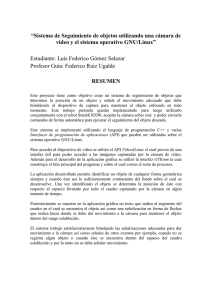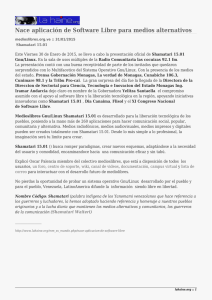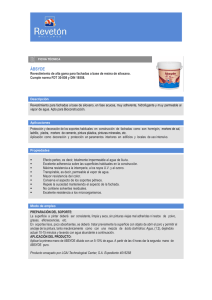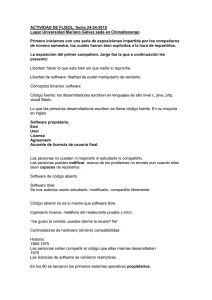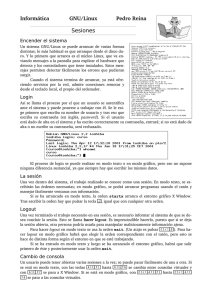201490 – CURSO DE PROFUNDIZACIÓN EN GNU/LINUX
Anuncio
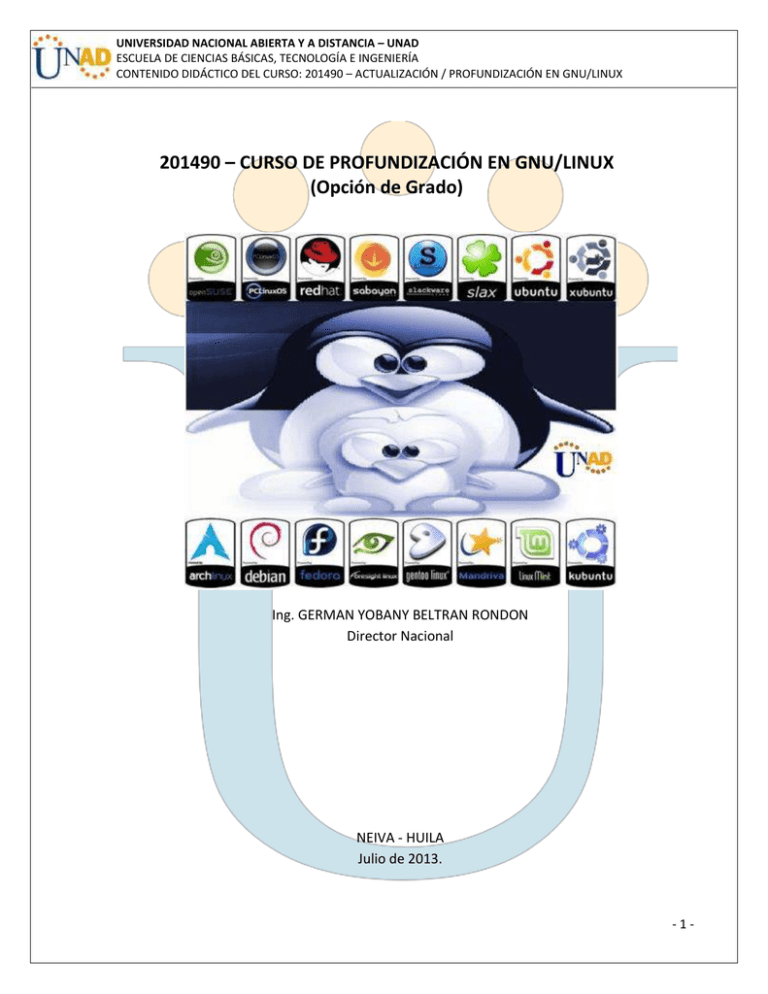
UNIVERSIDAD NACIONAL ABIERTA Y A DISTANCIA – UNAD
ESCUELA DE CIENCIAS BÁSICAS, TECNOLOGÍA E INGENIERÍA
CONTENIDO DIDÁCTICO DEL CURSO: 201490 – ACTUALIZACIÓN / PROFUNDIZACIÓN EN GNU/LINUX
201490 – CURSO DE PROFUNDIZACIÓN EN GNU/LINUX
(Opción de Grado)
Ing. GERMAN YOBANY BELTRAN RONDON
Director Nacional
NEIVA - HUILA
Julio de 2013.
-1-
UNIVERSIDAD NACIONAL ABIERTA Y A DISTANCIA – UNAD
ESCUELA DE CIENCIAS BÁSICAS, TECNOLOGÍA E INGENIERÍA
CONTENIDO DIDÁCTICO DEL CURSO: 201490 – ACTUALIZACIÓN / PROFUNDIZACIÓN EN GNU/LINUX
ASPECTOS DE PROPIEDAD INTELECTUAL Y VERSIONAMIENTO
El presente módulo tuvo su primera versión en año 2007 y ha sido rediseñado a inicios del año
2011 por el Ing. Germán Yobany Beltrán Rondón, tutor de la UNAD a través del CCAV de Neiva,
vinculado desde el año 2001 hasta la fecha con la institución, con experiencia significativa en
desarrollo e implementación de soluciones computacionales y telemáticas en software libre
para el sector público y privado desde el año 2004.
En el año 2007, el Ing. Beltrán Rondón, diseño el curso electivo GNU/Linux, siendo el director
nacional del mismo hasta el año 2009.
Congreso Nacional de Educación Superior a Distancia, Bogotá, 2006: German Yobany Beltran Rondon y
Richard Stallman (Programador Estadounidense y fundador del movimiento por el software libre
en el mundo, desarrollador del editor de texto GNU Emacs, el compilador GCC, y el depurador
GDB, bajo la rúbrica del Proyecto GNU, inventor del concepto de copyleft).
Las actualizaciones del contenido del material del curso de Profundización/Actualización en
GNU/Linux deberá realizarse semestre tras semestre, dada la dinámica de nuevas
distribuciones en cuanto a Kernel del sistema operativo, servicios y paquetes de software GNU
que se mejoran o adicionan a cada una de ellas, sin olvidar la tendencia y filosofía que se vaya
adoptando para los movimientos de software libre a nivel mundial.
-2-
UNIVERSIDAD NACIONAL ABIERTA Y A DISTANCIA – UNAD
ESCUELA DE CIENCIAS BÁSICAS, TECNOLOGÍA E INGENIERÍA
CONTENIDO DIDÁCTICO DEL CURSO: 201490 – ACTUALIZACIÓN / PROFUNDIZACIÓN EN GNU/LINUX
Así mismo, se proyecta en un periodo de tiempo moderado, establecer en convenio con una
institución internacional del orden superior, la certificación en GNU/Linux, como también
establecer congresos del orden nacional en software libre.
De igual manera, es de interés de la Universidad Nacional Abierta y a Distancia, establecer una
bolsa de empleo a nivel nacional, con el fin de focalizar e impulsar a los profesionales egresados
a ubicarse como soporte, desarrolladores, implementadores, asesores, consultores y
capacitadores entre otros, en exclusividad con este tipo de tecnologías, logrando una identidad
específica para el profesional de la UNAD en este tipo de tecnologías.
-3-
UNIVERSIDAD NACIONAL ABIERTA Y A DISTANCIA – UNAD
ESCUELA DE CIENCIAS BÁSICAS, TECNOLOGÍA E INGENIERÍA
CONTENIDO DIDÁCTICO DEL CURSO: 201490 – ACTUALIZACIÓN / PROFUNDIZACIÓN EN GNU/LINUX
INTRODUCCIÓN
Dada la gran cantidad de distribuciones GNU/Linux que disponemos hoy en el extenso mundo del
software libre, el curso de profundización/actualización en GNU/Linux, utilizará como referencia
para desarrollar gran parte del contenido a la distribución Ubuntu y Endian, dada la versatilidad y
flexibilidad en su usos y desarrollos que vienen teniendo, los cuales los hacen ser los más
utilizados en el mercado.
GNU/Linux es un sistema operativo de libre distribución inspirado en el sistema Unix, escrito por
Linux Torvalds con la ayuda de miles de programadores en Internet. Sus ventajas distintivas
son: gratuito, más flexible y configurable, más eficiente, tiene menos requerimientos de
hardware, más seguro y confiable y da libertad en la elección de plataformas y aplicaciones.
La gran estabilidad de GNU/Linux ha hecho de este sistema operativo una opción a tener en
cuenta por aquellos usuarios que se dediquen a trabajar a través de redes, naveguen por Internet
o se dediquen a la programación.
La administración de redes informáticas y servidores se ha convertido en un área clave en las
organizaciones, por eso el uso de GNU/Linux en una empresa debe reflejarse con un incremento
en los beneficios y productividad de la misma. Una vez iniciada la utilización de GNU/Linux en las
compañías de diversos sectores, las capacidades de éste pueden suplir a muchas de las
funcionalidades ya existentes y que en un principio no se tomaron en consideración; todo es
cuestión de realizar las evaluaciones correspondientes.
La evolución de GNU/Linux ha sido fantástica, y aunque a muchos nos gustaría ver cómo este
sistema operativo triunfa en los PC’s y portátiles de los usuarios finales hay que reconocer que su
papel es realmente notable y que no hace más que ir creciendo. Distribuciones como Ubuntu han
contribuido de forma importante a la hora de poner un poquito más de moda a este sistema
operativo.
La recesión económica en estos tiempos, está obligando a las empresas a consolidar su
infraestructura técnica, y GNU/Linux, que trabaja en una serie de contextos más amplios que sus
competidores, puede ser potencialmente usado para reducir los costos, está ganando terreno
como consecuencia de esta tendencia.
Por otra parte, en la descripción de los contenidos no se ha entrado a profundizar en muchos
detalles ya que estas herramientas están sujetas a cambios que no dependen de nosotros, lo que
-4-
UNIVERSIDAD NACIONAL ABIERTA Y A DISTANCIA – UNAD
ESCUELA DE CIENCIAS BÁSICAS, TECNOLOGÍA E INGENIERÍA
CONTENIDO DIDÁCTICO DEL CURSO: 201490 – ACTUALIZACIÓN / PROFUNDIZACIÓN EN GNU/LINUX
también lleva a que nuestro curso y nuestro material pueda sufrir alteraciones en cualquier
momento, en aras de su permanente actualización.
Bienvenidos al Curso de Profundización/Actualización en GNU/Linux, donde el principal objetivo es
que el estudiante obtenga aprendizaje significativo acerca del Sistema Operativo junto con el
desarrollo de un marco de conocimientos mediante las aplicaciones de GNU/Linux.
-5-
UNIVERSIDAD NACIONAL ABIERTA Y A DISTANCIA – UNAD
ESCUELA DE CIENCIAS BÁSICAS, TECNOLOGÍA E INGENIERÍA
CONTENIDO DIDÁCTICO DEL CURSO: 201490 – ACTUALIZACIÓN / PROFUNDIZACIÓN EN GNU/LINUX
INDICE DE CONTENIDO
1. Unidad 1: Nivelación…………………………………………………………………………………………………..12
1.1Capitulo 1: Distribuciones, Sistema de archivos, aplicaciones GNU y escritorios
de trabajo………………………………………………………………………………………………………….………….….13
1.1.1 Lección 1: Distribuciones más utilizadas………………………………………………….….……………13
1.1.2 Lección 2: Sistemas de archivos……………………………………………………………….….……………17
1.1.3 Lección 3: Administración de discos………………………………………………………..………………..19
1.1.4 Lección 4: Escritorios de trabajo……………………………………………………………..………………..21
1.1.5 Lección 5: GNU/Linux. Caso de uso: Ubuntu…………………………………………..….………………24
1.2Capitulo 2: Comandos en modo texto y administración en modo grafico………....………….25
1.2.1 Lección 1: Conceptos y líneas comandos más utilizados……………………………..…………….25
1.2.2 Lección 2: Programación básica en Shell. Caso de uso: Editor Vi………………….……………28
1.2.3 Lección 3: Herramientas para el administrador………………………………………..…..……..……30
1.2.4 Lección 4: Actualización del sistema e instalación y desinstalación de aplicaciones…..32
1.2.5 Lección 5: Conexión a una red local e Internet……………………………………………………..…..39
1.3Capitulo
3:Herramientas
Ofimáticas,
Telemáticas,
multimedia,
Diseño
gráfico
y
Utilitarios…………………………………………………………………………………………………………………………43
1.3.1 Lección 1: Herramientas ofimáticas……………………………………………………………..…………..43
1.3.2 Lección 2: Herramientas telemáticas…………………………………………………………..……………46
1.3.3 Lección 3: Multimedia……………………………………………………………………………….…………….47
1.3.4 Lección 4: Diseño gráfico………………………………………………………………………………..………..49
1.3.5 Lección 5: Utilitarios…………………………………………………………………………………..…………….50
2. Unidad 2: Afinando GNU/Linux para un entorno de trabajo……………………………..…………..53
2.1 Capitulo 1: Migración a una nueva versión………………………………………………….……………..54
-6-
UNIVERSIDAD NACIONAL ABIERTA Y A DISTANCIA – UNAD
ESCUELA DE CIENCIAS BÁSICAS, TECNOLOGÍA E INGENIERÍA
CONTENIDO DIDÁCTICO DEL CURSO: 201490 – ACTUALIZACIÓN / PROFUNDIZACIÓN EN GNU/LINUX
2.1.1 Lección 1: Gestor de actualizaciones del sistema e instalación y desinstalación de
aplicaciones…………………………………………………………………………………………………………………….54
2.1.2 Lección 2: Copias de seguridad de datos y configuración…………………………..…………….68
2.1.3 Lección 3: Centro de Software………………………………………………………………….……………..70
2.1.4 Lección 4: Distribución Beta y distribución final……………………………………………..………..71
2.1.5 Lección 5: Caso de uso. Histórico de distribuciones Ubuntu………………………..……………73
2.2Capitulo 2: Wine……………………………………………………………………………………………..………….83
2.2.1 Lección 1: Descarga, instalación y configuración…………………………………………….………..83
2.2.2 Lección 2: Posibles problemas…………………………………………………………………………..…….89
2.2.3 Lección 3: Aplicaciones Microsoft: Microsoft Office, Internet Explorer, MSN…………….90
2.2.4 Lección 4: Otras aplicaciones: Adobe CS, CAD, Java………………………………………….………92
2.2.5 Lección 5: Bases de datos Oracle……………………………………………………………………………..98
2.3Capitulo 3: Mantenimiento, periféricos y dispositivos internos……………………..………….103
2.3.1 Lección 1: Herramientas de mantenimiento……………………………………………..……………103
2.3.2 Lección 2: Rutinas de mantenimiento……………………………………………………………………106
2.3.3 Lección 3: Hardware compatible…………………………………………………………………………..107
2.3.4 Lección 4: Instalación y configuración de drivers…………………………………………………..112
2.3.5 Lección 5: Problemas frecuentes…………………………………………………………………………..112
3. Unidad 3: Networking enfocado a redes IP………………………………………………………………..114
3.1Capitulo 1: IPv4 e IPv6……………………………………………………………………………..………………..115
3.1.1 Lección 1: Descripción y características…………………………………………………..………………115
3.1.2 Lección 2: Formato de las direcciones…………………………………………………..………………..115
3.1.3 Lección 3: Configuración…………………………………………………………………………..…………….118
-7-
UNIVERSIDAD NACIONAL ABIERTA Y A DISTANCIA – UNAD
ESCUELA DE CIENCIAS BÁSICAS, TECNOLOGÍA E INGENIERÍA
CONTENIDO DIDÁCTICO DEL CURSO: 201490 – ACTUALIZACIÓN / PROFUNDIZACIÓN EN GNU/LINUX
3.1.4 Lección 4: Implementación de IP v6………………………………………………………………………125
3.1.5 Lección 5: Hardware para IP v6………………………………………………………….………………….127
3.2Capitulo 2: VPN………………………………………………………………………………………………………..128
3.2.1 Lección 1: Servicios de acceso remoto – RAS…………………………………………………………128
3.2.2 Lección 2: Instalación de un Servidor…………………………………………………………………….128
3.2.3 Lección 3: Configuración de un cliente………………………………………………………………….130
3.2.4 Lección 4: Herramientas……………………………………………………………………………………….135
3.2.5 Lección 5: Aplicaciones. Caso de uso: Teamviewer……………………………………………….136
3.3Capitulo 3: Aplicaciones sobre IP……………………………………………………………………………..138
3.3.1 Lección 1: Chat y mensajería…………………………………………………………………………………138
3.3.2 Lección 2: Voz sobre IP (VoIP)……………………………………………………………………………….141
3.3.3 Lección 3: Elementos Hardware y Software.………………………….……..……………………….142
3.3.4 Lección 4: Herramientas………………………………………………………….…………………………….142
3.3.5 Lección 5: Aplicaciones. Caso de uso: Skype………………………………………………………….142
4. Unidad 4: Seguridad………………………………………………………………………………………………….145
4.1Capitulo 1: Usuarios y directorios………………………………………………………….………………….146
4.1.1 Lección 1: Usuarios, grupos y permisos…………………………………………….……………………146
4.1.2 Lección 2: El usuario root……………………………………………………………….………………………153
4.1.3 Lección 3: Opciones por defecto no seguras…………………………………….……………………155
4.1.4 Lección 4: Contraseñas resistentes al crackeo……………………………………………………….157
4.1.5 Lección 5: Recomendaciones………………………………………………………………………………..159
-8-
UNIVERSIDAD NACIONAL ABIERTA Y A DISTANCIA – UNAD
ESCUELA DE CIENCIAS BÁSICAS, TECNOLOGÍA E INGENIERÍA
CONTENIDO DIDÁCTICO DEL CURSO: 201490 – ACTUALIZACIÓN / PROFUNDIZACIÓN EN GNU/LINUX
4.2Capitulo 2: Herramientas de seguridad……………………………………………………….……………160
4.2.1 Lección 1: Antivirus……………………………………………………………………………………………….160
4.2.2 Lección 2: Encriptación………………………………………………………………………….………………163
4.2.3 Lección 3: Cortafuegos: caso de uso: GNU/Linux Endian……………………………………….164
4.2.4 Lección 4: SSH……………………………………………………………………………………………………….166
4.2.5 Lección 5: Redes de detección de intrusos…………………………………………….………………172
4.3Capitulo 3: IPTables………………………………………………………………………………………………..174
4.3.1 Lección 1: Tablas, comandos y parámetros…………………………………………..……………..175
4.3.2 Lección 2: Acciones y modelos de reglas…………………………………………………..………….185
4.3.3 Lección 3: Permisos y bloqueos…………………………………………………………….…….……….187
4.3.4 Lección 4: Edición y enmascaramiento………………………………………………………….…….189
4.3.5 Lección 5: Herramientas……………………………………………………………………….…………….191
5. Unidad 5: Administración e integración de servicios en un entorno LAN y Web………..193
5.1Capitulo 1: Administración del sistema a través de Webmin…………………………………….194
5.1.1 Lección 1: Descarga e instalación………………………………………………………………………….194
5.1.2 Lección 2: Módulos……………………………………………………………………………………………….197
5.1.3 Lección 3: Sistema…………………………………………………………………………………………………198
5.1.4 Lección 4: Servidores…………………………………………………………………………………………….201
5.1.5 Lección 5: Hardware y redes…………………………………………………………………………………202
5.2 Capitulo 2: Servicios complementarios para Aplicaciones Web………………………..………205
5.2.1 Lección 1: MySQL………………………………………………………………………………………………….205
5.2.2 Lección 2: PHP………………………………………………………………………………………………………210
-9-
UNIVERSIDAD NACIONAL ABIERTA Y A DISTANCIA – UNAD
ESCUELA DE CIENCIAS BÁSICAS, TECNOLOGÍA E INGENIERÍA
CONTENIDO DIDÁCTICO DEL CURSO: 201490 – ACTUALIZACIÓN / PROFUNDIZACIÓN EN GNU/LINUX
5.2.3 Lección 3: PHPMyAdmin……………………………………………………………………………………….210
5.2.4 Lección 4: Caso de uso: LAMP……………………………………………………………………………….211
5.2.5 Lección 5: Visualización de contenidos Web…………………………………………………………214
5.3Capitulo 3: Maquinas Virtuales………………………………………………………………………………..215
5.3.1 Lección 1: Aplicaciones…………………………………………………………………………………………215
5.3.2 Lección 2: Caso de uso: Virtualbox………………………………………………………………………..216
5.3.3 Lección 3: Caso de uso: VMWare………………………………………………………………………….221
5.3.4 Lección 4: Windows en GNU/Linux……………………………………………………………………….222
5.3.5 Lección 5: Debian en Ubuntu……..…………………………….………………………………………….234
6. Unidad 6: Plataformas de contenidos y aprendizaje Web………………………………………….236
6.1Capitulo 1: LMS Moodle…………………………………….……………………………………………………..237
6.1.1 Lección 1: Descarga e instalación……………………………….………………………………………….237
6.1.2 Lección 2: Configuración……………………………………………………………………………………….240
6.1.3 Lección 3: Administración……………………………………………………………………………………..246
6.1.4 Lección 4: Montaje de contenidos…………………………………………………………………………248
6.1.5 Lección 5: Actualizaciones……………………………………………….…………………………………….252
6.2 Capitulo 2: CMS Joomla……………………………………………………………………………………………253
6.2.1 Lección 1: Descarga e instalación……………………………………….………………………………….253
6.2.2 Lección 2: Configuración……………………………………………………………………………………….255
6.2.3 Lección 3: Administración……………………………………………………………………………………..259
6.2.4 Lección 4: Montaje de contenidos…………………………………………………………………………262
- 10 -
UNIVERSIDAD NACIONAL ABIERTA Y A DISTANCIA – UNAD
ESCUELA DE CIENCIAS BÁSICAS, TECNOLOGÍA E INGENIERÍA
CONTENIDO DIDÁCTICO DEL CURSO: 201490 – ACTUALIZACIÓN / PROFUNDIZACIÓN EN GNU/LINUX
6.2.5 Lección 5: Actualizaciones…………………………………………………………………………………….266
6.3Capitulo 3: Soporte a plataformas Web……………………………………………………………………267
6.3.1 Lección 1: Data Center………………………………………………………………………………………….267
6.3.2 Lección 2: Cliente FTP……………………………………………………………………………………………268
6.3.3 Lección 3: CPanel………………………………………………………………………………………………….272
6.3.4 Lección 4: WHM: Web Host manager……………………………………………………………………272
6.3.5 Lección 5: Caso de uso. Fantástico Deluxe…………………………………………………………….273
7. Anexos
7.1. Anexo 1: Comandos básicos GNU/Linux, para no expertos………………..…………………….279
7.2. Anexo 2: Comandos GNU/Linux útiles para soporte en redes……………….………………...293
8. Webgrafía…………………………………………………………….…………………………………………………..295
- 11 -
UNIVERSIDAD NACIONAL ABIERTA Y A DISTANCIA – UNAD
ESCUELA DE CIENCIAS BÁSICAS, TECNOLOGÍA E INGENIERÍA
CONTENIDO DIDÁCTICO DEL CURSO: 201490 – ACTUALIZACIÓN / PROFUNDIZACIÓN EN GNU/LINUX
LISTADO DE TABLAS
Tabla 1 Presentación Unidad 1………………………………………………………………………………………….7
Tabla 2 Presentación Unidad 2………………………………………………………………………………………..48
Tabla 3 Presentación Unidad 3………………………………………………………………………………………109
Tabla 4 Presentación Unidad 4………………………………………………………………………………………145
Tabla 5 Presentación Unidad 5………………………………………………………………………………………194
Tabla 6 Presentación Unidad 6………………………………………………………………………………………236
- 12 -
UNIVERSIDAD NACIONAL ABIERTA Y A DISTANCIA – UNAD
ESCUELA DE CIENCIAS BÁSICAS, TECNOLOGÍA E INGENIERÍA
CONTENIDO DIDÁCTICO DEL CURSO: 201490 – ACTUALIZACIÓN / PROFUNDIZACIÓN EN GNU/LINUX
LISTADO DE GRÁFICOS Y FIGURAS
Figura 1 Logo Ubuntu………………………………………………………………………………………………………11
Figura 5 Logo OpenSuse………………………………………………………………………………………………….16
Figura 10 Logo Mandriva………………………………………………………………………………………………..18
Figura 15 Escritorio tipo Xfce4…………………………………………………………………………………………23
Figura 20 Editor VI…………………………………………………………………………………………………………..30
Figura 25 Buscamos el nombre del programa directamente…………..………………………………..37
Figura 30 Si queremos, podemos desinstalar el programa……….…….…………………………………39
Figura 35 Linux Impress…………………………………………………………………………………………………..45
Figura 40 GIMP en Ubuntu………………………………………………………………………………………………51
Figura 45 Gestor de Actualizaciones en Ubuntu ………..…………………………………………………….57
Figura 50 Proceso de Instalación……………………………………………………………………………………..59
Figura 55 Software Instalado…………………………………………………………………………………………..62
Figura 60 Autenticando para instalar o borrar programas…………………..……………………………64
Figura 65 Botón desinstalar…………………………………………………………………………………………….67
Figura 70 Pantallazo-> Restaurar archivos directorios………………………………….………………….70
Figura 75 Ubuntu 4.10…………………………………………………………………………………………………….74
Figura 80 Ubuntu 7.04…………………………………………………………………………………………………….77
Figura 85 Ubuntu 9.10…………………………………………………………………………………………………….81
Figura 90 Propiedades…………………………………………………………………………………………………….86
Figura 95 Wine Internet Explorer……………………………………………………………………………………95
Figura 100 Formato IPV6………………………………………………………………………………………………118
Figura 105 Pantallazo editando Auto eth0…………………………………………………………………….120
Figura 110 Modo desconexión………………………………………………………………………………………123
Figura 115 Módulo IPV6………………………………………………………………………………………………..126
Figura 120 Prueba de conexión con el comando [ping] hacia el servidor VPN………………135
Figura 125 Psi………………………………………………………………………………………………………………..141
Figura 130 Instrucción id……………………………………………………………………………………………….148
Figura 135 ClamTk escáner de virus……………………………………………………………………………..163
Figura 140 Localhost……………………………………………………………………………………………………..198
Figura 145 Creación de usuario……………………………………………………………………………………..210
Figura 150 Finalización Instalación Virtualbox……………………………………………………………….218
Figura 155 Tamaño y localización del disco virtual………………………………………………………..220
Figura 160 Bienvenida Virtualbox………………………………………………………………………………….224
Figura 165 Bienvenida Creación de D.D…………………………………………………………………………227
Figura 170 Configuración Windows……………………………………………………………………………….229
Figura 175 Términos de licencia de Windows………………………………………………………………..232
Figura 180 Inicio de sesión…………………………………………………………………………………………….234
Figura 185 DataCenter…………………………………………………………………………………………………..269
Figura 190 Cpanel………………………………………………………………………………………………………….273
- 13 -
UNIVERSIDAD NACIONAL ABIERTA Y A DISTANCIA – UNAD
ESCUELA DE CIENCIAS BÁSICAS, TECNOLOGÍA E INGENIERÍA
CONTENIDO DIDÁCTICO DEL CURSO: 201490 – ACTUALIZACIÓN / PROFUNDIZACIÓN EN GNU/LINUX
1. UNIDAD 1
Nombre de la Unidad
UNIDAD 1: Nivelación
Introducción
GNU/Linux es un movimiento mundial sin una estructura
central, burocratizada o entidad para controlar, coordinar o
dirigir sus objetivos. Mientras esta situación es una parte
poderosa del sentido y calidad técnica de GNU/Linux como un
sistema operativo de una computadora, puede jugar en contra
para ubicar recursos humanos capacitados o educar usuarios.
En el mundo del software siempre hay múltiples opciones, pero
aún más cuando se trata de GNU/Linux. Son muchas las
empresas que brindan soluciones de pago con soporte y código
cerrado, paralelamente con una versión gratuita con menos
características. Además hay otras que ofrecen soluciones de
pago, soporte y código cerrado, pero su proyecto paralelo es
completamente open source (libre). Sabemos que el software
libre, por su tipo de desarrollo, trae más opciones y
características excepcionales que lo hacen atractivo y robusto
como opción rentable y funcional para cualquier empresa o
usuario.
La tecnología de Información se vuelve una parte vital de la
economía global, por ende es importante instruir a los
estudiantes acerca de un sistema operativo libre y disponible
gratuitamente, emulando la clase de generosidad que ha
caracterizado a GNU/Linux y la comunidad de software libre
desde un comienzo.
Ésta unidad se enfoca en la introducción de los conceptos
básicos en el manejo del S.O GNU/Linux, pretende proporcionar
al estudiante conocimiento en entorno de trabajo,
administración de recursos y utilización de herramientas para la
formación de usuarios de la comunidad GNU/Linux.
Justificación
Intencionalidades
Formativas
Denominación de
capítulos
1. Distribuciones, Sistema de archivos, aplicaciones GNU y escritorios
de trabajo.
2. Comandos en modo texto y administración en modo grafico.
3. Herramientas Ofimáticas, Telemáticas, multimedia, Diseño
gráfico y Utilitarios
Tabla 1 Presentación Unidad 1
- 14 -
UNIVERSIDAD NACIONAL ABIERTA Y A DISTANCIA – UNAD
ESCUELA DE CIENCIAS BÁSICAS, TECNOLOGÍA E INGENIERÍA
CONTENIDO DIDÁCTICO DEL CURSO: 201490 – ACTUALIZACIÓN / PROFUNDIZACIÓN EN GNU/LINUX
1.1 CAPITULO 1: Distribuciones, Sistema de archivos, aplicaciones GNU y escritorios de trabajo
Introducción
El proyecto GNU es idealista, y cualquiera que hoy promueva el idealismo se enfrenta con un
gran obstáculo: la ideología imperante hoy día hace que la gente descarte el idealismo por
«impráctico». Pero nuestro idealismo ha sido extremadamente práctico: es la razón por la que
tenemos un sistema operativo GNU/Linux libre. La gente que ama este sistema debería saber
que es nuestro idealismo hecho realidad.
1.1.1 Lección 1: Distribuciones más utilizadas1
Una distribución no es otra cosa, que una recopilación de programas y ficheros, organizados y
preparados para su instalación. Estas distribuciones se pueden obtener a través de Internet, o
comprando los CDs de las mismas, los cuales contendrán todo lo necesario para instalar un
sistema GNU/Linux bastante completo y en la mayoría de los casos un programa de instalación
que nos ayudara en la tarea de una primera instalación.
Figura 1 Logo Ubuntu
UBUNTU
Distribución basada en Debian, con lo que esto conlleva y centrada en el usuario final y facilidad
de uso. Muy popular y con mucho soporte en la comunidad. El entorno de escritorio por
defecto es GNOME.
1
http://www.linux-es.org/distribuciones
- 15 -
UNIVERSIDAD NACIONAL ABIERTA Y A DISTANCIA – UNAD
ESCUELA DE CIENCIAS BÁSICAS, TECNOLOGÍA E INGENIERÍA
CONTENIDO DIDÁCTICO DEL CURSO: 201490 – ACTUALIZACIÓN / PROFUNDIZACIÓN EN GNU/LINUX
Figura 2 Logo RedHat
REDHAT ENTERPRISE
Esta es una distribución que tiene muy buena calidad, contenidos y soporte a los usuarios por
parte de la empresa que la distribuye. Es necesario el pago de una licencia de soporte. Enfocada
a empresas.
Figura 3 Logo Fedora
FEDORA
Esta es una distribución patrocinada por RedHat y soportada por la comunidad. Fácil de instalar
y buena calidad.
Figura 4 Logo Debian
- 16 -
UNIVERSIDAD NACIONAL ABIERTA Y A DISTANCIA – UNAD
ESCUELA DE CIENCIAS BÁSICAS, TECNOLOGÍA E INGENIERÍA
CONTENIDO DIDÁCTICO DEL CURSO: 201490 – ACTUALIZACIÓN / PROFUNDIZACIÓN EN GNU/LINUX
DEBIAN
Otra distribución con muy buena calidad. El proceso de instalación es quizás un poco más
complicado, pero sin mayores problemas. Gran estabilidad antes que últimos avances.
Figura 5 Logo OpenSuse
OpenSuSE
Otra de las grandes. Fácil de instalar. Versión libre de la distribución comercial SuSE.
Figura 6 Logo Suse
SuSE LINUX ENTERPRISE
Muy buena calidad, contenidos y soporte a los usuarios por parte de la empresa que la
distribuye, Novell. Es necesario el pago de una licencia de soporte. Enfocada a empresas.
Figura 7 Logo Slackware
- 17 -
UNIVERSIDAD NACIONAL ABIERTA Y A DISTANCIA – UNAD
ESCUELA DE CIENCIAS BÁSICAS, TECNOLOGÍA E INGENIERÍA
CONTENIDO DIDÁCTICO DEL CURSO: 201490 – ACTUALIZACIÓN / PROFUNDIZACIÓN EN GNU/LINUX
SLACKWARE
Esta distribución es de las primeras que existió. Tuvo un periodo en el cual no se actualizo muy
a menudo, pero eso es historia. Es raro encontrar usuarios de los que empezaron en el mundo
GNU/Linux hace tiempo, que no hayan tenido esta distribución instalada en su ordenador en
algún momento.
Figura 8 Logo Gentoo
GENTOO
Esta distribución es una de las únicas que incorporaron un concepto totalmente nuevo en
GNU/Linux. Es un sistema inspirado en BSD-ports. Puede compilar/optimizar el sistema
completamente desde cero. No es recomendable adentrarse en esta distribución sin una buena
conexión a internet, un ordenador medianamente potente (si quiere terminar de compilar en
un tiempo prudencial) y cierta experiencia en sistemas Unix.
Figura 9 Logo Kubuntu
KUBUNTU
Distribución basada en Ubuntu, con lo que esto conlleva y centrada en el usuario final y
facilidad de uso. La gran diferencia con Ubuntu es que el entorno de escritorio por defecto es
KDE.
- 18 -
UNIVERSIDAD NACIONAL ABIERTA Y A DISTANCIA – UNAD
ESCUELA DE CIENCIAS BÁSICAS, TECNOLOGÍA E INGENIERÍA
CONTENIDO DIDÁCTICO DEL CURSO: 201490 – ACTUALIZACIÓN / PROFUNDIZACIÓN EN GNU/LINUX
Figura 10 Logo Mandriva
MANDRIVA
Esta distribución fue creada en 1998 con el objetivo de acercar el uso de GNU/Linux a todos los
usuarios, en un principio se llamo Mandrake Linux. Facilidad de uso para todos los usuarios .
1.1.2 Lección 2: Sistemas de archivos2
XFS: La versión 1.0 de XFS, SGI la dio a conocer el día 1ero de Mayo del 2001. Principalmente
éste fue creado para el sistema operativo de SGI, IRIX. Ahora está disponible bajo la licencia
GPL, para GNU/Linux. Éste file system es muy bueno con archivos grandes. Si manejas archivos
"medianamente" pequeños, no se recomienda que uses XFS, sino ReiserFS, que para estos
archivos es rápido, en cambio si usas archivos a los cuales los puedes denominar como grandes,
muy grandes, excesivamente grandes, en este caso si se recomienda usar XFS.
EXT2: sistema de archivos estándar de GNU/Linux, su organización interna permite no necesitar
desfragmentación (fenómeno que se da en otros sistemas por el cual los archivos de
distribuyen de forma que el tiempo que se tarda en acceder a ellos se incrementa, ralentizando
el acceso a disco).
EXT3: es la extensión de EXT2, incorpora tolerancia a fallos permitiendo una rápida
recuperación del sistema cuando el ordenador se bloqueó o apagó inesperadamente.
ReinserFS y XFS: sistemas de archivos de alto rendimiento y rapidez que mejoran los sistemas
anteriores.
2
http://www.iesrdelgado.org/gnome/www.juntadeandalucia.es/averroes/iesatalaya/contenido/sistemaarchivos.html
- 19 -
UNIVERSIDAD NACIONAL ABIERTA Y A DISTANCIA – UNAD
ESCUELA DE CIENCIAS BÁSICAS, TECNOLOGÍA E INGENIERÍA
CONTENIDO DIDÁCTICO DEL CURSO: 201490 – ACTUALIZACIÓN / PROFUNDIZACIÓN EN GNU/LINUX
Journaling File System (JFS)3 es un sistema de archivos de 64-bit con respaldo de transacciones
creado por IBM. Está disponible bajo la licencia GNU GPL. Existen versiones
para AIX, eComStation, OS/2, sistemas operativos GNU/Linux y HP-UX
Fue diseñado con la idea de conseguir "servidores de alto rendimiento y servidores de archivos
de altas prestaciones, asociados a e-business". Según se lee en la documentación y el código
fuente, va a pasar un tiempo antes de que la adaptación a GNU/Linux esté finalizada e incluida
en la distribución estándar del kernel. JFS utiliza un método interesante para organizar los
bloques vacíos, estructurándolos en un árbol y usa una técnica especial para agrupar bloques
lógicos vacíos.
El sistema de archivos de Ubuntu está basado en el Filesystem Hierarchy Standard4. Este es un
estándar que con mayor o menor rigor siguen la mayoría de las distribuciones GNU/Linux y
algunos otros sistemas operativos basados en UNIX.
Algunas de sus principales características son:
Todo está organizado en una única estructura de directorios. Todo está dentro del
directorio raíz, representado por el signo '/'.
Todo es un archivo. Dentro de / está representado todo el sistema, los directorios y archivos
presentes en los discos duros y demás dispositivos de almacenamiento montados, todo el
hardware de la computadora, todos los procesos en ejecución, etc.
Cada cosa en su sitio y un sitio para cada cosa. Todos los directorios tienen una finalidad
concreta, todos los contenidos tienen una ubicación predeterminada según su naturaleza y
función.
Aunque todo aparente formar parte de un único sistema de archivos en realidad hay varios.
Además de los sistemas de archivo de disco que contienen los archivos normales, incluye
diversos sistemas de archivos virtuales que cumplen diversas funciones.
3
4
http://es.wikipedia.org/wiki/Journaled_File_System
http://doc.ubuntu-es.org/El_sistema_de_archivos,
- 20 -
UNIVERSIDAD NACIONAL ABIERTA Y A DISTANCIA – UNAD
ESCUELA DE CIENCIAS BÁSICAS, TECNOLOGÍA E INGENIERÍA
CONTENIDO DIDÁCTICO DEL CURSO: 201490 – ACTUALIZACIÓN / PROFUNDIZACIÓN EN GNU/LINUX
Figura 11 FHS5 (Estándar de jerarquía del sistema de archivos)
1.1.3 Lección 3: Administración de discos
Los discos y las particiones en GNU/Linux aparecen como dispositivos en el sistema de
ficheros6:
• /dev/hda: disco 1 IDE/ATAPI.
• /dev/hdb: disco 2 IDE/ATAPI (o cederrón).
• /dev/sda: disco 1 SCSI.
• /dev/sdb: disco 2 SCSI.
• /dev/hda1: partición 1 de disco 1 IDE/ATAPI.
• /dev/sda1: partición 1 de disco 1 SCSI.
• /dev/fd0: disquete ordinario.
• /dev/ram0: Disco RAM.
5
6
http://es.wikipedia.org/wiki/Archivo:Sistema_de_ficheros_(Linux).png
http://jungla.dit.upm.es/~joaquin/las/programa/admin/discos.pdf
- 21 -
UNIVERSIDAD NACIONAL ABIERTA Y A DISTANCIA – UNAD
ESCUELA DE CIENCIAS BÁSICAS, TECNOLOGÍA E INGENIERÍA
CONTENIDO DIDÁCTICO DEL CURSO: 201490 – ACTUALIZACIÓN / PROFUNDIZACIÓN EN GNU/LINUX
Podemos utilizar PySDM, herramienta eficiente que permite muchas opciones referentes a
discos (particiones) en GNU/Linux, es una forma de configurar particiones NTFS que se
automontaran al arranque de Ubuntu.
Figura 12 Partición de discos con PySDM en Ubuntu
Figura 13 Montado en Ubuntu
- 22 -
UNIVERSIDAD NACIONAL ABIERTA Y A DISTANCIA – UNAD
ESCUELA DE CIENCIAS BÁSICAS, TECNOLOGÍA E INGENIERÍA
CONTENIDO DIDÁCTICO DEL CURSO: 201490 – ACTUALIZACIÓN / PROFUNDIZACIÓN EN GNU/LINUX
1.1.4 Lección 4: Escritorios de trabajo7
Existen diversos escritorios en GNU/Linux. Puede considerarse que el escritorio es el interfaz
gráfico que permite lanzar aplicaciones o interactuar con las ventanas ya lanzadas. Los
escritorios más conocidos son “GNOME” y “KDE”, que a su vez son los más completos y que
ofrecen una mayor funcionalidad. Existen otros escritorios más simples como Xfce, Icewm,
fvwm que podemos usar si nuestro ordenador tiene limitaciones de memoria o procesador, por
ejemplo. Lo habitual es que cada persona se acostumbre a manejar un escritorio según sus
gustos personales.
Figura 14 Escritorio tipo Gnome
7
http://www.it.uc3m.es/ttao/Hw01/index.html
- 23 -
UNIVERSIDAD NACIONAL ABIERTA Y A DISTANCIA – UNAD
ESCUELA DE CIENCIAS BÁSICAS, TECNOLOGÍA E INGENIERÍA
CONTENIDO DIDÁCTICO DEL CURSO: 201490 – ACTUALIZACIÓN / PROFUNDIZACIÓN EN GNU/LINUX
Figura 15 Escritorio tipo Xfce4
Figura 16 Escritorio KDE
- 24 -
UNIVERSIDAD NACIONAL ABIERTA Y A DISTANCIA – UNAD
ESCUELA DE CIENCIAS BÁSICAS, TECNOLOGÍA E INGENIERÍA
CONTENIDO DIDÁCTICO DEL CURSO: 201490 – ACTUALIZACIÓN / PROFUNDIZACIÓN EN GNU/LINUX
Figura 17 Escritorio KDE con tres aplicaciones abiertas
Figura 18 Menú desplegable de KDE
- 25 -
UNIVERSIDAD NACIONAL ABIERTA Y A DISTANCIA – UNAD
ESCUELA DE CIENCIAS BÁSICAS, TECNOLOGÍA E INGENIERÍA
CONTENIDO DIDÁCTICO DEL CURSO: 201490 – ACTUALIZACIÓN / PROFUNDIZACIÓN EN GNU/LINUX
1.1.5 Lección 5: Caso de uso Distribución Ubuntu8
Ubuntu es una distribución GNU/Linux basada en Debian GNU/Linux que proporciona un
sistema operativo actualizado y estable para el usuario medio, con un fuerte enfoque en la
facilidad de uso e instalación del sistema. Al igual que otras distribuciones se compone de
múltiples paquetes de software normalmente distribuidos bajo una licencia libre o de código
abierto. Estadísticas web sugieren que el porcentaje de mercado de Ubuntu dentro de las
distribuciones GNU/Linux es de aproximadamente 50%, y con una tendencia a subir como
servidor web.
Está patrocinado por Canonical Ltda, una compañía británica propiedad del empresario
sudafricano Mark Shuttleworth que en vez de vender la distribución con fines lucrativos, se
financia por medio de servicios vinculados al sistema operativo y vendiendo soporte técnico.
Además, al mantenerlo libre y gratuito, la empresa es capaz de aprovechar los desarrolladores
de la comunidad en mejorar los componentes de su sistema operativo. Canonical también
apoya y proporciona soporte para cuatro derivaciones de Ubuntu: Kubuntu, Xubuntu, Edubuntu
y la versión de Ubuntu orientada a servidores (Ubuntu Server Edition).
Su eslogan es Linux for Human Beings (GNU/Linux para seres humanos) y su nombre proviene
de la ideología sudafricana Ubuntu («humanidad hacia otros»).
Cada seis meses se publica una nueva versión de Ubuntu la cual recibe soporte por parte de
Canonical, durante dieciocho meses, por medio de actualizaciones de seguridad, parches para
bugs críticos y actualizaciones menores de programas. Las versiones LTS (Long Term Support),
que se liberan cada dos años, reciben soporte durante tres años en los sistemas de escritorio y
cinco para la edición orientada a servidores.
Figura 19 Ubuntu
8
http://es.wikipedia.org/wiki/Ubuntu
- 26 -
UNIVERSIDAD NACIONAL ABIERTA Y A DISTANCIA – UNAD
ESCUELA DE CIENCIAS BÁSICAS, TECNOLOGÍA E INGENIERÍA
CONTENIDO DIDÁCTICO DEL CURSO: 201490 – ACTUALIZACIÓN / PROFUNDIZACIÓN EN GNU/LINUX
1.2 CAPITULO 2: Comandos en modo texto y administración en modo grafico
Introducción
Los comandos GNU/Linux son una parte muy importante cuando se desea entrar en la
administración y programación de este sistema operativo. Existe una inmensa cantidad de
comandos ya sean para ayuda, para manejo de archivos y directorios, para manejo de usuarios,
de procesos, de disco, de sistema, de red, de impresoras, etc.
1.2.1 Lección 1: Conceptos y líneas comandos más utilizados9
1 ac
Imprime estadísticas acerca del tiempo que han estado conectado los
usuarios.
2 adduser
Ver useradd.
3 alias
Crea atajos de comandos, lista los alias actuales.
4 apt-get
Herramienta de actualización/instalación remota de paquetes en sistemas
basados en debian.
5 arp
Permite obtener/manipular la lista de direcciones MAC/Ip que el sistema ve.
6 arping
Envía ARP REQUEST a otros equipos en la red.
7 at
Programa trabajos, comandos, scripts para su ejecución posterior.
8 atq
Lista los trabajos programados pendientes de ejecutar por el comando at.
9 awk
Análisis y procesamiento de patrones en archivos y listados.
10 basename
Permite eliminar la ruta del nombre de un archivo.
9
http://www.linuxtotal.com.mx/index.php?cont=info_admon_002
- 27 -
UNIVERSIDAD NACIONAL ABIERTA Y A DISTANCIA – UNAD
ESCUELA DE CIENCIAS BÁSICAS, TECNOLOGÍA E INGENIERÍA
CONTENIDO DIDÁCTICO DEL CURSO: 201490 – ACTUALIZACIÓN / PROFUNDIZACIÓN EN GNU/LINUX
11 bc
Calculadora y lenguaje matemático, muy potente.
12 biosdecode
Información sobre el BIOS.
13 blkid
Muestra atributos de dispositivos de bloque (discos, usb, etc.) tales como
LABEL y UUID, entre otros.
14 bzcat
Descomprime archivos comprimidos o empaquetados mediante bzip2.
15 bzip2
Compresor / descompresor de archivos.
16 bzmore
Permite ver el contenido de archivos comprimidos o empaquetados mediante
bzip2.
17 cal
Despliega un calendario.
18 cat
Muestra el contenido de archivos y concatena archivos.
19 cd
Cambiar de directorio.
20 cfdisk
Herramienta de particionamiento de discos, usada en sistemas debían
principalmente.
21 chage
Permite cambiar la información (expiración, caducidad, etc.) de la contraseña
de un usuario.
22 chattr
Cambia atributos extendidos de archivos y directorios
23 chfn
Cambia la información usada en finger.
24 chgrp
Cambia el grupo de un archivo(s) o carpetas(s).
25 chkconfig
Controla/consulta el modo en que los servicios se ejecutan o no al inicio del
sistema.
26 chmod
Cambia los permisos de un archivo(s) o carpetas(s).
27 chown
Cambia el propietario de un archivo(s) o carpetas(s).
28 chpasswd
Actualiza passwords o contraseñas en modo batch. Puede actualizar
contraseñas de grupos de usuarios.
- 28 -
UNIVERSIDAD NACIONAL ABIERTA Y A DISTANCIA – UNAD
ESCUELA DE CIENCIAS BÁSICAS, TECNOLOGÍA E INGENIERÍA
CONTENIDO DIDÁCTICO DEL CURSO: 201490 – ACTUALIZACIÓN / PROFUNDIZACIÓN EN GNU/LINUX
29 chroot
Ejecuta comandos de root en un shell restringido a un directorio y sus
subdirectorios.
30 chsh
Cambia tu shell por defecto o shell de login.
31 cleanlinks
Limpia enlaces simbólicos que no tengan relación y también remueve
directorios vacios.
32 clear
Limpia la terminal.
33 cmp
Compara dos archivos byte por byte.
34 convertquota
Convierte de los viejos formatos quota.user y quota.group a los nuevos
formatos de aquota.user y aquota.group.
35 cpio
Copia, crea, comprime y extrae archivos en distintos formatos y entre equipos
o localmente.
36 crontab
Administra archivos cron para los usuarios y root.
37 curl
Permite descargar o transferir url's.
38 cut
Remueve secciones (columnas principalmente) de cada línea de un archivo o
archivos.
39 date
Muestra/establece la fecha y hora actual.
40 dc
Calculadora interactiva.
41 dd
Convierte y copia archivos y sistemas de archivos.
42 ddate
Muestra la fecha en formato del calendario Discordante.
43 df
Muestra el uso de espacio de discos duros o particiones.
44 diff
Busca y muestra diferencias entre archivos.
45 dig
Utilería para consultas a servidores DNS.
46 dircolors
Configuración de colores para el comando ls.
- 29 -
UNIVERSIDAD NACIONAL ABIERTA Y A DISTANCIA – UNAD
ESCUELA DE CIENCIAS BÁSICAS, TECNOLOGÍA E INGENIERÍA
CONTENIDO DIDÁCTICO DEL CURSO: 201490 – ACTUALIZACIÓN / PROFUNDIZACIÓN EN GNU/LINUX
47 dirs
Permite mostrar, manipular la lista de directorios utilizados en la pila. (ver
popd y pushd)
48 dmesg
Muestra los mensajes del arranque del sistema (boot).
49 dmidecode
Lista hardware del equipo directamente del BIOS. (también: lshw)
50 dos2unix
Convierte archivos de formato MS-DOS a formato Unix/GNU/Linux.
1.2.2 Lección 2: Programación básica en ShellCaso de uso: Editor Vi10
VI es un editor de texto elemental que conviene conocer porque a veces es el único a nuestro
alcance.
Para aclararse con VI, tienes que tener en cuenta que VI puede encontrarse en dos estados o
modos:
En el modo de comandos, VI está esperando que le des alguna orden (por tanto,
interpreta lo que escribas como órdenes).
En el modo de edición, VI está esperando que escribas el texto del fichero (por tanto,
interpreta lo que escribas como texto).
Cuando entras en VI, está en modo de comandos. Para pasar al modo de edición puedes
pulsar i (insertar), a (añadir), o (añadir una línea). Para pasar al modo de comandos, puedes
pulsar Escape o Suprimir.
10
http://www.mclibre.org/consultar/linux/modotexto/editor_vi.html
- 30 -
UNIVERSIDAD NACIONAL ABIERTA Y A DISTANCIA – UNAD
ESCUELA DE CIENCIAS BÁSICAS, TECNOLOGÍA E INGENIERÍA
CONTENIDO DIDÁCTICO DEL CURSO: 201490 – ACTUALIZACIÓN / PROFUNDIZACIÓN EN GNU/LINUX
Comandos más habituales de vi
comando
descripción
i
insertar antes del cursor
a
añadir detrás del cursor
o
añadir una línea en blanco
x
borrar un carácter
j
borrar el final de línea (une dos líneas)
dd
borra la línea completa
u
deshacer la última edición
:q
salir
:q!
salir sin guardar
:w
guardar
:wq
guardar y salir
:set nu
muestra números de línea
:set nonu
oculta números de línea
:n copy m
copia la línea n detrás de la línea m
:n1, n2 copy m copia desde la línea n1 hasta la línea n2 detrás de la línea m
Figura 20 Editor VI
- 31 -
UNIVERSIDAD NACIONAL ABIERTA Y A DISTANCIA – UNAD
ESCUELA DE CIENCIAS BÁSICAS, TECNOLOGÍA E INGENIERÍA
CONTENIDO DIDÁCTICO DEL CURSO: 201490 – ACTUALIZACIÓN / PROFUNDIZACIÓN EN GNU/LINUX
1.2.3 Lección 3: Herramientas para el Administrador11
1.- Webmin:
Esta es una aplicación de acceso vía web (hosting) que permite configurar sistemas tipo Unix
como GNU/Linux y OpenSolaris. Con ella se pueden configurar aspectos internos de un sistema
como usuarios y sus cuotas de espacio, servicios, archivos de configuración y apagado del
equipo; como también modificar y controlar distintos servicios como Apache, PHP, MySQL,
DNS, Samba, Dhcp, entre otros.
2.- Byobu:
Según la web oficial de este proyecto, Byobu es un término japonés que se utiliza para definir a
las pantallas decorativas, o “biombos”. Pero yendo a la aplicación en sí, Byobu nos brinda o
“agrega” información adicional sobre nuestra computadora, la versión del sistema operativo
instalado, entre otras como el espacio en disco, información de hardware, etc; a la terminal o
consola.
3. - TcpDump:
Una herramienta que se ejecuta en la terminal y que se utiliza para analizar el tráfico que
circula por la red. Permite capturar y mostrar en tiempo real los paquetes transmitidos y
recibidos en la red a la cual nuestro equipo está conectado.
4.- Virtual Network Computing:
VNC, en sus distintas encarnaciones (TightVNC, UltraVNC, RealVNC) se ha convertido en una de
las herramientas de acceso más reconocida y utilizada por los administradores de sistemas.
VNC es muy simple de instalar, fácil de configurar y se encuentra disponible para casi todos los
sistemas operativos.
11
http://www.alojate.com/blog/diez-herramientas-esenciales-para-administradores-linux/
- 32 -
UNIVERSIDAD NACIONAL ABIERTA Y A DISTANCIA – UNAD
ESCUELA DE CIENCIAS BÁSICAS, TECNOLOGÍA E INGENIERÍA
CONTENIDO DIDÁCTICO DEL CURSO: 201490 – ACTUALIZACIÓN / PROFUNDIZACIÓN EN GNU/LINUX
5.- Gparted:
Gnome Partition Edition o Gparted es una herramienta que puede ser iniciada en nuestro
equipo desde LiveCD o LiveUSB. Con ella se pueden crear, borrar y modificar particiones en
discos duros. Es capaz de funcionar en todos los sistemas y estructuras de archivos disponibles
hoy en día.
6.- DenyHosts:
Este es un script realizado en Python que permite supervisar de forma activa los intentos de
conexiones no autorizadas a nuestro sistema, y posteriormente negar su acceso al sistema.
7.- Nagios:
Nagios es una herramienta compleja de monitores de red. Es capaz de controlar una variedad
de hosts, servicios y protocolos. Nagios es una herramienta profesional y esencial para todas las
redes, independientemente de su tamaño y complejidad. Con esta herramienta se puede
monitorear, alertar, resolver e informar sobre los problemas de la red.
8.- Cds de rescate de Linux:
Son varios los Cds de rescate que existen para tareas o situaciones inimaginables. Pero de todos
ellos, son tres los más destacables: The Ubuntu Rescue Remix, Parted Magic and GRML.
El Ubuntu Remix es un rescate de recuperación de datos de línea de comandos basada en
herramientas de compilación y análisis forense (LiveCD o LiveUSB). Parted Magic es un súper CD
de diagnóstico y rescate que contiene una amplia documentación. GRML es un Live CD basado
en Debian que contiene una colección de herramientas, para el administrador de sistemas, para
el rescate del sistema, análisis de redes sociales o como distribución GNU/Linux.
9.- Dropbox:
Es un servicio de hosting de archivos multiplataforma en la nube, operado por la compañía
Dropbox. El servicio permite a los usuarios almacenar y sincronizar archivos en línea y entre
computadoras y compartir archivos y carpetas con otros.
10.- Darik’s Boot and Nuke (DBAN):
Es un LiveCD que permite limpiar todo el contenido de los discos duros. Dban son sus siglas
(Darik’s Boot And Nuke) de este programa que garantiza un borrado seguro de todos los discos
duros.
- 33 -
UNIVERSIDAD NACIONAL ABIERTA Y A DISTANCIA – UNAD
ESCUELA DE CIENCIAS BÁSICAS, TECNOLOGÍA E INGENIERÍA
CONTENIDO DIDÁCTICO DEL CURSO: 201490 – ACTUALIZACIÓN / PROFUNDIZACIÓN EN GNU/LINUX
1.2.4 Lección 4: Actualización del sistema e instalación y desinstalación de aplicaciones12
Para instalar/desinstalar programas podemos utilizar Synaptic, una herramienta gráfica Warty
Warthog que facilita el proceso de gestión de paquetes. La podemos encontrar en el menú
“Equipo -> Configuración del sistema -> Gestor de paquetes Synaptic” (nos preguntará nuestro
password ya que es una de las aplicaciones que requiere permisos de administrador para ser
usada):
Desde aquí podremos habilitar el componente “universe” del repositorio Ubuntu y así poder
disfrutar de un mayor número de aplicaciones instalables. Cabe recordar que las aplicaciones
de dicho componente no disponen de soporte inmediato por parte del equipo Ubuntu y por
tanto no habrá actualizaciones de seguridad rigurosas. Vamos a “Configuración -> Repositorios”
y seleccionamos:
deb - ftp://ftp.ubuntu-es.org/ubuntu/ - secciones: universe
deb-src - ftp://ftp.ubuntu-es.org/ubuntu/ - secciones: universe
Además, si queremos también tener acceso a las aplicaciones del componente multiverse
podríamos añadirlo a las líneas que acabamos de seleccionar:
deb - ftp://ftp.ubuntu-es.org/ubuntu/ - secciones: universe multiverse
deb-src - ftp://ftp.ubuntu-es.org/ubuntu/ - secciones: universe multiverse
NOTA: Los repositorios “deb-src” contienen el código fuente de las aplicaciones, habitualmente
no serán necesarios y por tanto podríamos deshabilitarlos. De esta forma, a la hora de
actualizar el listado de aplicaciones disponibles no haría falta bajar tanta información.
Aceptamos los cambios y pulsamos “Recargar” para que se actualice el listado de aplicaciones
disponibles.
Para instalar/desinstalar una aplicación basta con buscarla y hacer click con el botón derecho
para marcar la acción que queremos realizar. Una vez tenemos todo lo que queremos marcado,
se debe pulsar “Aplicar” para que lo solicitado se lleve a cabo.
Cada cierto tiempo es recomendable ir actualizando el sistema ya que así evitaremos tener
software con fallos de seguridad, para esto basta con pulsar sobre “Marcar todas las
12
http://www.ubuntu-es.org/node/50
- 34 -
UNIVERSIDAD NACIONAL ABIERTA Y A DISTANCIA – UNAD
ESCUELA DE CIENCIAS BÁSICAS, TECNOLOGÍA E INGENIERÍA
CONTENIDO DIDÁCTICO DEL CURSO: 201490 – ACTUALIZACIÓN / PROFUNDIZACIÓN EN GNU/LINUX
actualizaciones”. Se nos preguntará sobre qué tipo de actualización queremos hacer, tenemos 2
opciones:
Modernización predeterminada: Comprueba todos los paquetes instalados en busca de
actualizaciones, si encuentra aplicaciones más recientes las marcas para actualizar. En caso
de que una actualización de una aplicación concreta implique la instalación de nuevos
paquetes o la eliminación de paquetes instalados, esta actualización se ignorará.
Actualización inteligente: Comprueba todos los paquetes instalados en busca de
actualizaciones, si encuentra aplicaciones más recientes las marca para actualizar y en caso
de que sea necesario la instalación de nuevos paquetes o la eliminación de paquetes
instalados, también se marcan.
Habitualmente se utiliza la segunda opción.
Ubuntu no incorpora ciertas aplicaciones interesantes como por ejemplo:
MonoDevelop La plataforma mono ha sido incorporada en el último momento al universe
pero el IDE MonoDevelop no.
Tomboy Aplicación para tomar notas al estilo wiki en el escritorio GNOME.
Estas aplicaciones se pueden encontrar en repositorios externos, podemos añadir nuevos al
gestor de paquetes Synaptic yendo a Configuración -> Repositorios:
Repositorio Mono
Binario
URI: http://www.getsweaaa.com/~tseng/ubuntu/debs/
Distribución: ./
Sección:
La instalación/desinstalación/actualización de paquetes también se puede gestionar desde la
consola con los comandos “apt-get”, “apt-cache”, etc... Por ejemplo:
Actualización del listado de aplicaciones: apt-get update
Actualización del sistema: apt-get upgrade
Actualización del sistema: apt-get dist-upgrade
Instalación de una aplicación: apt-get install [aplicación]
Eliminación de una aplicación: apt-get remove [aplicación]
Eliminación de una aplicación y sus archivos de configuración: apt-get remove --purge
[aplicación]
Buscar una aplicación: apt-cache search [aplicación]
Repositorios: /etc/apt/sources.list
Para más información sobre estos comandos consultar las páginas del manual (“man apt-get”,
“man apt-cache”).
Finalmente también es posible utilizar la aplicación de consola “aptitude” que es muy similar a
la herramienta gráfica Synaptic.
- 35 -
UNIVERSIDAD NACIONAL ABIERTA Y A DISTANCIA – UNAD
ESCUELA DE CIENCIAS BÁSICAS, TECNOLOGÍA E INGENIERÍA
CONTENIDO DIDÁCTICO DEL CURSO: 201490 – ACTUALIZACIÓN / PROFUNDIZACIÓN EN GNU/LINUX
Figura 21 Ubuntu 10
La instalación de programas en Ubuntu se puede hacer de varias formas13:
Gráficamente usando el Centro de software de Ubuntu (Software Center) -> usa los
repositorios.
Desde un Terminal usando aptitude o apt-get -> usa los repositorios.
Usando un paquete .deb.
Compilando el código fuente.
Los pasos para instalar programas usando el Centro de software de Ubuntu son los siguientes:
1.
Hacemos click en el menú Aplicaciones > Centro de software de Ubuntu.
Figura 22 Centro de SW de Ubuntu
2. A continuación podemos buscar o seleccionar el programa que queramos instalar de dos
formas:
13
http://sliceoflinux.com/2009/12/02/instalar-programas-en-ubuntu-i-software-center/
- 36 -
UNIVERSIDAD NACIONAL ABIERTA Y A DISTANCIA – UNAD
ESCUELA DE CIENCIAS BÁSICAS, TECNOLOGÍA E INGENIERÍA
CONTENIDO DIDÁCTICO DEL CURSO: 201490 – ACTUALIZACIÓN / PROFUNDIZACIÓN EN GNU/LINUX
1.
Buscando a través de los Departamentos (categorías o secciones) que nos ofrece el
centro de software. Por ejemplo, accedemos a la categoría de Gráficos.
Figura 23 Elegimos un departamento (categoría)
Y en ella podemos ver todos los programas relacionados con gráficos que podemos instalar en
nuestro Ubuntu. Por ejemplo, elegimos Editor de gráficos vectoriales Inkscape.
Figura 24 Seleccionamos el programa que queremos instalar
2. Escribiendo el nombre del programa en el área de búsqueda (arriba a la derecha). Si
escribimos inkscape, obtenemos sólo una coincidencia. Precisamente la que buscamos.
- 37 -
UNIVERSIDAD NACIONAL ABIERTA Y A DISTANCIA – UNAD
ESCUELA DE CIENCIAS BÁSICAS, TECNOLOGÍA E INGENIERÍA
CONTENIDO DIDÁCTICO DEL CURSO: 201490 – ACTUALIZACIÓN / PROFUNDIZACIÓN EN GNU/LINUX
Figura 25 Buscamos el nombre del programa directamente
También podemos buscar una palabra relacionada con el programa; por ejemplo: gráficos. Y
veremos todos los programas relacionados con gráficos, incluido el Inkscape. En este caso
habría 20 programas disponibles.
Figura 26 Buscamos cualquier palabra relacionada
3. Una vez elegido el programa, veremos una descripción bastante detallada del mismo e
incluso una captura de pantalla que nos ayudará a saber cómo es y qué aspecto tiene antes de
instalarlo. Si es el programa que queremos, sólo tenemos que hacer click en el
botón Instalar que tenemos en la parte inferior.
- 38 -
UNIVERSIDAD NACIONAL ABIERTA Y A DISTANCIA – UNAD
ESCUELA DE CIENCIAS BÁSICAS, TECNOLOGÍA E INGENIERÍA
CONTENIDO DIDÁCTICO DEL CURSO: 201490 – ACTUALIZACIÓN / PROFUNDIZACIÓN EN GNU/LINUX
Figura 27 Hacemos click sobre el botón Instalar
4. Inmediatamente se nos pedirá nuestra contraseña porque es necesaria para instalar
programas.
Figura 28 Escribimos nuestra contraseña
5. A continuación comenzará la descarga e instalación del paquete de software, que será
completamente transparente para nosotros.
- 39 -
UNIVERSIDAD NACIONAL ABIERTA Y A DISTANCIA – UNAD
ESCUELA DE CIENCIAS BÁSICAS, TECNOLOGÍA E INGENIERÍA
CONTENIDO DIDÁCTICO DEL CURSO: 201490 – ACTUALIZACIÓN / PROFUNDIZACIÓN EN GNU/LINUX
Figura 29 Esperamos mientras se instala la aplicación
6. Una vez instalado el programa podemos cerrar el Centro de software de Ubuntu. Sin olvidar
que después de usar el programa, si no nos gusta podemos desinstalarlo con la misma facilidad
con la que lo instalamos.
Figura 30 Si queremos, podemos desinstalar el programa
7. Y nuestro nuevo programa, Inkscape en nuestro ejemplo, lo podemos encontrar bajo del
departamento correspondiente del menú aplicaciones.
- 40 -
UNIVERSIDAD NACIONAL ABIERTA Y A DISTANCIA – UNAD
ESCUELA DE CIENCIAS BÁSICAS, TECNOLOGÍA E INGENIERÍA
CONTENIDO DIDÁCTICO DEL CURSO: 201490 – ACTUALIZACIÓN / PROFUNDIZACIÓN EN GNU/LINUX
Figura 31 Nuestro programa se encuentra en el menú Aplicaciones
1.2.5 Lección 5: Conexión a una red local e Internet14
Normalmente las interfaces de red, en GNU/Linux siguen la siguiente numeración: eth0 la
primera, eth1 la segunda, etc, y así sucesivamente si tenemos varias. Además, tenemos una
interfaz de loopback que identificamos como lo para las comunicaciones con nuestro propio
sistema.
Las configuraciones aquí descritas sirven tanto para configurar las interfaces de red para redes
locales, como para salir a internet si tenemos contratada alguna ADSL.
Asumiremos eth0 como nuestra interfaz de red y que no utilizamos dhcp, sino que las IPs de
nuestra red las pondremos nosotros. Primero de todo miraremos como tenemos configurada
nuestra red para saber si queremos modificar la configuración o no. Podemos hacerlo
tecleando (como root) el comando ifconfig. Este comando nos permite mostrar y configurar las
interfaces de red que tengamos conectadas a nuestro ordenador.
Configurar la red, generalmente consta de 3 pasos: configurar la tarjeta de red, configurar la
tabla de rutas para añadir una puerta de enlace, y configurar los servidores DNS que usaremos
para resolver nombres.
14
http://www.adslayuda.com/Linux-red.html
- 41 -
UNIVERSIDAD NACIONAL ABIERTA Y A DISTANCIA – UNAD
ESCUELA DE CIENCIAS BÁSICAS, TECNOLOGÍA E INGENIERÍA
CONTENIDO DIDÁCTICO DEL CURSO: 201490 – ACTUALIZACIÓN / PROFUNDIZACIÓN EN GNU/LINUX
Si quisiéramos utilizar dhcp en vez de elegir nosotros las IPs locales, tan sólo tenemos que
instalar los paquetes dhcp y dhcp-client. Con esto ya tendríamos la red. Si no funcionara
tendríamos que hacer antes: dhcpd eth0. Una vez hecho esto, podemos omitir el punto 1 y
pasar directamente al 2 de este tutorial.
Veamos ahora cómo configurar la red asignando nosotros las IPs locales:
1. Configurando la interfaz de red
Usaremos el comando ifconfig para configurar la interfaz de red que deseemos (suponemos
que es eth0); la sintaxis sería la siguiente:
ifconfig eth0 <ip_privada> broadcast <ip_broadcast> netmask <mascara_subred> up
Con esto, si tecleamos nuevamente ifconfig podremos comprobar si se ha aplicado la
configuración. Antes de poder seguir, hemos de configurar en la tabla de rutas una puerta de
enlace predeterminada, que es hacia donde irán todos los paquetes por defecto (normalmente
el router).
2. Especificando la puerta de enlace
La tabla de rutas sirve para decidir hacia dónde van los paquetes que enviamos (o que
reencaminamos, si es que estamos haciendo forwarding). Un ejemplo de la información que
guarda sería algo así (podemos mostrar esta información tecleando route):
Destination Gateway
Genmask
Flags Metric Ref Use Iface
192.168.0.0 *
255.255.0.0 U
0
0
0
eth0
127.0.0.0
*
255.0.0.0
U
0
0
0
lo
default
192.168.0.1 0.0.0.0
UG
0
0
0
eth0
Los campos que nos interesan son:
Destination: Destino de los paquetes; según el destino decidimos por donde
encaminamos el paquete.
Gateway: Puerta de enlace; lugar hacia donde encaminamos los paquetes.
Genmask: Máscara para aplicar al campo Destination.
Iface: Interfaz que usaremos.
La primera entrada dice que lo que vaya a nuestra propia red no lo encaminemos, que lo
entreguemos directamente (*) por eth0. La segunda, lo que vaya a loopback lo entregamos
- 42 -
UNIVERSIDAD NACIONAL ABIERTA Y A DISTANCIA – UNAD
ESCUELA DE CIENCIAS BÁSICAS, TECNOLOGÍA E INGENIERÍA
CONTENIDO DIDÁCTICO DEL CURSO: 201490 – ACTUALIZACIÓN / PROFUNDIZACIÓN EN GNU/LINUX
directamente (*) por la interfaz de loopback (lo). La tercera es la que hemos de configurar:
hacia dónde va el resto? Hacia fuera de nuestra red, es decir, al router.
Usaremos el comando: route add default gw <puerta_enlace>
Una vez hecho esto ya tenemos configurada nuestra red local. Ya podemos salir al exterior, usar
nuestra conexión ADSL, y ya estamos integrados en la red local.
Pero para poder navegar cómodamente, aún falta definir los servidores DNS.
3. Configurando los DNS
Los servidores DNS (normalmente 2, primario y secundario) nos permiten traducir un nombre
como www.google.com a su dirección IP. Si no tuviéramos DNS sólo podríamos navegar y
conectarnos a diferentes sitios únicamente poniendo su IP. Es decir, que tener configurados los
DNS es básico para navegar y poder usar Internet con naturalidad.
En GNU/Linux, los DNS se especifican en el fichero /etc/resolv.conf, que sique esta sintaxis:
nameserver<dns_primario>
nameserver <dns_secundario>
Podemos editar directamente el fichero y guardar los cambios al finalizar. Habremos terminado
de configurar nuestra red.
Configuración de Red en Ubuntu
Recién instalada Ubuntu en nuestro ordenador, puede ser que la conexión de red esté por
configurar. Ubuntu presupone que nuestra tarjeta wireless se conecta sin contraseña al punto
de acceso de mejor señal, o que nuestra tarjeta de red recibe sus parámetros de configuración
automáticamente mediante un protocolo llamado DHCP.
Si sabemos que esta configuración por defecto no es la correcta debemos cambiarla e
introducir nosotros los parámetros que conozcamos, mediante un icono llamado "Network
Manager" en la parte superior derecha del escritorio. Dicho icono nos permite escoger entre las
redes inalámbricas disponibles
- 43 -
UNIVERSIDAD NACIONAL ABIERTA Y A DISTANCIA – UNAD
ESCUELA DE CIENCIAS BÁSICAS, TECNOLOGÍA E INGENIERÍA
CONTENIDO DIDÁCTICO DEL CURSO: 201490 – ACTUALIZACIÓN / PROFUNDIZACIÓN EN GNU/LINUX
Figura 32 Red Inalámbrica en Ubuntu
- 44 -
UNIVERSIDAD NACIONAL ABIERTA Y A DISTANCIA – UNAD
ESCUELA DE CIENCIAS BÁSICAS, TECNOLOGÍA E INGENIERÍA
CONTENIDO DIDÁCTICO DEL CURSO: 201490 – ACTUALIZACIÓN / PROFUNDIZACIÓN EN GNU/LINUX
1.3 CAPITULO 3: Herramientas Ofimáticas, Telemáticas, multimedia, Diseño gráfico y Utilitarios
Introducción
El Código Abierto es una revolucionaria forma de desarrollar y distribuir el software. Ahora,
moviéndose y creciendo vertiginosamente por un movimiento revolucionario de personas
alrededor del mundo que lo crean, utilizan y promueven. Se han ido creando y mejorando las
herramientas que nos brindan ayuda para realizar tareas, procesos, modificar información y
expresar nuestra imaginación en mecanismos visuales.
1.3.1 Lección 1: Herramientas ofimáticas15
Figura 33 OpenOffice en Ubuntu
15
http://www.cursosdeofimatica.net/ofimatica-linux.html
- 45 -
UNIVERSIDAD NACIONAL ABIERTA Y A DISTANCIA – UNAD
ESCUELA DE CIENCIAS BÁSICAS, TECNOLOGÍA E INGENIERÍA
CONTENIDO DIDÁCTICO DEL CURSO: 201490 – ACTUALIZACIÓN / PROFUNDIZACIÓN EN GNU/LINUX
Linux Writer
Linux Writer que sería el procesador de textos que sustituye a Word, y debemos decir que el
mismo es bastante poderoso considerando el hecho de que además de tener todas las
herramientas necesarias para realizar un texto, incluye traductores, correctores e incluso
permite exportar el trabajo a pdf; Draw.
Figura 34 Linux Writer
Impress
Impress, un creador de presentaciones en diapositivas similar al Power Point.
Figura 35 Linux Impress
- 46 -
UNIVERSIDAD NACIONAL ABIERTA Y A DISTANCIA – UNAD
ESCUELA DE CIENCIAS BÁSICAS, TECNOLOGÍA E INGENIERÍA
CONTENIDO DIDÁCTICO DEL CURSO: 201490 – ACTUALIZACIÓN / PROFUNDIZACIÓN EN GNU/LINUX
Calc
Calc es la hoja de cálculo que funcionaría como Excel con la cual podemos crear todo tipo de
gráficos además de que posee varias herramientas de análisis numéricos, y Math es un creador
de ecuaciones e impresiones matemáticas.
Figura 36 Linux Calc
KolourPaint16
KolourPaint, una aplicación similar al Paint de Windows, pero con mayor funcionalidad y la
posibilidad de abrir gran cantidad de tipos de archivos de imagen.
Figura 37 Linux KolourPaint
16
http://enavas.blogspot.com/2009/11/kolourpaint-el-paint-de-linux.html
- 47 -
UNIVERSIDAD NACIONAL ABIERTA Y A DISTANCIA – UNAD
ESCUELA DE CIENCIAS BÁSICAS, TECNOLOGÍA E INGENIERÍA
CONTENIDO DIDÁCTICO DEL CURSO: 201490 – ACTUALIZACIÓN / PROFUNDIZACIÓN EN GNU/LINUX
1.3.2 Lección 2: Herramientas Telemáticas17
Entorno de GNU/Linux: Manejo de Ventanas y sus elementos, Explorador de Windows y del PC:
Manejo de carpetas, subcarpetas, archivos y discos.
Procesador de Texto OpenOffice Writer: Diseño de textos y tablas: Copiar, cortar, pegar.
Formato de textos: Estilo, Fuentes y tamaño de letras, espacios, tabulaciones, viñetas,
alineación de textos; columnas, bordes. Preparación de página: Tamaño, márgenes, nota al pie.
Creación de: Encabezado y pie de página. Corrección ortográfica, sinónimos y estilo gramatical.
Manejo de barra de herramientas, ver, ocultar y personalizar. Presentación Preliminar. Barras
de herramientas: Formato, Estándar, dibujo. Estilos, Tablas de Contenido.
Internet: Correo electrónico: Configuración, creación de cuentas gratis, opciones, anexo de
archivos, firmas, manejo de mensaje. Navegación y búsqueda de información: Configuración,
tipos de buscadores. Comunicación sincrónica: NetMeeting, chat. FTP, Comunicación
asincrónica: Foros; compresión y descompresión de archivos: 7-Zip. Web 2.0.
Presentador de diapositivas Open Impress: formatos, tipos, fondos, animaciones, transición,
botones, hipervínculos, menús, inserción de imágenes.
Figura 38 Herramientas Telemáticas en GNU/Linux
17
http://es.answers.yahoo.com/question/index?qid=20080509113949AAfHNkr
- 48 -
UNIVERSIDAD NACIONAL ABIERTA Y A DISTANCIA – UNAD
ESCUELA DE CIENCIAS BÁSICAS, TECNOLOGÍA E INGENIERÍA
CONTENIDO DIDÁCTICO DEL CURSO: 201490 – ACTUALIZACIÓN / PROFUNDIZACIÓN EN GNU/LINUX
1.3.3 Lección 3: Multimedia18
Concepto
Multimedia19 es un medio de comunicación que se utiliza en los sistemas para transmitir,
administrar o presentar información, combinando texto, imagen, animación, sonido y vídeo.
Fotografía digital
Herramientas y utilidades para procesar nuestras fotos digitales.
Audio
Posibilidades de GNU/Linux para tratamiento de información sonora. Desde escuchar música en
nuestro PC hasta edición profesional.
Video
Ver películas. Software para edición de video digital. Aplicaciones de video conferencia. DVD
authoring.
Hardware Soportado en Sistemas GNU/Linux
Conectividad
-Conexión USB
-Conexión Firewire, IEEE1394, iLink
-Hardware específico
Dispositivos
- Cámaras fotográficas: gPhoto
- Hardware para audio: ALSA y OSS
- Captura de video: Video4Linux resources
Software Disponible para Multimedia
18
http://www.videosinformatica.es/biblioteca/doc/presentaciones/multimedia_linux.pdf
19
http://www.cavsi.com/preguntasrespuestas/que-es-multimedia/
- 49 -
UNIVERSIDAD NACIONAL ABIERTA Y A DISTANCIA – UNAD
ESCUELA DE CIENCIAS BÁSICAS, TECNOLOGÍA E INGENIERÍA
CONTENIDO DIDÁCTICO DEL CURSO: 201490 – ACTUALIZACIÓN / PROFUNDIZACIÓN EN GNU/LINUX
Gráficos
- ImageMagic
- Gtkam & Gphoto
- Gimp
Audio
- Grip
- Audacity
- Xmms
Video
- Xine
- Gnomemeeting
- Kino
- Lives
Figura 39 Herramientas Multimedia GNU/Linux
- 50 -
UNIVERSIDAD NACIONAL ABIERTA Y A DISTANCIA – UNAD
ESCUELA DE CIENCIAS BÁSICAS, TECNOLOGÍA E INGENIERÍA
CONTENIDO DIDÁCTICO DEL CURSO: 201490 – ACTUALIZACIÓN / PROFUNDIZACIÓN EN GNU/LINUX
1.3.4 Lección 4: Diseño Gráfico
Formatos Gráficos y Utilidades
Formatos Gráficos
-JPEG, PNG, GIF, TIFF, EPS…
Utilidades
- Convert (ImageMagick)
Gimp (manipulación de gráficos)
Gimp20 (abreviatura de GNU Image Manipulation Program) es el programa estrella de GNU de
retoque fotográfico y manipulación de imágenes. Su calidad le hace equiparable a Photoshop.
Soporta capas, canales, filtros, pinceles personalizados, etc.
Funcionalidad
- Dibujo
- Manipulación avanzada
- Extensible
- Filtros
- Animación
- Gestión de formatos
20
http://diseno.ciberaula.com/articulo/diseno_linux/
- 51 -
UNIVERSIDAD NACIONAL ABIERTA Y A DISTANCIA – UNAD
ESCUELA DE CIENCIAS BÁSICAS, TECNOLOGÍA E INGENIERÍA
CONTENIDO DIDÁCTICO DEL CURSO: 201490 – ACTUALIZACIÓN / PROFUNDIZACIÓN EN GNU/LINUX
Figura 40 GIMP en Ubuntu
1.3.5 Lección 5: Utilitarios
Concepto21
Los utilitarios o utilidades, son programas diseñados para realizar una función determinada, por
ejemplo un editor, un depurador de código o un programa para recuperar datos perdidos o
borrados accidentalmente en el disco duro. El término utilitario se refiere normalmente
al software que resuelve problemas relacionados con la administración del sistema de la
computadora.
Algunos utilitarios en GNU/Linux:
Glimmer: Excelente utilidad para remarcar con colores el código que se escribe, lo que ayuda a
su mejor lectura. Funciona con múltiples lenguajes, HTML, C, C++, PHP, Java, Phyton, List, etc.
21
http://www.monografias.com/trabajos64/manual-informatica/manual-informatica2.shtml
- 52 -
UNIVERSIDAD NACIONAL ABIERTA Y A DISTANCIA – UNAD
ESCUELA DE CIENCIAS BÁSICAS, TECNOLOGÍA E INGENIERÍA
CONTENIDO DIDÁCTICO DEL CURSO: 201490 – ACTUALIZACIÓN / PROFUNDIZACIÓN EN GNU/LINUX
Figura 41 Glimmer
Vim Linux: es un editor de texto avanzado que, de hecho, pretende ofrecer el poder de Vi, el
conocido editor para Unix, más un conjunto de funciones más avanzadas.
Figura 42 Vim
- 53 -
UNIVERSIDAD NACIONAL ABIERTA Y A DISTANCIA – UNAD
ESCUELA DE CIENCIAS BÁSICAS, TECNOLOGÍA E INGENIERÍA
CONTENIDO DIDÁCTICO DEL CURSO: 201490 – ACTUALIZACIÓN / PROFUNDIZACIÓN EN GNU/LINUX
Gettext: Herramienta para traducir los mensajes del código fuente de un programa en
múltiples idiomas. Gettext es un paquete que contiene utilidades para la internacionalización y
localización.
Webmin: es una interfaz web para administrar sistemas Unix. Utilizando cualquier navegador
que soporte tablas y formularios (y Java para el módulo de administración de archivos).
Figura 43 Instalación de Webmin en Ubuntu
- 54 -
UNIVERSIDAD NACIONAL ABIERTA Y A DISTANCIA – UNAD
ESCUELA DE CIENCIAS BÁSICAS, TECNOLOGÍA E INGENIERÍA
CONTENIDO DIDÁCTICO DEL CURSO: 201490 – ACTUALIZACIÓN / PROFUNDIZACIÓN EN GNU/LINUX
2. UNIDAD 2
Nombre de la Unidad
Introducción
Justificación
Intencionalidades
Formativas
Denominación de
capítulos
Unidad 2: Afinando GNU/Linux para un entorno de trabajo
A la hora de instalar un sistema operativo GNU/Linux y en
concreto Ubuntu hay que tener en cuenta una serie de
parámetros, para una buena configuración y uso del mismo.
Estos en definitiva son una serie de ajustes que harán que
nuestro Pc o laptop se sienta más ligero en sus cometidos.
Existen muchas configuraciones simples de ejecutar y que
otorgan un mejor resultado, orientadas a afinar el entorno de
trabajo bajo GNU/Linux, ejecutando diversas tareas telemáticas
y de administración especifica en general.
Es importante conocer el manejo básico de las aplicaciones bajo
el Sistema Operativo GNU/Linux en un entorno de trabajo,
donde se integran otros Sistemas Operativos como Windows en
las diferentes denominaciones de las Distribuciones y
versiones.
Aumentar en el estudiante competencias de administración en
un sistema operativo GNU/Linux, que le permitan realizar
ajustes o configuraciones adicionales al mismo adecuándolo a
sus necesidades personales o laborales.
1. Migración a una nueva versión
2. Wine
3. Mantenimiento, periféricos y dispositivos internos
Tabla 2 Presentación Unidad 2
- 55 -
UNIVERSIDAD NACIONAL ABIERTA Y A DISTANCIA – UNAD
ESCUELA DE CIENCIAS BÁSICAS, TECNOLOGÍA E INGENIERÍA
CONTENIDO DIDÁCTICO DEL CURSO: 201490 – ACTUALIZACIÓN / PROFUNDIZACIÓN EN GNU/LINUX
2.1 CAPITULO 1: Migración a una nueva versión
Introducción
La migración a GNU/Linux es un "proceso", esto es, ha de hacerse en etapas, concediendo-le a
cada una, y concediéndose el usuario, todo el tiempo que necesiten ambos: la etapa y el
usuario. Migrar a software libre no es diferente. Por tanto, es preciso que el usuario encuentre
una o varias o muchas buenas razones que le impulsen a recorrer el puente que conduce del
software privativo al software libre.
2.1.1 Lección 1: Gestor de actualizaciones del sistema e instalación y desinstalación de
aplicaciones
Gestor de actualizaciones22: El gestor de actualizaciones de software o Update Manager es una
interfaz gráfica para las características de actualización de software de Advanced Packaging
Tool (APT) que no es más que una herramienta de línea de órdenes para instalar, actualizar y
eliminar software.
Para acceder a la aplicación iremos al menú Sistema->Administración->Gestor de
Actualizaciones.
La función del gestor de actualizaciones es comprobar si hay actualizaciones del software
instalado, para ello comprueba los repositorios de software en busca de versiones nuevas. Las
versiones nuevas normalmente contienen reparaciones de errores y características nuevas,
pero también pueden contener actualizaciones de seguridad; es por todo esto por lo que se
recomienda utilizar el gestor de actualizaciones de forma periódica para asegurarse de que el
sistema está al día y tan seguro como sea posible.
La pantalla del gestor de actualizaciones presenta muy pocas opciones como podemos ver en la
siguiente imagen:
22
http://tirwal.terueldigital.es/doc-manual-usuario-tirwal/ch40s06.html
- 56 -
UNIVERSIDAD NACIONAL ABIERTA Y A DISTANCIA – UNAD
ESCUELA DE CIENCIAS BÁSICAS, TECNOLOGÍA E INGENIERÍA
CONTENIDO DIDÁCTICO DEL CURSO: 201490 – ACTUALIZACIÓN / PROFUNDIZACIÓN EN GNU/LINUX
Figura 44 Actualizaciones de Software
Recargar: conecta el programa con los repositorios a fin de encontrar las últimas
actualizaciones disponibles.
Preferencias: desde este botón se nos conduce a la relación de repositorios, donde podemos
añadir más o borrar los ya existentes.
Instalar: esta opción nos permite instalar las distintas actualizaciones disponibles y que en caso
de existir aparecerán relacionadas en el cuadro central.
Actualizar software en Ubuntu 23
Ubuntu viene configurada por defecto para que diariamente compruebe si podemos instalar
actualizaciones, en el momento que tenga actualizaciones nos avisa para instalarlas. Pero si aun
así queremos comprobarlo manualmente, tenemos que lanzar el “Gestor de actualizaciones”
desde “Sistema/Administración” en la parte superior izquierda del escritorio.
23
http://aupatic.com/instalar-desinstalar-y-actualizar-software-desde-internet-en-ubuntu-10-10/
- 57 -
UNIVERSIDAD NACIONAL ABIERTA Y A DISTANCIA – UNAD
ESCUELA DE CIENCIAS BÁSICAS, TECNOLOGÍA E INGENIERÍA
CONTENIDO DIDÁCTICO DEL CURSO: 201490 – ACTUALIZACIÓN / PROFUNDIZACIÓN EN GNU/LINUX
Figura 45 Gestor de Actualizaciones en Ubuntu
Hay 246 actualizaciones pendientes. Damos click en “Comprobar” por si hay alguna nueva.
Figura 46 Actualizaciones disponibles
- 58 -
UNIVERSIDAD NACIONAL ABIERTA Y A DISTANCIA – UNAD
ESCUELA DE CIENCIAS BÁSICAS, TECNOLOGÍA E INGENIERÍA
CONTENIDO DIDÁCTICO DEL CURSO: 201490 – ACTUALIZACIÓN / PROFUNDIZACIÓN EN GNU/LINUX
Descarga la lista de software actualizada para saber si disponemos de actualizaciones nuevas.
Figura 47 Actualizando
Ahora hay 271 actualizaciones pendientes, 5 más que antes. Para actualizar damos click en
“Instalar actualizaciones”.
Figura 48 Instalando Actualizaciones
- 59 -
UNIVERSIDAD NACIONAL ABIERTA Y A DISTANCIA – UNAD
ESCUELA DE CIENCIAS BÁSICAS, TECNOLOGÍA E INGENIERÍA
CONTENIDO DIDÁCTICO DEL CURSO: 201490 – ACTUALIZACIÓN / PROFUNDIZACIÓN EN GNU/LINUX
Necesitamos adquirir privilegios para poder instalar actualizaciones, tenemos que introducir
nuestra contraseña y hacemos click en “Autenticar”.
Figura 49 Autenticando para instalar
Empieza el proceso de instalar las actualizaciones.
Figura 50 Proceso de Instalación
Si quieres saber qué hace GNU/Linux Ubuntu mientras avanza la barra de progreso de click en
“Detalles”.
- 60 -
UNIVERSIDAD NACIONAL ABIERTA Y A DISTANCIA – UNAD
ESCUELA DE CIENCIAS BÁSICAS, TECNOLOGÍA E INGENIERÍA
CONTENIDO DIDÁCTICO DEL CURSO: 201490 – ACTUALIZACIÓN / PROFUNDIZACIÓN EN GNU/LINUX
Figura 51 Detalles
Cuando haya finalizado el proceso el sistema estará actualizado. Aquí indica que el equipo
necesita reiniciarse, así que de click en “Reiniciar ahora” para terminar completamente la
actualización.
Figura 52 Finalización proceso de instalación de actualizaciones
- 61 -
UNIVERSIDAD NACIONAL ABIERTA Y A DISTANCIA – UNAD
ESCUELA DE CIENCIAS BÁSICAS, TECNOLOGÍA E INGENIERÍA
CONTENIDO DIDÁCTICO DEL CURSO: 201490 – ACTUALIZACIÓN / PROFUNDIZACIÓN EN GNU/LINUX
Instalar y desinstalar software en Ubuntu
Para instalar o desinstalar software tenemos que lanzar el “Centro de software de Ubuntu”
desde Aplicaciones ubicado en la parte superior izquierda del escritorio.
Figura 53 Menú desplegable Centro de Software de Ubuntu
Es un interfaz muy intuitivo, dividido principalmente en dos secciones “Obtener programas” y
“Software instalado”.
Desde “Obtener programas” podemos ir navegando por las diferentes subsecciones para
buscar el software o los programas que necesitemos para cubrir nuestras necesidades.
Figura 54 Obtener programas
- 62 -
UNIVERSIDAD NACIONAL ABIERTA Y A DISTANCIA – UNAD
ESCUELA DE CIENCIAS BÁSICAS, TECNOLOGÍA E INGENIERÍA
CONTENIDO DIDÁCTICO DEL CURSO: 201490 – ACTUALIZACIÓN / PROFUNDIZACIÓN EN GNU/LINUX
Desde “Software instalado” podemos visualizar los programas o software que tenemos
instalados.
Figura 55 Software Instalado
Instalar Software
Para instalar software o programas primero tenemos que buscarlos. Puedes hacerlo de dos
maneras. En éste caso vamos a instalar un programa para probar la webcam llamado “Cheese”.
a) Si conocemos el nombre del programa que queremos instalar podemos buscarlo
directamente en el buscador. A medida que vamos escribiendo va filtrando los resultados en
tiempo real, esto viene muy bien cuando no sabes exactamente como se llama el programa.
Una vez encontrado hacemos click encima.
- 63 -
UNIVERSIDAD NACIONAL ABIERTA Y A DISTANCIA – UNAD
ESCUELA DE CIENCIAS BÁSICAS, TECNOLOGÍA E INGENIERÍA
CONTENIDO DIDÁCTICO DEL CURSO: 201490 – ACTUALIZACIÓN / PROFUNDIZACIÓN EN GNU/LINUX
Figura 56 Buscar programas
b) Si no conocemos el nombre podemos buscar en las subsecciones de “Obtener programas”.
En éste caso hacemos click en “Sonido y Vídeo”.
Figura 57 Sonido y video
- 64 -
UNIVERSIDAD NACIONAL ABIERTA Y A DISTANCIA – UNAD
ESCUELA DE CIENCIAS BÁSICAS, TECNOLOGÍA E INGENIERÍA
CONTENIDO DIDÁCTICO DEL CURSO: 201490 – ACTUALIZACIÓN / PROFUNDIZACIÓN EN GNU/LINUX
Busco “Cheese” y pincho encima.
Figura 58 Damos click en el programa encontrado
Si queremos saber más sobre este programa hacemos click en “Más información”, para instalar
evidentemente hacemos click en “Instalar”.
Figura 59 Botón instalar
Necesitamos adquirir privilegios para poder instalar programas, tenemos que introducir nuestra
contraseña y hacemos click en “Autenticar”.
Figura 60 Autenticando para instalar o borrar programas
- 65 -
UNIVERSIDAD NACIONAL ABIERTA Y A DISTANCIA – UNAD
ESCUELA DE CIENCIAS BÁSICAS, TECNOLOGÍA E INGENIERÍA
CONTENIDO DIDÁCTICO DEL CURSO: 201490 – ACTUALIZACIÓN / PROFUNDIZACIÓN EN GNU/LINUX
Y comienza la instalación.
Figura 61 Proceso de instalación
Podemos ver al lado del icono de Cheese un círculo verde con una especie de “V” en blanco,
que quiere decir que este programa ya está instalado. Además ha cambiado la opción de
“Instalar” por “Desinstalar”.
Figura 62 Finalización de instalación
- 66 -
UNIVERSIDAD NACIONAL ABIERTA Y A DISTANCIA – UNAD
ESCUELA DE CIENCIAS BÁSICAS, TECNOLOGÍA E INGENIERÍA
CONTENIDO DIDÁCTICO DEL CURSO: 201490 – ACTUALIZACIÓN / PROFUNDIZACIÓN EN GNU/LINUX
Ya tenemos el programa que acabamos de instalar (en éste caso Cheese) listo para usar.
Desinstalar Software
Para desinstalar en el “Centro de software de Ubuntu” primero tenemos que buscar cual es el
programa que queremos desinstalar. En éste caso vamos a desinstalar “Cheese” porque ya se
va a usar más. Podemos buscarlo de dos maneras:
a) Si conocemos el nombre del programa podemos buscarlo en el buscador y hacemos click
encima para seleccionar el programa.
Figura 63 Buscar programa a desinstalar
b) Si no conocemos muy bien el nombre del programa, hacemos click en “Software instalado” y
buscando en la lista. Y hacemos click encima para seleccionar el programa.
- 67 -
UNIVERSIDAD NACIONAL ABIERTA Y A DISTANCIA – UNAD
ESCUELA DE CIENCIAS BÁSICAS, TECNOLOGÍA E INGENIERÍA
CONTENIDO DIDÁCTICO DEL CURSO: 201490 – ACTUALIZACIÓN / PROFUNDIZACIÓN EN GNU/LINUX
Figura 64 Seleccionar programa a desinstalar
Ahora hacemos click en desinstalar.
Figura 65 Botón desinstalar
Necesitamos adquirir privilegios para poder desinstalar, tenemos que introducir nuestra
contraseña y hacemos click en “Autenticar”.
Figura 66 Autenticando
- 68 -
UNIVERSIDAD NACIONAL ABIERTA Y A DISTANCIA – UNAD
ESCUELA DE CIENCIAS BÁSICAS, TECNOLOGÍA E INGENIERÍA
CONTENIDO DIDÁCTICO DEL CURSO: 201490 – ACTUALIZACIÓN / PROFUNDIZACIÓN EN GNU/LINUX
Comienza la desinstalación.
Figura 67 Proceso desinstalación
Ya no vemos al lado del icono de Cheese un círculo verde con una especie de “V” en blanco,
que quiere decir que este programa ya no está instalado. Además ha cambiado la opción de
“Desinstalar” por “Instalar”.
Figura 68 Finalización proceso de desinstalación
- 69 -
UNIVERSIDAD NACIONAL ABIERTA Y A DISTANCIA – UNAD
ESCUELA DE CIENCIAS BÁSICAS, TECNOLOGÍA E INGENIERÍA
CONTENIDO DIDÁCTICO DEL CURSO: 201490 – ACTUALIZACIÓN / PROFUNDIZACIÓN EN GNU/LINUX
Ya tenemos el programa (en éste caso Cheese) desinstalado completamente.
2.1.2 Lección 2: Copias de seguridad de datos y configuración
¿Qué son copias de seguridad24? Las copias de seguridad, backups, o copias de respaldo son
archivos que contienen duplicados de los datos y configuraciones de tu ordenador, de esta
forma si ocurre algún accidente y pierdes los datos originales podrás restablecerlos
rápidamente a partir de la última copia de seguridad.
Copias de Seguridad en Ubuntu25
Simple Backup Restore (sbackup) “Para mantener a salvo nuestros datos o sistema de archivos”
Es una aplicación, que lleva ya un tiempo funcionando, muy simple e intuitiva pero a la vez
potente que nos permite crear copias de seguridad incrementales de nuestro /home o
cualquier otra carpeta o directorio del sistema de archivos y guardarlas en un disco duro
externo o donde quieras porque se puede elegir dónde guardarlas. Una vez hecha la primera
copia, los respaldos incrementales añadirán sólo los cambios que hayamos realizados en los
directorios copiados. Pudiendo elegir cada cuanto tiempo queremos que se realicen. Desde el
Centro de Software instalamos: "Simple Backup Restore" y "Configuración de Simple Backup".
-Para crear
una copia de seguridad vamos a "Sistema - Administración - Simple backup config":
Figura 69 Propiedades
En General: elegiremos el tipo de copia de seguridad que necesitemos.
En Incluir: podemos añadir o quitar archivos o directorios para su copia
En Excluir: podemos excluir archivos o directorios
24
http://proyectopinguino.blogspot.com/2008/12/crear-copias-de-seguridad-backups-y.html
25
http://ubuntu-guia.blogspot.com/2010/06/backup-particion-copia-seguridad-clonar.html
- 70 -
UNIVERSIDAD NACIONAL ABIERTA Y A DISTANCIA – UNAD
ESCUELA DE CIENCIAS BÁSICAS, TECNOLOGÍA E INGENIERÍA
CONTENIDO DIDÁCTICO DEL CURSO: 201490 – ACTUALIZACIÓN / PROFUNDIZACIÓN EN GNU/LINUX
En Destino: elegimos dónde guardar la copia de seguridad. Por defecto se guardará en
/var/backup.
En Hora: podemos elegir cada cuanto tiempo hacer los respaldos incrementales.
En Purgando: elegiremos la opción de borrado.
Para comenzar la copia pulsamos "Generar copia de respaldo ahora" pero en Ubuntu 10.04
64bits no comienza el respaldo (bug nº 550261) por lo que, mientras se soluciona, la solución es
lanzarlo
desde
la
terminal
con
el
comando:
sudo sbackup
-Para Restaurar las copias de seguridad vamos a "Sistema - Preferencias - Simple Backup
Restore"
Figura 70 Pantallazo-> Restaurar archivos directorios
Podemos ver cuando ha terminado la copia, vamos a ->sistema - administración - monitor del
sistema buscándolo en la pestaña procesos.
2.1.3 Lección 3: Centro de Software
- 71 -
UNIVERSIDAD NACIONAL ABIERTA Y A DISTANCIA – UNAD
ESCUELA DE CIENCIAS BÁSICAS, TECNOLOGÍA E INGENIERÍA
CONTENIDO DIDÁCTICO DEL CURSO: 201490 – ACTUALIZACIÓN / PROFUNDIZACIÓN EN GNU/LINUX
Centro de Software de Ubuntu
Permitirá instalar add-ons o complementos directamente; pero esta nueva disposición
integrada, dotará al Centro de software de Ubuntu Maverick Meerkat de una mayor comodidad
a la hora de revisar las extensiones disponibles para una aplicación determinada.
Figura 71 CSU
- 72 -
UNIVERSIDAD NACIONAL ABIERTA Y A DISTANCIA – UNAD
ESCUELA DE CIENCIAS BÁSICAS, TECNOLOGÍA E INGENIERÍA
CONTENIDO DIDÁCTICO DEL CURSO: 201490 – ACTUALIZACIÓN / PROFUNDIZACIÓN EN GNU/LINUX
Figura 72 Add-ons
2.1.4 Lección 4: Distribución Beta y distribución final
Primera versión Beta en Ubuntu: Ubuntu 4.10
La primera versión salió en el mes de octubre, mes 10 y en el año 2004. Por ello la primera
versión es 4.10).
Recientemente, han liberado la primera beta de la nueva versión Lucid Lynx, la cual saldrá al
mercado oficialmente el mes de Abril del presente año. Esta primera beta trae consigo gran
cantidad de innovaciones que acercaran aún más al usuario al mundo GNU/Linux. A
continuación, les enumeraré algunos cambios y mejoras que presentara Lucid Lynx.
Arranque más rápido.
Cambios en el diseño, con nuevos temas. (más vistosos, dejando aún lado los temas
marrones).
Nueva versión de Gnome 2.28 y de KDE 4.4
Nuevo Kernel de GNU/Linux 2.6.32-16.25
Uso por defecto de nouveau como controlador para gráficas NVIDIA
Cambio de motor de búsqueda por defecto de Firefox a Yahoo.
Figura 73 Beta 1 Ubuntu 4.10
- 73 -
UNIVERSIDAD NACIONAL ABIERTA Y A DISTANCIA – UNAD
ESCUELA DE CIENCIAS BÁSICAS, TECNOLOGÍA E INGENIERÍA
CONTENIDO DIDÁCTICO DEL CURSO: 201490 – ACTUALIZACIÓN / PROFUNDIZACIÓN EN GNU/LINUX
Última versión de Ubuntu: Raring Ringtail 13.04->lanzada el 25/40/2013
URL de descarga de 32 y 64 bits: http://www.ubuntu.com/download
Figura 74 Ubuntu 13.04
2.1.5 Lección 5: Caso de usoHistórico de distribuciones Ubuntu
Historia26
La primera versión de Ubuntu fue lanzada el 20 de octubre de 2004, y en la actualidad ya lleva
11 versiones estables lanzadas. Las versiones estables se liberan cada 6 meses, y Canonical
proporciona ayuda técnica y actualizaciones de seguridad para la mayoría de las versiones de
Ubuntu durante 18 meses, excepto para las versiones LTS (Long Term Support) que ofrece 3
años para la versión de escritorio, y 5 años para la versión de servidor, a partir de la fecha del
lanzamiento. La nomenclatura de las versiones no obedece principalmente a un orden de
desarrollo, se compone del dígito del año de emisión y del mes en que esto ocurre. Con cada
nuevo lanzamiento del sistema operativo incluye una nueva versión del entorno de escritorio
GNOME. Cuando finaliza el soporte de una versión de Ubuntu se eliminan sus repositorios de
todos los servidores con los que cuenta esta distribución GNU/Linux, es decir, primero en los
principales y luego en el resto de servidores espejo repartidos por todo el mundo.
Ubuntu 4.10 "Warty Warthog"
26
http://www.taringa.net/posts/linux/5624904/Historial-de-versiones-de-Ubuntu.html
- 74 -
UNIVERSIDAD NACIONAL ABIERTA Y A DISTANCIA – UNAD
ESCUELA DE CIENCIAS BÁSICAS, TECNOLOGÍA E INGENIERÍA
CONTENIDO DIDÁCTICO DEL CURSO: 201490 – ACTUALIZACIÓN / PROFUNDIZACIÓN EN GNU/LINUX
En octubre de 2004 se liberó la primera versión de la distribución, Ubuntu 4.10 Warty Warthog.
Su nombre se debe a que fue publicada “warts and all” (con verrugas y todo). El escritorio era
de un color bastante oscuro, el naranja y el marrón simbolizaban las tribus sudafricanas. Un
motivo por el que Ubuntu se puso en la cabeza desde su comienzo fue el Live CD, que ofrecía a
los usuarios el poder probar Ubuntu sin necesidad de instalarlo.
Figura 75 Ubuntu 4.10
Ubuntu 5.04 "Hoary Hedgehog"
Seis meses más tarde, como se prometió, llegó Ubuntu 5.04 Hoary Hedgehog. Los colores del
escritorio cambiaron ligeramente pero aún eran bastante oscuros respecto a los actuales. El
Live CD fue mejorado y extendido a las versiones de x86-64 y Power PC.
En abril del 2005, Ubuntu había madurado y dio a luz una nueva distribución llamada Kubuntu.
Fue construida por la Fundación Ubuntu pero en lugar de usar GNOME como entorno de
escritorio, Kubuntu usaba KDE.
- 75 -
UNIVERSIDAD NACIONAL ABIERTA Y A DISTANCIA – UNAD
ESCUELA DE CIENCIAS BÁSICAS, TECNOLOGÍA E INGENIERÍA
CONTENIDO DIDÁCTICO DEL CURSO: 201490 – ACTUALIZACIÓN / PROFUNDIZACIÓN EN GNU/LINUX
Figura 76 Ubuntu 5.04
Ubuntu 5.10 "Breezy Badger"
Ubuntu comenzó a aumentar su número de usuarios rápidamente, además de conseguir mucha
aceptación en la comunidad de GNU/Linux. Con la llegada de Ubuntu 5.10 Breezy Badger6 vino
también el nacimiento de Edubuntu, una tercera distribución de GNU/Linux orientada al ámbito
de la educación. También se incluyó soporte de servidor para Ubuntu. La distribución Kubuntu
reemplazó Synaptic (gestor de paquetes) por Adept y se convirtió en la primera en usar devtags
para una búsqueda más rápida de aplicaciones para Adept.
- 76 -
UNIVERSIDAD NACIONAL ABIERTA Y A DISTANCIA – UNAD
ESCUELA DE CIENCIAS BÁSICAS, TECNOLOGÍA E INGENIERÍA
CONTENIDO DIDÁCTICO DEL CURSO: 201490 – ACTUALIZACIÓN / PROFUNDIZACIÓN EN GNU/LINUX
Figura 77 Ubuntu 5.10
Ubuntu 6.06 LTS "Dapper Drake"
Sin embargo el ritmo de liberaciones se rompió y Ubuntu 6.06 LTS Dapper Drake se convirtió en
la primera versión que no cumplía los 6 meses de rigor debido a la intención de hacer un
sistema al que proporcionar un soporte extendido con garantías. Otras mejoras fueron: una
disminución en el tiempo de carga del sistema, un apagado gráfico, una nueva herramienta de
actualización
y
una
mejor
reproducción
de
vídeo.
La red siempre había sido delicada de montar pero el nuevo Network Manager hizo las cosas
más fáciles. OpenOffice 2.0.2 pasaría a instalarse por defecto. Sumado a todo esto nace
Xubuntu, una nueva hermana de Ubuntu que usaba el escritorio Xfce y estaba dirigida al uso en
equipos antiguos.
Figura 78 Ubuntu 6.06
- 77 -
UNIVERSIDAD NACIONAL ABIERTA Y A DISTANCIA – UNAD
ESCUELA DE CIENCIAS BÁSICAS, TECNOLOGÍA E INGENIERÍA
CONTENIDO DIDÁCTICO DEL CURSO: 201490 – ACTUALIZACIÓN / PROFUNDIZACIÓN EN GNU/LINUX
Ubuntu 6.10 "Edgy Eft"
Con un tiempo de arranque y apagado de sistema más rápido y la integración de TomBoy y FSpot, Ubuntu 6.10 Edgy Eft simbolizaba una transición de Dapper Drake a la inminente Feisty
Fawn. El artwork en Ubuntu pasó a ser más ligero y agradable a la vista. Kubuntu añadió un
software de gestión de fotos, digiKam; se rediseñó el panel de configuración de sistema; y se
mejoraron los botones y el soporte de control de batería de los portátiles.
Figura 79 Ubuntu 6.10
Ubuntu 7.04 "Feisty Fawn"
Restablecido el ciclo normal de lanzamientos, Ubuntu 7.04 Feisty Fawn apareció con nuevas
características de servidor incluyendo nuevos métodos que proporcionan facilidades para la
instalación de codecs multimedia y controladores binarios, así como mejoras de red, el
novedoso asistente de migración de Windows y la incorporación del controlador ntfs-3g por
defecto, descubrimiento de servicios de red con Avahi que permitía, entre otras cosas,
compartir música vía DAAP al igual que en iTunes.
Figura 80 Ubuntu 7.04
- 78 -
UNIVERSIDAD NACIONAL ABIERTA Y A DISTANCIA – UNAD
ESCUELA DE CIENCIAS BÁSICAS, TECNOLOGÍA E INGENIERÍA
CONTENIDO DIDÁCTICO DEL CURSO: 201490 – ACTUALIZACIÓN / PROFUNDIZACIÓN EN GNU/LINUX
Ubuntu 7.10 "Gutsy Gibbon"
El 18 de octubre de 2007, Ubuntu 7.10 Gutsy Gibbon incluía mayor seguridad gracias al
AppArmor security framework, una mayor velocidad en la búsqueda de archivos, un
administrador de complementos de Firefox, una herramienta de configuración gráfica para el
X.org y un soporte mejorado del sistema de archivos NTFS. Además se activó por defecto
Compiz y se añadió una interfaz más rápida para el cambio de usuario.
Figura 81 Ubuntu 7.10
Ubuntu 8.04 LTS "Hardy Heron"
La segunda versión de soporte extendido (LTS) llegó el 24 de abril de 2008. Ubuntu 8.04 LTS
Hardy Heron presentaba algunas novedades entre las que destabacan: la inclusión por defecto
de nuevas aplicaciones como: Tracker, Brasero, Transmission, Vinagre VNC, PulseAudio.
Además se hizo posible el tener acceso al Active Directory usando Likewise Open y fue la
primera versión que incluye el instalador Wubi en el Live CD que permite instalar la distribución
como un programa de Windows sin necesidad de hacer ninguna partición en el disco duro.
- 79 -
UNIVERSIDAD NACIONAL ABIERTA Y A DISTANCIA – UNAD
ESCUELA DE CIENCIAS BÁSICAS, TECNOLOGÍA E INGENIERÍA
CONTENIDO DIDÁCTICO DEL CURSO: 201490 – ACTUALIZACIÓN / PROFUNDIZACIÓN EN GNU/LINUX
Figura 82 Ubuntu 8.04
Ubuntu 8.10 "Intrepid Ibex"
La novena versión de Ubuntu apareció un 30 de octubre de 2008 bajo el nombre Intrepid Ibex.
Ubuntu 8.1012 destacaba por sus mejoras como: una cuenta de invitado, interacción escalable
entre el escritorio y el dispositivo móvil, mejora de la conectividad con Internet, un directorio
privado y cifrado para los usuarios, la posibilidad de crear un Live USB y la esperada
recopilación automática de los controladores del núcleo gracias a la herramienta DKMS.
Figura 83 Ubuntu 8.10
Ubuntu 9.04 "Jaunty Jackalope"
- 80 -
UNIVERSIDAD NACIONAL ABIERTA Y A DISTANCIA – UNAD
ESCUELA DE CIENCIAS BÁSICAS, TECNOLOGÍA E INGENIERÍA
CONTENIDO DIDÁCTICO DEL CURSO: 201490 – ACTUALIZACIÓN / PROFUNDIZACIÓN EN GNU/LINUX
El 23 de abril de 2009, Ubuntu 9.04 Jaunty Jackalope vio la luz con importantes avances como
una disminución drástica del tiempo de inicio del sistema, acceso casi inmediato al sacar al
equipo de un estado de suspensión/hibernación, soporte para tarjetas de red 3G y una mejora
de acceso a redes inalámbricas. Además, la inclusión del núcleo GNU/Linux 2.6.28,14 permitió
ofrecer el novedoso sistema de archivos ext4 de forma opcional y la aceleración EXA para las
tarjetas gráficas ATI, proporcionando una mejor experiencia en aceleración gráfica.
Figura 84 Ubuntu 9.04
Ubuntu 9.10 "Karmic Koala"
El 29 de octubre de 2009, se publica la versión 9.10 Karmic Koala; a partir de la undécima
edición de Ubuntu el sistema operativo se concentra en la mejora de la computación en nube
utilizando la plataforma Eucalyptus, además se integra con Ubuntu One un nuevo servicio que
permite almacenar, sincronizar y compartir archivos en línea entre equipos con
Ubuntu. También ofrece un mejor soporte para Ubuntu Netbook Remix y da soporte a Moblin y
Android. El sistema funciona con el núcleo GNU/Linux 2.6.31, utiliza GNOME 2.28 y con el
sistema de archivos ext4 por defecto.
- 81 -
UNIVERSIDAD NACIONAL ABIERTA Y A DISTANCIA – UNAD
ESCUELA DE CIENCIAS BÁSICAS, TECNOLOGÍA E INGENIERÍA
CONTENIDO DIDÁCTICO DEL CURSO: 201490 – ACTUALIZACIÓN / PROFUNDIZACIÓN EN GNU/LINUX
Figura 85 Ubuntu 9.10
Ubuntu 10.04 LTS "Lucid Lynx"
Ubuntu 10.04 Lucid Lynx se publicó el 29 de abril de 2010, e incorpora integración con "Ubuntu
One Music Store" que permite comprar música en Internet de una forma más sencilla17 lo cual
se complementa con el soporte por defecto para el popular iPhone y iPod touch. En lo
referente a conectividad incorpora un sistema de notificación llamado "MeMenu", el cual
facilita la administración de diferentes redes sociales, correo y mensajería instantánea. Por el
lado del software cabe destacar la versión 2.0 del Ubuntu Software Center que da la posibilidad
de instalar paquetes individuales y tiene la capacidad de monitorizar los repositorios PPA que
tengamos.
Además se incluye un manual amigable para principiantes que se actualizará con cada nueva
versión de Ubuntu y, después de casi cuatro años, Ubuntu tiene un nuevo tema visual para
ventanas y escritorio, un nuevo logo y una nueva pantalla de inicio del sistema.
En cuanto a aspectos más técnicos se puede mencionar la inclusión de serie del controlador
libre Nouveau para tarjetas gráficas nVidia y la eliminación completa de HAL, en favor de
DeviceKit, lo que repercute en una mejora del tiempo de inicio del sistema. Así mismo funciona
con la versión 2.6.32 del núcleo GNU/Linux y la versión 2.30 del escritorio GNOME.
- 82 -
UNIVERSIDAD NACIONAL ABIERTA Y A DISTANCIA – UNAD
ESCUELA DE CIENCIAS BÁSICAS, TECNOLOGÍA E INGENIERÍA
CONTENIDO DIDÁCTICO DEL CURSO: 201490 – ACTUALIZACIÓN / PROFUNDIZACIÓN EN GNU/LINUX
Figura 86 Ubuntu 10.04
Ubuntu 10.10 "Maverick Meerkat"
Anunciada a principios de abril, la versión 10.10 Maverick Meerkat, fue lanzada el 28 de
octubre de 2010. Posee importantes en el comportamiento de las ventanas, menús e
indicadores... Implementación de un menú global en las ventanas e integración de los controles
de ventana (cerrar, minimizar, maximizar) en la barra superior para ahorrar espacio vertical. La
eliminación de los notificadores de la barra superior, que serán reemplazados por nuevos
indicadores con menús desplegables.
El lado derecho de cada ventana/aplicación abierta constará de notificadores autodenominados
"windicators". Además, dichos notificadores cambiarán dependiendo de la aplicación en
ejecución. En la versión para netbooks, se incluirá de serie el entorno Unity, el cual proporciona
una interfaz más simple potenciada con una especie de dock, al lado izquierdo de la pantalla,
para facilitar el uso de aplicaciones.
Figura 87 Ubuntu 10.10
- 83 -
UNIVERSIDAD NACIONAL ABIERTA Y A DISTANCIA – UNAD
ESCUELA DE CIENCIAS BÁSICAS, TECNOLOGÍA E INGENIERÍA
CONTENIDO DIDÁCTICO DEL CURSO: 201490 – ACTUALIZACIÓN / PROFUNDIZACIÓN EN GNU/LINUX
- 84 -
UNIVERSIDAD NACIONAL ABIERTA Y A DISTANCIA – UNAD
ESCUELA DE CIENCIAS BÁSICAS, TECNOLOGÍA E INGENIERÍA
CONTENIDO DIDÁCTICO DEL CURSO: 201490 – ACTUALIZACIÓN / PROFUNDIZACIÓN EN GNU/LINUX
2.2 CAPITULO 2: Wine
Introducción
La interacción entre los diferentes Sistemas Operativos que operen diferentes funciones y
compartan recursos en el uso de programas y herramientas. Wine permite ejecutar muchos
para Windows desde GNU/Linux. Éste capítulo reconoce la funcionalidad de aplicaciones
Windows bajo el Sistema Operativo GNU/Linux.
2.2.1 Lección 1: Descarga, instalación y configuración27
¿Qué es Wine?
Wine28 es un proyecto que permite ejecutar programas diseñados para Windows bajo sistemas
operativos GNU/Linux, como Debian, Fedora, Rehat o Ubuntu. Aunque aun no es 100%
compatible con la API de Windows (Win16 y Win32) se mantiene en desarrollo constante, por
lo cual siempre soporta más y nuevos programas y juegos para Windows.
Inclusive es posible ejecutar programas Microsoft tales como Internet Explorer vía Wine. Otros
emuladores como cedega o crossover que brindar capacidades y rendimiento mejorado han
sido basados en Wine.
El nombre del software es un acrónimo Wine Is Not an Emulator (Wine No es un Emulador),
pero ya que lo que ofrece a los juegos para Windows es una capa intermedia para brindar la
compatibilidad o emular nativamente el entorno de los sistemas Windows, entonces
personalmente si pienso que es un emulador.
Así mismo, y aunque para utilizar Wine no es necesario tener Microsoft Windows instalado,
podemos lograr (en algunos casos) un mejor rendimiento si las librerías DLL nativas de
Windows están disponibles.
Descargar Wine
-Primer Paso:
Para
descargar
el
Wine,
hay
que
acceder
al
siguiente
vínculo
http://www.winehq.com/site/download, desde donde deberá descargar el paquete de acuerdo
al Sistema Operativo en el que desee instalarlo (El Wine se puede descargar tanto como
paquete como por código).
27
http://blog.pucp.edu.pe/item/3421/wine-instalacion-configuracion-y-uso
28
http://www.guatewireless.org/articulos/multimedia/como-instalar-wine-facilmente-en-linux-ubuntu/
- 85 -
UNIVERSIDAD NACIONAL ABIERTA Y A DISTANCIA – UNAD
ESCUELA DE CIENCIAS BÁSICAS, TECNOLOGÍA E INGENIERÍA
CONTENIDO DIDÁCTICO DEL CURSO: 201490 – ACTUALIZACIÓN / PROFUNDIZACIÓN EN GNU/LINUX
Instalar Wine (versión 1.2)
1. Abrir el centro de software (Aplicaciones-centro de software)
2. Buscar Wine
3. Dar click en instalar.
Figura 88 Instalación Wine
- 86 -
UNIVERSIDAD NACIONAL ABIERTA Y A DISTANCIA – UNAD
ESCUELA DE CIENCIAS BÁSICAS, TECNOLOGÍA E INGENIERÍA
CONTENIDO DIDÁCTICO DEL CURSO: 201490 – ACTUALIZACIÓN / PROFUNDIZACIÓN EN GNU/LINUX
Figura 89 Finalización proceso de instalación
Nota: Ahora para instalar cualquier aplicación, debemos tener el archivo .exe y ejecutarlo con
Wine y hacer lo siguiente:
1 Clic derecho sobre el .exe y luego en propiedades
Figura 90 Propiedades
- 87 -
UNIVERSIDAD NACIONAL ABIERTA Y A DISTANCIA – UNAD
ESCUELA DE CIENCIAS BÁSICAS, TECNOLOGÍA E INGENIERÍA
CONTENIDO DIDÁCTICO DEL CURSO: 201490 – ACTUALIZACIÓN / PROFUNDIZACIÓN EN GNU/LINUX
2. En la nueva ventana vamos a la pestaña “Abrir con” y seleccionamos “Wine cargador de
programas de Windows”, tal y como lo muestra la imagen:
Figura 91 Ejemplo ejecución ares a través de Wine
Una vez hecho, abrimos con doble click el .exe y listo instalamos el programa como si fuese
Windows.
Este último paso solo se realiza una vez, ese paso es solo para decirle a Ubuntu que abra los
.exe con Wine en lugar del gestor de archivadores.
Todas las aplicaciones instaladas con Wine (.exe) se colocaran en el menú Aplicaciones-WineProgramas-XXXX (nombre de la carpeta de programa).
Si deseamos instalar Wine versión 1.3 hacemos lo siguiente:
1. Pegar las siguientes líneas (una por una) en terminal (aplicaciones-accesorios-terminal)
sudo add-apt-repository ppa:ubuntu-wine/ppa
sudo apt-get update
sudo apt-get install wine1.3
Esto instalara la versión más reciente y la mantendrá bajo actualizaciones.
- 88 -
UNIVERSIDAD NACIONAL ABIERTA Y A DISTANCIA – UNAD
ESCUELA DE CIENCIAS BÁSICAS, TECNOLOGÍA E INGENIERÍA
CONTENIDO DIDÁCTICO DEL CURSO: 201490 – ACTUALIZACIÓN / PROFUNDIZACIÓN EN GNU/LINUX
Configurar Wine29
Vamos al menú Aplicaciones -> Wine -> Configurar Wine.
Aquí seleccionan la pestaña Librerías y buscan d3d8, seleccionan añadir y la editan como
interna.
Figura 92 Configuración de Wine
A continuación agregaremos el resto de librearías pero como son demasiadas las agregaremos
mediante Gedit, para ello ejecuten el siguiente comando desde una terminal:
gedit ~/.wine/user.reg
Buscamos la línea:
[Software\\Wine\\DllOverrides]
Y agregamos las siguientes librerías debajo de “d3d8″=”builtin”:
"d3d9"="builtin"
"d3dim"="native"
"d3drm"="native"
"d3dx8"="native"
"d3dx9_24"="native"
"d3dx9_25"="native"
"d3dx9_26"="native"
"d3dx9_27"="native"
29
http://ubuntuparatodos.wordpress.com/2010/06/04/instalar-directx-9-con-wine-en-ubuntu/
- 89 -
UNIVERSIDAD NACIONAL ABIERTA Y A DISTANCIA – UNAD
ESCUELA DE CIENCIAS BÁSICAS, TECNOLOGÍA E INGENIERÍA
CONTENIDO DIDÁCTICO DEL CURSO: 201490 – ACTUALIZACIÓN / PROFUNDIZACIÓN EN GNU/LINUX
"d3dx9_28"="native"
"d3dx9_29"="native"
"d3dx9_30"="native"
"d3dx9_31"="native"
"d3dx9_32"="native"
"d3dx9_33"="native"
"d3dx9_34"="native"
"d3dx9_35"="native"
"d3dx9_36"="native"
"d3dxof"="native"
"dciman32"="native"
"ddrawex"="native"
"devenum"="native"
"dinput"="builtin"
"dinput8"="builtin"
"dmband"="native"
"dmcompos"="native"
"dmime"="native"
"dmloader"="native"
"dmscript"="native"
"dmstyle"="native"
"dmsynth"="native"
"dmusic"="native"
"dmusic32"="native"
"dnsapi"="native"
"dplay"="native"
"dplayx"="native"
"dpnaddr"="native"
"dpnet"="native"
"dpnhpast"="native"
"dpnlobby"="native"
"dsound"="builtin"
"dswave"="native"
"dxdiagn"="native"
"mscoree"="native"
"msdmo"="native"
"qcap"="native"
"quartz"="native"
"streamci"="native"
Guardamos y cerramos.
Después descargamos las librerías mscoree.zzdll y streamci.dl desde www.dll-files.com y las
copiamos al directorio drive_c:\WINDOWS\system32 de Wine.
- 90 -
UNIVERSIDAD NACIONAL ABIERTA Y A DISTANCIA – UNAD
ESCUELA DE CIENCIAS BÁSICAS, TECNOLOGÍA E INGENIERÍA
CONTENIDO DIDÁCTICO DEL CURSO: 201490 – ACTUALIZACIÓN / PROFUNDIZACIÓN EN GNU/LINUX
Nota:
Como
enlace
de
interés
puede
visitar
el
siguiente
link:
http://www.youtube.com/watch?v=zehC8s5b10Y es un video tutorial donde puedes encontrar
paso a paso la descarga, instalación y configuración de Wine y las librerías Winetricks en
Ubuntu.
2.2.2 Lección 2: Posibles Problemas con Wine30
Problema
wine: cannot determine executable
'F:\Documentos\Juegos\c14.html'
Solución
type
for Estás intentando ejecutar un archivo
NO ejecutable.
Debes añadir en el archivo de
Warning: could not find wine config [Drive x] entry for configuración un dispositivo virtual que
current working directory (ruta);
tenga como ruta un directorio de nivel
superior al que te encuentras.
Estaba usando un programa con Wine y se ha me ha
quedado colgado (buena imitación de W$) y ahora
intento ejecutar otra aplicación y no funciona o no me
va el sonido o ... ¿tengo que reiniciar?
La ventaja de usar GNU/Linux para
jugar a juegos no nativos es que ¡no
hay que reiniciar!, simplemente con
matar el proceso 'wine' es suficiente.
Si tienes la posibilidad de acceder por
telnet o ssh a tu equipo, podrás
Se me ha quedado bloqueado el teclado y el ratón por comprobar que sólo se ha quedado
lo que no puedo matar el proceso ¿qué hago?
bloqueado el uso de esos dispositivos
pero no todo el sistema, por lo que
podrás matar desde ahí el proceso.
2.2.3 Lección 3: Aplicaciones Microsoft: Microsoft Office, Internet Explorer, MSN
Primero debemos verificar la instalación de Wine en nuestra máquina, si no tenemos instalado
Wine entonces procedemos con los siguientes pasos31:
-Instalación Microsoft Office con Wine en Ubuntu
30
http://www.falasco.org/Documentos/HowtoJuegos/html/c171.html
31
http://www.lagg3r.com.ar/como-instalar-ms-office-2007-en-ubuntu/
- 91 -
UNIVERSIDAD NACIONAL ABIERTA Y A DISTANCIA – UNAD
ESCUELA DE CIENCIAS BÁSICAS, TECNOLOGÍA E INGENIERÍA
CONTENIDO DIDÁCTICO DEL CURSO: 201490 – ACTUALIZACIÓN / PROFUNDIZACIÓN EN GNU/LINUX
1. Instalar Wine: para poder instalar Office 2010 vamos a necesitar Wine 1.1.9 (o superior), la
cuál es actualmente una versión de desarrollo. Instalamos escribiendo en una terminal:
wget -q http://wine.budgetdedicated.com/apt/387EE263.gpg -O- | sudo apt-key add –
sudo wget http://wine.budgetdedicated.com/apt/sources.list.d/intrepid.list -O
/etc/apt/sources.list.d/winehq.list
sudo apt-get update && sudo apt-get install wine cabextract
2. Instalar Winetricks
Winetricks es un pequeño script SH que se encarga de buscar bibliotecas de enlace
dinámico (DLLs) de Microsoft y de instalarlas automáticamente en Wine. Para
descargar Winetricks escribimos el comando:
wget http://www.kegel.com/wine/winetricks
Una vez completada la descarga, damos permisos de ejecución al script:
chmod +x ./winetricks
3. Utilizando Winetricks
Con este comando vamos a instalar las DLLs necesarias para que Office 20 10 pueda
funcionar correctamente:
./winetricks gdiplus riched20 riched30 msxml3 msxml4 msxml6 corefonts tahoma vb6run
vcrun6 msi2
4. Instalar Office 2010
Una vez que tenemos las DLLs necesarias, introducimos el CD de MS Office 20 10 en
la unidad correspondiente y ejecutamos la instalación con:
wine ruta_unidad_CD/setup.exe
Donde ruta_unidad_CD es el punto de montaje para la unidad de CD.
Generalmente/media/cdrom0
Y eso es todo. Ahora sólo nos queda seguir los pasos de la instalación tal como lo
haríamos en Windows.
Al finalizar la instalación encontraremos los programas en Aplicaciones > Wine >
Programas > Microsoft Office
- 92 -
UNIVERSIDAD NACIONAL ABIERTA Y A DISTANCIA – UNAD
ESCUELA DE CIENCIAS BÁSICAS, TECNOLOGÍA E INGENIERÍA
CONTENIDO DIDÁCTICO DEL CURSO: 201490 – ACTUALIZACIÓN / PROFUNDIZACIÓN EN GNU/LINUX
-Instalación Internet Explorer con Wine en Ubuntu
1) Abrir una terminal
2) Editar sources.list que se encuentra en el directorio/etc/apt/ mediante el comando:
sudo gedit /etc/apt/sources.list
3) Descomentar las siguientes líneas:
deb http://mx.archive.ubuntu.com/ubuntu/ gutsy-updates universe
deb-src http://mx.archive.ubuntu.com/ubuntu/ gutsy-updates universe
4) Cerrar gedit. Actualizar e Instalar wine y cabextract:
sudo apt-get update
sudo apt-get install wine cabextract
5) Descargar Internet Explorer para GNU/Linux e instalarlo:
wget http://www.tatanka.com.br/ies4linux/downloads/ies4linux-latest.tar.gz
tar zxvf ies4linux-latest.tar.gz
cd ies4linux-*
./ies4linux
-Instalación MSN con Wine en Ubuntu32
1) Abrir una terminal
2) Vamos con el programa:
$ wget http://www.ubunteate.es/MSN.EXE
3) Ahora tenemos que extraer el ejecutable, eso lo hacemos así:
$ wine MSN.EXE /C /T:C:\\
4) Vamos a la carpeta:
$ cd ~/.wine/drive_c
32
http://www.taringa.net/posts/info/994412/Instala-Messenger-de-Microsoft-en-Ubuntu.html
- 93 -
UNIVERSIDAD NACIONAL ABIERTA Y A DISTANCIA – UNAD
ESCUELA DE CIENCIAS BÁSICAS, TECNOLOGÍA E INGENIERÍA
CONTENIDO DIDÁCTICO DEL CURSO: 201490 – ACTUALIZACIÓN / PROFUNDIZACIÓN EN GNU/LINUX
Y ejecutamos:
$ msiexec /i msnmsgs.msi
Una vez instalado, para ejecutarlo tendríamos que ir a la carpeta:
$ cd ~/.wine/drive_c/Archivos\ de\ programa/MSN\ Messenger/
Y ejecutamos:
$ wine msnmsgr.exe
También podríamos crear un lanzador, sería algo así:
$ wine ~/.wine/drive_c/Archivos\ de\ programa/MSN\ Messenger/msnmsgr.exe
2.2.4 Lección 4: Otras aplicaciones: Adobe CS, CAD, Java
-Instalación Adobe CS con Wine en Ubuntu33
Para poder hacerlo debes tener instalado Wine, podemos realizarlo de la siguiente manera:
Paso 1: Instalar y configurar Wine
1. Abre la terminal (Aplicaciones -> Accesorios -> Terminal) y pega los siguientes comandos uno
por uno presionando ENTER después de cada uno.
wget -q http://wine.budgetdedicated.com/apt/387EE263.gpg -O- | sudo apt-key add –
sudo wget http://wine.budgetdedicated.com/apt/sources.list.d/hardy.list -O
/etc/apt/sources.list.d/winehq.list
sudo apt-get update
33
http://ubuntunero.wordpress.com/2008/06/22/instalar-photoshop-cs2-en-ubuntu-usando-wine/
- 94 -
UNIVERSIDAD NACIONAL ABIERTA Y A DISTANCIA – UNAD
ESCUELA DE CIENCIAS BÁSICAS, TECNOLOGÍA E INGENIERÍA
CONTENIDO DIDÁCTICO DEL CURSO: 201490 – ACTUALIZACIÓN / PROFUNDIZACIÓN EN GNU/LINUX
Figura 93 Abrir terminal
Ahora cierra la terminal.
2. Ahora ve a Aplicaciones -> Agregar/Remover, cerciórate de seleccionar la opción “Todas las
aplicaciones disponibles” en la parte superior derecha de la ventana, busca wine e instálalo.
Cuando termine, cierra la ventana.
Figura 94 Ventana de aplicaciones, seleccionar Wine
- 95 -
UNIVERSIDAD NACIONAL ABIERTA Y A DISTANCIA – UNAD
ESCUELA DE CIENCIAS BÁSICAS, TECNOLOGÍA E INGENIERÍA
CONTENIDO DIDÁCTICO DEL CURSO: 201490 – ACTUALIZACIÓN / PROFUNDIZACIÓN EN GNU/LINUX
3. Presiona ALT+F2 y pega el siguiente comando:
wine iexplore http://appdb.winehq.com/
Clic “Install” cuando te lo pregunte y podrás ver la ventana del “Wine Internet Explorer” y el
website de WineHQ, ahora cierra la ventana.
Figura 95 Wine Internet Explorer
4. De alguna instalación de Windows o en Google busca el tipo de letra Tahoma. Puedes hacerlo
en Google escribiendo:
tahoma filetype:ttf
Ahora grábala en el escritorio, entonces cópiala en el directorio de fonts de Wine
/home/yourusername/.wine/drive_c/windows/fonts
Tip: Para ver el folder” .wine “, en la ventana de tu Nautilus presiona Ctrl+H o bien selecciona
en el menú “ver” -> Mostrar archivos ocultos en tu directorio home.
Tip: To see the .wine folder, go to View -> Show Hidden Files option in your home directory.
Paso 2: Instalar Photoshop CS2
Inserta tu disco de Photoshop CS2 en tu lector de CDs y un icono del disco deberá aparecer en
el escritorio. Explora el cd y abre el folder de Adobe Photoshop CS2, haz click con el botón
derecho del ratón sobre el archivo setup.exe y selecciona Abrir con “Wine Windows Emulator”,
el instalador de Photoshop ahora deberá mostrarse.
- 96 -
UNIVERSIDAD NACIONAL ABIERTA Y A DISTANCIA – UNAD
ESCUELA DE CIENCIAS BÁSICAS, TECNOLOGÍA E INGENIERÍA
CONTENIDO DIDÁCTICO DEL CURSO: 201490 – ACTUALIZACIÓN / PROFUNDIZACIÓN EN GNU/LINUX
Figura 96 Instalación Adobe Photoshop
Cuando la instalación termine, encontrarás accesos directos de Adobe Photoshop CS2 y Adobe
ImageReady CS2 en la sección del Wine en tu menú de Inicio.
- 97 -
UNIVERSIDAD NACIONAL ABIERTA Y A DISTANCIA – UNAD
ESCUELA DE CIENCIAS BÁSICAS, TECNOLOGÍA E INGENIERÍA
CONTENIDO DIDÁCTICO DEL CURSO: 201490 – ACTUALIZACIÓN / PROFUNDIZACIÓN EN GNU/LINUX
Figura 97 Desplegable de Menú-Adobe Photoshop
Listo, ahora lo tenemos instalado.
Figura 98 Adobe Photoshop instalado
-Instalación CAD con Wine en Ubuntu
- 98 -
UNIVERSIDAD NACIONAL ABIERTA Y A DISTANCIA – UNAD
ESCUELA DE CIENCIAS BÁSICAS, TECNOLOGÍA E INGENIERÍA
CONTENIDO DIDÁCTICO DEL CURSO: 201490 – ACTUALIZACIÓN / PROFUNDIZACIÓN EN GNU/LINUX
Copia el contenido de tu CD de Autocad en alguna carpeta, por ejemplo en una carpeta
en el escritorio que se llame acad
Pulsamos botón derecho sobre la carpeta contenedora, seleccionamos pestaña de
permisos, cambiar permisos a crear y borrar/lectura y escritura para el usuario. Aplicar
permiso a los archivos contenidos.
Buscar el archivo setup.ini dentro de la carpeta acadfeui/bin, y abrirlo con GEdit (doble
click y elegir "mostrar")
En el primer párrafo SETUP borrar DOTNET DOTNETLANG de la línea
setup_product_names=msi dotnet dotnetlang dotnetsp1 mdac viewer flash acad
Quedando así:
setup_product_names=msi mdac viewer flash acad
Borra los párrafos DOTNET DOTNETLANG enteros
Guarda los cambios e inicia la instalación normalmente pulsando setup.exe dentro de la
carpeta (acadfeui/bin), o botón derecho sobre el archivo y "abrir con wine"
Para el notepad, utiliza /home/NOMBREUSUARIO/.wine/windows/notepad.exe
-Instalación JAVA con Wine en Ubuntu
Estos son los pasos que puedes seguir si quieres disfrutar de Java en Ubuntu.
Ir a consola y digitar:
sudo add-apt-repository ”deb http://archive.canonical.com/ubuntu maverick partner”
Nota: (Ojo con las comillas cuando copies este texto, ya que si lo pones directamente en
consola las comillas se copian de forma rara y dará error. Copia todo el fragmento y
posteriormente modifícalas al pegarlas en la consola, para que no haya problemas con la
instalación de Java en Ubuntu).
Luego,
sudo apt-get update
Y una vez hecho eso,
sudo apt-get install sun-java6-fonts sun-java6-jdk sun-java6-plugin
Cuando termine la instalación de los paquetes, puedes disfrutar de Java en el PC, así como del
plugin para ver en Firefox o Chrome cualquier aplicación en Java.
- 99 -
UNIVERSIDAD NACIONAL ABIERTA Y A DISTANCIA – UNAD
ESCUELA DE CIENCIAS BÁSICAS, TECNOLOGÍA E INGENIERÍA
CONTENIDO DIDÁCTICO DEL CURSO: 201490 – ACTUALIZACIÓN / PROFUNDIZACIÓN EN GNU/LINUX
2.2.5 Lección 5: Bases de datos Oracle
Lo primero es descargarnos desde el sitio de oracle (www.oracle.com) el fichero con la base de
datos. Tienes que tener cuenta en oracle, si no es tu caso regístrate en la propia página
web.http://download.oracle.com/otn/linux/oracle10g/10201/10201_database_linux32.zip
Guardamos el archivo descargado y lo descomprimimos en una carpeta. Observa que al
descomprimir hay un fichero denominado
runInstaller
-Éste es el fichero que usaremos para iniciar la instalación de Oracle. Antes tenemos que
realizar una serie de comprobaciones y crear al usuario de oracle.2
- Para la correcta instalación asegúrate de tener instalados los siguientes paquetes:Gcc, libaio,
lesstif2, lesstif2-dev, make, rpm, libc6, libstdc++5, binutils, libmotif3
- Como root crea los siguientes enlaces simbólicos:
sudo ln -s /usr/bin/awk /bin/awk
sudo ln -s /usr/bin/rpm /bin/rpm
sudo ln -s /lib/libgcc_s.so.1 /lib/libgcc_s.so
sudo ln -s /usr/bin/basename /bin/basename4
- Para poder instalar necesitamos como requerimientos mínimos RAM de 512mb de y 1GB de
intercambio, para verificar ejecutamos:
sudo grep MemTotal /proc/meminfo5
- Ahora edita el fichero /etc/sysctl.conf y añade o modifica estas líneas:
kernel.shmall = 2097152
kernel.shmmax = 2147483648
kernel.shmmni = 4096
kernel.sem = 250 32000 100 128
net.core.rmem_default = 262144
net.core.rmem_max = 262144
net.core.wmem_default = 262144
net.core.wmem_max = 262144
fs.file-max = 65536
net.ipv4.ip_local_port_range = 1024 65000
- 100 -
UNIVERSIDAD NACIONAL ABIERTA Y A DISTANCIA – UNAD
ESCUELA DE CIENCIAS BÁSICAS, TECNOLOGÍA E INGENIERÍA
CONTENIDO DIDÁCTICO DEL CURSO: 201490 – ACTUALIZACIÓN / PROFUNDIZACIÓN EN GNU/LINUX
Al reiniciar se leerá la configuración del kernel de /etc/sysctl.conf y se aplicaran los cambios.
Pero si queremos que los cambios se apliquen inmediatamente
ejecutamos:/sbin/sysctl-p6
- Por defecto, hay un límite por usuario, de 1024 descriptores de fichero, y 2047procesos.
Editamos el fichero /etc/security/limits.conf para modificar estos valores, si no están los
agregamos:
-soft nproc 2047
-hard nproc 16384
-soft nofile 1024
-hard nofile 65536
Las dos últimas líneas imponen un límite inicial de 1024, pero permiten que un usuario
aumente el límite a 65536 usando el comando ulimit -n 65536. Las dos primeras líneas limitan
el número de procesos.
- Añade lo siguiente a /etc/pam.d/login:
session required /lib/security/pam_limits.so
pam_limits.so: es el módulo que procesa la configuración del fichero /etc/security/limits.conf
que cambiamos antes.
- Creamos ahora el usuario de Oracle y los grupos:
Para ver si ya existen escribe:
grep oinstall /etc/group
grep dba /etc/group
grep nobody /etc/group
id oracle
id nobody
Si no existen crealos con:
/usr/sbin/groupadd oinstall
/usr/sbin/groupadd dba
- 101 -
UNIVERSIDAD NACIONAL ABIERTA Y A DISTANCIA – UNAD
ESCUELA DE CIENCIAS BÁSICAS, TECNOLOGÍA E INGENIERÍA
CONTENIDO DIDÁCTICO DEL CURSO: 201490 – ACTUALIZACIÓN / PROFUNDIZACIÓN EN GNU/LINUX
/usr/sbin/groupadd nobody
/usr/sbin/useradd –c [Oracle Software Owner]-g oinstall -G dba oracle
/usr/sbin/useradd -g nobody nobody# cambiamos el password del usuario oracle
passwd oracle
-Creamos el directorio base de oracle (/u01/app/oracle), y opcionalmente un directorio de
datos para las bases de datos que creemos (/u02/oradata):
mkdir -p /u01/app/oracle
mkdir -p /u02/oradata
chown -R oracle:oinstall /u01 /u02
chmod -R 775 /u01 /u02
Cuando no creamos un directorio de datos, oracle usa /u01/app/oracle/oradata. Cada base de
datos ocupa un subdirectorio del directorio de datos
umask 022
ORACLE_BASE=/u01/app/oracle; export ORACLE_BASE
ORACLE_HOME=/u01/app/oracle/product/10.2.0/db_1; export ORACLE_HOME
ORACLE_SID=NOMBRE_SID; export ORACLE_SID
ORACLE_TERM=xterm; export ORACLE_TERM
ORACLE_OWNER=oracle; export ORACLE_OWNER
#TNS_ADMIN=/home/oracle/config/10.2.0 export TNS_ADMIN
NLS_LANG=SPANISH_SPAIN.WE8ISO8859P1; export NLS_LANG
#ORA_NLS10=${ORACLE_HOME}/db_1/nls/data; export ORA_NLS10
CLASSPATH=${CLASSPATH}:${ORACLE_HOME}/jdbc/lib/classes12.zip
LD_LIBRARY_PATH=${ORACLE_HOME}/lib; export LD_LIBRARY_PATH
DISABLE_HUGETLBFS=1; export DISABLE_HUGETLBFS
TEMP=/tmp; export TEMP
TMPDIR=/tmp; export TMP
PATH=$PATH:/u01/app/oracle/product/10.2.0/db_1/bin; export PATH
- Crea también estos directorios:
mkdir -p /home/oracle/config/10.1.0
mkdir /var/lock/subsys
12- Instalación gráfica:
Si estamos en una maquina diferente a la que queremos instalar oracle tenemos que exportar
el display en nuestra maquina local y ejecutar:
- 102 -
UNIVERSIDAD NACIONAL ABIERTA Y A DISTANCIA – UNAD
ESCUELA DE CIENCIAS BÁSICAS, TECNOLOGÍA E INGENIERÍA
CONTENIDO DIDÁCTICO DEL CURSO: 201490 – ACTUALIZACIÓN / PROFUNDIZACIÓN EN GNU/LINUX
xhost +
su
export display :0.0
Para dar permisos sobre nuestro entorno de ventanas. Luego nos conectamos a la maquina
remota donde queremos ejecutar la instalación y exportamos la variable DISPLAY
export DISPLAY=:0.0
En el caso de que queramos instalar sobre la misma máquina donde nos encontramos (como en
el ejemplo). Basta con iniciar las X como usuario oracle y en el escritorio abrir una consola de
comandos. Nos desplazamos hacia la carpeta donde descomprimimos el fichero con la base de
datos y ejecutamos:
./runInstaller –ignoreSysPreReqs
- Habilitar el inicio del usuario Oracle dbshut, dbstart y lsnrctl start
sudo nano /etc/oratab and change: N to: Y
Para arrancar Oracle en modo consola:
Te conectas como usuario oracle, asegúrate que tienes cargadas las variables de entornor,
ORACLE_HOME, ORACLE_SID, etc. entonces desde consola:
Primero paras el listener:
lsnrctl
stop
exit;
Después te conectas a sqlplus:
sqlplus /nolog
connect sys@test as sysdba
startup
Para parar oracle en modo consola:
Primero activa el listener: lsnrctl
start
exit
Y luego te conectas con sqlplus:
- 103 -
UNIVERSIDAD NACIONAL ABIERTA Y A DISTANCIA – UNAD
ESCUELA DE CIENCIAS BÁSICAS, TECNOLOGÍA E INGENIERÍA
CONTENIDO DIDÁCTICO DEL CURSO: 201490 – ACTUALIZACIÓN / PROFUNDIZACIÓN EN GNU/LINUX
sqlplus /nolog
connect sys as sysdba
shutdown
Puede que necesites hacer un shutdown immediate
shutdown immediate
- 104 -
UNIVERSIDAD NACIONAL ABIERTA Y A DISTANCIA – UNAD
ESCUELA DE CIENCIAS BÁSICAS, TECNOLOGÍA E INGENIERÍA
CONTENIDO DIDÁCTICO DEL CURSO: 201490 – ACTUALIZACIÓN / PROFUNDIZACIÓN EN GNU/LINUX
2.3 CAPITULO 3: Mantenimiento, periféricos y dispositivos internos
Introducción
El mantenimiento informático consiste en una serie de acciones encaminadas a mantener en
perfecto estado de funcionamiento todo sistema informático, tanto la parte del hardware cómo
la parte del software. Por lo tanto implica la reparación física de ordenadores, servidores y
periféricos así cómo la correcta configuración de cualquier tipo de software asociado al
hardware y a la seguridad informática.
2.3.1 Lección 1: Herramientas de mantenimiento
-Comando fsck34
Utilidad para detectar, verificar y corregir los errores del sistema de archivos. Es recomendable
utilizarlo solo con sistemas desmontados.
Para verificar un sistema de archivos es muy aconsejable hacerlo mientras éste está
desmontado.
La
sintaxis
básica
de
esta
utilidad
es:
fsck [-opciones] /dev/hdX (o sdX) donde debemos sustituir [-opciones] por el parámetro que
queramos usar y hdX (sdX) por el nombre de la partición que queramos verificar.
Las opciones básicas son:
-a confirmar automáticamente. No recomendado.
-c comprobar bloques en el disco.
-f forzar el chequeo aunque todo parezca ok.
-v (verbose) despliega más información.
-r Modo interactivo. Espera nuestra respuesta.
-y asume yes de respuesta.
Para saber más sobre este comando puedes abrir una terminal y escribir: man fsck (o man
e2fsck) y pulsa enter. Fsck significa “filesystem consistency check” (y el comando e2fsck es
similar, pero para usarlo si la partición es del tipo ext2). (fsck es para particiones de tipo ext3).
34
http://hatteras.wordpress.com/2009/04/21/fsck-file-system-consistency-check/
- 105 -
UNIVERSIDAD NACIONAL ABIERTA Y A DISTANCIA – UNAD
ESCUELA DE CIENCIAS BÁSICAS, TECNOLOGÍA E INGENIERÍA
CONTENIDO DIDÁCTICO DEL CURSO: 201490 – ACTUALIZACIÓN / PROFUNDIZACIÓN EN GNU/LINUX
Uso manual de fsck por el administrador del sistema:
Para ejecutar el comando debemos arrancar el sistema en el modo “recovery mode” > desmontar las particiones**: tanto / como /home (o solo la partición raíz / si /home no es
una partición, sino un directorio dependiente de / ) -> ejecutar fsck
1- Para saber que particiones hay en el sistema, se ejecuta el comando fdisk -l (desde recovery
mode no hace falta poner sudo porque ya estas con permisos de root; desde la sesión normal si
que habría que poner: sudo fdisk -l) el cual te dice el sdaX y el sdaY: es decir lista las tablas de
particiones: las particiones son usualmente de uno de los siguientes tipos:
/dev/hda /dev/hdb ( /dev/hd[a-h] para discos IDE, ) , o
/dev/sda /dev/sdb ( /dev/sd[a-p] para discos SCSI, ) , o
/dev/ed[a-d] para discos ESDI, o
/dev/xd[ab] para discos XT).
2- Una vez hemos sabido cual es la partición-es donde está el sistema, (para verificar un
sistema de archivos es muy aconsejable hacerlo mientras éste está desmontado**), si por
ejemplo la partición raíz / esta en /dev/sda1 y la partición /home en /dev/sda2 las desmonto
con sudo umount /dev/sda1 y sudo umount /dev/sda2
3- Ejecuto el comando sudo fsck -c -y /dev/sda1 /dev/sda2 Se tardan un poco, pero te dejan los
discos y el sistema súper finos
** Como la partición /, donde está el sistema, no se puede desmontar estando activa, para
desmontarla hay que iniciar el Pc desde un cd live, y desde él desmontar dicha partición y
ejecutar el comando fsck sobre ella. Para ejecutar el fsck sobre la partición /home, si ésta es
una partición separada de la /, si que se puede hacer desde el sistema iniciado en el recoverymode. Es decir:
-fsck sobre particiones que no sean del sistema (pendrives, discos duros externos, particiones
con datos compartidos con Windows, partición de Windows, etc): hacerlo desde recoverymode
-fsck sobre la partición /: hacerlo desde un cd live
-fsck sobre la partición /home: hacerlo desde recovery-mode
- 106 -
UNIVERSIDAD NACIONAL ABIERTA Y A DISTANCIA – UNAD
ESCUELA DE CIENCIAS BÁSICAS, TECNOLOGÍA E INGENIERÍA
CONTENIDO DIDÁCTICO DEL CURSO: 201490 – ACTUALIZACIÓN / PROFUNDIZACIÓN EN GNU/LINUX
-Ubuntu Tweak
Ubuntu Tweak es una herramienta diseñada para configuración y mantenimiento de
Ubuntu. Ofrece numerosas y útiles de escritorio y opciones del sistema que el entorno de
escritorio por defecto no proporciona. En la actualidad, sólo es diseñado para el escritorio
GNOME de Ubuntu, y siempre sigue la nueva distribución de Ubuntu.
Limpiar Caché, Paquetes, Kernel viejos y configuraciones anteriores.
Gestionar tus fuentes de aplicaciones de terceros y sincronizarlos con la actual versión que
usas.
Puedes editar los orígenes del software.
Inicializar el gestor de actualizaciones y administrarlas.
En control se sesión, puedes permitir conexiones remotas a tu PC, “elegir” el administrador de
archivos entre otras.
Configuración de los programas que deban iniciarse y las que no junto con el Sistema
Operativo.
Elegir la imagen de inicio de sesión, si deba o no reproducir sonido al iniciarse.
Configuración básica para Compiz (manejador de efectos y decorados de ventanas).
Configuración de Gnome en cuanto a vista y funcionalidades, iconos y ventanas.
Puedes habilitar muchos de script que dinamitan el potencial de Gnome.
Configurar algunas cosas de seguridad.
Gestionar el uso de energía.
Y entre otras cosas como gestionar las preferencias de cada tipo de archivo del sistema.
-Knoppix
Es un Live CD Linux, distribuido bajo GNU/Linux que se inicia (bootea) y corre desde un CD.
Además incluye: OpenOffice.org, Abiword, The Gimp, Konqueror, Mozilla, Apache, PHP, MySQL
y cientos de programas más para un total de 2GB. Este puede ser usado como un demo de
GNU/Linux, un CD educacional y para restaurar el sistema.
-The Ultimate Boot CD
Con este podemos:
- 107 -
UNIVERSIDAD NACIONAL ABIERTA Y A DISTANCIA – UNAD
ESCUELA DE CIENCIAS BÁSICAS, TECNOLOGÍA E INGENIERÍA
CONTENIDO DIDÁCTICO DEL CURSO: 201490 – ACTUALIZACIÓN / PROFUNDIZACIÓN EN GNU/LINUX
correrlo como herramienta de diagnóstico desde el CD;
además posee muchos programas para obtener: información del sistema, antivirus, pruebas
de velocidad y mucho más sumando más de 120 utilidades;
la última versión puede bootear desde una memoria USB.
-TestDisk
Es una poderosa herramienta para recuperar particiones y hacer discos booteables.
-PhotoRec
Es un programa para recuperar archivos perdidos como videos, documentos y archivos en un
disco duro o CD-ROM.
Usando estas dos herramientas obtendremos casi todo lo necesario para recuperar la
información perdida.
2.3.2 Lección 2: Rutinas de Mantenimiento
La computadora trabaja más de lo que normalmente se cree. Está constantemente dando
prioridad a las tareas, ejecutando órdenes y distribuyendo la memoria.
Sin embargo, con el tiempo ocurren errores en el disco duro, los datos se desorganizan y las
referencias se vuelven obsoletas.
Estos pequeños problemas se acumulan y ponen lento el sistema operativo, las fallas del
sistema y software ocurren con más frecuencia y las operaciones de encendido y apagado se
demoran más.
Para que el sistema funcione adecuadamente e incluso para que sobre todo no se ponga tan
lento, se debe realizar un mantenimiento periódico.
Asegurándonos de incluir en la rutina del mantenimiento estas labores:
Exploración del disco duro para saber si tiene errores y solucionar los sectores alterados.
Limpieza de archivos.
Desfragmentación el disco duro.
- 108 -
UNIVERSIDAD NACIONAL ABIERTA Y A DISTANCIA – UNAD
ESCUELA DE CIENCIAS BÁSICAS, TECNOLOGÍA E INGENIERÍA
CONTENIDO DIDÁCTICO DEL CURSO: 201490 – ACTUALIZACIÓN / PROFUNDIZACIÓN EN GNU/LINUX
2.3.3 Lección 3: Hardware compatible35
Periféricos Internos
Tarjetas de video
La mayoría de las tarjetas de video tienen compatibilidad Vesa / VGA por lo que en pocos casos
perderemos la capacidad gráfica por completo. Sin embargo la capacidad para obtener el 100%
del rendimiento de estas tarjetas depende mucho de la disponibilidad de los drivers. Para
asegurarnos es recomendable escoger tarjetas de video de los siguientes fabricantes.
NVIDIA
Casi cualquier tarjeta de este fabricante tiene o ha tenido compatibilidad con GNU/Linux, las
más recomendables:
nVIDIA GeForce FX 5200
nVIDIA GeForce 6200 LE
nVIDIA GeForce 7600 LE
nVIDIA GeForce 8400M GS LE (portátil)
nVIDIA GeForce FX5500 AGP (referencia en pc coste es 14432 )
Para tarjetas más antiguas o no listadas consulta la web oficial de NVIDIA en la sección
de Download drivers.
ATI
Ocurre lo mismo con este fabricante. Algunas tarjetas compatibles:
ATI Radeon 9250
ATI Radeon 1550 Pro
ATI Radeon X1200 Series
35
http://www.guia-ubuntu.org/index.php?title=Hardware_compatible
- 109 -
UNIVERSIDAD NACIONAL ABIERTA Y A DISTANCIA – UNAD
ESCUELA DE CIENCIAS BÁSICAS, TECNOLOGÍA E INGENIERÍA
CONTENIDO DIDÁCTICO DEL CURSO: 201490 – ACTUALIZACIÓN / PROFUNDIZACIÓN EN GNU/LINUX
Tarjetas de TV
Genius Video Wonder Pro II
Woxter USB TV Total sigua el manual de instalación y consigue el firmware.
Pinnacle PCTV Hybrid Pro PCI (Con Kaffeine en Ubuntu 8.04)
Easy TV USB TDT Stick sigua el manual de instalación. (Probada con Kaffeine en Ubuntu
8.04, 8.10 y 9.04)
Hauppauge WinTV NOVA-T Stick chipset 7060 y 7070 sigua el manual desde Sirius Infoblog.
En Ubuntu 10.04 y Molinux 6.0, con Kaffeine y MeTV.
Tarjetas de sonido
Creative SoundBlaster Live! 24-bit
Creative SoundBlaster Connect USB
Tarjetas de red inalámbricas
DWL-G510 (rev.c1, rev.c2, requieren instalación manual y solo funcionan en modo ad-hoc y
managed)
Conceptronic C54Ri
Realtek Semiconductor Co., Ltd. RTL8101E/RTL8102E PCI Express Fast Ethernet controller
Tarjetas de red
*Tarjeta de red Conceptronic PCI card 10/100 (referencia Pc coste 56361)
Placas base
Asus A8V
Pcchips M825G
Pcchips P23G
Pcchips M963G
Pcchips M701G
MSI K9N Diamond
- 110 -
UNIVERSIDAD NACIONAL ABIERTA Y A DISTANCIA – UNAD
ESCUELA DE CIENCIAS BÁSICAS, TECNOLOGÍA E INGENIERÍA
CONTENIDO DIDÁCTICO DEL CURSO: 201490 – ACTUALIZACIÓN / PROFUNDIZACIÓN EN GNU/LINUX
Asus P5W DH deluxe
Asus M2NPV-VM
Gigabyte GA-P35-DSR3 (Revision 2.1)
Gigabyte GA-MA69VM-S2 (Revision 1.0)
Periféricos Externos
Cámaras web
Logitech QuickCam Chat
Wengophone tested webcams
Hercules Webcam Classic
Webcam–TRUST SPACEC@M 150. Tutorial desde Sirius Infoblog
Cámaras fotográficas digitales
Kodak EasyShare C340
Nikon D60
Sony Cyber-shot DSC-V1
Impresoras
Epson R200
Epson Stylus CX3700 (debe ser configurado XSane para que reconozca la impresora)
Epson Stylus CX3200
HP Deskjet 5550, 959c, F370 (multifunción).
Canon Pixma iP4200
Canon
PIXMA
MP160
es.org/index.php?q=node/48485
HP PSC 1315 all-in one
HP PSC 2350 Equipo multifunción Impresora/Escáner/Copiadora
Xerox Phaser 3124 (con controlador para Xerox Phaser 3124)
HP Photosmart C4200 series
(configuración
rápida
---> http://www.ubuntu-
- 111 -
UNIVERSIDAD NACIONAL ABIERTA Y A DISTANCIA – UNAD
ESCUELA DE CIENCIAS BÁSICAS, TECNOLOGÍA E INGENIERÍA
CONTENIDO DIDÁCTICO DEL CURSO: 201490 – ACTUALIZACIÓN / PROFUNDIZACIÓN EN GNU/LINUX
Escáneres
HP ScanJet 2200c
HP ScanJet 3300c
HP ScanJet 3970c, 4400c, 4470c, 4070, 4370 (Instalando el paquete "libsane-extras")
Acer ScanPrisa 640U (Ahora BENQ)
Epson Perfection 610
Canon PIXMA MP160
Canon PIXMA MP190 [Multifunción]. Tutorial desde Sirius Infoblog
HP Photosmart C4200 series
Teclados
Speed SPK-29
A4 Tech Anti RSi Multemedia Keyboard
Logitech Deluxe 650 Cordless Desktop (Con Logitech USB receiver M/N CBT44)
Ratones
Galaxy Optical Mouse
Genius Optical GM-04003A USB
Genius Optical GM-04003P PS2
Genius Optical GM-050009P PS2
Genius EasyMouse Pro PS2
Logitech Cordless Optical Mouse M/N: M-RAU95 (Con Logitech USB receiver M/N CBT44)
Tarjetas de red inalámbricas
Adaptador USB SMC Modelo SMC2662W v4.EU
Adaptador USB Conceptronic C54RU
D-Link DWL-122(RT73)
D-Link DWA-520 108G
ANSONIC USB Modelo AN-W541USB
- 112 -
UNIVERSIDAD NACIONAL ABIERTA Y A DISTANCIA – UNAD
ESCUELA DE CIENCIAS BÁSICAS, TECNOLOGÍA E INGENIERÍA
CONTENIDO DIDÁCTICO DEL CURSO: 201490 – ACTUALIZACIÓN / PROFUNDIZACIÓN EN GNU/LINUX
Bluetooth
Belkin F8T012 Adaptador USB Bluetooth
Teléfonos Móviles
Sony Ericsson K800i
Nokia 6300b (GPRS Modem)
Módems USB
Modem HSPA Huawei K3765
Driver ueagle-atm
Huawei SmartAX MT810 USB ADSL (requiere instalación del firmware)
Sagem Fast 800
Sagem Fast 908
Comtrend ct 350
Comtrend ct 361
US Robotics USR9000
Sureconnect
Telindus ND 220 Arescom
Elcon 111U
Aztech 206U
Dlink DSL-200i
Arescom NDS1060
ECI B-Focus 150A II
Aethra Starmodem
Teledat 300 USB
Zoom 5510B
Asus AAM6000UG
- 113 -
UNIVERSIDAD NACIONAL ABIERTA Y A DISTANCIA – UNAD
ESCUELA DE CIENCIAS BÁSICAS, TECNOLOGÍA E INGENIERÍA
CONTENIDO DIDÁCTICO DEL CURSO: 201490 – ACTUALIZACIÓN / PROFUNDIZACIÓN EN GNU/LINUX
2.3.4 Lección 4: Instalación y configuración de drivers
-Instalación drivers Nvidia y AMD (ATI) en Ubuntu36
Tras el primer arranque Ubuntu detectará el nuevo hardware y recomendará la instalación de
los drivers por defecto para nuestras tarjetas gráficas. Si esto no fuera así podemos forzar la
instalación de los drivers privativos por defecto en Sistema > Administración > Controladores de
Hardware. Puede suceder que al ser nuestras tarjetas sean muy recientes o que los drivers que
nos facilita Ubuntu presenten algún problema. Si este es alguno de nuestros casos
recomendamos
hacer
la
instalación
de
los
últimos
drivers
disponibles.
Desde terminal escribimos lo siguiente:
Nvidia:
sudo add-apt-repository ppa: ubuntu-x-swat/x-updates
sudo apt-get update
sudo apt-get install nvidia-current nvidia-current-modaliases nvidia-settings
AMD (ATI):
sudo add-apt-repository ppa: ubuntu-x-swat/x-updates
sudo apt-get update
sudo apt-get install fglrx
Luego solo queda reiniciar nuestro equipo para disfrutar de los últimos drivers disponibles.
2.3.5 Lección 5: Problemas frecuentes
El driver que ubuntu intenta instalar en la Release Candidate para las tarjetas nVidia (driver
propietario de nVidia versión 260) no funciona en Ubuntu 10.10 Maverick Meerkat. Los síntomas son
pantalla en negro al iniciar el entorno gráfico e incluso monitor apagado.
Para solucionarlo, hay que desinstalar los drivers de nVidia en caso de que tengamos acceso a una
consola:
$ sudo apt-get remove nvidia*
36
http://www.ubuntizandoelplaneta.com/2010/10/instalacion-ubuntu-1010-guia-de.html#drivers
- 114 -
UNIVERSIDAD NACIONAL ABIERTA Y A DISTANCIA – UNAD
ESCUELA DE CIENCIAS BÁSICAS, TECNOLOGÍA E INGENIERÍA
CONTENIDO DIDÁCTICO DEL CURSO: 201490 – ACTUALIZACIÓN / PROFUNDIZACIÓN EN GNU/LINUX
Una vez instalado, arrancamos el entono gráfico pero no dejamos que Ubuntu nos instale los
drivers de nVidia. (Ignoramos icono de drivers en el panel de gnome, y cancelamos los posibles
avisos en pantalla). Procedemos a instalar el driver Nouveau, driver open source para tarjetas
nVidia:
$ sudo apt-get install libgl1-mesa-dri-experimental mesa-utils
Comprobamos que tenemos la aceleración activada con el nuevo driver:
$ glxinfo | grep render
nv50_screen_get_param:162 - Unknown PIPE_CAP 11
direct rendering: Yes
OpenGL renderer string: Gallium 0.4 on NV86
GL_NV_blend_square, GL_NV_conditional_render, GL_NV_depth_clamp,
Ya podemos activar los efectos de escritorio (pulsar cancelar cuando nos vuelva a preguntar
sobre instalar el driver de nVidia al activarlos). El resultado excelente, incluso mejor que con los
drivers propietario de nVidia.
- 115 -
UNIVERSIDAD NACIONAL ABIERTA Y A DISTANCIA – UNAD
ESCUELA DE CIENCIAS BÁSICAS, TECNOLOGÍA E INGENIERÍA
CONTENIDO DIDÁCTICO DEL CURSO: 201490 – ACTUALIZACIÓN / PROFUNDIZACIÓN EN GNU/LINUX
3. UNIDAD 3:
Nombre de la Unidad
Introducción
Justificación
Intencionalidades
Formativas
Denominación de
capítulos
Unidad 3: Networking enfocado a redes IP
La evolución del sector ha ido acompañando a la propia
evolución de la sociedad, o la sociedad ha ido evolucionando
gracias al desarrollo de las nuevas tecnologías de
intercomunicación de todo tipo basadas en redes de “datos” en
las que las comunicaciones vocales se digitalizan, el vídeo se
comprime y se desarrollan nuevos formatos para aprovechar
los anchos de banda, que también se han disparado.
Por otro lado, el sector se ha especializado a la vez que se ha
abierto para integrar diferentes entornos y ambientes
tecnológicos que aparecían por separado. Antes, un operador
de telefonía no se articulaba dentro de lo que se llama hoy
Networking, y ahora son actores primera nivel en el mercado.
La necesidad de tener a disposición aplicaciones que satisfagan
servicios de telecomunicaciones a nivel de software entre
diferentes tipos de usuarios sin importar la plataforma
operacional que utilice.
Lograr que el estudiante instale, configure y ponga en marcha
los servicios, herramientas y utilidades que posee GNU/Linux
en los entornos de red local e Internet.
1. IP v4 e IP v6
2. VPN
3. Aplicaciones sobre IP
Tabla 3 Presentación Unidad 3
- 116 -
UNIVERSIDAD NACIONAL ABIERTA Y A DISTANCIA – UNAD
ESCUELA DE CIENCIAS BÁSICAS, TECNOLOGÍA E INGENIERÍA
CONTENIDO DIDÁCTICO DEL CURSO: 201490 – ACTUALIZACIÓN / PROFUNDIZACIÓN EN GNU/LINUX
3.1 CAPITULO 1: IP v4 e IP v6
Introducción
Las direcciones IP son las direcciones que más frecuentemente se utilizan en las
comunicaciones en la Internet. El protocolo es un esquema de direccionamiento jerárquico que
permite que las direcciones individuales se asocien en forma conjunta y sean tratadas como
grupos. Estos grupos de direcciones posibilitan una eficiente transferencia de datos a través de
la Internet. .
3.1.1 Lección 1: Descripción y características
Protocolo IP v4
- Es el protocolo de nivel de red usado en Internet
- El protocolo IPv4 está definido en el RFC 791
- Es un protocolo de nivel de red no orientado a conexión, no confiable
- No provee ninguna garantía sobre el tráfico
- No intenta corregir el orden de los paquetes
- IPv4 usa direcciones de 32 bits
- Es un protocolo de un servicio de datagramas no fiable
- Puede resultar en paquetes duplicados o en desorden
Protocolo IP v6
-Arquitectura jerárquica de direcciones
-Autoconfiguración de equipos
-Seguridad e integridad de datos
-Calidad de servicio
-Soporte a tráfico multimedia en tiempo real
-Aplicaciones multicast y anycast
-Mecanismos de transición gradual de IPV4 a IPV6
-Las direcciones IPV6 se asignan a interfaces lógicas
-Una interfaz puede tener muchas direcciones
-Las direcciones tienen ámbito de acción: link local, site local y global
3.1.2 Lección 2: Formato de las direcciones
Formato Protocolo IPV4
El protocolo IPv4 tiene un header de longitud variable. El header está formado por una parte
obligatoria, de 20 bytes, seguido por una serie de opciones. Debido a limitaciones del header,
- 117 -
UNIVERSIDAD NACIONAL ABIERTA Y A DISTANCIA – UNAD
ESCUELA DE CIENCIAS BÁSICAS, TECNOLOGÍA E INGENIERÍA
CONTENIDO DIDÁCTICO DEL CURSO: 201490 – ACTUALIZACIÓN / PROFUNDIZACIÓN EN GNU/LINUX
las opciones deben tener una longitud múltiplo de 4 bytes, pudiendo el header crecer hasta un
máximo de 60 bytes (contando parte obligatoria y opcional).
Figura 99 Formato IPV4
Los headers obligatorios son los siguientes (considerando big endian a los números
mencionados)
• Versión (4 bits): Es el número de versión del protocolo IP. Una constante “4”. Permite que
otras versiones interactúen en la misma red sin causar conflictos. La otra versión usada
comúnmente es IPv6.
•IHL (4 bits): Es la longitud del header IPv4. Puesto que el valor cubre de 0 a 15, la medida
usada es en bloques de 32 bits. Debe indicar al menos 5.
• Type of service o TOS (8 bits): Es un campo de bits que indica cómo se debe tratar al paquete
en cuestión. Usado para priorizar algunos paquetes sobre otros.
• Total length (16 bits): Es la longitud total del paquete, medida en bytes. Esto significa que un
paquete IPv4 no puede tener una longitud mayor a 64 Kb.
• Identification, flags y fragment offset: Estos campos son usados en la fragmentación de
paquetes IPv4 (a ver en la siguiente clase).
• Time to live, o TTL (8 bits): Es un campo usado para evitar que un paquete quede circulando
indefinidamente en la red. Originalmente indicaba la cantidad de segundos que el paquete
puede permanecer. Hoy en día indica la cantidad de saltos que puede realizar. Este campo se
cambia al pasar por cada router, y el paquete se descarta si este valor llega a 0.
• Protocol (8 bits): Indica cual es el protocolo de la capa superior. Usado para permitir llevar
múltiples protocolos sobre IPv4 (similar al ethertype de ethernet).
- 118 -
UNIVERSIDAD NACIONAL ABIERTA Y A DISTANCIA – UNAD
ESCUELA DE CIENCIAS BÁSICAS, TECNOLOGÍA E INGENIERÍA
CONTENIDO DIDÁCTICO DEL CURSO: 201490 – ACTUALIZACIÓN / PROFUNDIZACIÓN EN GNU/LINUX
• Header checksum (8 bits): Es un checksum que protege al header. No brinda mucha
protección y no protege a los datos. Si el checksum en un paquete no es correcto, se descarta el
mismo. Es principalmente una medida para evitar la propagación innecesaria de paquetes.
• Source address y destination address (32 bits cada una): Indican la dirección de origen y
destino del paquete. El origen está incluído para permitir que el receptor sepa a quien debe
responder y también asiste en el mantenimiento del estado en protocolos de capas superiores.
Formato Protocolo IPV6
Figura 100 Formato IPV6
Encabezados de IPV6: principal y de extensión
Figura 101 Formato IPV6
- 119 -
UNIVERSIDAD NACIONAL ABIERTA Y A DISTANCIA – UNAD
ESCUELA DE CIENCIAS BÁSICAS, TECNOLOGÍA E INGENIERÍA
CONTENIDO DIDÁCTICO DEL CURSO: 201490 – ACTUALIZACIÓN / PROFUNDIZACIÓN EN GNU/LINUX
Figura 102 Encabezados IPV6 de extensión
3.1.3 Lección 3: Configuración
IPV4
Ubuntu por lo general utiliza DHCP para configurar las tarjetas de red que están conectadas a
alguna red. Si en la red existe un servidor DHCP, no se debe hacer nada, pero si no existe o está
desactivado, es necesario editar la configuración de la red manualmente para tener acceso a
Internet. En este tutorial vamos a ver como se realiza la configuración de la red en Ubuntu para
conectar nuestro equipo a Internet.
Empezamos en “Sistemas” > “Preferencias” > “Conexiones de Red”.
Figura 103 Configuración de conexiones de red
- 120 -
UNIVERSIDAD NACIONAL ABIERTA Y A DISTANCIA – UNAD
ESCUELA DE CIENCIAS BÁSICAS, TECNOLOGÍA E INGENIERÍA
CONTENIDO DIDÁCTICO DEL CURSO: 201490 – ACTUALIZACIÓN / PROFUNDIZACIÓN EN GNU/LINUX
En la solapa “Cableada” tenemos una lista de tarjetas de red. En GNU/Linux, las tarjetas de red
Ethernet se denominan con los caracteres “eth” y el número de tarjeta. Ej: eth0, eth1,…
Seleccionamos la tarjeta eth0 y pulsamos el botón “Editar”.
Figura 104 Pantallazo conexiones de red
Ahora vamos a la solapa “Ajustes de IPv4”.
Figura 105 Pantallazo editando Auto eth0
- 121 -
UNIVERSIDAD NACIONAL ABIERTA Y A DISTANCIA – UNAD
ESCUELA DE CIENCIAS BÁSICAS, TECNOLOGÍA E INGENIERÍA
CONTENIDO DIDÁCTICO DEL CURSO: 201490 – ACTUALIZACIÓN / PROFUNDIZACIÓN EN GNU/LINUX
Lo normal es que la lista desplegable “Método” tenga puesto “Automático (DHCP)”. Esto es
suficiente si disponemos de un enrutador que proporcione la configuración de la red a las
máquinas conectadas, y todos los enrutadores de las operadoras de ADSL están por defecto
configurados para hacerlo.
Figura 106 Ajustes de IPV4
Pero como he dicho vamos a hacerlo manualmente. Ponemos en “Método” el valor “Manual”.
Se activará la sección de “Direcciones”. Pulsamos el botón “Añadir” e introducimos los datos de
nuestra configuración IP.
En el ejemplo de la imagen se han introducido los valores más usados:
Dirección IP: 192.168.1.100
Mascara de red: 255.255.255.0 o también se puede poner 24
Puerta de enlace: 192.168.1.1
Servidor DNS: 192.168.1.1
Ahora pulsamos el botón “Aplicar”
- 122 -
UNIVERSIDAD NACIONAL ABIERTA Y A DISTANCIA – UNAD
ESCUELA DE CIENCIAS BÁSICAS, TECNOLOGÍA E INGENIERÍA
CONTENIDO DIDÁCTICO DEL CURSO: 201490 – ACTUALIZACIÓN / PROFUNDIZACIÓN EN GNU/LINUX
Figura 107 Aplicando Ajustes de IPV4
Y luego el botón “Cerrar”.
Figura 108 Fin de la aplicación
- 123 -
UNIVERSIDAD NACIONAL ABIERTA Y A DISTANCIA – UNAD
ESCUELA DE CIENCIAS BÁSICAS, TECNOLOGÍA E INGENIERÍA
CONTENIDO DIDÁCTICO DEL CURSO: 201490 – ACTUALIZACIÓN / PROFUNDIZACIÓN EN GNU/LINUX
Si no tenemos privilegios para cambiar la configuración de la red, nos aparecerá la ventana
“Autenticar”. Introducimos nuestra clave y hemos terminado la configuración.
Figura 109 Autenticación contraseña
Para que esta nueva configuración sea inmediata, podemos ir a la barra superior y en el icono
de las dos flechas pulsamos en “Desconectar”
Figura 110 Modo desconexión
y luego cuando aparezca un aviso indicando que la tarjeta se ha desactivado y el icono tenga
unas ondas con una admiración
Figura 111 Red cableada sin conexión
- 124 -
UNIVERSIDAD NACIONAL ABIERTA Y A DISTANCIA – UNAD
ESCUELA DE CIENCIAS BÁSICAS, TECNOLOGÍA E INGENIERÍA
CONTENIDO DIDÁCTICO DEL CURSO: 201490 – ACTUALIZACIÓN / PROFUNDIZACIÓN EN GNU/LINUX
Pulsamos en “Auto eth0”.
Figura 112 Conexiones disponibles Auto eth0
Ahora aparecerá un aviso indicando que la tarjeta está activada.
Figura 113 Auto etho0 en modo conexión
Ya tenemos configurado el acceso a internet en Ubuntu.
- 125 -
UNIVERSIDAD NACIONAL ABIERTA Y A DISTANCIA – UNAD
ESCUELA DE CIENCIAS BÁSICAS, TECNOLOGÍA E INGENIERÍA
CONTENIDO DIDÁCTICO DEL CURSO: 201490 – ACTUALIZACIÓN / PROFUNDIZACIÓN EN GNU/LINUX
IPV6
Primero verificamos si nuestra distribución GNU/Linux tiene ya soporte para IPv6, abrimos el
terminal y escribimos ping6 -c5 ::1 si el resultado es igual al siguiente:
Figura 114 Verificación Soporte IPV6
Quiere decir que tu GNU/Linux ya se encuentra listo para soportar IPv6 (desde el kernel 2.4.x
IPv6 viene con soporte de fábrica), si no te aparece igual debes activar IPv6 en tu equipo.
Verificamos que tenemos soporte en el kernel que estamos corriendo el -f /proc/net/if_inet6
&& echo "El kernel está listo para IPv6" luego subimos el modulo el modprobe ipv6, miramos
si el kernel fue cargado lsmod | grep -w 'ipv6' && echo "el modulo fue cargado" y volvemos a
hacer el ping6 -c5 ::1
- 126 -
UNIVERSIDAD NACIONAL ABIERTA Y A DISTANCIA – UNAD
ESCUELA DE CIENCIAS BÁSICAS, TECNOLOGÍA E INGENIERÍA
CONTENIDO DIDÁCTICO DEL CURSO: 201490 – ACTUALIZACIÓN / PROFUNDIZACIÓN EN GNU/LINUX
Figura 115 Módulo IPV6
Si todos los paquetes fueron recibidos adecuadamente, ya tenemos activado el soporte para
nuestro GNU/Linux.
3.1.4 Lección 4: Implementación de IP v6
1. Abrir la consola, ingresar la siguiente línea de comando:
/proc/net/if_inet6
Si no existe, se puede cargar el modulo IPV6 con:
#>modprobe ipv6
Si se ha cargado correctamente debe existir la entrada mencionada arriba.
Para que cargue de forma automática el formato IPV6 cuando se demande, se añade al fichero
dules.conf la siguiente línea:
alias net-pf-10 ipv6
alias sit0 ipv6
alias sit1 ipv6
alias tun6to4 ipv6
- 127 -
UNIVERSIDAD NACIONAL ABIERTA Y A DISTANCIA – UNAD
ESCUELA DE CIENCIAS BÁSICAS, TECNOLOGÍA E INGENIERÍA
CONTENIDO DIDÁCTICO DEL CURSO: 201490 – ACTUALIZACIÓN / PROFUNDIZACIÓN EN GNU/LINUX
Figura 116 Actualizaciones IPV6
Figura 117 Cargando configuración
- 128 -
UNIVERSIDAD NACIONAL ABIERTA Y A DISTANCIA – UNAD
ESCUELA DE CIENCIAS BÁSICAS, TECNOLOGÍA E INGENIERÍA
CONTENIDO DIDÁCTICO DEL CURSO: 201490 – ACTUALIZACIÓN / PROFUNDIZACIÓN EN GNU/LINUX
Figura 118 Ping entre paquetes
3.1.5 Lección 5: Hardware para IPV6
Plataformas de enrutamiento
Casi todos los enrutadores (Cisco)
4GNSS (Extreme Networks)
GR-2000 (Hitachi)
M5, M10, M20, M40, M160 (Juniper)
100, 300, 400, 600, 700 (Nokia)
- 129 -
UNIVERSIDAD NACIONAL ABIERTA Y A DISTANCIA – UNAD
ESCUELA DE CIENCIAS BÁSICAS, TECNOLOGÍA E INGENIERÍA
CONTENIDO DIDÁCTICO DEL CURSO: 201490 – ACTUALIZACIÓN / PROFUNDIZACIÓN EN GNU/LINUX
3.2 CAPÍTULO 2: VPN
Introducción
Una VPN es una tecnología de red que permite una extensión de la red local sobre una red
pública o no controlada, como por ejemplo Internet. Ejemplos comunes son, la posibilidad de
conectar dos o más sucursales de una empresa utilizando como vínculo Internet, permitir a los
miembros del equipo de soporte técnico la conexión desde su casa al centro de cómputo, o que
un usuario pueda acceder a su equipo doméstico desde un sitio remoto, como por ejemplo un
hotel. Todo ello utilizando la infraestructura de Internet.
3.2.1 Lección 1: .Servicios de acceso remoto – RAS
Como su nombre indica, el Servicio de Acceso Remoto le permite conectarse a la red por medio
de una conexión telefónica. Una vez conectado, puede hacer lo mismo que si estuviera
trabajando en un equipo conectado físicamente a la red. Por ejemplo: tareas como ejecutar el
Administrador de usuarios, el Administrador de servidores o el Visualizador de sucesos. Con el
RAS puede hacer lo mismo que si estuviera físicamente en el servidor, a menos que, por alguna
razón, necesite tener acceso físico al servidor (por ejemplo, para insertar un disquete).
3.2.2 Lección 2: Instalación de un Servidor
La instalación y configuración del acceso VPN (Red Privada Virtual) por PPTP, no es complicada
en Ubuntu, como siempre. Hay dos métodos, uno a través del interfaz gráfico y otro a través de
la consola, utilizando comandos.
Instalación a través del interfaz gráfico
En la barra de tareas, pulsamos sobre Aplicaciones -> Añadir y Quitar…
Una vez en el cuadro de diálogo correspondiente, en el campo “Buscar” escribiremos pptp y en
el campo “Mostrar” seleccionaremos “Todas las aplicaciones disponibles”. Rápidamente nos
aparecerá el Gestor de conexiones VPN (PPP Genérico) que seleccionaremos marcando la
casilla que lo identifica. Pulsamos en “Aplicar cambios” una vez finalizada la instalación,
deberemos reiniciar el sistema.
- 130 -
UNIVERSIDAD NACIONAL ABIERTA Y A DISTANCIA – UNAD
ESCUELA DE CIENCIAS BÁSICAS, TECNOLOGÍA E INGENIERÍA
CONTENIDO DIDÁCTICO DEL CURSO: 201490 – ACTUALIZACIÓN / PROFUNDIZACIÓN EN GNU/LINUX
Configuración del acceso VPN PPTP
Debemos pulsar con el botón derecho sobre el icono que identifica al Network Manager en la
barra de tareas. Si no hemos variado la posición de la barra desde la instalación inicial de
Ubuntu, el icono aparecerá típicamente en la parte superior derecha de la pantalla, y mostrará
información acerca de nuestra conexión de red.
Al pulsar sobre este icono, se desplegará un menú que nos dejará seleccionar la opción
Conexiones VPN -> Configurar VPN. En el cuadro de diálogo que nos acaba de aparecer,
pulsamos el botón “Añadir” y se iniciará un asistente que nos guiará durante el proceso. En el
primer paso seleccionamos “PPTP Tunel”. En el segundo paso, hay varias solapas. En la primera
ponemos el nombre al nuestra conexión, el que queramos. Debajo, indicamos que es tipo
Windows VPN (PPP) y ponemos la pasarela que será la IP del servidor VPN.
En la pestaña Autenticación deberemos marcar “rechazar EAP” y “rechazar CHAP”. En la
pestaña “Compresión y Encriptación” no tocaremos nada. En la pestaña “Opciones PPP”
tampoco tocaremos nada en principio. En la última, “Enrutado”, podemos deshabilitar “DNS del
compañero a través del túnel” y marcar la opción “Solamente utilizar VPN para estas
conexiones:” Aquí tendremos que especificar la subred a la que queremos acceder por VPN.
Esto se podría dejar sin marcar, sin embargo de esta manera, sólo encaminaremos el tráfico
que vaya a la red a la que accedemos remotamente por la conexión VPN. El resto del tráfico
seguirá por nuestra conexión a internet o LAN habitual, y mejoraremos el rendimiento. En el
campo donde se especifican las direcciones a la que accederemos por la VPN, pondremos la
dirección IP de la red y su máscara, por ejemplo, 172.26.0.0/16 según esta notación si las
direcciones IP son del tipo 172.26.0.1 con máscara 255.255.0.0
Una vez guardada la configuración al pulsar otra vez sobre el icono de la barra de tareas de
Network Manager, y seleccionar Conexiones VPN, aparecerá la conexión que acabamos de
crear y bastará con pulsar en ella para que nos pida usuario y contraseña. Si la conexión no
aparece, pero ya la hemos configurado, (la vemos en la lista del cuadro de dialogo “Configurar
VPN”), reinicia el sistema y aparecerá.
Paso a paso:
$ sudo apt-get install vpnc
$ sudo vi /etc/vpnc.conf
IPSec gateway 158.227.0.11
IPSec ID EHU
IPSec secret VPNs
Xauth username nombre_de_usuario
Xauth password contraseña
Interface name vpn0
$ sudo vpnc --natt-mode none
- 131 -
UNIVERSIDAD NACIONAL ABIERTA Y A DISTANCIA – UNAD
ESCUELA DE CIENCIAS BÁSICAS, TECNOLOGÍA E INGENIERÍA
CONTENIDO DIDÁCTICO DEL CURSO: 201490 – ACTUALIZACIÓN / PROFUNDIZACIÓN EN GNU/LINUX
3.2.3 Lección 3: Configuración de un cliente37
Vamos a configurar el cliente a través OpenVPN:
Preparativos y configuración
A continuación deberá copiar los siguientes ficheros:
ca.crt
cliente1.crt
cliente1.csr
cliente1.key
Estos fueron creados en el directorio /etc/openvpn/easy-rsa/2.0/keys y deberán ser colocados
en la máquina cliente dentro del directorio OpenVPN.
Supongamos que las llaves la tenemos en el directorio /tmp/llaves, debemos copiar estas en el
siguiente directorio /etc/openvpn/keys, para esto hay que crearlo antes.
mkdir /etc/openvpn/keys
cp -R /tmp/llaves/* /etc/openvpn/keys/
cd /etc/openvpn/
A continuación se creará un fichero de configuración cliente para el OpenVPN dentro del
directorio /etc/openvpn/ con el nombre de cliente1-udp-1194.ovpn.
Tendrá la siguiente configuración:
client
dev tun
proto udp
remote dominio-o-ip.del.servidor.vpn 1194
float
resolv-retry infinite
nobind
persist-key
persist-tun
#------ SECCION DE LLAVES -------ca ca.crt
cert cliente.crt
37
http://www.alcancelibre.org/staticpages/index.php/openvpn-clientes-win-linux-shorewall-P2
- 132 -
UNIVERSIDAD NACIONAL ABIERTA Y A DISTANCIA – UNAD
ESCUELA DE CIENCIAS BÁSICAS, TECNOLOGÍA E INGENIERÍA
CONTENIDO DIDÁCTICO DEL CURSO: 201490 – ACTUALIZACIÓN / PROFUNDIZACIÓN EN GNU/LINUX
key cliente.key
ns-cert-type server
#--------------------------------comp-lzo
verb 3
Descripción:
client : Especifica el tipo de configuración, en este caso tipo cliente OpenVPN.
Port : Especifica el puerto que será utilizado para que los clientes VPN puedan conectarse al
servidor.
Proto: tipo de protocolo que se empleará en a conexión a través de VPN
dev : Tipo de interfaz de conexión virtual que se utilizará el servidor openvpn.
remote : Host remoto o dirección IP en el cliente, el cual especifica al servidor OpenVPN.
El cliente OpenVPN puede tratar de conectar al servidor con host:port en el orden
especificado de las opciones de la opción --remote.
float : Este le dice a OpenVPN aceptar los paquetes autenticados de cualquier dirección, no
solamente la dirección cuál fue especificado en la opción --remote.
resolv-retry : Si la resolución del hostname falla para -- remote, la resolución antes de fallar
hace una re-comprobación de n segundos.
nobind : No agrega bind a la dirección local y al puerto.
ca : Especifica la ubicación exacta del fichero de Autoridad Certificadora [.ca].
cert : Especifica la ubicación del fichero [.crt] creado para el servidor.
key : Especifica la ubicación de la llave [.key] creada para el servidor OpenVPN.
remote : Especifica el dominio o IP del servidor así como el puerto que escuchara las
peticiones para servicio VPN.
comp-lzo : Especifica los datos que recorren el túnel VPN será compactados durante la
trasferencia de estos paquetes.
persist-key : Esta opción soluciona el problema por llaves que persisten a través de los
reajustes SIGUSR1, así que no necesitan ser releídos.
Persist-tun : Permite que no se cierre y re-abre los dispositivos TAP/TUN al correr los
guiones up/down
verb : Nivel de información (default=1). Cada nivel demuestra toda la Información de los
niveles anteriores. Se recomienda el nivel 3 si usted desea un buen resumen de qué está
- 133 -
UNIVERSIDAD NACIONAL ABIERTA Y A DISTANCIA – UNAD
ESCUELA DE CIENCIAS BÁSICAS, TECNOLOGÍA E INGENIERÍA
CONTENIDO DIDÁCTICO DEL CURSO: 201490 – ACTUALIZACIÓN / PROFUNDIZACIÓN EN GNU/LINUX
sucediendo.
0 -- No muestra una salida excepto errores fatales.
1 to 4 – Rango de uso normal.
5 -- Salida R y W caracteres en la consola par los paquetes de lectura y escritura,
mayúsculas es usada por paquetes TCP/UDP minúsculas es usada para paquetes TUN/TAP.
Ahora necesitamos insertar el módulo [tun] para controlar los interfaces /dev/net/tunX que se
necesiten en el sistema para el servicio OpenVPN:
Cargamos el módulo:
modprobe tun
y habilitamos el IP forwarding:
echo 1 > /proc/sys/net/ipv4/ip_forward
Comprobamos que tenemos /dev/net/tun, si no existe lo creamos con:
mknod /dev/net/tun c 10 200
Para la ejecución del cliente OpenVPN puede utilizar el siguiente guión y guardarlo con el
nombre de [iniciovpncliente], tendrá el siguiente contenido:
#!/bin/bash
#
#-- Variables -RUTACONFIG=”/etc/openvpn/”
NOMCONFIG=”cliente1-udp-1194.conf”
#
#-- Ejecución de la configuración para el servicio OpenVPN
#
/usr/bin/openvpn $RUTACONFIG./$NOMCONFIG
#
exit 0
Y damos los permisos de ejecución correspondiente:
chmod +x iniciovpncliente
- 134 -
UNIVERSIDAD NACIONAL ABIERTA Y A DISTANCIA – UNAD
ESCUELA DE CIENCIAS BÁSICAS, TECNOLOGÍA E INGENIERÍA
CONTENIDO DIDÁCTICO DEL CURSO: 201490 – ACTUALIZACIÓN / PROFUNDIZACIÓN EN GNU/LINUX
Si desea ejecutar el servicio VPN al inicio del sistema (arranque), puede colocar lo siguiente
dentro del fichero /etc/rc.local
#inicia la configuración OpenVPN
/donde/este/tu/fichero/iniciovpncliente
Pruebas de Conexión
Una vez efectuada la conexión al servidor VPN, para asegurarse que estamos dentro del túnel
VPN y tenemos conexión al servidor, podemos realizar una búsqueda de dirección IP [Ping], así
como también verificar el número IP asignado por el servidor VPN al estar conectarnos en el
túnel.
Para esto utilizaremos el necesitamos entrar a la terminal de comando, una vez estando en la
consola en modo texto, utilice el comando [ifconfig] para ver qué dirección IP se le fue
asignado.
Figura 119 Verificación de asignación de dirección IP [tun] con ifconfig
- 135 -
UNIVERSIDAD NACIONAL ABIERTA Y A DISTANCIA – UNAD
ESCUELA DE CIENCIAS BÁSICAS, TECNOLOGÍA E INGENIERÍA
CONTENIDO DIDÁCTICO DEL CURSO: 201490 – ACTUALIZACIÓN / PROFUNDIZACIÓN EN GNU/LINUX
Figura 120 Prueba de conexión con el comando [ping] hacia el servidor VPN
Figura 121 Comprobación de conexión hacia el servidor VPN en interfaz gráfica
- 136 -
UNIVERSIDAD NACIONAL ABIERTA Y A DISTANCIA – UNAD
ESCUELA DE CIENCIAS BÁSICAS, TECNOLOGÍA E INGENIERÍA
CONTENIDO DIDÁCTICO DEL CURSO: 201490 – ACTUALIZACIÓN / PROFUNDIZACIÓN EN GNU/LINUX
3.2.4 Lección 4: Herramientas
· Linux firewall: Un firewall es un dispositivo que filtra el tráfico entre redes, como mínimo dos.
El firewall puede ser un dispositivo físico o un software sobre un sistema operativo.
·Kernel: El Kernel o núcleo de GNU/Linux se puede definir como el corazón de este sistema
operativo. Es el encargado de que el software y el hardware de tu ordenador puedan trabajar
juntos.
· Una configuración mínima
·IPFWADM: Se utiliza para configurar, mantener e inspeccionar los cortafuegos IP y las
reglas de contabilidad del núcleo GNU/Linux. Estas reglas se pueden dividir en cuatro
categorías diferentes: contabilidad de paquetes IP, cortafuegos de entrada IP, cortafuegos de
salida IP y cortafuegos de reenvío. Para cada una de estas categorías se mantiene una lista
separada de reglas.
·FWTK: El popular (y gratuito) equipo de herramientas de firewall (FWTK) crea números
aleatorios fácilmente predecibles utilizando valores de tiempo e ID de proceso. Por
consiguiente, los atacantes locales pueden predecir tales números, y al hacerlo, sortear el
esquema de autentificación de FWTK.
·SSH: Es un programa que permite acceder a otro ordenador a través de la red, ejecutar
comandos en la máquina remota y mover ficheros entre dos máquinas. Provee autenticación y
comunicaciones seguras sobre canales inseguros. Es un reemplazo de rlogin, rsh y rcp.
·PPPD: Es una implementación del protocolo punto a punto (PPP) que se utiliza en varios
sistemas UNIX y está disponible de manera gratuita. Pppd puede ser configurado en cualquiera
de las siguientes formas:
• Modo CLIENTE
• Modo SERVIDOR
• Sobre Conexiones DIAL-UP
• Sobre Conexiones DEDICADAS
·SUDO: Es una herramienta del sistema que permite a los usuarios especificados en el archivo
de configuración /etc/sudoers, la ejecución de comandos con los privilegios de otro usuario (
incluido root), al que denominaremos “usuario privilegiado”, de acuerdo a como se haya
especificado en el mencionado archivo de configuración.
· PTY−REDIR
- 137 -
UNIVERSIDAD NACIONAL ABIERTA Y A DISTANCIA – UNAD
ESCUELA DE CIENCIAS BÁSICAS, TECNOLOGÍA E INGENIERÍA
CONTENIDO DIDÁCTICO DEL CURSO: 201490 – ACTUALIZACIÓN / PROFUNDIZACIÓN EN GNU/LINUX
3.2.5 Lección 5: Aplicaciones. Caso de usoTeamviewer
Teamviewer38
Teamviewer es uno de los mejores programas de asistencia remota, con el que podremos
acceder a una PC remotamente de manera sencilla, rápida y segura.
Es nuestra solución para compartir el escritorio de forma rápida y sencilla: Puede controlar
remotamente la pantalla de un socio con el fin de ofrecer asistencia en línea, o mostrar su
pantalla a un amigo o un socio - todo ello sin tener en pensar en cortafuegos, direcciones IP o
NAT.
¿Cómo trabaja Teamviewer? Es muy fácil. Luego de instalarlo debemos registrar un ID y
contraseña. Con ese ID y contraseña otros usuarios de Teamviewer podrán acceder a nuestra
PC. Así que, si queremos acceder a la computadora de un compañero de trabajo, o un amigo,
simplemente debemos decirle que instale Teamviewer (no es necesario que instalen la versión
completa, con la versión “cliente” ya basta) y nos diga cuál es su ID y password.
Figura 122 Teamviewer
38
http://grupogeek.com/2008/07/07/teamviewer-asistencia-remota/
- 138 -
UNIVERSIDAD NACIONAL ABIERTA Y A DISTANCIA – UNAD
ESCUELA DE CIENCIAS BÁSICAS, TECNOLOGÍA E INGENIERÍA
CONTENIDO DIDÁCTICO DEL CURSO: 201490 – ACTUALIZACIÓN / PROFUNDIZACIÓN EN GNU/LINUX
Una vez conectado, podemos hacer todo lo que podríamos hacer en nuestra PC. Incluso
Teamviewer dispone de un pequeño módulo de transferencia de archivos, con el cual
podremos copiar archivos de la PC remota a la nuestra (local).
- 139 -
UNIVERSIDAD NACIONAL ABIERTA Y A DISTANCIA – UNAD
ESCUELA DE CIENCIAS BÁSICAS, TECNOLOGÍA E INGENIERÍA
CONTENIDO DIDÁCTICO DEL CURSO: 201490 – ACTUALIZACIÓN / PROFUNDIZACIÓN EN GNU/LINUX
3.3 CAPÍTULO 3: Aplicaciones sobre IP
Introducción
El crecimiento de las tecnologías de la Comunicación sorprende cada vez más a los usuarios y
seguidores de las constantes aplicaciones que nos brindan el poder tecnológico gracias a la
creación de dispositivos que permiten la constante comunicación en tiempo real entre
personas y organizaciones. Las aplicaciones de IP están preparadas para enviar y recibir
llamadas a través de cualquier acceso a Internet, bien sea fijo, móvil, wi-fi o vía satélite.
3.3.1 Lección 1: Chat y mensajería
¿Qué es chat? Es un sistema mediante el cual dos o más personas pueden comunicarse a través
de Internet, en forma simultánea, es decir en tiempo real, por medio de texto, audio y hasta
video, sin importar si se encuentra en diferentes ciudades o países.
¿Qué es mensajería? La Mensajería Instantánea es un punto intermedio entre los sistemas de
chat y los mensajes de correo electrónico, las herramientas de mensajería instantánea, son
programas regularmente gratuitos y versátiles, residen en el escritorio y, mientras hay una
conexión a Internet, siempre están activos. El servicio de mensajería instantánea ofrece una
ventana donde se escribe el mensaje, en texto plano o acompañado de iconos o "emoticons"
(figura que representan estados de ánimo), y se envían a uno o varios destinatarios quienes
reciben los mensajes en tiempo real, el receptor lo lee y puede contestar en el acto.
Algunos clientes de chat para GNU/Linux39
Pidgin
Es un programa de mensajería instantánea que te permite conectarte a AIM, Jabber, MSN,
Yahoo!, y otras redes. Antes era conocido como Gaim pero recientemente cambió su nombre
para evitar confusiones con el cliente de mensajería instantánea de AOL (AIM).
39
http://oscartux.wordpress.com/2010/03/28/los-12-mejores-clientes-de-chat-para-linux/
- 140 -
UNIVERSIDAD NACIONAL ABIERTA Y A DISTANCIA – UNAD
ESCUELA DE CIENCIAS BÁSICAS, TECNOLOGÍA E INGENIERÍA
CONTENIDO DIDÁCTICO DEL CURSO: 201490 – ACTUALIZACIÓN / PROFUNDIZACIÓN EN GNU/LINUX
Figura 123 Pidgin
Kopete
Es el cliente de mensajería instantánea de KDE. Te permite comunicarte con tus amigos y
colegas utilizando varios servicios de mensajería, incluyendo AIM, ICQ, MSN, Yahoo, Jabber,
IRC, Gadu-Gadu, Novell GroupWise Messenger, y más. Fue diseñado para ser un sistema multiprotocolo flexible y extensible para uso personal y comercial.
Figura 124 Kopete
Psi
Es un atractivo cliente de mensajería instantánea multiplataforma, basado en el protocolo de
código abierto conocido como Jabber (XMPP). De rápida funcionalidad y comedido en el uso de
recursos del sistema, Psi es una buena alternativa a la hora de charlar con todos tus amigos a
través de mensajes instantáneos, sin tener en cuenta la red que ellos usen. Es decir, con este
único programa podrás hablar con amigos que usan ICQ, MSN Messenger, Yahoo Messenger o
AIM.
- 141 -
UNIVERSIDAD NACIONAL ABIERTA Y A DISTANCIA – UNAD
ESCUELA DE CIENCIAS BÁSICAS, TECNOLOGÍA E INGENIERÍA
CONTENIDO DIDÁCTICO DEL CURSO: 201490 – ACTUALIZACIÓN / PROFUNDIZACIÓN EN GNU/LINUX
Figura 125 Psi
Empathy
Es un poderoso programa de mensajería instantánea. Está basado en Telepathy y Nokia’s
Mission Control. Además utiliza la interfaz de usuario de Gossip.
El objetivo principal de esta aplicación es permitir una fluida integración con el escritorio. La
librería libempathy-gtk, el “corazón” del programa no es más que un conjunto de widgets que
pueden ser embebidos dentro de cualquier aplicación de GNOME.
Figura 126 Empathy
- 142 -
UNIVERSIDAD NACIONAL ABIERTA Y A DISTANCIA – UNAD
ESCUELA DE CIENCIAS BÁSICAS, TECNOLOGÍA E INGENIERÍA
CONTENIDO DIDÁCTICO DEL CURSO: 201490 – ACTUALIZACIÓN / PROFUNDIZACIÓN EN GNU/LINUX
3.3.2 Lección 2: Voz sobre IP (VoIP)
La Voz sobre IP40 o Internet Protocol es la tecnología que permite la transmisión de fragmentos
auditivos a través de Internet.
Mientras la transmisión de datos e información ha sido hasta hoy en día la aplicación más
prevaleciente en sistemas de información, el traslado de Voz sobre esta misma infraestructura
ha generado grandes expectativas por el ahorro de recursos que ésta representa.
La tecnología telefónica utilizada en muchas regiones llamada Circuit-Switched implica la
apertura de un canal digital permanente de punta-a-punta para establecerse la comunicación,
mismo mecanismo que se traduce en un alto consumo de recursos, ya que una conversación no
es llevada simultáneamente por ambas partes además de poseer una serie de silencios, ante
estas deficiencias, nace la Voz sobre IP que tiene como su base la tecnología denominada
Packet Switched en la que típicamente eran encapsulados datos para ser distribuidos a lo largo
de un medio compartido.
Figura 127 Voz sobre IP
40
http://www.osmosislatina.com/conectividad/voip.htm
- 143 -
UNIVERSIDAD NACIONAL ABIERTA Y A DISTANCIA – UNAD
ESCUELA DE CIENCIAS BÁSICAS, TECNOLOGÍA E INGENIERÍA
CONTENIDO DIDÁCTICO DEL CURSO: 201490 – ACTUALIZACIÓN / PROFUNDIZACIÓN EN GNU/LINUX
Ventajas de la Tecnología de Voz sobre IP41
Integración sobre su Intranet de la voz como un servicio más de su red, tal como otros
servicios informáticos.
Las redes IP son la red estándar universal para la Internet, Intranets y extranets.
Estándares efectivos (H.323)
Interoperabilidad de diversos proveedores
Uso de las redes de datos existentes
Independencia de tecnologías de transporte (capa 2), asegurando la inversión.
Menores costos que tecnologías alternativas (voz sobre TDM, ATM, Frame Relay)
No paga SLM ni Larga Distancia en sus llamadas sobre IP.
3.3.3 Lección 3: Elementos Hardware y Software
3.3.4 Lección 4: Herramientas
-SDK para Cliente SIP de Voz sobre IP para .NET y ActiveX - Un poderoso y altamente versátil
SDK VoIP para acelerar el desarrollo de aplicaciones SIP. VoIP SIP Client SDK contiene un cliente
de conferencias VoIP de alto rendimiento capaz de ofrecer un sonido cristalino incluso para
usuarios con alto y bajo ancho de banda, y dispositivos compatibles con SIP (hardware y
software).
-UCSniff es una nueva herramienta de testeo de seguridad de VoIP que fomenta el uso de
herramientas de software Open Source. Esta herramienta permite a los profesionales de
seguridad testear VoIP y Video IP, analizando si se puede escuchar este tipo paquetes de los
servicios mencionados. Está escrito en C, e inicialmente lanzados para sistemas GNU/Linux, el
software esta para descargar gratuitamente, bajo la licencia GPLv3.
3.3.5 Lección 5: Aplicaciones. Caso de uso: Skype
Skype42 es un software para realizar llamadas sobre Internet (VoIP), fundada en 2003 por el
danés Janus Friis y el sueco Niklas Zennström, creadores de Kazaa. El código y protocolo de
Skype permanecen cerrados y propietarios, pero los usuarios interesados pueden descargar
41
http://www.monografias.com/trabajos3/voip/voip.shtml
42
http://es.wikipedia.org/wiki/Skype
- 144 -
UNIVERSIDAD NACIONAL ABIERTA Y A DISTANCIA – UNAD
ESCUELA DE CIENCIAS BÁSICAS, TECNOLOGÍA E INGENIERÍA
CONTENIDO DIDÁCTICO DEL CURSO: 201490 – ACTUALIZACIÓN / PROFUNDIZACIÓN EN GNU/LINUX
gratuitamente la aplicación del sitio oficial. Los usuarios de Skype pueden hablar entre ellos
gratuitamente.
Tiene la finalidad de conectar a los usuarios vía texto (mensajería instantánea), voz o vídeo. Una
de sus grandes fortalezas es precisamente la comunicación por voz (IP) entre usuarios que
tienen Skype, cuyas llamadas son totalmente gratis en cualquier punto del mundo. También
realiza llamadas pagadas a muy bajo coste entre ordenador y red fija o móvil.
Usted puede utilizarlo de la siguiente forma para comunicarse o generar llamadas desde
cualquier parte del mundo:
Comunicación por texto desde usuario Skype a usuario Skype vía PC e internet (sin
coste).
Comunicación por vídeo desde usuario Skype a usuario Skype vía PC e internet (sin
coste).
Comunicación por voz desde usuario Skype a usuario Skype vía PC e internet (sin coste).
Comunicación por conferencia o vídeo conferencia desde usuario Skype a usuario Skype
vía PC e internet (sin coste).
Comunicación por voz desde usuario Skype vía PC e internet a teléfono de red fija
(contrato mensual y anual a muy bajo coste).
Comunicación por voz desde usuario Skype vía PC e internet a teléfono móvil (contrato
mensual y anual a muy bajo coste).
Comunicación por datos (texto y gráficos) desde usuario Skype vía PC e internet a fax de
red fija o fax de PC (contrato mensual y anual a muy bajo coste).
Comunicación por voz desde teléfono de red fija a número telefónico Skype de un
usuario de PC (contrato mensual y anual a muy bajo coste).
Comunicación por voz desde teléfono celular a número telefónico Skype de un usuario
de PC (contrato mensual y anual a muy bajo costo).
Comunicación por voz desde teléfono de red fija y móvil a número telefónico de
contestador automático Skype de un usuario de PC (contrato mensual y anual a muy
bajo coste).
Comunicación por fax desde un fax de red telefónica a número telefónico Skype de un
usuario de PC (contrato mensual y anual a muy bajo coste).
- 145 -
UNIVERSIDAD NACIONAL ABIERTA Y A DISTANCIA – UNAD
ESCUELA DE CIENCIAS BÁSICAS, TECNOLOGÍA E INGENIERÍA
CONTENIDO DIDÁCTICO DEL CURSO: 201490 – ACTUALIZACIÓN / PROFUNDIZACIÓN EN GNU/LINUX
Comunicación por desvío telefónico y de texto desde un teléfono de red fija o celular
hacia un usuario Skype de un PC (contrato mensual y anual a muy bajo costo).
Skype al contar con los servicios de voz, data, fax, contestador automático, conferencia y
videoconferencia, puede mantener comunicación sin coste y a bajo costo, entre usuarios Skype,
teléfonos móviles, teléfonos de red fija, fax, videoconferencias y obviamente texto, entre los
usuarios en ambas direcciones comunicacionales.
También, Skype permite el desvío de llamadas y mensajes de texto, lo cual significa que los
usuarios del sistema con número telefónico Skype asignado, pueden recibir las llamadas o
mensajes directamente a su ordenador o generar el desvío de estos a un teléfono móvil o de
red fija en el caso de llamadas.
- 146 -
UNIVERSIDAD NACIONAL ABIERTA Y A DISTANCIA – UNAD
ESCUELA DE CIENCIAS BÁSICAS, TECNOLOGÍA E INGENIERÍA
CONTENIDO DIDÁCTICO DEL CURSO: 201490 – ACTUALIZACIÓN / PROFUNDIZACIÓN EN GNU/LINUX
4. UNIDAD 4
Nombre de la Unidad
Introducción
Justificación
Intencionalidades
Formativas
Denominación de
capítulos
Unidad 4: Seguridad
A día de hoy realizamos muchas de nuestras acciones diarias
mediante un ordenador o aparatos electrónicos, leer el correo
electrónico, los teléfonos, los sistemas de navegación, pero,
¿cuánta de tu información personal se almacena en tu propio
ordenador o en algún otro del sistema? En Internet existen
muchos riesgos, algunos más graves que otros, como son los
virus que borran todo el sistema, alguien que intente acceder a
tu sistema, alguien que esté utilizando tu ordenador para
atacar a otros, el robo de información de tarjeta de crédito,
siendo muy importante concienciarse de los peligros que corren
por la red e intentar evitarlos en la medida de lo posible.
GNU/Linux es una herramienta poderosa para estar seguro en
cualquier entorno Networking, siendo este sistema el más
utilizado en ambientes de servidores para Internet. A diferencia
de otros sistemas operativos, este ha superado todas las
expectativas frente a vulnerabilidades y ataques de aplicaciones
no deseadas.
Concientizar al estudiante de los riesgos y vulnerabilidades que
se tienen en entornos de redes, pero también entrenarlos para
obstaculizar y no dejar actuarlos en nuestro sistema. Conocer
como establecer políticas y uso de herramientas que posibilitan
la protección ante posibles ataques que desestabilicen nuestro
entorno.
1. Usuarios y directorios
2. Herramientas de seguridad
3. IPTables
Tabla 4 Presentación Unidad 4
- 147 -
UNIVERSIDAD NACIONAL ABIERTA Y A DISTANCIA – UNAD
ESCUELA DE CIENCIAS BÁSICAS, TECNOLOGÍA E INGENIERÍA
CONTENIDO DIDÁCTICO DEL CURSO: 201490 – ACTUALIZACIÓN / PROFUNDIZACIÓN EN GNU/LINUX
4.1 CAPÍTULO 1: Usuarios y directorios
Introducción
En GNU/Linux, todo tiene su reflejo en algún archivo o en algún directorio del sistema de
archivos. Los directorios de GNU/Linux pueden pertenecer a dos categorías distintas, según si
se pueden o no compartir en un entorno de red, o si contienen datos estáticos o variables. Pero
desde el punto de vista del usuario, en GNU/Linux existen dos tipos de directorios: los
directorios del sistema y el directorio del usuario.
4.1.1 Lección 1: Usuarios, grupos y permisos
Usuarios43
Por sistemas de seguridad y control, cuando se crea un usuario nuevo dentro del sistema
automáticamente se crea una estructura de seguridad para el usuario como por ejemplo si en
usuario que se cree es jhon se creara un shell y un home solo para jhon, independiente de los
demás los cuales no podrán por permisología ver el contenido de este a memos que sea el Root
(Administrador del Sistema).
La Instrucción “adduser" o "useradd”.
La idea es crear un nuevo usuario de la siguiente manera, dentro de GNU/Linux solo el Root
puede crear usuario, esto es lo normal y el deber ser, ya que es el Administrador del sistema.
Claro se puede colocarles atributo de administrador a otros usuarios para que realicen esta
tarea en redes de gran complejidad.
Crear un nuevo usuario por la consola:
1.- Abrimos una consola y nos cambiamos a Root, eso lo hacemos con la instrucción hay dos
forma de hacerlo. Usando la Instrucción su
43
http://jlinux.homelinux.org/?q=content/crear-y-eliminar-usuarios-en-linux
- 148 -
UNIVERSIDAD NACIONAL ABIERTA Y A DISTANCIA – UNAD
ESCUELA DE CIENCIAS BÁSICAS, TECNOLOGÍA E INGENIERÍA
CONTENIDO DIDÁCTICO DEL CURSO: 201490 – ACTUALIZACIÓN / PROFUNDIZACIÓN EN GNU/LINUX
Figura 128 Crear usuarios instrucción su
Usando la Instrucción sudo su
Figura 129 Instrucción sudo su
2.- Verificamos que el Usuario sea el Root (administrador del sistema). Usando la Instrucción id
Figura 130 Instrucción id
- 149 -
UNIVERSIDAD NACIONAL ABIERTA Y A DISTANCIA – UNAD
ESCUELA DE CIENCIAS BÁSICAS, TECNOLOGÍA E INGENIERÍA
CONTENIDO DIDÁCTICO DEL CURSO: 201490 – ACTUALIZACIÓN / PROFUNDIZACIÓN EN GNU/LINUX
3.- Usamos la instrucción adduser, lo cual va seguido del nombre del usuario que desea crear
por ejemplo adduser kerberos, esto le solicitara una serie de preguntas como contraseña,
teléfonos etc...
Figura 131 Instrucción adduser
Listo ya tiene su nuevo usuario en el Sistema, ahora solo debe entrar con el nombre del usuario
y la contraseña que creó.
4-Por el Contrario si lo que quiere es borrar al usuario con la instrucción deluser lo puede hacer
Figura 132 Instrucción Deluser
Grupos:
- 150 -
UNIVERSIDAD NACIONAL ABIERTA Y A DISTANCIA – UNAD
ESCUELA DE CIENCIAS BÁSICAS, TECNOLOGÍA E INGENIERÍA
CONTENIDO DIDÁCTICO DEL CURSO: 201490 – ACTUALIZACIÓN / PROFUNDIZACIÓN EN GNU/LINUX
Crear un nuevo grupo para tus usuarios.
sudo addgroup <nombregrupo>
Para añadir un nuevo usuario a un grupo existente puedes hacer lo siguiente:
sudo adduser <nombreusuario> audio
Para añadir un usuario existente a un grupo existente puedes usar el mismo comando:
sudo adduser <nombreusuario> <nombregrupo>
Permisos44
Chmod con letras
Para brindar algo de privacidad y protección cada archivo o directorio tiene asociados permisos
diferentes para el propietario, para el grupo y para los demás usuarios. En el caso de archivos
los permisos que pueden darse o quitarse son: (r) lectura, (w) escritura y (x) ejecución. En el
caso de directorios los permisos son: (r) para listar los archivos, (w) para escribir, crear o borrar
archivos y (x) para acceder a archivos del directorio. [1].
Desde un administrador de archivos, puede ver los permisos de un archivo con el botón
derecho del mouse cuando el puntero está sobre el archivo, escogiendo la opción apropiada del
menú que aparece. Desde un intérprete de comandos puede emplear el comando ls con la
opción -l. Un ejemplo del resultado de este comando se presenta a continuación:
drwxr-xr-x
-rw-r----lrwxrwxrwx
5 juan
1 juan
1 juan
users
users
users
4096 Feb 21 06:31 textos
62561 May 13 18:13 ev.tar.gz
12 Nov 12 2000 a -> /etc/hosts
La primera línea presenta un directorio (la d al principio de la línea lo indica), la segunda
presenta un archivo (el guión inicial lo indica) y la tercera un enlace. El nombre del directorio es
textos tiene 5 archivos, fue modificado por última vez el 21 de Febrero del año en curso a las
6:31AM, el propietario es juan, el grupo es users y el tamaño es 4096 bytes. En realidad el
tamaño cobra sentido sólo en el caso de archivos como ev.tar.gz cuyo tamaño es 62561 bytes.
Los tres caracteres rwx que siguen a la d inicial indican los permisos para el propietario, los tres
siguientes r-x indican los permisos para el grupo y los tres siguientes r-x indican los permisos
44
http://doc.ubuntu-es.org/Permisos
- 151 -
UNIVERSIDAD NACIONAL ABIERTA Y A DISTANCIA – UNAD
ESCUELA DE CIENCIAS BÁSICAS, TECNOLOGÍA E INGENIERÍA
CONTENIDO DIDÁCTICO DEL CURSO: 201490 – ACTUALIZACIÓN / PROFUNDIZACIÓN EN GNU/LINUX
para el resto de usuarios. Como el orden de estos permisos es siempre el mismo (primero
lectura r, después escritura w y después ejecución x), resulta que el archivo ev.tar.gz no es
ejecutable, que puede ser leído por el propietario y el grupo pero no por los demás usuarios,
además puede ser escrito sólo por juan. Del enlace podemos destacar que se llama a, que
enlaza al archivo /etc/hosts y que su tamaño y permisos reales los heredará de /etc/hosts.
Los permisos de un archivo pueden ser modificados por el propietario o por el administrador
del sistema con el comando chmod que espera dos parámetros: cambio por realizar al permiso
y nombre del archivo por cambiar. Los permisos se pueden especificar en octal o con una o más
letras para identificar al usuario (u para el usuario, g para el grupo, o para los demás usuarios y
a para todos), un +, un - o un = y después letras para identificar los permisos (r, w o x). Por
ejemplo:
chmod og+x sube.sh
Da a los demás usuarios y al grupo permiso de ejecución del archivo sube.sh que debe estar en
el directorio desde el cual se da el comando.
chmod a-w deu.txt
Quita el permiso de escritura en el archivo deu.txt tanto al propietario, como al grupo, como a
los demás usuarios. Este mismo resultado puede obtenerse con el comando chmod -w deu.txt.
Cuando no se especifican usuarios chmod toma por defecto todos los usuarios.
chmod u=rxw,g=rx,o= textos
Cambia permisos del archivo (o directorio) textos, el usuario puede leer, ejecutar y escribir, el
grupo puede leer y ejecutar mientras que los demás usuarios no tienen permisos.
El propietario de un archivo puede ser modificado sólo por el administrador del sistema con el
programa chown. Un usuario que pertenezca a varios grupos puede cambiar el grupo de uno de
sus archivos a alguno de los grupos a los que pertenezca con el programa chgrp, por ejemplo
chgrp estudiantes tarea1.txt
Cambiará el grupo del archivo tarea1.txt a estudiantes. Los grupos a los cuales un usuario
pertenece son mostrados por el programa groups.
Chmod con Números
Uso: chmod {opciones} {nombre de archivo}
- 152 -
UNIVERSIDAD NACIONAL ABIERTA Y A DISTANCIA – UNAD
ESCUELA DE CIENCIAS BÁSICAS, TECNOLOGÍA E INGENIERÍA
CONTENIDO DIDÁCTICO DEL CURSO: 201490 – ACTUALIZACIÓN / PROFUNDIZACIÓN EN GNU/LINUX
Opciones Definición
#--
Propietario
-#-
Grupo
--#
Otros
1
ejecutar
2
escribir
4
leer
Propietario, Grupo y Otros está representado por tres números. Para obtener el valor de las
opciones para determinar el tipo de acceso necesarios para el archivo hay que agregarlos a
continuación.
Por ejemplo si deseas que un archivo tenga estos permisos -rw-rw-rwx debes hacer lo
siguiente:
Propietario
Grupo
Otros
Leer y escribir leer y escribir leer, escribir y ejecutar
4 +2 = 6
4 +2 = 6
4 +2 +1 = 7
Usuario @ anfitrión: / home / usuario $ chmod 667 archivo
Otro ejemplo, si quieres que un archivo tenga estos permisos: --w-r-x--x debes utilizar lo
siguiente:
Propietario
Escribir
2
Grupo
Otros
leer y ejecutar ejecutar
4 +1 = 5
1
Usuario @ anfitrión: / home / usuario $ chmod 251 archivo
Aquí hay algunos ejemplos de uso de chmod (prueba en tu sistema). Primero creamos algunos
archivos vacíos:
- 153 -
UNIVERSIDAD NACIONAL ABIERTA Y A DISTANCIA – UNAD
ESCUELA DE CIENCIAS BÁSICAS, TECNOLOGÍA E INGENIERÍA
CONTENIDO DIDÁCTICO DEL CURSO: 201490 – ACTUALIZACIÓN / PROFUNDIZACIÓN EN GNU/LINUX
Usuario @ anfitrión: / home / usuario $ touch archivo1 archivo2 archivo3 archivo4
Usuario @ anfitrión: / home / usuario $ ls -l
Total de 0
-rw-r--r-- 1 usuario usuario 0 Nov 19 20:13 archivo1
-rw-r--r-- 1 usuario usuario 0 Nov 19 20:13 archivo2
-rw-r--r-- 1 usuario usuario 0 Nov 19 20:13 archivo3
-rw-r--r-- 1 usuario usuario 0 Nov 19 20:13 archivo4
Añadimos permiso de ejecución al propietario
Usuario @ anfitrión: / home / usuario $ chmod 744 archivo1
Usuario @ anfitrión: / home / usuario $ ls -l archivo1
-rwxr--r-- 1 usuario usuario 0 Nov 19 20:13 archivo1
Añadimos a Otros permiso de escritura y ejecución
Usuario @ anfitrión: / home / usuario $ chmod 647 archivo2
Usuario @ anfitrión: / home / usuario $ ls -l archivo2
-rw-r--rwx 1 usuario usuario 0 Nov 19 20:13 archivo2
Eliminamos permiso de lectura al grupo:
Usuario @ anfitrión: / home / usuario $ chmod 604 archivo3
Usuario @ anfitrión: / home / usuario $ ls -l archivo3
-rw----r-- -- 1 usuario usuario 0 Nov 19 20:13 archivo3
Añadimos permiso de lectura, escritura y ejecución a todo el mundo:
Usuario @ anfitrión: / home / usuario $ chmod 777 file4
Usuario @ anfitrión: / home / usuario $ ls -l file4
-rwxrwxrwx 1 usuario usuario 0 Nov 19 20:13 file4
Usuario @ anfitrión: / home / usuario $
Chmod con sudo
Utilizamos sudo cuando queremos cambiar los permisos de un archivo del que no somos
propietarios (tened cuidado en esta situación pues cualquier metedura de pata puede afectar a
partes importantes del sistema)
usuario@host:/home/usuario$ ls -l /usr/local/bin/archivo
-rw-r--r-- 1 root root 550 2005-11-13 19:45 /usr/local/bin/archivo
- 154 -
UNIVERSIDAD NACIONAL ABIERTA Y A DISTANCIA – UNAD
ESCUELA DE CIENCIAS BÁSICAS, TECNOLOGÍA E INGENIERÍA
CONTENIDO DIDÁCTICO DEL CURSO: 201490 – ACTUALIZACIÓN / PROFUNDIZACIÓN EN GNU/LINUX
usuario@host:/home/ usuario$
usuario@host:/home/ usuario$ sudo chmod o+x /usr/local/bin/archivo
usuario@host:/home/ usuario$ ls -l /usr/local/bin/archivo
-rw-r--r-x 1 root root 550 2005-11-13 19:45 /usr/local/bin/archivo
usuario@host:/home/ usuario$
4.1.2 Lección 2: El usuario root45
La cuenta del usuario que creamos al instalar Ubuntu no es la misma que la cuenta del root o
administrador,
sino
que
pertenece
a
su
grupo
de
usuarios.
Para administrar el sistema con nuestra cuenta de usuario tenemos varias opciones:
En la terminal: escribimos el comando sudo delante del comando a ejecutar, nos pedirá
la contraseña de nuestro usuario, pulsamos Enter y ejecutaremos la tarea
administrativa.
Nota: al escribir la contraseña en la terminal no veremos nada (ni asteriscos), no os preocupéis,
realmente está escribiendo, pero por seguridad no se ve nada. Pulsa Enter después de escribirla
y verás cómo se ejecuta el comando.
De forma gráfica: cuando abrimos una aplicación que necesita privilegios de root
(sinaptic, gparted, cortafuegos...) nos pedirá la contraseña automáticamente y
accedemos a tareas administrativas.
Estos privilegios son temporales durando pocos minutos y se desactivan automáticamente por
seguridad.
Para administrar el sistema, desde el entorno de ventanas, debemos trabajar con nautilus (el
gestor gráfico de archivos de Gnome) con privilegios de usuario root. Tenemos varias formas de
hacerlo:
- Con los editores de texto "gedit, nano..." para editar los archivos directamente y los
ejecutamos con el comando: sudo gedit ruta/del/archivo o sudo nano /ruta/del/archivo
- Con el comando gksudo nautilus / con el que entramos directamente a Nautilus como root
45
http://ubuntu-guia.blogspot.com/2010/09/activar-desactivar-root-ubuntu.html
- 155 -
UNIVERSIDAD NACIONAL ABIERTA Y A DISTANCIA – UNAD
ESCUELA DE CIENCIAS BÁSICAS, TECNOLOGÍA E INGENIERÍA
CONTENIDO DIDÁCTICO DEL CURSO: 201490 – ACTUALIZACIÓN / PROFUNDIZACIÓN EN GNU/LINUX
- Con nautilus-gksu que debemos de instalar desde Sinaptic o desde la terminal con el
comando:
sudo aptitude install nautilus-gksu
Una vez instalado, reiniciamos Nautilus ejecutando desde la terminal el siguiente comando:
killall nautilus
A partir de ahora tendremos la opción Abrir como administrador al pulsar con el botón derecho
del ratón en cualquier carpeta o archivo.
Acceder como root de forma continua
Pero alguna vez nos encontraremos con la necesidad de acceder como root para realizar algo
en concreto y para ello debemos de activar la contraseña del usuario root:
Para crearla, ejecutamos:
sudo passwd root
Escribimos la contraseña y listo.
Pero es un "peligro" mantenerla activada y es recomendable desactivarla y volver a la
normalidad al terminar. Para ello ejecutamos:
sudo passwd -l root
O también editamos el archivo /etc/passwd con:
sudo gedit /etc/passwd
Buscamos la línea:
root:X:0:0:root:/root:/bin/bash
Borramos sólo la X (no toda la línea)
Guardamos y listo.
También podemos acceder de forma permanente como root en la terminal (sin la necesidad de
escribir sudo de forma continua) ejecutando el comando:
sudo su
Es muy peligroso mantenerse como root en la terminal y siempre cuando terminemos, antes de
cerrar la terminal, tenemos que volver a nuestro usuario, con el comando:
exit
- 156 -
UNIVERSIDAD NACIONAL ABIERTA Y A DISTANCIA – UNAD
ESCUELA DE CIENCIAS BÁSICAS, TECNOLOGÍA E INGENIERÍA
CONTENIDO DIDÁCTICO DEL CURSO: 201490 – ACTUALIZACIÓN / PROFUNDIZACIÓN EN GNU/LINUX
Nota: para reconocer qué usuario tenemos en la terminal nos fijamos en la línea donde
escribimos los comandos (prompt), en los símbolos $ y #:
usuario@usuario-desktop:~$ Es la cuenta del usuario (normal)
root@usuario-desktop:~# Es la cuenta de root.
4.1.3 Lección 3: Opciones por defecto no seguras46
Ubuntu está diseñado para ser seguro y fácil de usar pero para aquellas personas que usan
Ubuntu como un servidor FTP o Apache.
Memoria compartida
Por defecto, /dev/shm está montado en modo lectura/escritura, con permisos para ejecutar
programas. En los últimos años, muchas listas de correo han notado algunos exploits cuando
/dev/shm era usado para atacar otro servicio en funcionamiento, como httpd. La mayoría de
estos exploits, sin embargo, se deben a confiar en una aplicación web insegura en lugar de ser
una vulnerabilidad en Apache o Ubuntu. Hay unas cuantas razones para montarlo en modo
lectura/escritura en configuraciones específicas, tales como una configuración de tiempo real
de un touchpad Synaptic para ordenadores portátiles, pero para servidores e instalaciones de
escritorio no hay ningún beneficio al montar /dev/shm en modo lectura/escritura. Para cambiar
esta opción, edita el archivo /etc/fstab e inclute la siguiente línea:
tmpfs
/dev/shm
tmpfs
defaults,ro
0
0
Esto montará /dev/shm en modo sólo lectura. Si tienes buenas razones para mantener el
permiso de escritura, pon esta línea en el /etc/fstab en vez de la anterior:
tmpfs
/dev/shm
tmpfs
defaults,noexec,nosuid
0
0
Esto montará /dev/shm en modo escritura, pero sin el permiso de ejecutar programas y sin el
permiso de cambiar la UID de los programas en funcionamiento.
Estas opciones tendrán efecto una vez que reinicies el sistema, a menos que remontes
/dev/shm con el comando:
sudo mount -o remount /dev/shm
46
http://doc.ubuntu-es.org/Opciones_por_defecto_no_seguras
- 157 -
UNIVERSIDAD NACIONAL ABIERTA Y A DISTANCIA – UNAD
ESCUELA DE CIENCIAS BÁSICAS, TECNOLOGÍA E INGENIERÍA
CONTENIDO DIDÁCTICO DEL CURSO: 201490 – ACTUALIZACIÓN / PROFUNDIZACIÓN EN GNU/LINUX
Opciones por defecto del SSH
SSH daemon es suficientemente seguro para la mayoría de la gente, sin embargo se puede
mejorar la seguridad al cambiar ciertas configuraciones del sshd. Todos los cambios, a menos
que se indique lo contrario, se realizan en el archivo /etc/ssh/sshd_config. Las líneas que
comienzan con una almohadilla (#) son comentarios y no serán leídos por el programa. Para
editar este archivo desde un terminal:
sudo vi /etc/ssh/sshd_config
Usando un editor Gnome, pulsa Alt+F2 y escribe:
gksudo gedit /etc/ssh/sshd_config
Usando un editor KDE, pulsa Alt+F2 y escribe:
kdesu kate /etc/ssh/sshd_config
Por favor recuerda que tras hacer cualquier cambio el programa sshd debe ser reiniciado, esto
se puede hacer desde una terminal con el siguiente comando:
sudo /etc/init.d/ssh restart
Entrada del root en SSH
Por defecto, el demonio SSH arranca con las entradas remotas de root habilitadas. Se trata de
un potencial riesgo de seguridad, por lo que deben ser deshabilitadas. Para deshabilitar el login
de root, edite el archivo:
/etc/ssh/sshd_config
Y reemplace la siguiente línea:
PermitRootLogin yes
Por esta otra:
PermitRootLogin no
- 158 -
UNIVERSIDAD NACIONAL ABIERTA Y A DISTANCIA – UNAD
ESCUELA DE CIENCIAS BÁSICAS, TECNOLOGÍA E INGENIERÍA
CONTENIDO DIDÁCTICO DEL CURSO: 201490 – ACTUALIZACIÓN / PROFUNDIZACIÓN EN GNU/LINUX
4.1.4 Lección 4: Contraseñas resistentes al crackeo47
Es importante informar a los usuarios de la importancia de mantener su contraseña en secreto,
sin compartirla con nadie
-Hacerles responsables del daño que puedan causar
Normas básicas a seguir:
-No escribir la contraseña en ningún sitio
-No guardar la contraseña en un fichero sin encriptar
-Informar a los usuarios de las técnicas que usan los crackers para obtener contraseñas (p.e.
enviar un mail preguntando por la contraseña, haciéndose pasar por el administrador)
-Informar rápidamente de cualquier situación anómala
-Nunca crear una cuenta compartida entre varios usuarios (los usuarios ven la cuenta como
menos importante y tienden a compartir la contraseña; si es imprescindible hacerla, borrarla en
cuanto sea posible)
-Nunca dar la contraseña de root a nadie
En GNU/Linux, habitualmente las contraseñas se guardan encriptadas en el fichero/etc/shadow
GNU/Linux utiliza dos algoritmos de encriptación: DES y MD5
-DES utiliza claves de 8 caracteres (poco seguro)
-MD5 es más robusto:
-Permite un número ilimitado de caracteres
-la contraseña encriptada empieza por $1$
-Si conoce la contraseña encriptada, un atacante puede obtener el password probando
combinaciones y generando el hash para ellas, comparando con la versión encriptada
-Con el incremento de potencia, hoy se pueden probar muchas combinaciones aunque no
todas.
-Utilizan diccionarios y combinaciones “comunes” con lo que reducen el espacio de pruebas,
descifrando las claves en tiempos razonables
-Necesidad de contraseñas “seguras”
Es una buena idea para los administradores de sistemas verificar que las contraseñas usadas
dentro de la organización sean robustas
Normalmente, las distribuciones actuales utilizan contraseñas MD5 por defecto:
-Permiten más de 8 caracteres (contraseñas DES limitadas a 8 caracteres)
47
http://www.ac.usc.es/docencia/ASRII/Tema_2print.pdf
- 159 -
UNIVERSIDAD NACIONAL ABIERTA Y A DISTANCIA – UNAD
ESCUELA DE CIENCIAS BÁSICAS, TECNOLOGÍA E INGENIERÍA
CONTENIDO DIDÁCTICO DEL CURSO: 201490 – ACTUALIZACIÓN / PROFUNDIZACIÓN EN GNU/LINUX
-En el fichero /etc/shadow empiezan por $1$
-Podemos forzar un tamaño mínimo mediante PAM, poniendo
/etc/pam.d/common-password
password required pam_unix.so md5 nullok obscure
min=6 max=16
en
el
fichero
También podemos usar PAM para verificar si la contraseña es fácil de descifrar o si es
demasiado corta, a través del módulo PAM pam_cracklib.so
Para que este módulo funcione, debemos instalar el paquete libpam-cracklib
Alternativamente, es posible añadir más verificaciones para la integridad de la contraseña, tales
como pam_passwdqc (paquete libpam-passwdqc)
Ejemplo de uso de pam_cracklib.so
1. Instalar el paquete libpam-cracklib
2. En el fichero /etc/pam.d/common-password comentar la línea: password required
pam_unix.so nullok obscure min=4 max=8
md5
y descomentar las líneas1:
password required pam_cracklib.so retry=3 minlen=6 difok=3
password required pam_unix.so use_authtok nullok md5
Las opciones del pam_cracklib indican que se permitan 3 intentos de cambio de contraseña,
que la longitud mínima sea de 6 caracteres y que se diferencie como mínimo en 3 de la
contraseña vieja. La opción nullok permite al usuario cambiar su contraseña desde una
contraseña en blanco (de lo contrario una contraseña vacía o en blanco es tratada como un
bloqueo de cuenta).
La opción use_authtok advierte al módulo pam_unix a no solicitar de nuevo la contraseña (usa
la registrada por el módulo pam_cracklib)
4.1.5 Lección 5: Recomendaciones
La contraseña de root ha de ser especial, por lo que es necesario seleccionarla con
cuidado, guardarla en lugar seguro y modificarla a menudo.
Restringir el número de usuarios en el sistema que tienen acceso a esta cuenta.
Evitar la existencia de archivos .rhosts en el directorio base del usuario root
(normalmente /, o en Linux, /root/).
- 160 -
UNIVERSIDAD NACIONAL ABIERTA Y A DISTANCIA – UNAD
ESCUELA DE CIENCIAS BÁSICAS, TECNOLOGÍA E INGENIERÍA
CONTENIDO DIDÁCTICO DEL CURSO: 201490 – ACTUALIZACIÓN / PROFUNDIZACIÓN EN GNU/LINUX
Evitar la existencia del "." en el path de búsqueda del usuario root y de los
administradores.
Hacer uso de rutas completas para ejecutar órdenes como root.
Evitar entrar por telnet como root a las máquinas, para así evitar la intercepción de la
contraseña en texto en claro, que daría a un intruso acceso total al sistema. Queda
entonces doblemente marcado como importante el uso de ssh como herramienta
indispensable para entrar en las máquinas remotamente.
- 161 -
UNIVERSIDAD NACIONAL ABIERTA Y A DISTANCIA – UNAD
ESCUELA DE CIENCIAS BÁSICAS, TECNOLOGÍA E INGENIERÍA
CONTENIDO DIDÁCTICO DEL CURSO: 201490 – ACTUALIZACIÓN / PROFUNDIZACIÓN EN GNU/LINUX
4.2 CAPÍTULO 2: Herramientas de seguridad
Introducción
Ante todo GNU/Linux es un sistema multiusuario real, Puede haber varios usuarios distintos
trabajando a la vez cada uno desde su terminal. El sistema tiene la obligación de proteger a
unos usuarios frente a otros y protegerse a sí mismo. La seguridad es un requisito básico, ya
que la red global es insegura por definición. Existen varias herramientas que permiten hacer de
GNU/Linux un Sistema Operativo más seguro.
4.2.1 Lección 1: Antivirus48
¿Qué es un Antivirus?
Es un programa creado para prevenir o evitar la activación de los virus, así como su propagación
y contagio. Cuenta además con rutinas de detención, eliminación y reconstrucción de los
archivos y las áreas infectadas del sistema.
Antivirus en Ubuntu
Muchas personas afirman que no hay necesidad de instalar un software antivirus en Ubuntu ya
que el sistema GNU/Linux es casi inmune a los virus y malware desagradables otras. Sin
embargo, con el creciente número de usuarios de escritorio GNU/Linux, el sistema de escritorio
de Ubuntu los usuarios se benefician de una fuerte inmunidad natural al virus, pero también se
necesita un software antivirus para defenderse de las amenazas de la red o la memoria flash
(virus de CheckDisk). Así pues, aquí ofrece la elección de los 4 primeros antivirus de software
libre para Ubuntu.
1. Avira
Avira, es un anti-virus alemán, conocido por su tasa de ocupación más bajos del sistema. Es sólo
para uso personal y gratuito. Al igual que la mayoría del software antivirus, escanea los discos
en busca de malware y también se ejecuta como un proceso de fondo, comprobando cada
archivo abierto y cerrado. Puede detectar y posiblemente eliminar rootkits. Después de la
instalación se haya completado, los usuarios pueden actualizar automáticamente para obtener
nuevos certificados para obtener este software antivirus gratis para tu Ubuntu.
48
http://antivirus.downloadatoz.com/news/270,top-4-free-antivirus-software-for-ubuntu-10-10.html
- 162 -
UNIVERSIDAD NACIONAL ABIERTA Y A DISTANCIA – UNAD
ESCUELA DE CIENCIAS BÁSICAS, TECNOLOGÍA E INGENIERÍA
CONTENIDO DIDÁCTICO DEL CURSO: 201490 – ACTUALIZACIÓN / PROFUNDIZACIÓN EN GNU/LINUX
Figura 133 Avira Antivirus
2. Avast Linux Home Edition
Es un antivirus de software libre de la República Checa. Versión de GNU/Linux adopta núcleo
del antivirus que es similar a la de su versión de Windows, Linux gratis Avast Home Edition se ha
obtenido la certificación VB100% durante siete años consecutivos desde 2003. Puede ser
descrito como de prestigio. Como un software comercial, su versión de la familia también está
disponible para su uso gratuito, pero requiere un correo electrónico obtenido por el registro de
cada certificado nuevo cada año para conseguir este antivirus de software libre para tu Ubuntu.
Figura 134 Avast Linux Home Edition
3. ClamTk escáner de virus
ClamTk Virus Scanner es considerada como una de código abierto de software anti-virus, y en
realidad es una interfaz gráfica de ClamAV, utilizando el GTK2 scripts de Perl y disponible en
systems. Los 32/64 bits son capaces de utilizar ClamTk Virus Scanner en su Ubuntu de forma
gratuita. Construido con la utilización de componentes de KDE que KlamAV, ClamTk es más
conveniente para los usuarios de entorno de escritorio GNOME. ClamTk Virus Scanner puede
ser el adecuado antivirus de software libre para Ubuntu.
- 163 -
UNIVERSIDAD NACIONAL ABIERTA Y A DISTANCIA – UNAD
ESCUELA DE CIENCIAS BÁSICAS, TECNOLOGÍA E INGENIERÍA
CONTENIDO DIDÁCTICO DEL CURSO: 201490 – ACTUALIZACIÓN / PROFUNDIZACIÓN EN GNU/LINUX
Figura 135 ClamTk escáner de virus
4. F-Prot Antivirus
F-Prot Antivirus está orientado a los servidores UNIX y GNU/Linux, pero esto no significa que no
se puede utilizar para los ordenadores personales. En su lugar, se ofrece para su descarga,
tanto para personal de Ubuntu, sistema en funcionamiento en los equipos GNU/Linux y
estaciones de trabajo. F-Prot puede escanear los correos electrónicos entrantes, escanear los
discos duros y unidades extraíbles con la capacidad de escanear archivos comprimidos e incluye
un analizador en tiempo real y un monitor de sistema de archivos.
Figura 136 F-Prot Antivirus
4.2.2 Lección 2: Encriptación49
49
http://www.taringa.net/posts/linux/2879860/Como-Encriptar-y-Proteger-tus-archivos-en-Ubuntu.html
- 164 -
UNIVERSIDAD NACIONAL ABIERTA Y A DISTANCIA – UNAD
ESCUELA DE CIENCIAS BÁSICAS, TECNOLOGÍA E INGENIERÍA
CONTENIDO DIDÁCTICO DEL CURSO: 201490 – ACTUALIZACIÓN / PROFUNDIZACIÓN EN GNU/LINUX
¿Como Encriptar y Proteger tus archivos en Ubuntu?
Paso 1.- Vamos a verificar que tengamos el paquete gpg instalado, para ello abre una terminal y
digita:
whereis gpg
Debe devolverte algo como esto - gpg: /usr/bin/gpg /usr/share/man/man1/gpg.1.gz
Esto significa que tenemos el paquete instalado y podemos seguir, en caso contrario usa el todo
poderoso synaptic.
Paso 2.- Vamos a suponer que tenemos un archivo llamado Fotos.rar, que será el archivo que
queremos proteger, por lo tanto tu puedes sustituirlo por lo que tú quieras.
Abrimos una terminal y tecleamos
gpg -c Fotos.rar
Al introducir el comando anterior la terminal nos pedirá una contraseña.
Nota: Si quieres que este bien protegido no pongas palabras del diccionario, busca que sea una
combinación de letras y números de aproximadamente 8 caracteres, esto te brindara una muy
buena protección.
Te pedirá que la escribas de nuevo y a partir de ahora tendrás un archivo llamado Fotos.rar.gpg,
en la misma carpeta que contenía el archivo original.
Este será nuestro archivo protegido en el cual podemos confiar.
¿Como Desencriptar / Desproteger el archivo?
Ahora si queremos desencriptar el archivo para poderlo ver, modificar etc. lo único que
tenemos que hacer es teclear:
gpg Fotos.rar
Nos pedirá la contraseña con la que lo encriptamos, la digitamos y listo!
- 165 -
UNIVERSIDAD NACIONAL ABIERTA Y A DISTANCIA – UNAD
ESCUELA DE CIENCIAS BÁSICAS, TECNOLOGÍA E INGENIERÍA
CONTENIDO DIDÁCTICO DEL CURSO: 201490 – ACTUALIZACIÓN / PROFUNDIZACIÓN EN GNU/LINUX
4.2.3 Lección 3: Cortafuegos: caso de usoGNU/Linux Endian
Endian Firewall la distribución GNU/Linux que define la seguridad de tu sistema
El Endian Firewall es una distribución GNU/Linux especializada en ruteamiento/firewall que
posee una interfaz unificada de gestión. ES desarrollado por Italian Endian Srl y por la
comunidad.
El Endian Firewall fue originalmente basado en el IPCop, siendo que este es un fork del
proyecto Smoothwall.
Endian Firewall50 es una distribución GNU/Linux orientada a la seguridad, es estable, flexible,
práctico y eficaz, permite el monitoreo y protección de redes, mejorar la conectividad de las
mismas, todo ello de forma segura y sencilla.
Endian cuenta con un firewall de inspección de paquetes, proxys a nivel de aplicación para
HTTP, FTP, POP3, SMTP. Antivirus y spamfiltering para el tráfico de correo electrónico (POP y
SMTP), filtrado de contenido de tráfico Web.
- Endian le ofrece un panel de control con acceso a la información básica sobre la actividad de la
red, recursos del sistema, proxys a nivel de aplicación, actualizaciones del sistema, y mucho
más. Mantente informado al detalle de la actividad de la red, al instante y en el momento que
lo necesites.
-El filtro de contenidos de Endian Firewall mantiene una experiencia de navegación Web de
forma segura, protegiendo contra virus y contenidos no deseados como violencia, pornografía
o software pirata. Permite monitorizar accesos, mejorando así la productividad naveguen solo
por sitios bien definidos, asegurando el uso adecuado de la red.
-Accede remotamente al panel web de Endian Firewall desde donde sea que estés, de manera
totalmente segura. Usa a Endian como una herramienta de monitoreo remoto asegurándote de
la integridad y performance de tu red.
-Mantenga sus e-mails protegidos de virus y spam. Endian Firewall utiliza proxies
transparentes, cualquier servidor de correos, como Microsoft Exchange o clientes como
Outlook o Mozilla Thunderbird automáticamente serán protegidos y filtrados, no hay necesidad
de modificar configuraciones de su servidor o cliente de correos.
50
http://perulinux.pe/soluciones/endian
- 166 -
UNIVERSIDAD NACIONAL ABIERTA Y A DISTANCIA – UNAD
ESCUELA DE CIENCIAS BÁSICAS, TECNOLOGÍA E INGENIERÍA
CONTENIDO DIDÁCTICO DEL CURSO: 201490 – ACTUALIZACIÓN / PROFUNDIZACIÓN EN GNU/LINUX
-Crea VPN's fácilmente. Gracias a OpenVPN, se puede rápidamente y sin complicaciones
levantar un túnel SSL entre sucursales de tu compañía o entre agentes remotos hacia la red
corporativa de la Empresa. Los clientes soportados abarcan una gran cantidad de Sistemas
Operativos como lo son GNU/Linux, Mac OSX o Windows.
-Alta Disponibilidad, Mantenga la funcionalidad de su red incluso después de fallas de internet
o errores en el Hardware.
Figura 137 Endian Firewall
4.2.4 Lección 4: SSH
- 167 -
UNIVERSIDAD NACIONAL ABIERTA Y A DISTANCIA – UNAD
ESCUELA DE CIENCIAS BÁSICAS, TECNOLOGÍA E INGENIERÍA
CONTENIDO DIDÁCTICO DEL CURSO: 201490 – ACTUALIZACIÓN / PROFUNDIZACIÓN EN GNU/LINUX
SSH51 son las siglas de Secure SHell. Lo que te ofrece es una consola en un ordenador remoto
con los privilegios que tenga la cuenta con la que conectes. Es decir, si en tu PC tienes varias
cuentas, puedes conectar desde otro ordenador al tuyo con cualquiera de esas cuentas y sus
respectivos privilegios, como pudiera ser la cuenta root, la de tu administrador sudo o la de un
usuario normal sin poder de administración. Y todo esto con encriptación de datos.
Instalar
En vuestros repositorios ya tenéis SSH dispuesto a instalar, así pues:
Cita:
$ sudo aptitude install ssh
Una vez instalado se autoiniciará el demonio que ejecuta el servidor SSH y gestiona las
solicitudes de login remoto.
Configuración: Mayor seguridad
Vamos a modificar algunas opciones para conseguir una seguridad aceptable.
Cita:
$ sudo nano /etc/ssh/sshd_config
Nota: Si algunas de las opciones que aquí se declaran no aparecen en nuestro sshd_config,
simplemente agrégalas. Puedes hacerlo donde quieras, aunque el objetivo es que lo hagas al
principio o al final para que sepas cuales son las opciones que nosotros hemos agregado.
Vemos un fichero de configuración típico basado en “opción valor”. Vamos a comenzar las
modificaciones por el puerto que es lo primero que vemos y una de las cosas más importantes.
SSH usa por defecto el puerto 22. Esto significa que si no lo cambiamos estamos entregando la
dirección de dónde vivimos (nuestra IP) también la llave del portal.
Cambiaremos el puerto para evitarlo. Esto no quita que puedan intentar averiguar “el portal” si
sabe cómo hacerlo pero al menos le ponemos impedimentos. También hay scripts que atacan
directamente el puerto 22, por lo que el cambio de puerto es algo obligatorio. Pones el que
quieres y lo abres también en el router para que puedas acceder a nuestro ordenador desde
otro. Usaremos por ejemplo el 4321, puedes poner el que quieras. Así pues en el fichero de
configuración:
port 4321
51
http://cayaoh.com/2009/06/06/ssh-administracion-remota-linux/
- 168 -
UNIVERSIDAD NACIONAL ABIERTA Y A DISTANCIA – UNAD
ESCUELA DE CIENCIAS BÁSICAS, TECNOLOGÍA E INGENIERÍA
CONTENIDO DIDÁCTICO DEL CURSO: 201490 – ACTUALIZACIÓN / PROFUNDIZACIÓN EN GNU/LINUX
Un poco más abajo buscas la opción “Protocol” debe estar a valor 2, si no es así (valor 1 ó 2,1 la
pones. Hay dos versiones de protocolo SSH. La primera está ya en desuso y tiene varias
vulnerabilidades. Así debes dejarlo en nuestra configuración:
Protocol 2
Buscas la sección “Authentication”. Sus dos primeras opciones son también importantes. La
primera es el número de segundos que tendrá el usuario remoto para hacer login en tu
máquina. Pones ese valor a pocos segundos, no tardamos mucho en hacer login si sabemos la
cuenta y la password. De esta forma evitamos ciertos scripts que se aprovechan de ese tiempo.
El valor típico en términos de seguridad es 30, aunque puedes poner incluso menos si estas más
conforme.
LoginGraceTime 30
Justo debajo tienes otras de las opciones más importantes, PermitRootLogin. Con esto lo
importante es que si sabe un spia por qué puerto entrar, tan sólo le queda averiguar dos datos:
el nombre de una cuenta y su contraseña.
Si tenemos esta opción habilitada (yes) el spia ya tiene la mitad del trabajo hecho, pues el
usuario “root” existe en todas las máquinas GNU/Linux, tan sólo le queda averiguar la
contraseña. Por eso es más que recomendable deshabilitar esta opción. Los que tienen en
mente usar SSH para hacer un uso administrativo, puedes hacerlo con nuestra cuenta y sudo
sin problema alguno. Así pues…
PermitRootLogin no
También puedes señalar con el dedo las cuentas que tienen permitido el uso SSH (AllowUsers).
Pongamos un ejemplo cotidiano:
Supongamos que tienes un amigo con el que quieres compartir algo vía SSH y además tiene un
hermano y en el que no confías. Llamaremos a las cuentas “amigo” y “pesado”
respectivamente. Para restringir el uso de SSH a tu amigo y a tu propia cuenta (llamémosla
“pepino”) podemos indicárselo mediante configuración. Incluso podemos indicar también que
tu amigo sólo se pueda conectar a tu ordenador desde el suyo, sabiendo su IP (supongamos
que es 83.45.258.21). Pondríamos en la configuración:
AllowUsers pepino amigo@83.45.258.21
De esta forma tú podrías usar tu cuenta (pepino) para conectar a tu equipo desde cualquier
lugar, tu amigo podría hacerlo sólo desde su ordenador (si tiene esa IP) y su hermano no podría
conectar a tu máquina vía SSH, si no tiene tu cuenta.
- 169 -
UNIVERSIDAD NACIONAL ABIERTA Y A DISTANCIA – UNAD
ESCUELA DE CIENCIAS BÁSICAS, TECNOLOGÍA E INGENIERÍA
CONTENIDO DIDÁCTICO DEL CURSO: 201490 – ACTUALIZACIÓN / PROFUNDIZACIÓN EN GNU/LINUX
Otra opción interesante es el número de intentos que tiene el usuario remoto para hacer login
(MaxAuthTries). Quien intente conectar debe acordarse de su login y password, por lo que es
innecesario darle un número grande de intentos. En principio con dos son más que suficientes.
Si al segundo intento no lo ha conseguido se cortará la conexión SSH. Siempre se puede volver a
conectar y reintentarlo, pero así nos quitamos de encima ciertos scripts que intentan encontrar
el login por fuerza bruta a base de ensayo y error.
MaxAuthTries 2
Por último hay otra opción que define el número máximo de usuarios conectados
simultáneamente a tu máquina. Esto ha de adaptarse a tus propias necesidades. Si estamos
hablando de un ordenador personal donde sólo tú te vas a conectar, pues lo lógico sería que
como mucho hubiera una. Si estamos hablando de un ordenador que hará las veces de servidor
compartiendo una carpeta a varias máquinas, deberás decidir cuántos son. Cuanto tengas claro
el número indícalo en la opción siguiente en lugar de la ‘X’:
MaxStartups X
Ya puedes guardar y cerrar nano. Con esto tienes un servidor SSH bastante seguro. Nunca es
100% seguro pero a priori puedes estar bien tranquilo. Sólo resta reiniciar el propio servidor
SSH para que tome los cambios que hemos efectuado en su configuración. Escribes en consola:
Cita:
$ sudo /etc/init.d/ssh restart
Uso de SSH en consola
Conectar
Ahora que tenemos SSH bien seguro es hora de que veas para qué sirve. Tienes dos equipos, el
que tienes delante y al que quieres conectar. Obviamente debes tener una cuenta en el
segundo para poder entrar. La forma de conectar por defecto es la siguiente:
Cita:
$ ssh tu_cuenta@ip_del_ordenador_remoto
Esto sería si no hubiéramos cambiado el puerto, ya que intentaría conectar por el puerto 22
que es el puerto por defecto del cliente. Puedes cambiarlo si quieres para que conecte por
defecto por el puerto que le digas en lugar del 22 editando el fichero /etc/ssh/ssh_config.
Descomentas (si está comentada) la opción “Port” y en lugar de “22″ pones el que quieras.
La otra opción, que es lo más normal, es simplemente indicarle en la línea de conexión qué
puerto ha de usar:
- 170 -
UNIVERSIDAD NACIONAL ABIERTA Y A DISTANCIA – UNAD
ESCUELA DE CIENCIAS BÁSICAS, TECNOLOGÍA E INGENIERÍA
CONTENIDO DIDÁCTICO DEL CURSO: 201490 – ACTUALIZACIÓN / PROFUNDIZACIÓN EN GNU/LINUX
Cita:
$ ssh -p puerto tu_cuenta@ip_del_ordenador_remoto
Por ejemplo, mi portátil está en la ip 192.168.1.4 y el puerto SSH que tengo para el mismo es el
4884. La cuenta que voy a usar para conectarme es “pepino”, así que para conectar desde mi
PC de sobremesa al portatil sería:
Cita:
$ ssh -p 4884 pepino@192.168.1.4
Tras esto me pedirá la contraseña:
Cita:
pepino@192.168.1.4′s password:
La introducimos y tras un texto de “bienvenida” veremos que nuestro prompt ha cambiado a
“nombre_cuenta@nombre_manquina”. Por ejemplo si mi portatil se llama maría, así pues mi
prompt es:
Cita:
pepino@maria:~$
A partir de este instante tu consola está controlando el equipo remoto. Estarás en el home de
tu cuenta en la máquina remota. ¿Qué podemos hacer?
Cita:
Copiar ficheros
Seguramente es lo primero que se nos ha pasado por la cabeza, efectivamente podemos copiar
ficheros fácilmente desde el ordenador remoto al que estamos usando en este momento, y es
fácil (es una sola línea):
Cita:
$ scp ruta/archivo cuenta_en_ordenador_presente@ip_ordenador_presente:ruta/fichero
Supongamos que quiero copiarme un fichero llamado pepino.jpg que está en el escritorio de la
cuenta “pepino” del portátil (el ordenador remoto) y quiero copiármelo en el home de la
cuenta “tux” de mi ordenador presente, cuya ip es 192.168.1.6. Ya que estoy quiero aprovechar
y cambiarle el nombre. Quiero que se llame pepinaceo.jpg en lugar de
pepino.jpg. Escribiremos en el SSH (es una sola línea):
Cita:
$ scp /home/pepino/Desktop/pepino.jpg tux@192.168.1.6:/home/tux/pepinaceo.jpg
- 171 -
UNIVERSIDAD NACIONAL ABIERTA Y A DISTANCIA – UNAD
ESCUELA DE CIENCIAS BÁSICAS, TECNOLOGÍA E INGENIERÍA
CONTENIDO DIDÁCTICO DEL CURSO: 201490 – ACTUALIZACIÓN / PROFUNDIZACIÓN EN GNU/LINUX
¿No funciona? ¿Sabes por qué? El puerto, que lo cambiamos y aquí también tenemos que
indicárselo. En el ordenador de sobremesa tengo abierto el puerto 8448, así pues (es una sola
línea):
Cita:
$ scp -P 8448 /home/pepino/Desktop/pepino.jpg tux@192.168.1.6:/home/tux/pepinaceo.jpg
Nos pedirá la contraseña de la cuenta “tux” en el ordenador que tenemos delante y copiará el
archivo:
Cita:
pepino@192.168.1.4′s password:
pepinaceo.png 100% 292KB 291.7KB/s 00:00
Y si ya estuviéramos en el escritorio (prompt: pepino@maria:~/Desktop$) no habría que poner
toda la ruta si no queremos ya que tomaría la ruta relativa a la actual:
Cita:
$ scp -P 8448 pepino.jpg tux@192.168.1.6:/home/tux/pepinaceo.jpg
Nota:
Ojo
con
la
‘P’
que
en
este
caso
debe
ser
mayúscula.
Otra gracia del asunto es que no tienes por qué copiarlo a tu equipo actual. Si tienes acceso a
otro ordenador más, puedes copiar algo de uno al otro del mismo modo, es decir, teniendo
login en ambos y sabiendo su IP. Por otro lado si lo que queremos copiar es una carpeta, basta
con añadirle el parámetro ‘-r’ para que copie todo su contenido (r=recursivo).
Otros usos
Básicamente cualquiera que se os pase por la cabeza. Daros cuenta que para un sistema
GNU/Linux el interfaz no lo es todo, de hecho es prácticamente una aplicación que está
corriendo bajo el propio sistema operativo, por lo que podéis administrar perfectamente
vuestro equipo desde una consola y con acceso remoto vía SSH. Dentro de una conexión SSH,
podéis reiniciarlo:
Cita:
pepino@maria:~$ sudo reboot
O apagarlo:
Cita:
pepino@maria:~$ sudo halt
- 172 -
UNIVERSIDAD NACIONAL ABIERTA Y A DISTANCIA – UNAD
ESCUELA DE CIENCIAS BÁSICAS, TECNOLOGÍA E INGENIERÍA
CONTENIDO DIDÁCTICO DEL CURSO: 201490 – ACTUALIZACIÓN / PROFUNDIZACIÓN EN GNU/LINUX
Figura 138 Conexión SSH en Ubuntu
4.2.5 Lección 5: Redes de detección de intrusos52
Detección de ataques basada en Host
Cortafuegos
La mayoría de los cortafuegos soportan guardar logs de los datos, y el ipfwadm/ipchains no son
una excepción, utilizando la opción –l se debería generar una entrada en el syslog para cada
paquete, utilizando filtros automatizados (para esto es bueno el Perl) se pueden detectar
tendencias/ataques hostiles, etcétera. Puesto que la mayoría de los cortafuegos (basados en
UNIX, y Cisco en cualquier caso) guardan un log vía syslog, se puede centralizar todo el log de
paquetes del cortafuegos en un único host (con mucho espacio en disco duro).
52
http://www.wikilearning.com/tutorial/guia_de_seguridad_del_administrador_de_linux/9634-58
- 173 -
UNIVERSIDAD NACIONAL ABIERTA Y A DISTANCIA – UNAD
ESCUELA DE CIENCIAS BÁSICAS, TECNOLOGÍA E INGENIERÍA
CONTENIDO DIDÁCTICO DEL CURSO: 201490 – ACTUALIZACIÓN / PROFUNDIZACIÓN EN GNU/LINUX
TCP-WRAPPERS
El TCP-WRAPPERS de Wietse te permite restringir las conexiones a varios servicios basándose
en direcciones IP, pero incluso más importante es el hecho de que te permite configurar una
respuesta, se puede hacer que te envíe un correo, haga finger a la máquina atacante, etcétera
(sin embargo, hay que utilizarlo con cuidado). El TCP_WRAPPERS viene standard con la mayoría
de las distribuciones y está disponible en: ftp://ftp.porcupine.org/pub/security/
Klaxon
Si bien ha quedado obsoleto por el TCP_WRAPPERS y los logs de los cortafuegos, Klaxon todavía
puede ser útil para detectar escaneos de puertos, si no se quiere bloquear por completo la
máquina.
Se
encuentra
disponible
en:
ftp://ftp.eng.auburn.edu/pub/doug
Psionic HostSentry
Aunque este software todavía no está listo para el consumo en masa, aunque es muy
importante, pues forma parte de un proyecto más grande (el proyecto Abacus,
http://www.psionic.com/abacus/). En resumen, el Psionic HostSentry construye un perfil de
accesos del usuario y después lo compara con la actividad actual, para resaltar cualquier
actividad sospechosa. Se encuentra disponible en: http://www.psionic.com/abacus/hostsentry/
Pikt
El Pikt es una herramienta extremadamente interesante, en realidad es más un trozo de
lenguaje script dirigido a la administración de sistemas que un simple programa. El Pikt te
permite hacer cosas como matar procesos libres (idle) de usuarios, reforzar las cuotas de
correo, monitorizar el sistema en busca de patrones de uso sospechosos (fuera de horas, etc) y
mucho más. El único problema de Pikt es la empinada curva de aprendizaje de las
herramientas, puesto que utiliza su propio lenguaje de scripts, pero creo que dominar este
lenguaje te recompensará si se tienen muchos sistemas que administrar (especialmente debido
a que actualmente Pikt se ejecuta en Solaris, GNU/Linux y FreeBSD). El Pikt se encuentra
disponible en: http://pikt.uchicago.edu/pikt
- 174 -
UNIVERSIDAD NACIONAL ABIERTA Y A DISTANCIA – UNAD
ESCUELA DE CIENCIAS BÁSICAS, TECNOLOGÍA E INGENIERÍA
CONTENIDO DIDÁCTICO DEL CURSO: 201490 – ACTUALIZACIÓN / PROFUNDIZACIÓN EN GNU/LINUX
Detección de ataques basada en red
NFR
El NFR (Registro de Vuelo de Red, Network Flight Recorder) es mucho más que un sniffer de
paquetes, en realidad guarda un log de los datos y detecta en tiempo real los ataques,
escaneos, etcétera. Es una herramienta muy potente y para ejecutarse requiere una
significativa inversión de tiempo, energías y potencia de máquina, pero está en la cima de la
cadena alimenticia en cuanto a detección. El NFR está disponible en: http://www.nfr.com/
Documentos de Detección de Intrusos
FAQ: Sistemas de Red de Detección de Intrusos, un FAQ excelente que se ocupa de los
principales (y otros menores) asuntos relativos a los sistemas IDS. Disponible en:
http://www.robertgraham.com/pubs/network-intrusion-detection.html
Sniffers de Paquetes
El sniffing de paquetes es la práctica de capturar datos de red que no están destinados a tu
máquina, generalmente con el propósito de ver tráfico confidencial/sensible, como sesiones
telnet o gente leyendo su correo. Por desgracia no existe una forma de detectar un sniffer de
paquetes, puesto que es una actividad pasiva, sin embargo mediante la utilización de switches
de red y backbones de fibra óptica se puede minimizar la amenaza.
Tcpdump
El abuelito de los sniffers de paquetes para GNU/Linux, esta herramienta ha existido desde que
me es posible recordar, y su uso principal es hacer un debug de problemas de red. No es muy
configurable y carece de las características avanzadas de los más novedosos sniffers de
paquetes, pero todavía puede ser útil. La mayoría de las distribuciones GNU/Linux vienen con
tcpdump.
Sniffit
Es muy robusto, tiene interesantes posibilidades de filtrado, convierte la carga de los paquetes
en texto ASCII para una fácil lectura (como las sesiones telnet), e incluso tiene un modo gráfico
(interesante para monitorizar de forma general la actividad y conexiones). Se encuentra
disponible en: http://sniffit.rug.ac.be/~coder/sniffit/sniffit.html
- 175 -
UNIVERSIDAD NACIONAL ABIERTA Y A DISTANCIA – UNAD
ESCUELA DE CIENCIAS BÁSICAS, TECNOLOGÍA E INGENIERÍA
CONTENIDO DIDÁCTICO DEL CURSO: 201490 – ACTUALIZACIÓN / PROFUNDIZACIÓN EN GNU/LINUX
Ethereal
Un analizador de protocolos con buena apariencia (alias, un sniffer trucado) con una interfaz
muy similar al monitor de red de NT. Permite una sencilla vista de la carga de los paquetes para
la mayoría de protocolos de red (tftp, http, Netbios, etc). Está basado en GTK, lo cual significa
que probablemente habrá que tener el gnome ejecutándose para utilizarlo. Todavía no lo he
probado (aunque tengo intenciones). Se encuentra disponible en: http://ethereal.zing.org/
http://ethereal.zing.org
Snort
El Snort es una interesante herramienta de para sniffing de paquetes, que también se puede
utilizar para detectar diferentes ataques. Puede vigilar actividades como escaneos mediante
huellas TCP-IP con el Queso, escaneos con Nmap y similares. Se encuentra disponible en:
http://www.clark.net/~roesch/security.html
SPY
SPY es un sniffer multiprotocolo avanzado que se ejecuta en diferentes plataformas. No es un
programa gratuito, sin embargo existe una licencia para un sólo usuario para uso no comercial,
con un máximo de 5 hosts. El coste comercial es de alrededor de 6000$ dólares americanos,
pero echándole un rápido vistazo a sus características, yo diría que merece la pena si lo que se
necesita es un sniffer industrial. Se puede conseguir en: http://pweb.uunet.de/trillian.of/Spy/
- 176 -
UNIVERSIDAD NACIONAL ABIERTA Y A DISTANCIA – UNAD
ESCUELA DE CIENCIAS BÁSICAS, TECNOLOGÍA E INGENIERÍA
CONTENIDO DIDÁCTICO DEL CURSO: 201490 – ACTUALIZACIÓN / PROFUNDIZACIÓN EN GNU/LINUX
4.3 CAPÍTULO 3: IP Tables
Introducción
Todos los equipos que ejecutan TCP/IP toman decisiones de enrutamiento. Estas decisiones
están controladas por la tabla de enrutamiento IP. Las tablas de enrutamiento indican que
hacer con cada paquete que no vaya dirigido a la máquina local según su dirección IP destino.
La tabla de enrutamiento se genera automáticamente y está basada en la configuración de
TCP/IP actual del equipo. Cada ruta ocupa una sola línea en la tabla mostrada. El equipo busca
en la tabla de enrutamiento la entrada que más se parezca a la dirección IP de destino.
4.3.1 Lección 1: Tablas, comandos y parámetros
Tablas de Rutas53
FILTER (filtrado) Permite generar las reglas de filtrado o sea, que paquetes aceptar, cuales
rechazar o cuales omitir. Es la tabla por defecto. Las cadenas serán: INPUT OUTPUT y
FORWARD.
NAT (Network Address Translation) Desde esta tabla es posible el enmascaramiento de IP, se
usa para redireccionar puertos o cambiar las: IP de origen y destino a través de interface de red.
Las cadenas serán: PREROUTING y POSTROUTING
MANGLE (Modificado de paquetes) Permite la modificación de paquetes como ToS (Type of
Service), TTL (Time to live) o mark, marcar el paquete.
RAW Esta tabla se usa para configurar principalmente excepciones en el seguimiento de
paquetes en combinación con la acción o target NOTRACK. Trabaja sobre la cadena
PREROUTING Y OUTPUT y su única acción es Notrack. Puede evitar que iptables haga un
seguimiento de los paquetes.
53
http://doc.ubuntu-es.org/Iptables
- 177 -
UNIVERSIDAD NACIONAL ABIERTA Y A DISTANCIA – UNAD
ESCUELA DE CIENCIAS BÁSICAS, TECNOLOGÍA E INGENIERÍA
CONTENIDO DIDÁCTICO DEL CURSO: 201490 – ACTUALIZACIÓN / PROFUNDIZACIÓN EN GNU/LINUX
Tablas de Rutas54
-La configuración de cada tarjeta de red solo sirve para identificar que paquetes van hacia la
máquina, pero no que hacer con los paquetes que van hacia fuera.
-La tabla de rutas indica que hacer con cada paquete que no vaya dirigido a la máquina local,
según su dirección IP destino.
-La tabla de rutas nos la proporciona el kernel en el fichero “/proc/net/route”, y se puede
consultar mediante las ordenes “route” o “netstat -r”.
54
http://gsyc.escet.urjc.es/~cespedes/dasr/10-intro-tcp-ip.pdf
- 178 -
UNIVERSIDAD NACIONAL ABIERTA Y A DISTANCIA – UNAD
ESCUELA DE CIENCIAS BÁSICAS, TECNOLOGÍA E INGENIERÍA
CONTENIDO DIDÁCTICO DEL CURSO: 201490 – ACTUALIZACIÓN / PROFUNDIZACIÓN EN GNU/LINUX
Cada ruta contiene 4 partes importantes:
Destino: dirección IP
base del rango que
queremos indicar en
esta ruta.
Gateway: Dirección IP a
la que mandar los
paquetes
que
correspondan con esta
ruta.
Máscara:
máscara
asociada a la dirección
destino para formar la
red
Interface: Interfaz de
red por el que enviar los
paquetes de esta ruta.
Si el gateway no está especificado, indica que el paquete ha de enviarse localmente a la red a la
que pertenece el interfaz.
-La máscara (netmask) asociada a una tabla de rutas ha de ser siempre una dirección con una
serie de bits a “1” seguido de una serie de bits a “0”.
-El número de “1”s de la máscara indica lo genérica que es la red:
Ningún “1” indicaría que esta es “toda la red”, también especificada
como “default gateway”.
Todos los bits a “1” indica una ruta a “host”, esto es, hacia una única
máquina y no una red de varias máquinas.
- 179 -
UNIVERSIDAD NACIONAL ABIERTA Y A DISTANCIA – UNAD
ESCUELA DE CIENCIAS BÁSICAS, TECNOLOGÍA E INGENIERÍA
CONTENIDO DIDÁCTICO DEL CURSO: 201490 – ACTUALIZACIÓN / PROFUNDIZACIÓN EN GNU/LINUX
-Cuando un paquete tiene que rutarse y compararse con todas las rutas de la tabla, en caso de
que coincida con varias, se usa siempre la ruta más específica, esto es, la que más bits tiene a
“1”.
Comandos iptables
Dentro de las tablas hay cadenas a su vez formadas por agrupaciones de reglas. Es importante
ver que, cada tabla tiene cadena por defecto, que no se pueden eliminar.
A las CADENAS por defecto podemos unir cadenas creadas por nosotros mismos para un mejor
funcionamiento del filtrado o el enrutamiento.
El comando IPTABLES tiene a su vez parámetros y comandos que permitirán definir el
comportamiento de una o varias reglas. Esto es, agregar una regla, modificar una regla
existente, eliminar el nombre de una cadena.
- 180 -
UNIVERSIDAD NACIONAL ABIERTA Y A DISTANCIA – UNAD
ESCUELA DE CIENCIAS BÁSICAS, TECNOLOGÍA E INGENIERÍA
CONTENIDO DIDÁCTICO DEL CURSO: 201490 – ACTUALIZACIÓN / PROFUNDIZACIÓN EN GNU/LINUX
Comandos básicos en redes GNU/Linux55
Ping: comprueba el estado de la conexión con un equipo remoto. Básicamente envía un
paquete y espera un mensaje de respuesta, de esta forma determina si “ve” o “no ve” un
equipo. Envía paquetes ICMP ECHO REQUEST, recibe ICMP ECHO REPLY, habitualmente usado
para comprobar la conectividad entre dos máquinas.
Ejemplo:
traceroute (tracert): arma el camino que sigue un paquete hasta llegar a su destino,
mencionando los routers por los que va “saltando”. Arranca desde el router de tu ISP o de tu
red doméstica hasta llegar al equipo remoto final.
netstat: muestra estadísticas de red. Muestra diversas configuraciones la red: interfaces (“-i”),
rutas (“-r”), conexiones TCP (“-t”), UDP (“-u”), etc.
ifconfig: muestra toda la información acerca de la configuración de TCP/IP de tu equipo,
interfaces de red, IP, MAC Address, gateway, DNSs, etc. También permite, por consola, setear
los valores para las mencionadas variables.
55
http://luauf.com/2009/01/03/comandos-basicos-de-redes-para-linux/
- 181 -
UNIVERSIDAD NACIONAL ABIERTA Y A DISTANCIA – UNAD
ESCUELA DE CIENCIAS BÁSICAS, TECNOLOGÍA E INGENIERÍA
CONTENIDO DIDÁCTICO DEL CURSO: 201490 – ACTUALIZACIÓN / PROFUNDIZACIÓN EN GNU/LINUX
telnet: cliente telnet que permite conectarse a un determinado servidor telnet. También puede
ser utilizado para ver si un determinado nombre de dominio o IP escucha a un determinado
puerto. Por ejemplo:
dig: permite hacer consultas detalladas al servicio de nombre de de dominios (DNS)
- 182 -
UNIVERSIDAD NACIONAL ABIERTA Y A DISTANCIA – UNAD
ESCUELA DE CIENCIAS BÁSICAS, TECNOLOGÍA E INGENIERÍA
CONTENIDO DIDÁCTICO DEL CURSO: 201490 – ACTUALIZACIÓN / PROFUNDIZACIÓN EN GNU/LINUX
whois: obtiene información sobre un determinado dominio, siempre y cuando el TLD (Dominio
de Nivel Superior) disponga de un servidor whois. Por ejemplo:
nslookup: devuelve el nombre del servidor y dirección IP de un nombre de dominio. Por
ejemplo:
- 183 -
UNIVERSIDAD NACIONAL ABIERTA Y A DISTANCIA – UNAD
ESCUELA DE CIENCIAS BÁSICAS, TECNOLOGÍA E INGENIERÍA
CONTENIDO DIDÁCTICO DEL CURSO: 201490 – ACTUALIZACIÓN / PROFUNDIZACIÓN EN GNU/LINUX
mtr: My tracerout es una excelente combinación entre traceroute y ping. Por ejemplo: mtr
google.com
tcpdump: es un excelente sniffer de red. es una aplicación de consola que nos permite analizar
el tráfico de la red. Con la misma podremos ver los paquetes que se envían por y hacia una
interfaz de red en su "estado natural". Es decir, por ejemplo, si utilizamos un protocolo no
cifrado, como telnet, ftp o http, podríamos ver la lo que el server ftp le envía al cliente y a la
vez, lo que el cliente envía al server, empezando por el nombre de usuario y contraseña.
-iptraf: Genera estadísticas del tráfico recibido por uno o varios interfaces de red, a pantalla
completa y con colores.
-ethereal: Programa interactivo y gráfico para examinar el tráfico. Permite hacer todo lo que
hace tcpdump, pero de manera gráfica, mucho más fácil e intuitiva.
Parámetros
Todas las reglas en iptables tienen definida su condición por los parámetros, que constituyen su
parte primordial.
Algunos de estos parámetros son:
- 184 -
UNIVERSIDAD NACIONAL ABIERTA Y A DISTANCIA – UNAD
ESCUELA DE CIENCIAS BÁSICAS, TECNOLOGÍA E INGENIERÍA
CONTENIDO DIDÁCTICO DEL CURSO: 201490 – ACTUALIZACIÓN / PROFUNDIZACIÓN EN GNU/LINUX
Asignación de parámetros de red56
Nombre del anfitrión (HOSTNAME).
Debe modificarse con un editor de textos el fichero /etc/hosts, y debe verificarse que este
diferenciado el eco o retorno del sistema del nombre del sistema, el cual deberá estar asociado
a una de las direcciones IP, específicamente la que esté asociado a dicho nombre en el servidor
del sistema de nombres de dominio (DNS) si se cuenta con uno en la red local. Ejemplo:
Se debe establecer un nombre para el sistema. Este deberá ser un FQDN (acrónimo de Fully
Qualified Domain Name o Nombre de Dominio Plenamente Calificado) resuelto por un servidor
de nombres de domino (DNS) o bien. En el caso de sistemas sin conexión a red o sistemas
caseros, sea resuelto localmente en el fichero /etc/hosts. De tal modo, el nombre del anfitrión
(hostname) del sistema se definirá dentro del fichero /etc/sysconfig/network del siguiente
modo:
Dirección IP, máscara de subred y puerta de enlace.
Debe modificarse con cualquier editor de textos, y verificar que sus parámetros de red sean los
correctos, el fichero localizado en la ruta /etc/sysconfig/network-scripts/ifcfg-eth0. Ejemplo:
Los parámetros anteriores son proporcionados por el administrador de la red local en donde se
localice la máquina que está siendo configurada, o bien definidos de acuerdo a una
56
http://www.linuxparatodos.net/portal/staticpages/index.php?page=08-parametros-red
- 185 -
UNIVERSIDAD NACIONAL ABIERTA Y A DISTANCIA – UNAD
ESCUELA DE CIENCIAS BÁSICAS, TECNOLOGÍA E INGENIERÍA
CONTENIDO DIDÁCTICO DEL CURSO: 201490 – ACTUALIZACIÓN / PROFUNDIZACIÓN EN GNU/LINUX
planificación previamente establecida. El administrador de la red deberá proporcionar una
dirección IP disponible (IPADDR) y una máscara de la subred (NETMASK).
Servidores de nombres.
Debe modificarse con un editor de textos /etc/resolv.conf, donde se establecerán los servidores
del sistema de resolución de nombres de dominio (DNS). Ejemplo:
Agregar encaminamientos (rutas) adicionales.
Si se requiere establecer encaminamientos adicionales para obtener conectividad con otras
redes, se pueden generar ficheros para cada interfaz que sea necesario, en donde se establecen
los valores para puerta de enlace, red a la que se quiere acceder y la máscara de subred
correspondiente. Los ficheros se deben generar dentro del directorio /etc/sysconfig/networkscripts/ como route-[interfaz] y deben llevar el siguiente formato:
Por citar un ejemplo, imaginemos que nos encontramos dentro de la red 192.168.1.0 y se
requiere establecer conectividad con las redes 192.168.2.0 y 192.168.3.0, con máscaras
255.255.255.0, a través de las puertas de enlace o enrutadores o encaminadores con dirección
IP 192.168.2.1 y 192.168.3.1, correspondientemente para cada red citada, a través de la
primera interfaz Ethernet del sistema (eth0). La configuración de /etc/sysconfig/networkscripts/route-eth0 sería la siguiente:
- 186 -
UNIVERSIDAD NACIONAL ABIERTA Y A DISTANCIA – UNAD
ESCUELA DE CIENCIAS BÁSICAS, TECNOLOGÍA E INGENIERÍA
CONTENIDO DIDÁCTICO DEL CURSO: 201490 – ACTUALIZACIÓN / PROFUNDIZACIÓN EN GNU/LINUX
4.3.2 Lección 2: Acciones y modelos de reglas57
Acciones
Las acciones que estarán siempre al final de cada regla que determinará qué hacer con los
paquetes afectados. Si no se especifica ninguna acción, se ejecutará la opción por defecto que
cada cadena tiene asignada. Las acciones serían:
ACCEPT---> Paquete aceptado.
REJECT---> Paquete rechazado. Se envía notificación a través del protocolo ICMP.
DROP---> Paquete rechazado. Sin notificación
MASQUERADE--->Enmascaramiento de la dirección IP origen de forma dinámica. Esta
acción es sólo válida en la tabla NAT en la cadena postrouting.
DNAT---> Enmascaramiento de la dirección destino, muy conveniente para re-enrutado
de paquetes.
SNAT---> enmascaramiento de la IP origen de forma similar a mascara pero con IP fija.
Modelo de Cadena de Reglas
La estructura o el esqueleto de una regla básicamente sería:
Explicación paso a paso:
Ahora quitando espacios:
57
http://doc.ubuntu-es.org/Iptables
- 187 -
UNIVERSIDAD NACIONAL ABIERTA Y A DISTANCIA – UNAD
ESCUELA DE CIENCIAS BÁSICAS, TECNOLOGÍA E INGENIERÍA
CONTENIDO DIDÁCTICO DEL CURSO: 201490 – ACTUALIZACIÓN / PROFUNDIZACIÓN EN GNU/LINUX
¿Qué nos dice esta cadena de reglas?
Que en la tabla filter, la cadena input filtra los paquetes con protocolo tcp que entran por el
puerto 23 (puerto asignado a telnet) y éstos son rechazados (DROP) sin ninguna notificación.
Algunas consideraciones. De acuerdo con lo hemos comentado antes, podríamos escribir lo
mismo de otra forma, por ej. quitando "-t filter", ya que es la tabla por defecto, además
podemos cambiar el número de puerto por"telnet" que en realidad es su puerto asignado.
Queda:
Si por el contrario, quisiéramos aceptar estos paquetes:
O aceptamos tráfico http:
Donde también podemos especificar el interfaz de entrada (-i etho)
También:
Aplicando los conceptos anteriores:
Se listan las actuales reglas en iptables. Si acabas de instalar un servidor, aun no tendrás
normas, así que deberías ver:
- 188 -
UNIVERSIDAD NACIONAL ABIERTA Y A DISTANCIA – UNAD
ESCUELA DE CIENCIAS BÁSICAS, TECNOLOGÍA E INGENIERÍA
CONTENIDO DIDÁCTICO DEL CURSO: 201490 – ACTUALIZACIÓN / PROFUNDIZACIÓN EN GNU/LINUX
4.3.3 Lección 3: Permisos y bloqueos
Permitir sesiones establecidas
Podemos también permitir sesiones establecidas para recibir el tráfico:
Permitir tráfico entrante en puertos específicos
Se podría empezar por el bloqueo de tráfico, pero deberías estar trabajando a través de SSH,
por lo que necesitas permitir SSH antes de bloquear todo lo demás.
Para permitir el tráfico SSH por el puerto por defecto (22), puedes decirle a iptables que
permita a todo el tráfico TCP entrante por ese puerto.
Refiriéndonos a la lista anterior, puedes ver que ésto le dice a iptables:
Añadir esta regla a la cadena input (-A INPUT), de manera que nos fijamos en el tráfico
Comprueba si el tráfico es TCP (-p tcp).
Si lo es, comprueba que la entrada va al puerto SSH (--dport ssh).
Si es así, acepta la entrada (-j ACCEPT).
- 189 -
UNIVERSIDAD NACIONAL ABIERTA Y A DISTANCIA – UNAD
ESCUELA DE CIENCIAS BÁSICAS, TECNOLOGÍA E INGENIERÍA
CONTENIDO DIDÁCTICO DEL CURSO: 201490 – ACTUALIZACIÓN / PROFUNDIZACIÓN EN GNU/LINUX
Ahora, vamos a permitir todo el tráfico entrante
Comprobando nuestras reglas, tenemos:
Tenemos permitido específicamente el tráfico tcp en los puertos ssh y web, pero como no
tenemos bloqueado nada, todo el tráfico puede aun entrar.
Bloqueos
Una vez que se toma la decisión de aceptar un paquete, ninguna regla más le afecta. Como las
reglas que permiten el tráfico web y ssh vienen de antes, ya que nuestra regla de bloquear el
tráfico viene después, podemos aun aceptar el tráfico que queramos. Todo lo que necesitamos
hacer es poner la regla para bloquear todo el tráfico.
Listamos las reglas:
- 190 -
UNIVERSIDAD NACIONAL ABIERTA Y A DISTANCIA – UNAD
ESCUELA DE CIENCIAS BÁSICAS, TECNOLOGÍA E INGENIERÍA
CONTENIDO DIDÁCTICO DEL CURSO: 201490 – ACTUALIZACIÓN / PROFUNDIZACIÓN EN GNU/LINUX
Y obtenemos
Como no hemos especificado un interfaz o protocolo, cualquier tráfico de cualquier puerto en
cualquier interfaz está bloqueado, excepto para web y ssh.
4.3.4 Lección 4: Edición y enmascaramiento
Editar IPTABLES
El único problema con nuestra configuración de lejos es que incluso el puerto loopback está
bloqueado.
Podríamos haber escrito la regla solo para eth0 especificando -i eth0, pero, pero también
podríamos añadir una regla para el loopback. Si se agrega esta regla, esta llegará muy tarde
después de que todo el tráfico sea bloqueado. Necesitamos insertar la regla antes de ésto.
Dado que se trata de una gran cantidad de tráfico, la insertaremos como primera regla para
que sea procesada en primer lugar
Listamos las reglas:
Y obtenemos
- 191 -
UNIVERSIDAD NACIONAL ABIERTA Y A DISTANCIA – UNAD
ESCUELA DE CIENCIAS BÁSICAS, TECNOLOGÍA E INGENIERÍA
CONTENIDO DIDÁCTICO DEL CURSO: 201490 – ACTUALIZACIÓN / PROFUNDIZACIÓN EN GNU/LINUX
La primera y última línea parecen lo mismo, así que listaremos iptables con más detalle con la
opción -v.
Y obtenemos
Enmascaramiento
El propósito del Enmascaramiento IP (IP Masquerading) es permitir que máquinas con
direcciones IP privadas no enrutables de una red accedan a Internet a través de la máquina que
realiza el enmascaramiento. Se debe manipular el tráfico que va de su red privada con destino a
Internet, para que las respuestas puedan encaminarse adecuadamente a la máquina que hizo la
petición. Para ello, el núcleo debe modificar la dirección IP fuente de cada paquete de forma
que las respuestas se encaminen hacia ella, en lugar de encaminarla hacia la dirección IP
privada que hizo la petición, lo que resulta imposible en Internet. GNU/Linux usa Seguimiento
de Conexión (Connection Tracking, conntrack) para llevar la cuenta de qué conexiones
pertenencen a qué máquinas, y reencaminar adecuadamente cada paquete de retorno. El
tráfico que sale de su red privada es, por consiguiente, «enmascarada» dando la sensación de
- 192 -
UNIVERSIDAD NACIONAL ABIERTA Y A DISTANCIA – UNAD
ESCUELA DE CIENCIAS BÁSICAS, TECNOLOGÍA E INGENIERÍA
CONTENIDO DIDÁCTICO DEL CURSO: 201490 – ACTUALIZACIÓN / PROFUNDIZACIÓN EN GNU/LINUX
que se ha originado en la máquina Ubuntu que hace de pasarela. Este proceso se denomina
Compartición de Conexiones de Internet (Internet Connection Sharing) en la documentación de
Microsoft.
Esto se puede conseguir con una sola regla de iptables, que puede variar ligeramente en
función de la configuración de su red:
La orden anterior supone que su espacio de direcciones privadas es 192.168.0.0/16 y que el
dispositivo que conecta con Internet es ppp0. La sintaxis se descompone de la siguiente forma:
-t nat -- la regla es para ir a la tabla nat
-A POSTROUTING -- la regla es para añadir (-A) a la cadena POSTROUTING
-s 192.168.0.0/16 -- la regla se aplica al tráfico originado desde la dirección específica
-o ppp0 -- la regla se aplica al tráfico programado para ser enrutado a través del
dispositivo de red especificado
-j MASQUERADE -- el tráfico que se ajuste a esta regla «saltará» («jump», -j) al destino
MASQUERADE para ser manipulado como se describió anteriormente
Cada cadena en la tabla de filtrado (la tabla predeterminada, y donde ocurren la mayoría de los
filtrados de paquetes) tiene una política predeterminada de ACCEPT, pero si está creando un
firewall además de un dispositivo de pasarela, debería establecer las políticas a DROP o REJECT,
en cuyo caso necesitará habilitar su tráfico enmascarado a través de la cadena FORWARD para
que la regla anterior funcione:
4.3.5 Lección 5: Herramientas
Hay muchas herramientas disponibles que pueden ayudarle a construir un completo firewall sin
necesidad de conocer iptables en profundidad. Para los que se inclinan por una solución gráfica,
Firestarter es muy popular y fácil de usar, y fwbuilder es muy potente y tiene un aspecto
familiar para aquellos administradores que hayan usado herramientas comerciales de firewall
como Checkpoint FireWall-1. Si prefiere una utilidad de línea de órdenes con archivos de
configuración en texto plano, Shorewall es una solución muy potente para ayudarle a
configurar un firewall avanzado para cualquier red. Si su red es relativamente simple, o no
dispone de red, ipkungfu le proporcionará un firewall funcional con desde el principio sin
necesidad de configuración, y le permitirá crear fácilmente un firewall más avanzado editando
archivos de configuración sencillos y bien documentados. Otra herramienta interesante es
- 193 -
UNIVERSIDAD NACIONAL ABIERTA Y A DISTANCIA – UNAD
ESCUELA DE CIENCIAS BÁSICAS, TECNOLOGÍA E INGENIERÍA
CONTENIDO DIDÁCTICO DEL CURSO: 201490 – ACTUALIZACIÓN / PROFUNDIZACIÓN EN GNU/LINUX
fireflier, diseñado para ser una aplicación firewall de escritorio. Está formada por un servidor
(fireflier-server) y una selección de clientes GUI (GTK o QT), y se comporta de manera muy
similar a muchas aplicaciones interactivas de firewall para Windows.
- 194 -
UNIVERSIDAD NACIONAL ABIERTA Y A DISTANCIA – UNAD
ESCUELA DE CIENCIAS BÁSICAS, TECNOLOGÍA E INGENIERÍA
CONTENIDO DIDÁCTICO DEL CURSO: 201490 – ACTUALIZACIÓN / PROFUNDIZACIÓN EN GNU/LINUX
5. UNIDAD 5
Nombre de la Unidad
Introducción
Justificación
Intencionalidades
Formativas
Denominación de
capítulos
Unidad 5: Administración e integración de servicios en un
entorno LAN y Web
GNU/Linux está avanzando de dos a tres veces más rápido que
otras plataformas, situación que será reforzada durante esta
recesión económica ya que las empresas necesitan consolidar
su infraestructura técnica. Dada esta premisa es muy
importante, disponer de recurso humano calificado en
soluciones corporativas, tales como servicios a nivel de
servidores, uso de entornos virtuales que permitan la
simulación de entornos de trabajo sin incurrir en costos
adicionales y la adecuada operabilidad y soporte a los mismos,
hacen de GNU/Linux el sistema ideal para dichos ambientes.
Las diversas aplicaciones que dispone GNU/Linux en servicios
para ambientes corporativos web y no web, permiten con
seguridad el ponerlas a disposición de todos aquellos usuarios
finales que las necesiten, siendo así una oportunidad efectiva
desde diferentes puntos de vista su implementación y uso. Lo
anterior obliga a preparar profesionales con habilidades y
destrezas en herramientas libres tales como Webmin, servicios
Web y máquinas virtuales que soporten de manera efectiva el
normal funcionamiento de aplicaciones en la nube, siendo
GNU/Linux el más apropiado para estos ambientes.
Facilitar al estudiante herramientas de administración a modo
gráfico para un sistema operativo GNU/Linux, las cuales le
peritan de manera recursiva tener control total son las
aplicaciones y servicios que desean usar, así como también
implementar de manera no convencional la puesta en marcha
de un sistema GNU/Linux sobre entonos hardware y software
virtualizados.
1. Administración del sistema a través de Webmin
2. Servicios complementarios para Aplicaciones Web
3. Maquinas Virtuales
Tabla 5 Presentación Unidad 5
- 195 -
UNIVERSIDAD NACIONAL ABIERTA Y A DISTANCIA – UNAD
ESCUELA DE CIENCIAS BÁSICAS, TECNOLOGÍA E INGENIERÍA
CONTENIDO DIDÁCTICO DEL CURSO: 201490 – ACTUALIZACIÓN / PROFUNDIZACIÓN EN GNU/LINUX
5.1 CAPÍTULO 1: Administración del sistema a través de Webmin
Introducción
Webmin es una interface basada en Web que permite la Administración de Sistemas Unix. La
idea general de Webmin es poner de forma accesible la configuración de la mayoría de
programas/servicios que se usan normalmente en Unix (GNU/Linux, etc), de modo que con
todo se logra mediante formularios Webs, pero a su vez, podemos editar los archivos de
configuración en modo editor de texto. Es una herramienta que nos permite automatizar tareas
de tipo rutinario de nuestro sistema. Por medio de una página de diseño tipo web, Webmin nos
permite manejar, ya sea en forma local o a distancia las distintas actividades de nuestro
sistema. Webmin viene con todas las distribuciones GNU/Linux conocidas.
5.1.1 Lección 1: Descarga e instalación de Webmin en Ubuntu 58
Webmin es una herramienta de configuración de sistemas Unix accesible vía web con una
interfaz gráfica. A través de esta herramienta podemos manejar muchos aspectos del sistema
remotamente además de programas como son Apache, MySQL, PHP, DHCP, Samba,
ProFTPD…
Figura 139 Webmin
58
http://www.mancera.org/2010/11/07/instalacion-de-webmin-en-ubuntu-10-10/
- 196 -
UNIVERSIDAD NACIONAL ABIERTA Y A DISTANCIA – UNAD
ESCUELA DE CIENCIAS BÁSICAS, TECNOLOGÍA E INGENIERÍA
CONTENIDO DIDÁCTICO DEL CURSO: 201490 – ACTUALIZACIÓN / PROFUNDIZACIÓN EN GNU/LINUX
Es posible instalar paquetes, configurar el grub, adaptadores de red entre otras muchas
opciones.
Instalación
Para instalar webmin nos dirigimos a la web oficial de webmin y descargamos la última versión
que haya disponible del programa, ahora mismo en nuestro caso es la 1.520
Por medio de consola:
Tendremos que descargar el paquete mediante wget
Una vez descargado lo instalamos con dpkg:
Al intentarlo instalar nos da un error porque el sistema no tiene todas las librerías necesarias
para la ejecución de webmin, para solucionarlo ejecutamos (si lo instalamos en modo gráfico
este paso se puede saltar).
Con esto tenemos instalado webmin correctamente en nuestro equipo.
Ahora comprobaremos que está funcionando, para ello accedemos a https://localhost:10000 y
accederemos por primera vez a la interfaz de webmin. Para acceder utilizaremos el usuario con
permisos administrativos.
- 197 -
UNIVERSIDAD NACIONAL ABIERTA Y A DISTANCIA – UNAD
ESCUELA DE CIENCIAS BÁSICAS, TECNOLOGÍA E INGENIERÍA
CONTENIDO DIDÁCTICO DEL CURSO: 201490 – ACTUALIZACIÓN / PROFUNDIZACIÓN EN GNU/LINUX
Figura 140 Localhost
Al entrar por primera vez el sistema se encuentra en inglés, para pasarlo al español nos
dirigimos a Webmin / Change Language and Theme y ahí elegimos el lenguaje español (Spanish)
Figura 141 Cambio de Idioma
- 198 -
UNIVERSIDAD NACIONAL ABIERTA Y A DISTANCIA – UNAD
ESCUELA DE CIENCIAS BÁSICAS, TECNOLOGÍA E INGENIERÍA
CONTENIDO DIDÁCTICO DEL CURSO: 201490 – ACTUALIZACIÓN / PROFUNDIZACIÓN EN GNU/LINUX
5.1.2 Lección 2: Módulos59
59
http://www.webmin.com/standard.html
- 199 -
UNIVERSIDAD NACIONAL ABIERTA Y A DISTANCIA – UNAD
ESCUELA DE CIENCIAS BÁSICAS, TECNOLOGÍA E INGENIERÍA
CONTENIDO DIDÁCTICO DEL CURSO: 201490 – ACTUALIZACIÓN / PROFUNDIZACIÓN EN GNU/LINUX
5.1.3 Lección 3: Sistema60
Sistema
Desde esta pantalla se pueden administrar las partes más comunes de un sistema operativo
Unix: Crear y borrar usuarios, crear y borrar grupos, ver qué procesos se están ejecutando,
etc...
60
http://fcqi.tij.uabc.mx/docentes/lpalafox/cursos/sistops/webmin.pdf
- 200 -
UNIVERSIDAD NACIONAL ABIERTA Y A DISTANCIA – UNAD
ESCUELA DE CIENCIAS BÁSICAS, TECNOLOGÍA E INGENIERÍA
CONTENIDO DIDÁCTICO DEL CURSO: 201490 – ACTUALIZACIÓN / PROFUNDIZACIÓN EN GNU/LINUX
Sistema/Arranque y Parada:
Nos permite Reiniciar el sistema o el apagarlo:
Sistema/Cambiar Clave de Acceso:
Nos permite modificar el password a un usuario:
Sistema/Usuarios y Grupos:
Para crear un grupo le damos el nombre del grupo, el ID y los miembros que pertenecerán a
este grupo:
- 201 -
UNIVERSIDAD NACIONAL ABIERTA Y A DISTANCIA – UNAD
ESCUELA DE CIENCIAS BÁSICAS, TECNOLOGÍA E INGENIERÍA
CONTENIDO DIDÁCTICO DEL CURSO: 201490 – ACTUALIZACIÓN / PROFUNDIZACIÓN EN GNU/LINUX
Sistema/Paquetes de Software:
Nos permite hacer una búsqueda de los diferentes programas que tenemos cargados en el
sistema.
Sistema/freedback:
Nos permite reportar errores o realizar sugerencias a los desarrolladores de Webmin acerca de
problemas o funcionalidades faltantes que haya encontrado.
- 202 -
UNIVERSIDAD NACIONAL ABIERTA Y A DISTANCIA – UNAD
ESCUELA DE CIENCIAS BÁSICAS, TECNOLOGÍA E INGENIERÍA
CONTENIDO DIDÁCTICO DEL CURSO: 201490 – ACTUALIZACIÓN / PROFUNDIZACIÓN EN GNU/LINUX
5.1.4 Lección 4: Servidores
Ahora selecionamos del menú principal Servidores:
Nos aparece la siguiente pantalla, donde se pueden administrar todos los servicios que estén
instalados en el servidor, DNS, Apache, SSH, Squid Proxy, Samba, MySQL, etc.
- 203 -
UNIVERSIDAD NACIONAL ABIERTA Y A DISTANCIA – UNAD
ESCUELA DE CIENCIAS BÁSICAS, TECNOLOGÍA E INGENIERÍA
CONTENIDO DIDÁCTICO DEL CURSO: 201490 – ACTUALIZACIÓN / PROFUNDIZACIÓN EN GNU/LINUX
5.1.5 Lección 5: Hardware y redes
Red
Ahora selecionamos del menú principalRed:
Desde esta categoría se pueden administrar todos los servicios de red, la configuración de las
interfaces, las direcciones IPs, túneles SSL si se están utilizando, etc.
Hardware
En esta categoría podemos entre otras cosas configurar la fecha del sistema, configurar las
impresoras, etc.
- 204 -
UNIVERSIDAD NACIONAL ABIERTA Y A DISTANCIA – UNAD
ESCUELA DE CIENCIAS BÁSICAS, TECNOLOGÍA E INGENIERÍA
CONTENIDO DIDÁCTICO DEL CURSO: 201490 – ACTUALIZACIÓN / PROFUNDIZACIÓN EN GNU/LINUX
Hardware/Particiones de Discos Locales:
Podemos ver las dimensiones de root, usr, backup, var, swap, home, boot, etc.
- 205 -
UNIVERSIDAD NACIONAL ABIERTA Y A DISTANCIA – UNAD
ESCUELA DE CIENCIAS BÁSICAS, TECNOLOGÍA E INGENIERÍA
CONTENIDO DIDÁCTICO DEL CURSO: 201490 – ACTUALIZACIÓN / PROFUNDIZACIÓN EN GNU/LINUX
5.2 CAPÍTULO 2: Servicios complementarios para Aplicaciones Web
Introducción
Una aplicación web es una herramienta de fácil manejo para los usuarios y que permite poner
en marcha cosas que pueden parecer algo complejas. Por eso estas aplicaciones nos brindan
servicios para cubrir necesidades de administrar y procesar información.
5.2.1 Lección 1: MySQL
La administración y gestión de la información es uno de los puntos clave del éxito en cualquier
entidad empresarial. La informática aporta la tecnología que permite satisfacer la necesidad de
control de esta información, pero las empresas no se conforman trabajando con aplicaciones o
programas que amontonen la información de forma caótica. Los datos deben organizarse de
acuerdo a un proceso previo que comprende el análisis y diseño del modelo de datos, así como
la elección y posterior configuración del sistema que soportará nuestra base de datos.
Instalación de MYSQL
Desde modo consola:
Para esto debemos instalar los paquetes mysql-server y mysql-client:
sudo apt-get install mysql-server mysql-client
- 206 -
UNIVERSIDAD NACIONAL ABIERTA Y A DISTANCIA – UNAD
ESCUELA DE CIENCIAS BÁSICAS, TECNOLOGÍA E INGENIERÍA
CONTENIDO DIDÁCTICO DEL CURSO: 201490 – ACTUALIZACIÓN / PROFUNDIZACIÓN EN GNU/LINUX
Una vez instalado modificamos la password de administrador de la siguiente forma:
$sudo /usr/bin/mysqladmin -u root password manager
De esta manera le indico el súper usuario (root) y password (manager) que admistrará la base.
Habiendo hecho esto nos conectamos como root de la siguiente forma:
$mysql -u root –p
Entonces una vez logeado como root creamos una base:
$mysql>create database mybd;
Listo ya creamos una base llamada mybd, ahora salimos
$mysql>exit
Desde modo gráfico:
- Abrimos el “Ubuntu Software Center” desde el menú de aplicaciones.
- Pinchamos en “Get software” y buscamos “mysql”.
- 207 -
UNIVERSIDAD NACIONAL ABIERTA Y A DISTANCIA – UNAD
ESCUELA DE CIENCIAS BÁSICAS, TECNOLOGÍA E INGENIERÍA
CONTENIDO DIDÁCTICO DEL CURSO: 201490 – ACTUALIZACIÓN / PROFUNDIZACIÓN EN GNU/LINUX
Figura 142 Instalación MYSQL
- Seleccionamos “MySQL Server” y hacemos click en “Install”.
- Durante el proceso de instalación deberemos introducir la constraseña que queremos asignar
al usuario “root” de MySQL.
- Seleccionamos “MySQL Administrator” y hacemos click en “Install”.
Creación de la Base de Datos
- Abrimos MySQL Administrator desde el menú Applications > Programming.
- Nos conectamos al nuestro servidor de MySQL “localhost” usando el usuario “root” y la
contraseña que le asignamos anteriormente durante la instalación de MySQL Server.
- 208 -
UNIVERSIDAD NACIONAL ABIERTA Y A DISTANCIA – UNAD
ESCUELA DE CIENCIAS BÁSICAS, TECNOLOGÍA E INGENIERÍA
CONTENIDO DIDÁCTICO DEL CURSO: 201490 – ACTUALIZACIÓN / PROFUNDIZACIÓN EN GNU/LINUX
Figura 143 Administrador MYSQL
- Pinchamos en “Catalogs”.
- Hacemos click derecho en el espacio vacío bajo “mysql” y hacemos click en “Create Schema”.
Figura 144 Creación Schema
- 209 -
UNIVERSIDAD NACIONAL ABIERTA Y A DISTANCIA – UNAD
ESCUELA DE CIENCIAS BÁSICAS, TECNOLOGÍA E INGENIERÍA
CONTENIDO DIDÁCTICO DEL CURSO: 201490 – ACTUALIZACIÓN / PROFUNDIZACIÓN EN GNU/LINUX
- Escribimos el nombre de la base de datos “xxxxx”y hacemos click en Ok.
- Pinchamos en “User Administration” y le damos a “New User”.
- Escribimos un nombre para el nuevo usuario y una contraseña en la pestaña “User
Information”.
Figura 145 Creación de usuario
- Le asignamos todos los permisos sobre nuestra base de datos en la pestaña “Schema
Privileges”.
Figura 146 Selección de privilegios
- 210 -
UNIVERSIDAD NACIONAL ABIERTA Y A DISTANCIA – UNAD
ESCUELA DE CIENCIAS BÁSICAS, TECNOLOGÍA E INGENIERÍA
CONTENIDO DIDÁCTICO DEL CURSO: 201490 – ACTUALIZACIÓN / PROFUNDIZACIÓN EN GNU/LINUX
5.2.2 Lección 2: PHP
Para instalar PHP junto con Apache, debemos acceder al sistema en modo consola, iniciamos
introduciendo el siguiente código:
sudo apt-get install phpx
sudo apt-get install apachex
Nota: en la “x” digitamos la versión que deseemos instalar.
Mientras se configura nos solicita una contraseña de acceso root.
Nota:
Es recomendable ponerle una contraseña para que no nos dé problemas mientras se configuran
otros servicios, además, todo lo que sea root TIENE QUE IR CON CONTRASEÑA.
Ahora reiniciamos el servidor apache.
sudo /etc/init.d/apachex restart
5.2.3 Lección 3: PHPMyAdmin
Usted necesitará el servidor MySQL instalado antes de instalar phpmyadmin.
En
primer
lugar,
ir
a
la
terminal
e
introduzca
el
siguiente
comando:
sudo apt-get install phpmyadmin
Seleccionamos la configuración que queremos, en este caso lo configuramos para apachex que
es lo que tenemos instalado
Seleccionamos SI
Ponemos la contraseña que elegimos para mysql.
Ahora configuramos la contraseña para phpmyadmin
Confirmamos.
Ya tenemos configurado phpmyadmin ahora reiniciamos el servicio
sudo /etc/init.d/apache2 restart
Para comprobar que funciona todo correctamente debemos entrar en las siguientes
direcciones:
- 211 -
UNIVERSIDAD NACIONAL ABIERTA Y A DISTANCIA – UNAD
ESCUELA DE CIENCIAS BÁSICAS, TECNOLOGÍA E INGENIERÍA
CONTENIDO DIDÁCTICO DEL CURSO: 201490 – ACTUALIZACIÓN / PROFUNDIZACIÓN EN GNU/LINUX
Para apache: http://localhost/
Para Phpmyadmin: http://localhost/phpmyadmin/
5.2.4 Lección 4: Caso de uso: LAMP
LAMP61 está considerada como una de las mejores herramientas disponibles para que cualquier
organización o individuo pueda emplear un servidor web versátil y potente. Aunque creados
por separado, cada una de las tecnologías que lo forman dispone de una serie de características
comunes. Especialmente interesante es el hecho que estos cuatro productos pueden funcionar
en una amplia gama de hardware, con requerimientos relativamente pequeños sin perder
estabilidad. Esto ha convertido a LAMP en la alternativa más adecuada para pequeñas y
medianas empresas.
Algunas de las ventajas que se obtienen de utilizar LAMP son:
Soporte a gran cantidad de arquitecturas, como son Intel y compatibles, SPARC, Mips y
PPC (Macintosh).
Código relativamente sencillo y con pocos cambios de una plataforma a otra.
Parches generados en poco tiempo después de encontrarse un agujero de seguridad.
Actualizaciones del software vía Internet.
Posibilidad de incrementar los servicios y funciones desde el código fuente
LAMP hace referencia a un conjunto de programas de software libre usados de forma conjunta
para ejecutar páginas web dinámicas
GNU/Linux, sistema operativo
Apache, servidor web
MySQL, sistema gestor de bases de datos
Perl, PHP o Python, lenguajes de programación/scripts
61
http://www.ciberaula.com/curso/lamp/que_es/
- 212 -
UNIVERSIDAD NACIONAL ABIERTA Y A DISTANCIA – UNAD
ESCUELA DE CIENCIAS BÁSICAS, TECNOLOGÍA E INGENIERÍA
CONTENIDO DIDÁCTICO DEL CURSO: 201490 – ACTUALIZACIÓN / PROFUNDIZACIÓN EN GNU/LINUX
Instalación LAMP en Ubuntuel
Desde un terminal, instalamos el paquete tasksel, el mismo que utiliza Synaptic internamente
para realizar esta tarea:
$ sudo apt-get install tasksel
Y lanzamos la herramienta, ya sea directamente desde la consola con el binario tasksel (que
invoca internamente a APT) o a través de Synaptic, aquí lo veremos con la primera opción que
es más directa:
$ sudo tasksel
Seleccionamos la tarea LAMP, que se encargará automáticamente de instalarnos todos los
paquetes y dependencias necesarias:
- 213 -
UNIVERSIDAD NACIONAL ABIERTA Y A DISTANCIA – UNAD
ESCUELA DE CIENCIAS BÁSICAS, TECNOLOGÍA E INGENIERÍA
CONTENIDO DIDÁCTICO DEL CURSO: 201490 – ACTUALIZACIÓN / PROFUNDIZACIÓN EN GNU/LINUX
Figura 147 Seleccionar LAMP server para la instalación
Y luego no solicitará una contraseña para el administrador de la base de datos:
Figura 148 Password para MySQL root
- 214 -
UNIVERSIDAD NACIONAL ABIERTA Y A DISTANCIA – UNAD
ESCUELA DE CIENCIAS BÁSICAS, TECNOLOGÍA E INGENIERÍA
CONTENIDO DIDÁCTICO DEL CURSO: 201490 – ACTUALIZACIÓN / PROFUNDIZACIÓN EN GNU/LINUX
5.2.5 Lección 5: Visualización contenidos Web
El contenido es el recurso más importante de una web, más que el diseño, los gráficos o
cualquier otro elemento. Su estructura es:
Contenido apropiado para tus lectores.
El diseño de autoservicio.
El formato de los textos.
Estructura del contenido.
Palabras clave y enlaces de calidad.
- 215 -
UNIVERSIDAD NACIONAL ABIERTA Y A DISTANCIA – UNAD
ESCUELA DE CIENCIAS BÁSICAS, TECNOLOGÍA E INGENIERÍA
CONTENIDO DIDÁCTICO DEL CURSO: 201490 – ACTUALIZACIÓN / PROFUNDIZACIÓN EN GNU/LINUX
5.3 CAPÍTULO 3: Maquinas Virtuales
Introducción
La tecnología de virtualización nos ofrece una estupenda oportunidad para poder quedarnos
solamente con un sistema operativo sin necesidad de reiniciar cada vez que necesitemos
ocupar alguno de estos programas. La idea básica es la siguiente: crear una máquina virtual
(algo así como un computador simulado dentro de tu computador “físico”) sobre la que es
posible instalar y ejecutar otros sistemas operativos, y por consiguiente, cualquier programa
que haya sido creado específicamente para ellos.
5.3.1 Lección 1: Aplicaciones62
-La máquina virtual puede proporcionar una arquitectura de instrucciones ISA que sea algo
distinta de la verdadera máquina. Es decir, podemos simular hardware.
-Varias máquinas virtuales (cada una con su propio sistema operativo “invitado” o “guest”),
pueden ser utilizadas para consolidar servidores. Esto permite que servicios que normalmente
se tengan que ejecutar en ordenadores distintos para evitar interferencias, se puedan ejecutar
en la misma máquina de manera completamente aislada compartiendo los recursos de un
único ordenador. La consolidación de servidores a menudo contribuye a reducir el coste total
de las instalaciones necesarias para mantener los servicios, dado que permiten ahorrar en
hardware.
-La virtualización es una excelente opción hoy día, ya que las máquinas actuales (Laptops,
desktops, servidores), en la mayoría de los casos están siendo “subutilizados” (gran capacidad
en disco, memoria RAM, en la mayoría de los casos se utiliza entre un 30% a 60% de su
capacidad). Al virtualizar la necesidad de nuevas máquinas en una ya existencia se ahorra
grandemente en costos Asociados (energía, mantenimiento, espacio, etc).
62
http://www.slideshare.net/estebanbanban/maquina-virtual-1746177
- 216 -
UNIVERSIDAD NACIONAL ABIERTA Y A DISTANCIA – UNAD
ESCUELA DE CIENCIAS BÁSICAS, TECNOLOGÍA E INGENIERÍA
CONTENIDO DIDÁCTICO DEL CURSO: 201490 – ACTUALIZACIÓN / PROFUNDIZACIÓN EN GNU/LINUX
5.3.2 Lección 2: Caso de usoVirtualbox
Instalación y configuración en Ubuntu63
VirtualBox, una aplicación que virtualiza Sistemas Operativos dentro de otro Sistema Operativo.
1. Instalación
Una vez descargado, damos click al archivo bajado y nos abrirá el Centro de Software de
Ubuntu…procedemos a instalarlo
Figura 149 Instalación Virtualbox
2. Configuración
63
Lo encontraremos en Aplicaciones>Herramientas del Sistema>Oracle VM VirtualBox, y
se nos abrirá esto
http://www.supremacialinux.com/2010/11/06/instalar-virtualbox-y-configurarlo-en-ubuntu-10-10/
- 217 -
UNIVERSIDAD NACIONAL ABIERTA Y A DISTANCIA – UNAD
ESCUELA DE CIENCIAS BÁSICAS, TECNOLOGÍA E INGENIERÍA
CONTENIDO DIDÁCTICO DEL CURSO: 201490 – ACTUALIZACIÓN / PROFUNDIZACIÓN EN GNU/LINUX
Figura 150 Finalización Instalación Virtualbox
Damos click en Nueva (para configurarlo) y click en Siguiente
Figura 151 Configuración Máquina virtual
- 218 -
UNIVERSIDAD NACIONAL ABIERTA Y A DISTANCIA – UNAD
ESCUELA DE CIENCIAS BÁSICAS, TECNOLOGÍA E INGENIERÍA
CONTENIDO DIDÁCTICO DEL CURSO: 201490 – ACTUALIZACIÓN / PROFUNDIZACIÓN EN GNU/LINUX
-Elegimos la memoria que va a tener el S.O instalado en VirtualBox (mínimo 512MB o más
dependiendo del S.O que quieras instalar).
-Luego damos en Crear disco duro Virtual (Por ser la primera vez).
-Elegimos Almacenamiento dinámico puedes ver en la imagen de abajo que dice al respecto.
Figura 152 Asignación tamaño de memoria
Figura 153 Creación disco duro
- 219 -
UNIVERSIDAD NACIONAL ABIERTA Y A DISTANCIA – UNAD
ESCUELA DE CIENCIAS BÁSICAS, TECNOLOGÍA E INGENIERÍA
CONTENIDO DIDÁCTICO DEL CURSO: 201490 – ACTUALIZACIÓN / PROFUNDIZACIÓN EN GNU/LINUX
Figura 154 Tipo de almacenamiento de D.D
Figura 155 Tamaño y localización del disco virtual
- 220 -
UNIVERSIDAD NACIONAL ABIERTA Y A DISTANCIA – UNAD
ESCUELA DE CIENCIAS BÁSICAS, TECNOLOGÍA E INGENIERÍA
CONTENIDO DIDÁCTICO DEL CURSO: 201490 – ACTUALIZACIÓN / PROFUNDIZACIÓN EN GNU/LINUX
-Luego de esto nos mostrará un resumen de las acciones y decisiones que tomamos ¿Está todo
OK? YES..Continuamos.
-Teniendo todo, nos disponemos a montar el SO que tenemos en .ISO. Abrimos la configuración
y nos dirigimos Almacenamiento y como vemos donde dice: “ubuntu-10.10….”, tenemos que
asegurar que sea la ruta o el ISO exacto para evitar algún que otro problema.
-Podemos indagar mas configuraciones como el vídeo de cuántos MB nos pedirá. (128 MB
estaría bien por el momento, pero dependiendo siempre del S.O).
Figura 156 Módulo Almacenamiento
Figura 157 Arranque máquina virtual
- 221 -
UNIVERSIDAD NACIONAL ABIERTA Y A DISTANCIA – UNAD
ESCUELA DE CIENCIAS BÁSICAS, TECNOLOGÍA E INGENIERÍA
CONTENIDO DIDÁCTICO DEL CURSO: 201490 – ACTUALIZACIÓN / PROFUNDIZACIÓN EN GNU/LINUX
¿Cómo cambiar el tamaño de un disco VirtualBox (.vdi)?
http://www.elblogderigo.info/2012/10/16/como-cambiar-el-tamano-de-un-disco-virtualboxvdi/
5.3.3 Lección 3: Caso de usoVMWare
Descarga e instalación64
1. Lo primero que debemos hacer es instalar las kernel headers y las build essential con el
siguiente comando: http://www.taringa.net/agregar/
Abrimos modo consola e ingresamos la siguiente línea:
sudo apt-get install build-essential linux-headers-`uname -r`
Una vez hecho esto ya tenemos instalado las dos aplicaciones mencionadas anteriormente el
uname-r sirve para obtener la versión de kernel que tenemos instalada en nuestro sistema.
2. Luego procedemos a descargar VMWare con la extensión .bundle, le damos permiso de
ejecución
y
luego
lo
ejecutamos.
Chmod +x elinstaladordevmware.bundle
3. Una vez ejecutado el comando anterior procedemos a ejecutar el archivo de la siguiente
manera:
sudo ./elinstaladordevmware.bundle
4. Luego de completar la instalación vamos a Aplicaciones → Herramientas de sistema y ahí
encontraremos nuestro VMWare instalado, abrimos la aplicación y comenzara a generar los
módulos y servicios que requiere.
Nota:
Posiblemente al llegar a los módulos de vmci sockets nos arroja un error y eso se debe a que
algunas veces el kernel no tiene esos módulos, para poder instalarlos se debe descargar un
parche.
A
continuación
se
describe
el
modo
de
instalación:
64
http://www.taringa.net/posts/linux/8170180/Instalacion-vmware-workstation-7_1_2-en-ubuntu-10_10.html
- 222 -
UNIVERSIDAD NACIONAL ABIERTA Y A DISTANCIA – UNAD
ESCUELA DE CIENCIAS BÁSICAS, TECNOLOGÍA E INGENIERÍA
CONTENIDO DIDÁCTICO DEL CURSO: 201490 – ACTUALIZACIÓN / PROFUNDIZACIÓN EN GNU/LINUX
descargamos el paquete desde la terminal con:
wget -c http://www.debuntu.org/sites/www.debuntu.org/files/vmware-7.1-ubuntu10.10patch-v2.tar_.gz
Modificamos el nombre del archivo ya que si se fijan viene un guion en la extensión y no
corresponde para ello va el siguiente comando:
mv vmware-7.1-ubuntu10.10-patch-v2.tar_.gz vmware-7.1-ubuntu10.10-patch-v2.tar.gz
Luego descomprimimos con:
tar -xzvf vmware-7.1-ubuntu10.10-patch.tar.gz
Entramos a la carpeta:
cd vmware-7.1-ubuntu10.10-patch
Instalamos el parche con:
sudo ./apply_patch.sh
5. Ejecutamos VMWare colocamos nuestra constraseña y ya quedaría listo para comenzar a
trabajar sin problemas.
5.3.4 Lección 4: Windows en GNU/Linux
Instalación de Windows en Linux a través de Virtualbox65
1. Lo primero es descargarse el paquete .deb con VirtualBox. Vamos
http://www.virtualbox.org/, lo descargamos y doble click para iniciar su instalación:
65
a
http://ubuntulife.wordpress.com/2009/04/10/instalar-windows-7-paso-a-paso-con-virtualbox-22/
- 223 -
UNIVERSIDAD NACIONAL ABIERTA Y A DISTANCIA – UNAD
ESCUELA DE CIENCIAS BÁSICAS, TECNOLOGÍA E INGENIERÍA
CONTENIDO DIDÁCTICO DEL CURSO: 201490 – ACTUALIZACIÓN / PROFUNDIZACIÓN EN GNU/LINUX
Figura 158 Instalador de paquetes Virtualbox
2. Nos pide compilar un modulo del kernel. Le decimos que sí.
Figura 159 Configuración de Virtualbox
3. Termina la instalación de VirtualBox e iniciamos su ejecución. Aparece la pantalla principal:
- 224 -
UNIVERSIDAD NACIONAL ABIERTA Y A DISTANCIA – UNAD
ESCUELA DE CIENCIAS BÁSICAS, TECNOLOGÍA E INGENIERÍA
CONTENIDO DIDÁCTICO DEL CURSO: 201490 – ACTUALIZACIÓN / PROFUNDIZACIÓN EN GNU/LINUX
Figura 160 Bienvenida Virtualbox
4. Pulsamos en “Nueva” para crear una nueva máquina virtual que albergara nuestra
instalación de Windows 7.
Figura 161 Creación de una nueva máquina virtual
5. Elegimos el nombre3 de la maquina virtual y el tipo de Sistema operativo que almacenara
(Windows 7).
- 225 -
UNIVERSIDAD NACIONAL ABIERTA Y A DISTANCIA – UNAD
ESCUELA DE CIENCIAS BÁSICAS, TECNOLOGÍA E INGENIERÍA
CONTENIDO DIDÁCTICO DEL CURSO: 201490 – ACTUALIZACIÓN / PROFUNDIZACIÓN EN GNU/LINUX
Figura 162 Asignación nombre de la nueva VM
6. En Configuración de la maquina virtual, ahora elegimos el tamaño de memoria que le damos
(y que no puede superar lógicamente a la memoria física que tengamos en nuestra maquina,
porque es compartida):
Figura 163 Tamaño de memoria
7. Y ahora nos pide que seleccionemos o creemos una imagen de disco duro virtual:
- 226 -
UNIVERSIDAD NACIONAL ABIERTA Y A DISTANCIA – UNAD
ESCUELA DE CIENCIAS BÁSICAS, TECNOLOGÍA E INGENIERÍA
CONTENIDO DIDÁCTICO DEL CURSO: 201490 – ACTUALIZACIÓN / PROFUNDIZACIÓN EN GNU/LINUX
Figura 164 Creación disco duro en la VM
8. Elige crear disco duro.
Figura 165 Bienvenida Creación de D.D
- 227 -
UNIVERSIDAD NACIONAL ABIERTA Y A DISTANCIA – UNAD
ESCUELA DE CIENCIAS BÁSICAS, TECNOLOGÍA E INGENIERÍA
CONTENIDO DIDÁCTICO DEL CURSO: 201490 – ACTUALIZACIÓN / PROFUNDIZACIÓN EN GNU/LINUX
9. Elegir el tipo de almacenamiento
Figura 166 Tipo de almacenamiento del disco
10. Indicamos el tamaño del fichero que actúa como disco duro virtual de la maquina virtual.
Figura 167 Tamaño y ubicación del disco
- 228 -
UNIVERSIDAD NACIONAL ABIERTA Y A DISTANCIA – UNAD
ESCUELA DE CIENCIAS BÁSICAS, TECNOLOGÍA E INGENIERÍA
CONTENIDO DIDÁCTICO DEL CURSO: 201490 – ACTUALIZACIÓN / PROFUNDIZACIÓN EN GNU/LINUX
11. Nos sale un resumen con las propiedades de nuestra maquina virtual. Aceptamos.
Figura 168 Resumen de las propiedades de la VM
12. Aparece la pantalla principal. La maquina virtual está apagada, pero claro antes de iniciar su
ejecución, tenemos que cargar el CD con la imagen del sistema operativo a instalar. Pulsamos
entonces en Configuración:
- 229 -
UNIVERSIDAD NACIONAL ABIERTA Y A DISTANCIA – UNAD
ESCUELA DE CIENCIAS BÁSICAS, TECNOLOGÍA E INGENIERÍA
CONTENIDO DIDÁCTICO DEL CURSO: 201490 – ACTUALIZACIÓN / PROFUNDIZACIÓN EN GNU/LINUX
Figura 169 Encender la VM
13. En configuración y la pestaña General podemos volver a cambiar los valores de la memoria
que usara la maquina virtual. E incluso activar la aceleración 3D.
Figura 170 Configuración Windows
14. En Audio podemos configurar el dispositivo que actuara como reproductor de audio.
Figura 171 Configuración Audio
- 230 -
UNIVERSIDAD NACIONAL ABIERTA Y A DISTANCIA – UNAD
ESCUELA DE CIENCIAS BÁSICAS, TECNOLOGÍA E INGENIERÍA
CONTENIDO DIDÁCTICO DEL CURSO: 201490 – ACTUALIZACIÓN / PROFUNDIZACIÓN EN GNU/LINUX
15. En Red podemos configurar el sistema de red de nuestra maquina virtual. Por el momento
dejar “NAT”, que es muy básico pero nos permitirá conectar a Internet (navegar, leer correo,
etc) una vez que estemos dentro de la maquina virtual.
Figura 172 Configuración de Red
16. El más importante (de momento) es activar el lector de CD/DVD e indicar la ruta de la
imagen .ISO del sistema operativo que queremos instalar o meter el CD directamente en el
lector (si lo hemos quemado previamente).
- 231 -
UNIVERSIDAD NACIONAL ABIERTA Y A DISTANCIA – UNAD
ESCUELA DE CIENCIAS BÁSICAS, TECNOLOGÍA E INGENIERÍA
CONTENIDO DIDÁCTICO DEL CURSO: 201490 – ACTUALIZACIÓN / PROFUNDIZACIÓN EN GNU/LINUX
Figura 173 Configuración de CD-DVD
17. Ahora sí que volvemos a la pantalla principal y pulsamos sobre “Arrancar”. Comienza la
instalación del Sistema operativo en nuestro disco duro virtual (20 Gb) de la maquina virtual.
Aparece la pantalla de selección de idioma.
Figura 174 Corriendo Windows en la VM
18. Aceptamos la licencia.
Figura 175 Términos de licencia de Windows
- 232 -
UNIVERSIDAD NACIONAL ABIERTA Y A DISTANCIA – UNAD
ESCUELA DE CIENCIAS BÁSICAS, TECNOLOGÍA E INGENIERÍA
CONTENIDO DIDÁCTICO DEL CURSO: 201490 – ACTUALIZACIÓN / PROFUNDIZACIÓN EN GNU/LINUX
19. Nos pregunta el tipo de instalación, elige “Custom” y pulsa en continuar:
Figura 176 Tipo de Instalación de Windows
20. Indicamos que queremos instalar en el disco duro que creamos anteriormente.
Figura 177 Seleccionar D.D donde instalamos Windows
- 233 -
UNIVERSIDAD NACIONAL ABIERTA Y A DISTANCIA – UNAD
ESCUELA DE CIENCIAS BÁSICAS, TECNOLOGÍA E INGENIERÍA
CONTENIDO DIDÁCTICO DEL CURSO: 201490 – ACTUALIZACIÓN / PROFUNDIZACIÓN EN GNU/LINUX
21. Comienza el proceso de instalación de Windows 7
Figura 178 Proceso de instalación de Windows
22. Termina de instalar los ficheros y ya aparece la pantalla de inicio
- 234 -
UNIVERSIDAD NACIONAL ABIERTA Y A DISTANCIA – UNAD
ESCUELA DE CIENCIAS BÁSICAS, TECNOLOGÍA E INGENIERÍA
CONTENIDO DIDÁCTICO DEL CURSO: 201490 – ACTUALIZACIÓN / PROFUNDIZACIÓN EN GNU/LINUX
Figura 179 Iniciando Windows
23. Nos pregunta por el usuario con el que queremos logarnos en el sistema
Figura 180 Inicio de sesión
24. Ahora nos pide que metamos el número de serie del producto
- 235 -
UNIVERSIDAD NACIONAL ABIERTA Y A DISTANCIA – UNAD
ESCUELA DE CIENCIAS BÁSICAS, TECNOLOGÍA E INGENIERÍA
CONTENIDO DIDÁCTICO DEL CURSO: 201490 – ACTUALIZACIÓN / PROFUNDIZACIÓN EN GNU/LINUX
Figura 181 Ingreso numero serie del producto
25. Nos pregunta por el tipo de protección que queremos utilizar.
Figura 182 Tipo de protección de Windows
26. Termina todo el proceso de instalación y ya aparece la pantalla de bienvenida.
- 236 -
UNIVERSIDAD NACIONAL ABIERTA Y A DISTANCIA – UNAD
ESCUELA DE CIENCIAS BÁSICAS, TECNOLOGÍA E INGENIERÍA
CONTENIDO DIDÁCTICO DEL CURSO: 201490 – ACTUALIZACIÓN / PROFUNDIZACIÓN EN GNU/LINUX
Figura 183 Finalización proceso de instalación Windows
27. Listo. Podemos empezar a trabajar en nuestra nueva VM con Windows 7.
Figura 184 Arranque Windows 7 en nuestra VM sobre S.O GNU/Linux
- 237 -
UNIVERSIDAD NACIONAL ABIERTA Y A DISTANCIA – UNAD
ESCUELA DE CIENCIAS BÁSICAS, TECNOLOGÍA E INGENIERÍA
CONTENIDO DIDÁCTICO DEL CURSO: 201490 – ACTUALIZACIÓN / PROFUNDIZACIÓN EN GNU/LINUX
6. UNIDAD 6
Nombre de la Unidad
Introducción
Justificación
Intencionalidades
Formativas
Denominación de
capítulos
Unidad 6: Plataformas de contenidos y aprendizaje Web
Las Plataformas de Administración otorgan a las empresas e
instituciones soluciones eficaces de automatización tecnológica
para desarrollar y mantener una constante comunicación, con
prestaciones de feedback, manejar bases de datos y gestionar
actividades, contenidos e información. Garantizamos la correcta
capacitación e integración de nuestras soluciones para explotar al
máximo el potencial de las Herramientas de Gestión y
Administración Web. La Administración de Contenidos
independizan el diseño, de la información, generando una interfaz
intuitiva y especial para la publicación, gestión y sectorización de
la información (publicar noticias, productos, encuestas,
actividades, elementos multimedia, CRM, intranets, blogs
corporativos, etc) dando solución a estos y a los diversos
requerimientos de su actividad.
GNU/Linux es utilizada como el sistema perfecto para la
implementación de soluciones CMS y LMS en diferentes
ambientes públicos y privados.
Dentro de los portales se han realizado procesos de
estandarización encaminados a la homogeneización en las
interfaces de programación de los mismos de tal manera que un
servicio desarrollado para un portal pueda ejecutarse en cualquier
otro portal compatible con el estándar. El objetivo es obtener
portales interoperables evitando desarrollos propietarios y de
acceso libre. GNU/Linux es hoy por hoy el líder en tecnologías que
soportan dichas plataformas, siendo necesario disponer de
soporte calificado para la implementación de dichos servicios.
Establecer las competencias básicas para que el estudiante
implemente, asesore, apoye y de soporte a tecnologías CMS, LMS
y data center en el exigente mercado de aplicaciones web con
enfoque social que día a día ganan aceleradamente terreno y que
son hoy una oportunidad clara para aquellos con conocimientos
específicos en ellas, augurando éxitos profesionales especialmente
a aquellos que trabajen bajo aplicaciones de filosofía libre.
1. LMS Moodle
2. CMS Joomla
3. Soporte a plataformas
Tabla 6 Presentación Unidad 6
- 238 -
UNIVERSIDAD NACIONAL ABIERTA Y A DISTANCIA – UNAD
ESCUELA DE CIENCIAS BÁSICAS, TECNOLOGÍA E INGENIERÍA
CONTENIDO DIDÁCTICO DEL CURSO: 201490 – ACTUALIZACIÓN / PROFUNDIZACIÓN EN GNU/LINUX
6.1 CAPÍTULO 1: LMS Moodle
Introducción
Moodle es un Sistema de Gestión de Aprendizaje, por lo que a través de Moodle se gestiona el
e-learning de cualquier institución. E-learning se define como la educación a distancia a través
de redes de datos como internet.
6.1.1 Lección 1: Descarga e instalación66
1. Instalar programas necesarios
Moodle necesita tres elementos para funcionar: un servidor web (Apache), una base de datos
(MySQL) y un intérprete de PHP.
2. Descargar Moodle 1.8.1
Lo haremos desde la página oficial: http://download.moodle.org/
Elegiremos la versión en formato .tgz, que es la nativa para GNU/Linux.
3. Reubicar Moodle y descomprimirlo
El servidor web Apache sólo muestra las páginas web contenidas en una carpeta,
concretamente en /var/www. Por eso debemos trasladar el archivo que hemos descargado a
esa carpeta. En esa carpeta, como en todas las importantes para el sistema, sólo puede escribir
el administrador. Si no queremos copiar a través de la terminal, podemos simplemente abrir
una terminal (Aplicaciones > Accesorios > Terminal) y escribir:
sudo nautilus
Se nos abrirá una ventana del navegador de archivos con permisos de administrador.
Vamos en esta ventana con permisos de administración a /var/www (le damos a subir hasta
llegar al directorio raíz, y ahí buscamos /var, y dentro de él /var/www).
66
http://www.ubuntu-es.org/node/53465
- 239 -
UNIVERSIDAD NACIONAL ABIERTA Y A DISTANCIA – UNAD
ESCUELA DE CIENCIAS BÁSICAS, TECNOLOGÍA E INGENIERÍA
CONTENIDO DIDÁCTICO DEL CURSO: 201490 – ACTUALIZACIÓN / PROFUNDIZACIÓN EN GNU/LINUX
Arrastramos el paquete desde el escritorio hasta /var/www.
Descomprimimos el paquete .tgz (botón derecho > Extraer aquí). Nos aparecerá una carpeta
llamada “Moodle”. Podemos borrar el paquete .tgz, aunque no es necesario.
4. Crear una base de datos para Moodle
Para ello abrimos una terminal (recuerda: Aplicaciones > Accesorios > Terminal) y escribimos:
sudo mysql
Ahora estamos trabajando en MySQL. Escribimos este comando para crear una base de datos
para Moodle:
CREATE DATABASE moodle DEFAULT CHARACTER SET utf8 COLLATE utf8_unicode_ci;
Hemos creado una base de datos llamada “moodle”. Ahora vamos a crear un usuario con
autorización para hacer y deshacer en ella:
GRANT SELECT, INSERT, UPDATE, DELETE, CREATE, DROP, INDEX, ALTER ON moodle.*
TO moodleuser@localhost IDENTIFIED BY ‘yourpassword’;
Donde pone “moodleuser@localhost” podemos poner “maria@localhost”. Será el nombre del
propietario de la base de datos. Por supuesto, donde pone ‘yourpassword’ podemos poner la
contraseña que queramos.
Por último, salimos de MySQL escribiendo:
quit
5. Ejecutar el instalador de Moodle (install.php)
Abrimos un navegador y nos dirigimos a la dirección: http://localhost/moodle/install.php
Como ya se habrá intuido, “localhost” es nuestro propio equipo, concretamente la carpeta que
se comparte mediante el servidor web (recuerda el paso 3: /var/www). El instalador, por tanto,
se encuentra dentro de la carpeta “moodle” que está en /var/www.
Nos surgirá un error: “El ‘Directorio de Datos’ no pudo ser encontrado o creado. Corrija la ruta
o cree el directorio manualmente”. Debemos crear como root la carpeta /var/moodledata y dar
permisos de escritura a todo el mundo. Para crear una carpeta como root (administrador)
seguimos el procedimiento del paso 3 para tener una ventana del navegador de archivos con
permisos de administración (Aplicaciones > Accesorios > Terminal y escribir:
- 240 -
UNIVERSIDAD NACIONAL ABIERTA Y A DISTANCIA – UNAD
ESCUELA DE CIENCIAS BÁSICAS, TECNOLOGÍA E INGENIERÍA
CONTENIDO DIDÁCTICO DEL CURSO: 201490 – ACTUALIZACIÓN / PROFUNDIZACIÓN EN GNU/LINUX
sudo nautilus
Y luego: botón derecho > Crear nueva carpeta > renombrarla como “moodledata”.
Para cambiar los permisos de la carpeta: botón derecho sobre ella > Propiedades > Pestaña
“Permisos” > activar todas las casillas (lectura, escritura y ejecución).
Volvemos a cargar http://localhost/moodle/install.php en el navegador. Es posible que sea
necesario vaciar el caché (en Firefox: Herramientas > limpiar información privada).
Tendremos otro error: “El script instalador no ha podido crear automáticamente un archivo
config.php con las especificaciones elegidas. Por favor, copie el siguiente código en un archivo
llamado config.php y coloque ese archivo en el directorio raíz de Moodle”. Pues lo hacemos,
descargamos el archivo y lo trasladamos desde el escritorio, donde estará después de
descargarlo, hasta la carpeta /var/www/moodle, siguiendo el procedimiento del paso 3 (es
decir, como root).
6. Modificar config.php
La línea:
$CFG->wwwroot = ‘http://localhost/moodle’;
Debe incluir la IP de nuestro servidor, así:
$CFG->wwwroot = ‘http://192.168.0.89/moodle’;
Si no sabemos cuál es la IP de nuestro equipo, podemos verla en Escritorio > Administración >
Red. Si tenemos IP dinámica, es mejor (no sé si imprescindible) cambiarla por una IP fija.
Así, para entrar desde otro equipo de nuestra red escribiremos en el navegador:
http://192.168.0.89/moodle
6.1.2 Lección 2: Configuración67
Las opciones de configuración de Moodle afecta a la funcionalidad básica del sitio. Hay ocho
áreas en el menú de configuración: variables, configuración, temas, configuraciones de
67
http://download.moodle.org/docs/en/using_moodle/ch16_server_admin.pdf
- 241 -
UNIVERSIDAD NACIONAL ABIERTA Y A DISTANCIA – UNAD
ESCUELA DE CIENCIAS BÁSICAS, TECNOLOGÍA E INGENIERÍA
CONTENIDO DIDÁCTICO DEL CURSO: 201490 – ACTUALIZACIÓN / PROFUNDIZACIÓN EN GNU/LINUX
módulos, bloques, filtros, copia de seguridad y configuración del editor. Cada una de estas
áreas afecta el funcionamiento de su sitio de Moodle en diferentes maneras.
Sitio variables
Sitio variables son parámetros que determinan cómo toda las funciones de su sitio Moodle. Las
variables de sitio son los valores más técnicos.
Las variables se dividen en siete grupos.
Idioma / variables de localización
Lang
Establece el idioma predeterminado para el sitio. Este ajuste puede ser anulado por los usuarios
mediante el menú de idiomas o la configuración en su perfil personal.
Langmenu
Establece si el idioma del menú se muestra en la página de inicio de sesión y la página de inicio.
Si esta opción está desactivada, los únicos lugares donde un usuario puede cambiar la
configuración de idioma está en su perfil de usuario o en la configuración de curso si es un
maestro.
Langlist
Si desea limitar el número de estudiantes de idiomas y los profesores pueden seleccionar, entre
la lista aquí.
Lugar
Determina el formato de fecha y el idioma. Usted necesita tener la configuración regional de su
sistema operativo para que esto funcione.
Zona horaria
Establece la zona horaria predeterminada para la visualización de la fecha. Esto puede ser
anulado por el ajuste de un perfil del usuario.
País
Establece un país por defecto para los perfiles de usuario.
Configuración del correo
SMTPhosts
SMTP siglas de Simple Mail Transfer Protocol. El servidor SMTP es un relé de correo electrónico
que se llevará el correo electrónico de Moodle y enviar a los usuarios. Usted tendrá que
configurar esta opción sólo si su servidor no permite la retransmisión de correo. De lo
- 242 -
UNIVERSIDAD NACIONAL ABIERTA Y A DISTANCIA – UNAD
ESCUELA DE CIENCIAS BÁSICAS, TECNOLOGÍA E INGENIERÍA
CONTENIDO DIDÁCTICO DEL CURSO: 201490 – ACTUALIZACIÓN / PROFUNDIZACIÓN EN GNU/LINUX
contrario, PHP enviará por correo utilizando su base de servidor de correo. Todos los correos
electrónicos enviados por los foros y otros módulos se enviarán a través de este servidor.
Usuario SMTP
Si configura un servidor SMTP y se requiere autenticación, escriba el nombre de usuario para la
cuenta
que
será
la
retransmisión
del
correo
electrónico
de
Moodle.
Smtppass
Introduzca la contraseña para el usuario de SMTP se establece anteriormente.
Noreplyaddress
Correo electrónico enviados desde Moodle necesita tener una dirección de retorno o muchos
servidores lo rechazará como spam. Algunos usuarios también quieren mantener su correo
electrónico privado, por lo que Moodle envía todas sus direcciones de correo a la dirección
noreply que establezca aquí.
Biblioteca de gráficos
Gdversion
GD es una biblioteca gráfica que manipula gráficos. Se utiliza para crear imágenes en miniatura
de los archivos cargados y otros gráficos sobre la marcha. Si usted no sabe qué versión está
instalada, deje esto en la configuración original.
Configuración de la sincronización
Maxeditingtime
Establece el tiempo de edición de los foros y comentarios de otros. El tiempo de edición es la
cantidad de tiempo que los usuarios tienen que cambiar mensajes en los foros antes de que se
envíen por correo a los suscriptores.
Longtimenosee
Para ayudar a mantener listas de los cursos organizados, puedes decirle a Moodle para dar de
baja a cualquier estudiante que no ha conectado por un determinado período de tiempo
determinado. Asegúrese de mantener el tiempo suficiente para que los estudiantes no se dé de
baja por accidente, mientras que todavía necesitan el acceso al curso.
Deleteunconfirmed
Si está utilizando la confirmación cuenta de correo electrónico (ver la sección "Gestión de
Usuario "), los usuarios deben confirmar su cuenta dentro de un plazo determinado. Una vez
que el tiempo establecido aquí ha pasado, cualquier cuenta que no ha sido confirmada serán
eliminados.
Loglifetime
- 243 -
UNIVERSIDAD NACIONAL ABIERTA Y A DISTANCIA – UNAD
ESCUELA DE CIENCIAS BÁSICAS, TECNOLOGÍA E INGENIERÍA
CONTENIDO DIDÁCTICO DEL CURSO: 201490 – ACTUALIZACIÓN / PROFUNDIZACIÓN EN GNU/LINUX
Moodle mantiene extensos registros de actividad de los usuarios. Eventualmente, sin embargo,
los registros se harán tan grande que empiezan a estorbar su servidor. A pesar de las
instrucciones en la pantalla indican que no elimine los registros, que recomiendan mantener los
registros sólo en la medida que los necesite. Por lo general, un año es tiempo suficiente.
La seguridad y la configuración de entrada
Displayloginfailures
Los registros de fallas pantalla de inicio de sesión. Esta es, probablemente, sólo es necesaria si
la gente está tratando de robar los inicios de sesión estudiante o profesor.
Notifyloginfailures
Si usted está preocupado acerca de los errores de inicio de sesión, también puede tener correo
electrónico enviado a los administradores de sistemas.
Notifyloginthreshold
Establece el número de inicios de sesión de error para un determinado usuario desde un único
equipo que desencadenará la notificación.
Sessiontimeout
Una vez que alguien inicia sesión en el servidor de Moodle, el servidor inicia una sesión. Los
datos de sesión permite que el servidor de seguimiento de los usuarios que tienen acceso a
diferentes páginas. Si los usuarios no se carga una nueva página en la cantidad de tiempo
establecido aquí, Moodle poner fin a su período de sesiones y registro a cabo. Asegúrese de
que este marco de tiempo es lo suficientemente largo para cubrir la mayor prueba de sus
maestros pueden ofrecer. Si un estudiante se registra a cabo mientras se está tomando una
prueba, sus respuestas a las preguntas del examen se puede perder.
Sessioncookie
La mayor parte del tiempo, puede dejarlo en blanco, a menos que se están ejecutando más de
una copia de Moodle en el mismo servidor. En este caso, tendrá que personalizar el nombre de
la cookie de cada copia de Moodle utiliza para rastrear la sesión. De esta manera, si estás
conectado a una copia de Moodle, que tampoco se registrará en la otra copia.
Archivo y manejo de imagen
Comprimir y descomprimir
Si está ejecutando Moodle en un servidor Unix o Unix (GNU/Linux, Solaris, BSD, Mac OS X),
puede que tenga que especificar que el programa zip se encuentra. Zip y descomprimirlo se
utilizan para comprimir y descomprimir archivos zip como la carpeta de copia de seguridad.
Slasharguments
- 244 -
UNIVERSIDAD NACIONAL ABIERTA Y A DISTANCIA – UNAD
ESCUELA DE CIENCIAS BÁSICAS, TECNOLOGÍA E INGENIERÍA
CONTENIDO DIDÁCTICO DEL CURSO: 201490 – ACTUALIZACIÓN / PROFUNDIZACIÓN EN GNU/LINUX
Usted tendrá que cambiar esta configuración sólo si está teniendo problemas para ver los
archivos o imágenes. La mayoría de las veces, Moodle mostrará los archivos e imágenes sin
ningún problema con los argumentos barra. Si obtiene errores cuando intenta ver las imágenes
o archivos desde dentro de Moodle, el servidor PHP no permite el método argumento de corte
y tendrá que utilizar el método argumento de archivo en su lugar.
ProxyHost y proxyport
El servidor Moodle puede necesitar para acceder a Internet a través de un servidor proxy,
dependiendo de su configuración de red. Si no está seguro de si necesita un servidor proxy,
póngase en contacto con su administrador de red o ISP.
Depuración
Marco de depuración Sí se enciende PHP advertencias y mensajes para ayudar a los
desarrolladores depurar nuevos módulos. A menos que esté activa la escritura de código
nuevo, deje este apagado.
Framename
Si usted ha desarrollado un contenedor web de Moodle y que desea incluir Moodle en un
marco más grande, ponga el nombre para el marco de Moodle aquí.
Secureforms
Cada vez que un usuario envía los datos del formulario a Moodle, el navegador también envía
un dato llamado HTTP_REFERER. Estos datos contienen la dirección IP del ordenador que envía
los. Si activa esta opción, los datos referenciales se comparan con la dirección IP de la máquina
de enviar la solicitud. Si coinciden, entonces los datos son enviados desde la máquina que
originó la solicitud. Si no coinciden, alguien puede estar tratando de falsificar la dirección IP del
usuario e iniciar un ataque "man-in-the-middle" poner en peligro suplantación de identidad es
raro, por lo que tendrás que elegir entre el bloqueo a la gente con sus servidores de seguridad
o en riesgo de un ataque simulado de propiedad intelectual.
Loginhttps
HTTPS encripta los datos de entrada del usuario, así que es difícil para olfatear nombre de
usuario de un usuario y contraseña en la red. Usted necesita habilitar HTTPS en el servidor
antes de activar esta opción, o de lo contrario será bloqueado de su sitio. Cada servidor web
tiene un método diferente para habilitar HTTPS, lo que debería comprobar la documentación
de su servidor web. La mayoría de las versiones de Moodle no le permiten establecer como Sí a
menos HTTPS está habilitada en el servidor.
Teacherassignteachers
Si desea maestros para poder asignar a otros profesores para sus cursos, ponga esto en sí.
Allusersaresitestudents
La página principal de su sitio de Moodle es en realidad un curso de Moodle. Si desea que todos
- 245 -
UNIVERSIDAD NACIONAL ABIERTA Y A DISTANCIA – UNAD
ESCUELA DE CIENCIAS BÁSICAS, TECNOLOGÍA E INGENIERÍA
CONTENIDO DIDÁCTICO DEL CURSO: 201490 – ACTUALIZACIÓN / PROFUNDIZACIÓN EN GNU/LINUX
los que tenga una cuenta en el servidor para poder participar en el foro de la página frontal y
noticias, ponga esto en sí. Si los usuarios deben estar asociados con otra clase antes de que
puedan participar, ponga esto en No.
Temas
Temas ajustar el color de fondo, los tipos de fuente y color de fuente para todo su sitio Moodle.
Moodle incluye una serie de temas preenvasados. Para seleccionar un nuevo tema para su sitio:
1. Haga click en Temas en el área de administración.
2. Haga click en un tema.
3. Una vez que haya un tema que está buscando, haga click en Guardar cambios. Si no, haga
click en Guardar cambios, el tema volverá al último tema guarda al salir de la página Temas.
Ajustes del módulo
El área de módulos de configuración le permite controlar el acceso a los módulos de Moodle.
Cada módulo de actividad pueden estar disponibles para los maestros o apagado. Si los
módulos están apagados, los instructores no será capaz de añadir a sus cursos.
Además de ajustar la configuración del sitio, usted puede ajustar la configuración de muchos de
los módulos. Afortunadamente, los desarrolladores de Moodle han hecho un trabajo excelente
documentación de cada una de las variables se puede ajustar para cada uno de los módulos.
Para cambiar cualquiera de los ajustes del módulo, los módulos, seleccione de la zona de
administración. A continuación, seleccione la configuración para el módulo que desea ajustar.
Bloques
Los ajustes para los bloques de la administración determinar qué bloques disponibles para
todos los usuarios de Moodle. Al igual que los ajustes del módulo, se puede mostrar, ocultar y
eliminar bloques. Dos bloques tienen una configuración que se pueden cambiar: el bloque de
cursos y el bloque de usuarios en línea.
Filtros
Filtros de Moodle son los filtros de texto que ayudan a analizar el texto de Moodle en un curso.
Cada uno de los 10 filtros tiene una función específica.
Glosario Auto-linking
Activa el módulo Glosario para resaltar las entradas del glosario en los foros y los recursos.
Nombres de los recursos auto-linking
- 246 -
UNIVERSIDAD NACIONAL ABIERTA Y A DISTANCIA – UNAD
ESCUELA DE CIENCIAS BÁSICAS, TECNOLOGÍA E INGENIERÍA
CONTENIDO DIDÁCTICO DEL CURSO: 201490 – ACTUALIZACIÓN / PROFUNDIZACIÓN EN GNU/LINUX
Funciona un poco como el texto del glosario del filtro. Si se utiliza el nombre de un recurso
(archivos de texto, archivo cargado, o de otros recursos) en cualquier parte en un curso de
Moodle, la palabra será unida al lomo a la definición.
Wiki Page Auto-linking
Enlaces de los nombres de páginas wiki de vuelta a la página wiki original.
Actividad nombres Auto-linking
Si se utiliza el nombre de una actividad en otro lugar en el curso de Moodle, que se vinculará de
nuevo a la actividad.
Palabra de censura
Elimina automáticamente malas palabras en mensajes en los foros u otros datos de los
usuarios.
Protección de correo electrónico
Codifica los mensajes de correo electrónico del usuario en los perfiles de usuario. Una vez que
los correos electrónicos están codificados, fuera de los motores de búsqueda y los invitados no
podrán ver las direcciones de los usuarios de correo electrónico. Esto protegerá a los usuarios
de los spammers y otros atacantes.
Multimedia Plugins
Asociados subido archivos multimedia con los reproductores de medios correctos.
Contenido Multi-Lenguaje
Permite imprimir caracteres en varios idiomas. Reconoce diferentes juegos de caracteres y
muestra de manera apropiada.
La notación TeX
Otra de las herramientas matemáticas de marcado que permite el uso de la exportación
notación TeX y mostrar correctamente en Moodle.
Copia de seguridad
Hay un dicho en la industria de la computación: "Hay dos tipos de usuarios, aquellos que han
perdido los datos, y los que lo hará." Con el tiempo, una unidad de disco duro falla o la base de
datos se derrumbará en el servidor de Moodle y se perderán los datos. Afortunadamente,
Moodle tiene un sistema de copia de seguridad automática que se pueden ejecutar todas las
noches para exportar todos los materiales del curso para todo el sitio. La herramienta de copia
de seguridad en Moodle realmente ejecuta las mismas funciones que una copia de seguridad
clases individuales. Simplemente se ejecuta automáticamente en todos los cursos en el sitio en
- 247 -
UNIVERSIDAD NACIONAL ABIERTA Y A DISTANCIA – UNAD
ESCUELA DE CIENCIAS BÁSICAS, TECNOLOGÍA E INGENIERÍA
CONTENIDO DIDÁCTICO DEL CURSO: 201490 – ACTUALIZACIÓN / PROFUNDIZACIÓN EN GNU/LINUX
un tiempo designado. Es una buena idea programar copias de seguridad para cuando el
servidor no suele ser ocupado. Ejecución de la herramienta de copia de seguridad en todos los
cursos pueden ser intensivo del procesador, lo que no debería funcionar cuando hay una gran
cantidad de estudiantes que tratan de acceder al servidor. Hay dos pasos para la creación de la
copia de seguridad. Al acceder a la pantalla de copia de seguridad, la parte superior le permite
establecer el tipo de material para realizar copias de seguridad. Una vez más, los
desarrolladores de Moodle han hecho un buen trabajo de describir cada ajuste.
Editor de Configuración
En este ámbito, puede habilitar y personalizar el editor HTML. Si los usuarios en su sitio no
pueden ver el editor de HTML al usar un navegador compatible, visita esta página para
asegurarse de que el editor está habilitado en su sitio. Al escribir estas líneas, el editor de HTML
no está habilitado por defecto.
6.1.3 Lección 3: Administración
Administración de usuarios
Showsiteparticipantlist
Determina quién puede ver la lista de sitios participantes. Por razones de privacidad, es
probable que desee establecer este sitio a los profesores.
Allowunenroll
Los estudiantes pueden necesitar para ser capaces de dar de baja de los cursos, especialmente
en las versiones anteriores de los cursos que todavía son visibles.
Maxbytes
Determina el máximo absoluto en todo el sitio para la carga de archivos. Cualquier archivo
subido los tamaños en los módulos deben ser inferiores a esta cifra.
Fullnamedisplay
Determina cómo los nombres completos en la pantalla.
Extenededusernamechars
Dejando de esta serie no limita a los nombres de los estudiantes acceder a los caracteres
alfanuméricos. Si se habilita esta opción, pueden utilizar caracteres extendidos como
(!@#$%^&*) en su nombre de usuario. Esto no limita su configuración o el apellido.
Autologinguests
Si un visitante entra a un curso que permite el acceso de invitados sin registro en calidad de
invitado, esta opción les iniciar sesión automáticamente.
- 248 -
UNIVERSIDAD NACIONAL ABIERTA Y A DISTANCIA – UNAD
ESCUELA DE CIENCIAS BÁSICAS, TECNOLOGÍA E INGENIERÍA
CONTENIDO DIDÁCTICO DEL CURSO: 201490 – ACTUALIZACIÓN / PROFUNDIZACIÓN EN GNU/LINUX
Forcelogin
De forma predeterminada, cualquier persona que visite su sitio de Moodle puede ver la noticia
de primera página y listas de cursos. Si desea que los usuarios iniciar sesión antes de ver esta
página, ponga esto en sí.
Forceloginforprofiles
Fuerzas usuarios iniciar sesión en antes de que puedan ver los perfiles de otros usuarios. Yo
suelo salir de esta habilitada por razones de privacidad.
Opentogoogle
Al habilitar esta opción de búsqueda de Google permite el acceso para invitados arañas a su
sitio. Cualquier parte del sitio que permite el acceso de invitados a continuación, se podrán
realizar búsquedas en Google.
Enablerssfeeds
Los módulos individuales pueden enviar a los lectores de feeds RSS de noticias de los usuarios.
RSS son titulares que permite a un usuario saber cuándo hay nuevos contenidos en el sitio
Moodle. Si habilita RSS aquí, también necesita habilitar RSS en cada habilitadas para RSS
módulo.
Digestmailtime
Moodle permite ahora digiere el correo de los foros, para que los usuarios sólo tienen un
correo electrónico por día en lugar de un mensaje individual para cada mensaje. Esta
configuración especifica cuando se digiere por correo electrónico a los usuarios.
6.1.4 Lección 4: Montaje de contenidos68
Cada curso virtual guarda los archivos en el servidor de la plataforma Moodle, se recomienda
que estén organizados en carpetas para una mejor administración de la información.
Estas son algunas recomendaciones para la estructura de carpetas y archivos:
68
tecnicoaeronautico.com/moodle.pdf
- 249 -
UNIVERSIDAD NACIONAL ABIERTA Y A DISTANCIA – UNAD
ESCUELA DE CIENCIAS BÁSICAS, TECNOLOGÍA E INGENIERÍA
CONTENIDO DIDÁCTICO DEL CURSO: 201490 – ACTUALIZACIÓN / PROFUNDIZACIÓN EN GNU/LINUX
Para cualquiera de los siguientes procedimientos, crear carpetas y/o subir archivos a la
plataforma, presione click en el enlace Archivos que aparece en el panel Administración.
Después de esto, aparece:
Crear carpetas
Presionar click en el botón Crear una carpeta:
Digitar el nombre de la carpeta y presionar click en el botón Crear.
- 250 -
UNIVERSIDAD NACIONAL ABIERTA Y A DISTANCIA – UNAD
ESCUELA DE CIENCIAS BÁSICAS, TECNOLOGÍA E INGENIERÍA
CONTENIDO DIDÁCTICO DEL CURSO: 201490 – ACTUALIZACIÓN / PROFUNDIZACIÓN EN GNU/LINUX
Repita el procedimiento para cada una de las carpetas que se desean crear, si es subcarpeta,
primero presione click dentro de la carpeta y luego realice los pasos indicados.
Cuando ingrese a una carpeta aparecerá primero en la lista, el enlace Directorio raíz.
Esto indica que al presionar click en Directorio raíz, se devuelve al lugar anterior en la
estructura de carpetas. Por ejemplo, se tiene la carpeta Documentos, dentro de ella están doc,
pdf y ppt. Al ingresar a la subcarpeta pdf y presionar click en Directorio raíz, la plataforma se
devuelve a la carpeta padre (en este caso, Documentos).
Subir archivos a la plataforma
Seleccionar la carpeta donde se debe colocar el archivo, observar mediante la barra de
navegación que si se encuentre en el lugar deseado. Presionar click en el botón Subir un archivo
Presionar click en el botón Examinar… y escoger el archivo del lugar donde lo tiene guardado en
su computador (o unidad de almacenamiento).
Cuando el archivo aparezca indicado en la línea señalada en la figura anterior, presionar click en
el botón Subir este archivo.
Eliminar archivos / carpetas
- 251 -
UNIVERSIDAD NACIONAL ABIERTA Y A DISTANCIA – UNAD
ESCUELA DE CIENCIAS BÁSICAS, TECNOLOGÍA E INGENIERÍA
CONTENIDO DIDÁCTICO DEL CURSO: 201490 – ACTUALIZACIÓN / PROFUNDIZACIÓN EN GNU/LINUX
Mover archivos / carpetas
Si un archivo (o carpeta) le quedó ubicado en la carpeta equivocada, puede moverlo a otro
lugar así:
Seleccionar el archivo y/o carpeta (también pueden moverse varios al tiempo)
En la lista desplegable seleccionar la opción Mover a otra carpeta (también puede aparecer
como: Mover a otro directorio)
- 252 -
UNIVERSIDAD NACIONAL ABIERTA Y A DISTANCIA – UNAD
ESCUELA DE CIENCIAS BÁSICAS, TECNOLOGÍA E INGENIERÍA
CONTENIDO DIDÁCTICO DEL CURSO: 201490 – ACTUALIZACIÓN / PROFUNDIZACIÓN EN GNU/LINUX
Observe que después de indicar esta opción, en la parte superior aparece el siguiente mensaje:
Ubicarse en la carpeta donde desea mover los elementos seleccionados, y presionar click en el
botón
Descomprimir archivo
Dentro de la plataforma se pueden descomprimir archivos .zip previamente “subidos”. No se
aceptan archivos comprimidos con otro tipo de extensión.
Presionar click en OK cuando aparezca el mensaje de confirmación.
Observe que en la columna acción aparece también el enlace que permite renombrar un
archivo o carpeta.
Comprimir archivo
Seleccionar el archivo y/o carpeta que se desea comprimir. En la lista desplegable seleccionar la
opción Crear archivo zip
- 253 -
UNIVERSIDAD NACIONAL ABIERTA Y A DISTANCIA – UNAD
ESCUELA DE CIENCIAS BÁSICAS, TECNOLOGÍA E INGENIERÍA
CONTENIDO DIDÁCTICO DEL CURSO: 201490 – ACTUALIZACIÓN / PROFUNDIZACIÓN EN GNU/LINUX
Digitar el nombre para el archivo (s) o carpeta que está comprimiendo. Presionar click en el
botón Crear archivo zip
6.1.5 Lección 5: Actualizaciones
Ejecute actualizaciones regulares
Utilice sistemas de actualización automática GNU/Linux: up2date, yum, aptget.
Manténgase al día en php, apache y moodle.
Listas de correo para mantenerse actualizado
PHP http:// www.php.net/ mailinglists.php
MySQL http:// lists.mysql.com
Las actualizaciones de Moodle pueden corromper ligeramente los temas, así que hay que
revisar cuidadosamente las notas de la versión si está usando un tema personalizado.
Actualizar Moodle regularmente en cada lanzamiento.
- 254 -
UNIVERSIDAD NACIONAL ABIERTA Y A DISTANCIA – UNAD
ESCUELA DE CIENCIAS BÁSICAS, TECNOLOGÍA E INGENIERÍA
CONTENIDO DIDÁCTICO DEL CURSO: 201490 – ACTUALIZACIÓN / PROFUNDIZACIÓN EN GNU/LINUX
6.2 CAPÍTULO 2: CMS Joomla
Introducción
Joomla es una de los CMS más conocidos y que sin duda aporta una gran flexibilidad y
dinamismo a las páginas web.
6.2.1 Lección 1: Descarga e instalación69
1. Descargamos la última versión de Joomla, lo obtenemos con wget. Desde la carpeta de
usuario ponemos:
cd /var/www/
sudo wget http://joomlacode.org/gf/download/frsrelease/13915/60349/Joomla_1.6.0-SpanishPack_Completo.zip
2. Una vez descargado debemos descomprimirlo:
sudo unzip Joomla_1.6.0-Spanish-Pack_Completo.zip
3. Si no tenemos instalado unzip:
sudo apt-get install unzip
4. Eliminamos el zip del servidor si lo deseamos:
sudo rm Joomla_1.6.0-Spanish-Pack_Completo.zip
5. Ahora accedemos a la dirección IP desde un navegador para proceder a la instalación del
CMS
http://192.168.x.x
69
http://www.atenciontecnica.es/?p=369
- 255 -
UNIVERSIDAD NACIONAL ABIERTA Y A DISTANCIA – UNAD
ESCUELA DE CIENCIAS BÁSICAS, TECNOLOGÍA E INGENIERÍA
CONTENIDO DIDÁCTICO DEL CURSO: 201490 – ACTUALIZACIÓN / PROFUNDIZACIÓN EN GNU/LINUX
6. Damos click en siguiente:
7. Como podemos observar nos aparece un par de errores, con esto podemos continuar la
instalación pero para no tener que modificar el archivo configuration.php a mano lo creamos y
le modificamos los permisos ahora.
sudo touch /var/www/configuration.php
sudo chmod 777 /var/www/configuration.php
8. Esto es transitorio, después de la instalación le pondremos los permisos correctos a este
archivo.
- 256 -
UNIVERSIDAD NACIONAL ABIERTA Y A DISTANCIA – UNAD
ESCUELA DE CIENCIAS BÁSICAS, TECNOLOGÍA E INGENIERÍA
CONTENIDO DIDÁCTICO DEL CURSO: 201490 – ACTUALIZACIÓN / PROFUNDIZACIÓN EN GNU/LINUX
9. Posiblemente sigue apareciendo un error después de hacer esto, pero no nos afecta para
nada, podemos continuar.
6.2.2 Lección 2: Configuración
1. Configurar la base de datos, lo podemos hacer directamente desde phpmyadmin, que para
eso lo tenemos instalado.
Para ello accedemos a la dirección IP de nuestra maquina:
http://192.168.x.x/phpmyadmin
2. El usuario y la contraseña serían:
root
*la contraseña que pusimos cuando hicimos la instalación*
- 257 -
UNIVERSIDAD NACIONAL ABIERTA Y A DISTANCIA – UNAD
ESCUELA DE CIENCIAS BÁSICAS, TECNOLOGÍA E INGENIERÍA
CONTENIDO DIDÁCTICO DEL CURSO: 201490 – ACTUALIZACIÓN / PROFUNDIZACIÓN EN GNU/LINUX
3. En el box de Crear nueva base de datos ponemos el nombre de la base de datos, en este caso
Joomla
4. Tenemos que crear un usuario y una contraseña para acceder a esta base de datos, pero
como la página no va a ser publicada, solamente es para pruebas podemos usar root sin
contemplaciones, así que no hay más que poner los datos en la página de instalación de
Joomla.
- 258 -
UNIVERSIDAD NACIONAL ABIERTA Y A DISTANCIA – UNAD
ESCUELA DE CIENCIAS BÁSICAS, TECNOLOGÍA E INGENIERÍA
CONTENIDO DIDÁCTICO DEL CURSO: 201490 – ACTUALIZACIÓN / PROFUNDIZACIÓN EN GNU/LINUX
5. Configuración FTP
Probablemente la mayor fuente de problemas para antiguos usuarios de Joomla era la
diferenciación de usuarios / privilegios en los sistemas UNIX, que impedían acceder a ciertos
archivos y carpetas. Para resolver este problema solía ser necesario cambiar los privilegios
individuales de cada uno de estos archivos – carpetas resultando una tarea bastante tediosa.
Con el objetivo de resolver esta situación, en la versión de Joomla 1.5. se incluyó una capa
opcional de gestión de archivos basada en FTP, de modo que cada vez que Joomla necesite
acceder a un archivo lo haga mediante este protocolo, en lugar de mediante el protocolo HTTP
que es el configurado de forma predeterminada. Esta capa sólo es de utilidad si el servidor en el
que está instalado Joomla está basado en UNIX / GNU/Linux.
6. Configuración
Aquí debemos configurar algunos detalles sobre el sitio como su nombre, dirección de correo
electrónico o establecer contraseña de administrador.
- 259 -
UNIVERSIDAD NACIONAL ABIERTA Y A DISTANCIA – UNAD
ESCUELA DE CIENCIAS BÁSICAS, TECNOLOGÍA E INGENIERÍA
CONTENIDO DIDÁCTICO DEL CURSO: 201490 – ACTUALIZACIÓN / PROFUNDIZACIÓN EN GNU/LINUX
Nombre del sitio Web. Escríbelo en el cuadro de texto. Este título se mostrará en toda
la correspondencia de correo electrónico que genera el sitio, por ejemplo, en los
mensajes que se envíen automáticamente a los usuarios para que activen sus cuentas
una vez registrados; aparece también como título de la página en el navegador. Este
nombre no es permanente, puedes modificarlo cuando lo desees.
Correo electrónico. Escribe aquí la dirección e-mail que deseas utilizar para la
correspondencia generada por tu sitio Web. Debe ser una dirección válida. Aquí
recibirán también todas las incidencias del sistema como errores, avisos de nuevos
artículos enviados por usuarios, etc. No es importante en local pero sí lo es si realizas
una instalación en remoto.
Contraseña del usuario admin y Confirmar la contraseña del usuario admin. Escribe en
ambos cuadros de texto la contraseña que desees utilizar para acceder como
administrador al sistema. El nombre predeterminado para el usuario administrador es
admin (puedes cambiarlo más adelante, es más, es recomendable que lo hagas).
7. Finalizar
El botón Sitio te permite acceder a tu sitio Web, tal y como lo ve un usuario de Internet que lo
visite. En Joomla esta "vista" se denomina Frontend.
- 260 -
UNIVERSIDAD NACIONAL ABIERTA Y A DISTANCIA – UNAD
ESCUELA DE CIENCIAS BÁSICAS, TECNOLOGÍA E INGENIERÍA
CONTENIDO DIDÁCTICO DEL CURSO: 201490 – ACTUALIZACIÓN / PROFUNDIZACIÓN EN GNU/LINUX
El botón Administrador te conduce a la zona privada de tu sitio Web desde donde podrás
administrar su contenido (en Joomla esta "vista" se denomina Backend). Siempre se mostrará
una pantalla de acceso al sistema en el que tendrás que escribir como nombre de usuario
admin y como contraseña aquella que pusiste en la instalación de Joomla en el Paso 6. Tras ser
acreditado en el sistema accederás a la página inicial de la administración de Joomla, el Panel
de control del Backend.
- 261 -
UNIVERSIDAD NACIONAL ABIERTA Y A DISTANCIA – UNAD
ESCUELA DE CIENCIAS BÁSICAS, TECNOLOGÍA E INGENIERÍA
CONTENIDO DIDÁCTICO DEL CURSO: 201490 – ACTUALIZACIÓN / PROFUNDIZACIÓN EN GNU/LINUX
6.2.3 Lección 3: Administración
La administración de Joomla se accede desde: http://www.tusitio.com/administrator/ con tu
nombre de usuario y contraseña de administrador.
Áreas de la administración de Joomla
La administración de Joomla se divide en cuatro áreas:
Menú principal,
Barra de Herramientas,
Barra de información y
Área de trabajo.
El menú principal es el centro de navegación del panel de administración, dentro de él cada
botón posee un menú desplegable con más opciones, los cuales pueden también poseer otros
menús desplegables con sus propias opciones.
La barra de información nos brinda datos sobre:
El nombre del sitio,
La sección o componente actual de trabajo,
El nombre del usuario logueado como administrador,
El número de mensajes que tiene de otros administradores/managers designados, y el
número de usuarios con sesiones abiertas.
- 262 -
UNIVERSIDAD NACIONAL ABIERTA Y A DISTANCIA – UNAD
ESCUELA DE CIENCIAS BÁSICAS, TECNOLOGÍA E INGENIERÍA
CONTENIDO DIDÁCTICO DEL CURSO: 201490 – ACTUALIZACIÓN / PROFUNDIZACIÓN EN GNU/LINUX
La barra de herramientas provee al administrador de distintos instrumentos para la creación y
manipulación de los contenidos. No solamente contenidos sino también cualquier elemento de
Joomla que podamos editar, crear o configurar, como por ejemplo templates, menús, etc.
Ten en cuenta que la barra de herramientas cambia sus botones dependiendo del elemento
que se está administrando, ofreciendo opciones específicas para cada uno de ellos.
Por ejemplo, si entras a administrar documentos, obtendrás esta barra:
Pero si lo que estás editando son templates verás esta:
Y si editas un ítem en particular, obtendrás esta:
A continuación, una descripción de los íconos más utilizados en la barra de herramientas:
El espacio de trabajo es el área que se actualiza cuando haces alguna selección del menú o
utilizas una herramienta de la barra de herramientas. Sirve para seleccionar los elementos con
los cuales queremos trabajar y editarlos (o ingresarles contenidos), también para fijar
posiciones, para instalar, configurar, o posicionar componentes y módulos, etc.
Sobre el espacio de trabajo también se ve información sobre los elementos que están
publicados, información del sistema, estadísticas, configuraciones, etc.
Opciones de la administración de Joomla
Para acceder a las distintas opciones de administración de Joomla, navegamos desde el menú
principal.
Site
o
Global configuration
- 263 -
UNIVERSIDAD NACIONAL ABIERTA Y A DISTANCIA – UNAD
ESCUELA DE CIENCIAS BÁSICAS, TECNOLOGÍA E INGENIERÍA
CONTENIDO DIDÁCTICO DEL CURSO: 201490 – ACTUALIZACIÓN / PROFUNDIZACIÓN EN GNU/LINUX
o
o
o
o
o
o
o
Language Manager
Media Manager
Preview
Statistics
Templates Manager
Trash Manager
User Manager
Menú
Content
Components
Modules
Mambots
Installers
Messages
System
Help
6.2.4 Lección 4: Montaje de contenidos70
Ejemplo de montar un artículo:
70
http://www.knowbi.com/joomla/como-montar-un-contenido-en-joomla_4-powered-by-knowbi.html
- 264 -
UNIVERSIDAD NACIONAL ABIERTA Y A DISTANCIA – UNAD
ESCUELA DE CIENCIAS BÁSICAS, TECNOLOGÍA E INGENIERÍA
CONTENIDO DIDÁCTICO DEL CURSO: 201490 – ACTUALIZACIÓN / PROFUNDIZACIÓN EN GNU/LINUX
- 265 -
UNIVERSIDAD NACIONAL ABIERTA Y A DISTANCIA – UNAD
ESCUELA DE CIENCIAS BÁSICAS, TECNOLOGÍA E INGENIERÍA
CONTENIDO DIDÁCTICO DEL CURSO: 201490 – ACTUALIZACIÓN / PROFUNDIZACIÓN EN GNU/LINUX
- 266 -
UNIVERSIDAD NACIONAL ABIERTA Y A DISTANCIA – UNAD
ESCUELA DE CIENCIAS BÁSICAS, TECNOLOGÍA E INGENIERÍA
CONTENIDO DIDÁCTICO DEL CURSO: 201490 – ACTUALIZACIÓN / PROFUNDIZACIÓN EN GNU/LINUX
- 267 -
UNIVERSIDAD NACIONAL ABIERTA Y A DISTANCIA – UNAD
ESCUELA DE CIENCIAS BÁSICAS, TECNOLOGÍA E INGENIERÍA
CONTENIDO DIDÁCTICO DEL CURSO: 201490 – ACTUALIZACIÓN / PROFUNDIZACIÓN EN GNU/LINUX
- 268 -
UNIVERSIDAD NACIONAL ABIERTA Y A DISTANCIA – UNAD
ESCUELA DE CIENCIAS BÁSICAS, TECNOLOGÍA E INGENIERÍA
CONTENIDO DIDÁCTICO DEL CURSO: 201490 – ACTUALIZACIÓN / PROFUNDIZACIÓN EN GNU/LINUX
6.2.5 Lección 5: Actualizaciones
La promoción y actualización de cualquier versión de Joomla, simplemente involucra el
sobrescribir sus archivos que en esos momentos tenga alojados en su servidor o sitio web, con
los archivos del Patch Package correcto que se deben aplicar a su sitio. Éste es también el caso
para esos usuarios que actualmente usan una versión 1.0.9 Beta.
Así es que si por ejemplo usted tiene a Joomla 1.0.5, usted necesitará el 1.0.5 para 1.0.9 Patch
Package. Esto se puede hacer descomprimiendo el Paquete Patch y luego usar un cliente de FTP
para transferir estos archivos hacia su servidor y sobrescribir los archivos existentes.
Si se encuentran errores después del proceso, entonces asegúrese de que todos los archivos
fueron de verdad transferidos correctamente. Ha habido informaciones verificadas de que
algunos clientes de FTP han transfiriendo erróneamente archivos hacia el servidor sin hacer
notar al usuario de tal problema.
Si su servidor de hosting le da vía de entrada para su sitio a través de un panel Web Admin
como CPanel o Plesk, usted puede usar el gerente de archivos del sistema para enviar el archivo
Patch Package hacia su servidor y luego extrayendo el archivo del paquete sobrescribiendo
todos los archivos en su servidor.
- 269 -
UNIVERSIDAD NACIONAL ABIERTA Y A DISTANCIA – UNAD
ESCUELA DE CIENCIAS BÁSICAS, TECNOLOGÍA E INGENIERÍA
CONTENIDO DIDÁCTICO DEL CURSO: 201490 – ACTUALIZACIÓN / PROFUNDIZACIÓN EN GNU/LINUX
6.3 CAPÍTULO 3: Soporte a plataformas
Introducción
El soporte a plataformas es un rango de servicios que proporcionan asistencia con el hardware
o software. Tratan de ayudar al usuario a resolver determinados problemas con algunas
aplicaciones.
6.3.1 Lección 1: Data Center71
El término Data Center es, a día de hoy, un término habitual para muchas personas, sobre todo
relacionadas con el mundo del hosting.
Un Data Center es, tal y como su nombre indica, un “centro de datos” o “Centro de Proceso de
Datos” (CPD). Esta definición engloba las dependencias y los sistemas asociados gracias a los
cuales:
Los datos son almacenados, tratados y distribuidos al personal o procesos autorizados
para consultarlos y/o modificarlos.
Los servidores en los que se albergan estos datos se mantienen en un entorno de
funcionamiento óptimo.
Los primeros Data Centers se diseñaron siguiendo las arquitecturas clásicas de informática de
red, en las que los equipos eran “apilables” en mesas, armarios o racks.
La necesidad de fácil gestión y de optimización del espacio han hecho que se evolucione hacia
sistemas basados en equipos cuyas dimensiones permiten aprovechar al máximo el volumen
disponible en los racks (*equipos “enracables”*), logrando una alta densidad de equipos por
unidad de espacio.
Los Data Center iniciales tampoco estaban diseñados para proporcionar facilidades de red
avanzadas, ni los requerimientos mínimos de ancho de banda y velocidad de las arquitecturas
actuales. La rápida evolución de Internet y la necesidad de estar conectados en todo momento
han obligado a las empresas a requerir un alto nivel de fiabilidad y seguridad, de tal forma que
se proteja la información corporativa y esté disponible sin interrupciones o degradación del
acceso, con el objetivo de no poner en peligro sus negocios, sean del tamaño que sean. El
cumplimiento de estos requisitos, cada día más demandados, es posible dentro de un Data
Center. Igual que un banco es el mejor sitio para guardar y gestionar el dinero, un centro de
datos lo es para albergar los equipos y sistemas de información.
71
http://www.lawebera.es/alojamiento-web/que-es-un-data-center.php
- 270 -
UNIVERSIDAD NACIONAL ABIERTA Y A DISTANCIA – UNAD
ESCUELA DE CIENCIAS BÁSICAS, TECNOLOGÍA E INGENIERÍA
CONTENIDO DIDÁCTICO DEL CURSO: 201490 – ACTUALIZACIÓN / PROFUNDIZACIÓN EN GNU/LINUX
Los datos almacenados, no son datos estáticos, están en constante movimiento, se
interrelacionan unos con otros y dan como resultado nuevos datos. Su crecimiento es
constante y ello implica no solo que deben estar protegidos mediante las medidas de seguridad
adecuadas, sino también dotados de estupendos “motores que les permitan moverse
ágilmente por las autopistas de la información”.
El crecimiento exponencial del número de usuarios de los servicios online ha llevado a las
empresas a subcontratar la gestión, mantenimiento y administración de sus equipos
informáticos y de comunicaciones en los Data Center. Esto les permite centrarse en el
desarrollo de su propio negocio y olvidarse de complejidades tecnológicas derivadas de las
características anteriormente comentadas, así como prestar el servicio sin la necesidad de
realizar una inversión elevada en equipamiento dedicado a este fin.
Figura 185 DataCenter
6.3.2 Lección 2: Cliente FTP
Un cliente FTP es un programa que se conecta a un servidor FTP (protocolo FTP) para transferir
archivos, ya sea para descargarlos o para subirlos.
-GFTP (gftp.org, paquete gftp): cliente gráfico FTP para GNOME.
- 271 -
UNIVERSIDAD NACIONAL ABIERTA Y A DISTANCIA – UNAD
ESCUELA DE CIENCIAS BÁSICAS, TECNOLOGÍA E INGENIERÍA
CONTENIDO DIDÁCTICO DEL CURSO: 201490 – ACTUALIZACIÓN / PROFUNDIZACIÓN EN GNU/LINUX
Figura 186 GFTP
-Kasablanca (paquete kasablanca): cliente gráfico FTP de KDE.
Figura 187 Kasablanca
-KFTPgrabber (kftp.org, paquete kftpgrabber): cliente gráfico FTP de KDE.
- 272 -
UNIVERSIDAD NACIONAL ABIERTA Y A DISTANCIA – UNAD
ESCUELA DE CIENCIAS BÁSICAS, TECNOLOGÍA E INGENIERÍA
CONTENIDO DIDÁCTICO DEL CURSO: 201490 – ACTUALIZACIÓN / PROFUNDIZACIÓN EN GNU/LINUX
Figura 188 KFTPgrabber
-FileZilla (filezilla-project.org, paquete filezilla): cliente gráfico FTP, port del programa para
Windows.
Figura 189 FileZilla
- 273 -
UNIVERSIDAD NACIONAL ABIERTA Y A DISTANCIA – UNAD
ESCUELA DE CIENCIAS BÁSICAS, TECNOLOGÍA E INGENIERÍA
CONTENIDO DIDÁCTICO DEL CURSO: 201490 – ACTUALIZACIÓN / PROFUNDIZACIÓN EN GNU/LINUX
6.3.3 Lección 3: CPanel72
CPanel (acrónimo de control Panel) es una herramienta de administración basado en
tecnologías web para administrar sitios de manera fácil, con una interfaz limpia. Se trata de un
software no libre disponible para un gran número de distribuciones de GNU/Linux que soporten
RPM, como SuSE, Fedora, Mandriva, etc. El soporte preliminar es para Debian, se debió solicitar
que saliera del estado beta por varios años, y para el cual no posee soporte. A CPanel se accede
por los puertos 2082 y 2083 (para versiones de SSL). La autenticación es por HTTP o una página
de ingreso.
Se diseñó para el uso comercial de servicios de web hosting, es por esto que la compañía no lo
ofrece con licencia de uso personal. Sin embargo, los dueños de organizaciones sin fines de
lucro, como instituciones educacionales y caridad pueden solicitar una licencia sin costo.
Panel de control
CPanel entrega un gran nivel de control al usuario individual, mientras se mantiene la
seguridad. Aunque el administrador de sistema puede desactivar cualquier característica para
cada cliente en cualquier momento, el usuario puede usar cualquier elemento que se
encuentre disponible.
72
SSH Access - CPanel tiene integrado un applet Java que permite una conexión directa
con el servidor vía SSH. Se encuentra desactivado en la mayoría de los sitios debido a
que es un riesgo a la seguridad del servidor.
Crontab - cPanel provee una interfaz para el manejo de las listas de tareas.
OpenPGP Support
CGI Scripts -Autoinstala varios scripts para cualquier sitio web
Permite Bloquear el acceso a direcciones IP específicas
Aunque hay otros Control Panel, CPanel se distingue por su facilidad para realizar
respaldos completos o parciales (algunos proveedores de host no dan derechos para
restaurar respaldos )
http://es.wikipedia.org/wiki/CPanel
- 274 -
UNIVERSIDAD NACIONAL ABIERTA Y A DISTANCIA – UNAD
ESCUELA DE CIENCIAS BÁSICAS, TECNOLOGÍA E INGENIERÍA
CONTENIDO DIDÁCTICO DEL CURSO: 201490 – ACTUALIZACIÓN / PROFUNDIZACIÓN EN GNU/LINUX
Figura 190 CPanel
6.3.4 Lección 4: WHM: Web Host manager
WHM (Web Host Manager) es una herramienta para la gestión de servidores y/o cuentas de
revendedor, basada en la gestión del sistema operativo mediante el uso intensivo de cPanel.
Desde WHM los administradores de servidores dedicados o revendedores con WHM/Cpanel
podrán realizar una serie de tareas administrativas, que le permitirá de forma fácil e intuitiva dar
de alta cuentas de Hosting, realizar modificaciones, controles de uso, modificación de
determinadas configuraciones.
(WHM) automatiza las tareas de servidor de administración para los administradores de
servidores. Juntos pueden reducir los gastos mediante la simplificación de tareas complejas y
permitiendo a los clientes para administrar sus propias cuentas.
- 275 -
UNIVERSIDAD NACIONAL ABIERTA Y A DISTANCIA – UNAD
ESCUELA DE CIENCIAS BÁSICAS, TECNOLOGÍA E INGENIERÍA
CONTENIDO DIDÁCTICO DEL CURSO: 201490 – ACTUALIZACIÓN / PROFUNDIZACIÓN EN GNU/LINUX
Figura 191 WHM
6.3.5 Lección 5: Caso de uso. Fantástico Deluxe73
Fantastico De Luxe es el principal paquete de scripts auto instalables como blogs, foros y
sistemas de gestión de contenido para servidores que utilizan CPanel. Fantastico De Luxe
proporciona la capacidad de instalar rápidamente docenas de los principales programas, scripts
o aplicaciones de código abierto.
Hay varias razones porque un usuario utilizaría Fantastico De Luxe en lugar de bajar la
aplicación e instalarla:
Velocidad Fantastico De Luxe instalará su solicitud con un mínimo de esfuerzo, creando todas
las bases de datos y eliminando cualquier directorio de instalación.
73
http://www.raxasolutions.com/fantastico_deluxe.html
- 276 -
UNIVERSIDAD NACIONAL ABIERTA Y A DISTANCIA – UNAD
ESCUELA DE CIENCIAS BÁSICAS, TECNOLOGÍA E INGENIERÍA
CONTENIDO DIDÁCTICO DEL CURSO: 201490 – ACTUALIZACIÓN / PROFUNDIZACIÓN EN GNU/LINUX
Seguridad Fantastico De Luxe asignará todos los permisos correctos a su nueva instalación.
Actualizaciones Tan pronto como una actualización de versiones estables se liberan de alguna
aplicación, Fantastico De Luxe emitirá un mensaje de correo electrónico para informarle de
ello. Mantener sus aplicaciones hasta la fecha significa un mejor rendimiento y mayor
seguridad.
Lista de aplicaciones
Bitácoras (Weblogs o Blogs)
-B2evolution: Para crear su propia bitácora (Blog) no necesita sino escribir y hacer click en
"publicar" y listo. Sus artículos estarán al aire, clasificados por fecha o por temas y sus visitantes
podrán
enviar
sus
comentarios
y
opiniones.
-Nucleus: Otro sistema de administración de contenidos que permite múltiples autores y temas.
-PMachine: Fácil de aprender y de usar, este sistema de publicación de Blogs permite publicar
desde
una
bitácora
sencilla
hasta
una
revista
online
interactiva.
-WordPress: Sistema de administración de bitácoras de inmediata utilización y gran flexibilidad.
Administradores de contenido
Drupal: es un software de administración de contenidos (CMS) que permite a una persona o a
una comunidad de usuarios mantener, publicar y organizar el contenido de un sitio Web.
Geeklog: al igual que los demás sistemas CMS disponibles permite la creación de sitios Webs
interactivos y de fácil administración.
PHP-Nuke: fue uno de los primeros CMS de código abierto
PhpWCMS: permite crear un Web y empezar a agregar contenido casi inmediatamente.
Post-Nuke: proporciona herramientas avanzadas de administración de contenido y a la vez
permite la colaboración, la comunicación y la creación de comunidades virtuales
Siteframe: es un sistema de rápida utilización para la creación de sitios Web para comunidades
que quieran intercambiar artículos, fotografías, blogs y enviarse mensajes mutuamente.
Typo3: es un sistema profesional de creación de sitios Web con muchas posibilidades pero una
mayor curva de aprendizaje para su instalación y administración.
- 277 -
UNIVERSIDAD NACIONAL ABIERTA Y A DISTANCIA – UNAD
ESCUELA DE CIENCIAS BÁSICAS, TECNOLOGÍA E INGENIERÍA
CONTENIDO DIDÁCTICO DEL CURSO: 201490 – ACTUALIZACIÓN / PROFUNDIZACIÓN EN GNU/LINUX
Xoops: tiene características comunes a los sistemas CMS:
· Organiza los contenidos en una base de datos
· Es modular y personalizado
· Permite el manejo de los usuarios inscritos y sus niveles de acceso
· Permite varios idiomas
· Son desarrollados
· Permite cambiar el diseño del sitio rápidamente por medio de plantillas.
Relaciones con los Clientes
Crafty Syntax Live Help: es un sistema de ayuda en línea en tiempo real para sus clientes.
Help Center Live: Permite crear un sistema de soporte para sus clientes con chat, solicitudes,
preguntas
frecuentes,
etc.
OsTicket: es un sistema de servicio al cliente fácil de usar y de administrar que integra las
solicitudes de los clientes que llegan por email o a través de los formularios en línea.
PHP Support Tickets: Otro sistema de soporte a los clientes con múltiples usuarios de servicio y
un manejo de notificaciones por email muy completo.
Foros
phpBB2: es un poderoso sistema de foros de discusión de fácil administración e instalación.
Simple Machine Forum: El sistema de foros de discusión de Simple Machine también
proporciona una solución inmediata para crear una comunidad de usuarios.
Comercio Electrónico
CubeCart: Sistema de comercio electrónico utilizado por más de medio millón de almacenes en
línea con innumerables características de seguridad y versatilidad.
OS Commerce: es el sistema de comercio líder en la comunidad de código abierto con
funcionalidades que permiten la administración y mantenimiento de su tienda en línea con
facilidad.
Zen Cart: es un sistema de carro de compras de fácil instalación y mantenimiento.
- 278 -
UNIVERSIDAD NACIONAL ABIERTA Y A DISTANCIA – UNAD
ESCUELA DE CIENCIAS BÁSICAS, TECNOLOGÍA E INGENIERÍA
CONTENIDO DIDÁCTICO DEL CURSO: 201490 – ACTUALIZACIÓN / PROFUNDIZACIÓN EN GNU/LINUX
Preguntas Frecuentes-FAQ
FAQ Master Flex: Una aplicación de fácil utilización para crear un archivo de preguntas
frecuentes con categorías ilimitadas.
Galerías de Imágenes
Coppermine Photo Gallery: Sistema profesional de presentación y distribución de imágenes.
4images Gallery: Permite la clasificación y exhibición de imágenes, su protección y venta y el
envío de tarjetas postales.
Gallery: Sistema fácil de usar para compartir fotos en comunidades o en sitios web personales.
Listas de Correo
PHPlist: Sistema de manejo de listas de correo especial para boletines y grupos de interés.
Encuestas
Advanced Poll: Programa simple para crear encuestas en línea.
PhpESP: Sistema completo para realizar encuestas y llevar estadísticas de los resultados.
PHPSurveyor: Permite realizar cuestionarios complejos y múltiples encuestas con preguntas de
diferente tipo.
Administración de Proyectos
DotProject: Aplicación ideal para el manejo de grupos de trabajo, con jerarquía de tareas,
comunicaciones internas, calendario, contactos, repositorio de archivos, foros, etc.
PHProjekt: es una aplicación modular para coordinar el trabajo en grupo, intercambiar
información y documentos por medio de una Intranet y a través de Internet.
- 279 -
UNIVERSIDAD NACIONAL ABIERTA Y A DISTANCIA – UNAD
ESCUELA DE CIENCIAS BÁSICAS, TECNOLOGÍA E INGENIERÍA
CONTENIDO DIDÁCTICO DEL CURSO: 201490 – ACTUALIZACIÓN / PROFUNDIZACIÓN EN GNU/LINUX
Diseño de sitios Web
Soholaunch: Permite la creación de sitios Web desde páginas personales básicas hasta
complejas tiendas en línea.
Templates Express: Permite obtener plantillas prediseñadas para su sitio Web.
Wiki
PhpWiki: permite crear un sitio Web en el que cualquiera puede contribuir y modificar las
páginas mediante un editor HTML.
TikiWiki: está diseñado como un administrador de contenidos (CMS) con muchas herramientas
de colaboración para intranets y extranet.
Aulas Virtuales
Moodle: Moodle es un sistema de creación y administración de cursos virtuales ideal para
capacitación
interna
en
las
empresas
o
para
instituciones
educativas.
Avisos Clasificados
Noahs Classifieds: Sistema de avisos clasificados con ilimitadas categorías y sub categorías,
posibilidad de agregar imágenes, etc.
Administrador de Finca Raíz
Open-Realty: Permite ofrecer un catálogo de propiedades con fotografías, categorías y
búsquedas dinámicas.
Administrador de Publicidad
PhpAdsNew: Sistema profesional de administración de avisos con estadísticas detalladas de
impacto y respuesta de los usuarios.
- 280 -
UNIVERSIDAD NACIONAL ABIERTA Y A DISTANCIA – UNAD
ESCUELA DE CIENCIAS BÁSICAS, TECNOLOGÍA E INGENIERÍA
CONTENIDO DIDÁCTICO DEL CURSO: 201490 – ACTUALIZACIÓN / PROFUNDIZACIÓN EN GNU/LINUX
Administrador de Subastas
PHPauction: es un sistema de subastas sofisticado que permite la notificación por correo, la
reserva de precios y el control de compradores y vendedores.
Facturación-Suscripciones
AccountLab Plus: Sistema de comercio electrónico especial para empresas de hosting,
suscripciones de todo tipo y productos electrónicos.
PhpCOIN: Permite la facturación y control de suscripciones y productos vendidos en línea.
Formularios
PhpForm Generator: Permite la creación de formularios de inscripción, de contacto, etc.
Directorio de Enlaces
Dew NewphpLinks: Aplicación para crear un directorio de sitios Web y enlaces enviados por los
visitantes.
Agenda - Calendario
WebCalendar: Sencilla pero muy útil aplicación para crear agendas y calendarios en línea.
Estadísticas de Tráfico
Analog: Produce un resumen simple de la actividad de todos los visitantes de su sitio.
Awstats: Produce una serie de gráficos estadísticos muy útiles.
Webalizer: Tal vez el sistema de estadísticas más popular y completo que existe actualmente.
- 281 -
UNIVERSIDAD NACIONAL ABIERTA Y A DISTANCIA – UNAD
ESCUELA DE CIENCIAS BÁSICAS, TECNOLOGÍA E INGENIERÍA
CONTENIDO DIDÁCTICO DEL CURSO: 201490 – ACTUALIZACIÓN / PROFUNDIZACIÓN EN GNU/LINUX
7. ANEXOS
7.1. Anexo 1
Comandos básicos74 GNU/Linux, para no expertos:
COMANDOS SOBRE FICHEROS:
ls = Lista los archivos de un directorio concreto
ls -l = Añade información sobre los atributos
ls -a = Lista todos los archivos incluyendo los ocultos
ls -R = Lista el contenido del directorio y todos sus subdirectorios recursivamente
cat [fichero] = Muestra el contenido de un fichero
cat -n [fichero] = Muestra el contenido de un fichero numerando sus líneas
more [fichero] = Muestra un fichero de forma tabulada como una página del man
less [fichero] = Igual que more
echo [cadena] = Repite la cadena
echo -e [cadena] = Habilita la interpretación de caracteres de escape
stat [fichero] = Muestra el estado de un fichero
stat -f [fichero] = Muestra el estado del sistema de ficheros
tail [archivo] = Muestra las últimas líneas de un archivo
tail -n [n] [archivo] = Muestra las ultimas n lineas del archivo
head [archivo] = Muestra las primeras líneas de un archivo
head [n] [archivo] = Muestra las n primeras líneas de un archivo
find [patron] = Busca las coincidencias con el patrón dentro del directorio y sus subdirectorios
find [ruta] [patron] = Busca las coincidencias con el patrón dentro de la ruta
find [patron] -print = Busca las coincidencias y muestra la ruta completa de estas.
find -size [tam] = Busca aquellos archivos menores que el tamaño señalado
74
http://ubuntuforums.org/showthread.php?t=1202583
- 282 -
UNIVERSIDAD NACIONAL ABIERTA Y A DISTANCIA – UNAD
ESCUELA DE CIENCIAS BÁSICAS, TECNOLOGÍA E INGENIERÍA
CONTENIDO DIDÁCTICO DEL CURSO: 201490 – ACTUALIZACIÓN / PROFUNDIZACIÓN EN GNU/LINUX
man find = Muestra un listado las múltiples opciones y usos de find
whereis [programa] = Busca la ruta donde se encuentra el programa, su ayuda ...
type [comando] = Busca la ruta donde se encuentra el comando
which [programa] = Busca la ruta donde se encuentra el programa o comando
pwd = Muestra el directorio actual
history = Muestra los comandos utilizados por el usuario en orden cronológico
fc -l = Muestra los últimos comandos usados por el usuario
eject [unidad óptica] = Expulsa la unidad óptica seleccionada (Podemos encontrarlas en /media)
eject -t [unidad óptica] = Cierra la bandeja de la unidad óptica (cdroom, dvd ...)
cd = Cambia al home o al directorio raíz si se lanza como root
cd [ruta] = Se desplaza al directorio especificado en la ruta
cd .. = Se mueve al directorio anterior
cd ../.. = Se mueve dos directorios atrás.
cp [origen] [destino] = Copia el archivo origen al directorio destino
cp -R [origen] [destino] = Copia un directorio recursivamente
cp -p [orgien] [destino] = Copia preservando los permisos y las fechas
cp [archivo] [archivo nombre cambiado] = Copia el archivo y lo cambia de nombre
mv [orgien] [destino] = Mueve al archivo origen al directorio destino
mkdir [directorio] = Crea una nueva carpeta dentro del directorio.
rmdir [directorio vacio] = Elimina el directorio vacio
rm [archivo] = Elimina un archivo completamente
rm -r [directorio] = Elimina un directorio recursivamente
ln [archivo] = Crea un enlace duro (mismo archivo con distintos nombre)
ln -s [archivo] = Crea un enlace blando
diff [opciones] [fichero1] [fichero2] = Compara los dos ficheros
diff -w [fichero1] [fichero2] = Descarta el espacio en blanco cuando compara las líneas
diff -q [fichero1] [fichero2] = Informa solo si los ficheros son distintos
diff -y [fichero1] [fichero2] = Muestra la salida a dos columnas
- 283 -
UNIVERSIDAD NACIONAL ABIERTA Y A DISTANCIA – UNAD
ESCUELA DE CIENCIAS BÁSICAS, TECNOLOGÍA E INGENIERÍA
CONTENIDO DIDÁCTICO DEL CURSO: 201490 – ACTUALIZACIÓN / PROFUNDIZACIÓN EN GNU/LINUX
passwd = Permite al usuario cambiar su contraseña
sudo passwd = Permite al usuario cambiar o crear la contraseña de root
man termino = Muestra una ayuda sobre termino
clear = Limpia la pantalla
reset = Reinicia la terminal
date = Muestra la hora y la fecha en formato completo
date -u = Muestra la hora y fecha en formato completo en UTC
date '+format' = Formatea la hora y la fecha -> date '+Dia: %m/%d/%y%n Hora:%H:%M:%S'
man date = Muestra un listado con todos los posibles formatos
who = Muestra los usuarios que hay logeados en el sistema
whoami = Muestra la información del propio usuario
write [user] = Permite mandar un mensaje a un usuario conectado al sistema (valido para red),
para finalizar pulsar Ctrl+d
mesg = Muestra el estado actual de la terminal
mesg [y | n] = Esta orden permite al usuario que la ejecuta habilitar (y) o inhibir (n) el permiso
de escritura sobre su terminal
mail [usuario] = permite intercambiar correo electrónico con otros usuarios. Similar a write solo
que el usuario no necesita estar conectado.
uname = Muestra el sistema Unix sobre el que estamos trabajando
uname -a = Muestra toda la información sobre el tipo de sistema que se está utilizando
uname -m = Muestra el tipo de arquitectura que se está utilizando
uname -s = Muestra el nombre del sistema
uname -n = Muesta el nombre por el que se identifica el sistema en la red
uname -r = Muestra la revisión (release) del kernel que estamos usando
uname -v = Muestra la versión del Kernel que estamos usando
chmod [+|-][rwx] [archivo] = Añade(+) o elimina(-) los permisos de lectura(r), escritura(w) o
ejecucion(x) del archivo o directorio.
chmod [u|g|o|a][+|-][rwx] [archivo] = Cambia los permisos al usuario(u), grupo(g), otros(o) o a
todos(a)
chmod [mascara] [archivo] = Cambia los permisos al archivo según la máscara, donde 000 quita
todos los permisos y 777 da todos los permisos.
- 284 -
UNIVERSIDAD NACIONAL ABIERTA Y A DISTANCIA – UNAD
ESCUELA DE CIENCIAS BÁSICAS, TECNOLOGÍA E INGENIERÍA
CONTENIDO DIDÁCTICO DEL CURSO: 201490 – ACTUALIZACIÓN / PROFUNDIZACIÓN EN GNU/LINUX
umask = Muestra los permisos con los que el usuario creara sus archivos por defecto
umask [mascara] = Fija los permisos que tendrá por defecto cualquier archivo creado por el
usuario. 777 quita todos los permisos y 000 da todos los permisos.
chown [nuevo propietario] [archivos] = Cambia de propietario a los archivos
chgrp [grupo nuevo][archivos] = Cambia de grupo a los archivos
mkfs.msdos /dev/fd0 = Formatea en formato MS-DOS un disquete
fdformat /dev/fd0 = Formatea en formato MS-DOS un disquete y después verifica el formateo
sleep [tiempo] = Congela la terminal durante los segundos especificados
export [identificador][=valor] = Define, marca y/o asigna el identificador(es) como variables de
entorno que seran exportada a los subprocesos que se generen.
unset [identificador] = Permite eliminar una variable identificada por su nombre o identificador
| = Redirecciona la salida de un comando con la entrada del siguiente comando
alias nombre='comando' = Asigna un nombre simbólico a un comando
IMPRIMIENDO
lpr fichero = Añade el fichero a la cola de impresión
lpr -#n fichero = Realiza "n" copias del fichero, donde n es un numero natural (1,2,3,4,5 ...)
lpq = Muestra los documentos en la cola
lprm = Cancela la impresión del documento actual
lprm n = Cancela la impresión del trabajo n, siendo n un numero natural.
pr +2 l70 -w 80 -h "Comandos" fichero -t = Formatea un archivo de texto para la impresión
-t = No imprimirá cabeceras ni pies de página
l70 = Establece la longitud de la página de 70 lineas (66 por defecto)
-w 80 = Establece el ancho de línea en 80 caracteres(72 por defecto).
-h "Comandos" = Establece "Comandos" como cabecera de cada página.
- 285 -
UNIVERSIDAD NACIONAL ABIERTA Y A DISTANCIA – UNAD
ESCUELA DE CIENCIAS BÁSICAS, TECNOLOGÍA E INGENIERÍA
CONTENIDO DIDÁCTICO DEL CURSO: 201490 – ACTUALIZACIÓN / PROFUNDIZACIÓN EN GNU/LINUX
pr l70 -d comandos.txt | lpr = Una vez formateado el texto lo manda a la cola de impresión
FORMATOS:
tidy fichero.html = Analiza el código de un documento html
tidy -m fichero.html = Corrige modificando el codigo del fichero html
tidy -m -asxml fichero.html = Convierte el fichero html a xml
tidy -m -asxhtml fichero.html = Convierte el fichero html a xhtml
tidy -m -ashtml fichero.xhtml = Convierte un fichero xhtml a html
pdftops fichero.pdf fichero.ps = Convierte un fichero pdf a ps
COMPRIMIR Y DESCOMPRIMIR:
zip -r fichero.zip ficheros = Comprime en formato .zip
unzip archivo.zip = Descomprime un .zip
unzip -v archivo.zip = Muestra el contenido de un .zip sin descomprimirlo
rar a -r0 fichero.rar ficheros = Comprime los ficheros en formato .rar
unrar e -r archivo.rar = Descomprime el fichero.rar en el directorio actual
unrar x -r archivo.rar ruta_destino = Extrae el fichero.rar en la ruta especificada
unrar v archivo.rar = Muestra el contenido del fichero.rar sin descomprimirlo
gzip -r ficheros = Comprime ficheros a gz
gzip -d fichero.gz = Descomprime un fichero.gz
gzip -c fichero.gz = Muestra el contenido de un fichero.gz sin descomprimirlo
bzip2 ficheros = Comprime ficheros al formato bz2
bzip2 -d fichero.bz2 = Descomprime un fichero.bz2
bzip2 -c fichero.bz2 = Muestra el contenido de un fichero.bz2 sin descomprimirlo
tar -vcf archivo.tar /fichero1 /fichero2 ... = Empaqueta ficheros o directorios en tar
tar -vxf archivo.tar = Desempaqueta el archivo.tar
tar -vtf archivo.tar = Muestra el contenido del archivo.tar sin descomprimirlo
tar -zvcf archivo.tgz directorio = Empaqueta y comprime (tgz) directorios o ficheros
tar -zvxf archivo.tgz = Desempaqueta y descomprime un archivo.tgz
tar -zvtf archivo.tgz = Muestra el contenido de un tgz sin descomprimirlo ni desempaquetarlo
tar -jvcf archivo.tbz2 directorio = Empaqueta y comprime (tbz2) directorios o ficheros
tar -jvxf archivo.tbz2 = Desempaqueta y descomprime el archivo.tbz2
tar -jvtf archivo.tbz2 = Muestra el contenido sin desempaquetar ni descomprimir el .tbz2
- 286 -
UNIVERSIDAD NACIONAL ABIERTA Y A DISTANCIA – UNAD
ESCUELA DE CIENCIAS BÁSICAS, TECNOLOGÍA E INGENIERÍA
CONTENIDO DIDÁCTICO DEL CURSO: 201490 – ACTUALIZACIÓN / PROFUNDIZACIÓN EN GNU/LINUX
RENOMBRADO:
rename 'y/A-Z/a-z/' *.zip = Cambia mayúsculas por minisculas en todos los .zip. *.zip indica el
tipo de archivos a renombrar (llamado con * renombra todos). A-Z indica el patrón a modificar
y a-z el patrón por el que se modifica. rename 'y/ /_/' * Cambiaria espacios por _ en todos los
archivos
rename 's/expresión //' *.mp3 = Elimina una expresión de todos los mp3.
GRAFICOS:
glxinfo = Información sobre OpenGl y Glx
glxinfo | grep "direct rendering" = Indica si esta activada la aceleración 3D
showrgb = Muestra los colores reconocidos por el sistema y su código RGB
banner texto = Muestra un cartel ASCII con el texto de forma vertical
banner -w[n] texto = Hace el banner con el tamaño indicado por n, siendo n un numero (Sin los
corchetes)
figlet texto = Muestra un cartel ASCII con el texto de forma horizontal
figlet texto
figlet -w[n] texto = Similar a banner pero en formato horizontal
figlet -t texto = La salida se mostrara con su anchura máxima
figlet -c texto = La salida se mostrara centrada
xwd > ventana.xwd = Captura una ventana
xwd -root -screen > pantalla.xwd = Captura la pantalla
gnome-screenshot = Captura la pantalla en el escritorio Gnome
gnome-screenshot --window = Captura la ventana en el escritorio Gnome
import -window - ventana.jpg = Captura una ventana en cualquier formato
xwud -in pantalla.xwd = Muestra imágenes en formato xwd
identify imagen.gif = Muestra las propiedades de una imagen
pdfimages fichero.pdf nombre_para_las_imágenes = Extrae las imágenes de un .pdf
- 287 -
UNIVERSIDAD NACIONAL ABIERTA Y A DISTANCIA – UNAD
ESCUELA DE CIENCIAS BÁSICAS, TECNOLOGÍA E INGENIERÍA
CONTENIDO DIDÁCTICO DEL CURSO: 201490 – ACTUALIZACIÓN / PROFUNDIZACIÓN EN GNU/LINUX
convert *.jpg catálogo.pdf = Crea un catalogo pdf con las imágenes
display "vid:*.jpg" = Crea un índice grafico con las miniaturas
convert imágen_color.jpg -monochrome imágen_b/n.jpg = Convierte una imagen a blanco y
negro
convert imagen_original.ppm imagen_nueva.jpg = Cambia el formato de una imagen
convert -sample 100x50 imagen_original.jpg imagen_nueva.jpg = Cambia las dimensiones de
una imagen
mogrify -format jpg *.ppm = Convierte a jpg todas las imagenes ppm
mogrify -format png -sample 20%x20% *.jpg = Crea miniaturas de varias imágenes
convert -delay 15 imag1.jpg imag2.jpg imag3.jpg remero.gif = Crea un gif animado con varias
imagenes (15 es es el tiempo entre imagenes en centesimas)
convert imagen.gif -adjoin imagen.jpg = Extrae los fotogramas de un gif animado
convert -font courier -fill yellow -pointsize 25 -draw 'text 100,250 texto' imagen.jpg
imagen_con_txt.jpg = Añade texto a una imagen
IMAGENES:
mkisofs -R -J -T -o imagen1.iso fichero1 = Crea una imagen de un fichero que se encuentre en
nuestro disco duro.
dd if=/dev/cdrom of=imagen.iso = Crea una imagen del cdroom y la vuelca en imagen.iso
cat /dev/cdrom > debian.iso = Similar al anterior
nrg2iso imagen.nrg imagen.iso = Convierte una imagen nrg a iso (instalar paquete nrg2iso)
bin2iso imagen.cue = Convierte una imagen bin o cue a iso (Instalar paquete bin2iso)
ccd2iso imagen.img imagen.iso = Convierte una imagen img/ccd/sub/cue a iso (Instalar paquete
ccd2iso)
mdf2iso imagen.mdf imagen.iso = Convierte una imagen mdf o mds a iso (Instalar paquete
mdf2iso)
mount -t iso9660 -o loop imagen.iso punto_montaje = Monta una imagen iso
umount punto_montaje = Desmonta una imagen
- 288 -
UNIVERSIDAD NACIONAL ABIERTA Y A DISTANCIA – UNAD
ESCUELA DE CIENCIAS BÁSICAS, TECNOLOGÍA E INGENIERÍA
CONTENIDO DIDÁCTICO DEL CURSO: 201490 – ACTUALIZACIÓN / PROFUNDIZACIÓN EN GNU/LINUX
md5sum archivo.iso > archivo.iso.txt = Genera la suma md5 de un archivo
md5sum -w -c archivo.iso.txt = Verifica la suma md5 de un archivo
GRABACION DE CD Y DVD:
cdrecord -v dev=0,0,0 fs=16M speed=30 imagen.iso = Grabar un cd de datos/imagen
cdrecord -v dev=0,0,0 fs=16M speed=30 -eject -isosize /dev/sr1 = Copiar un cd de datos/imagen
cdrecord -v dev=0,0,0 fs=16M speed=30 -pad -audio *.wav = Grabar un cd de audio
cdrdao copy -v 2 --device 0,0,0 --source-device 0,1,0 --reload \ --eject --on-the-fly --fast-toc -paranoia-mode 0 = Copia un cd de audio
cdrecord -v dev=0,0,0 fs=16M speed=30 -pad -audio *.wav -data imagen.iso = Graba un cd
mixto
cdrecord -v blank=fast = Borrar un cd regrabable
growisofs -Z /dev/sr0 -R -J archivo = Grabar un cd de datos/imagen
growisofs -M /dev/sr0 -R -J archivo = Añade más datos a un dvd multisesión
growisofs -dvd-compat -Z /dev/sr0=imagen.iso = Graba una imagen previamente creada
dvdrecord -v dev=0,0,0 blank=fast = Borra un dvd regrabable
dvdbackup -M -i/dev/sr0 -o ~/copia_dvd/ = Ripea un video dvd
vobcopy -i /dev/sr0 -m -o ~/copia_dvd/ = Similar a la anterior
RIPEO DE UN CD:
cdda2wav -B -H -D /dev/sr1 -s -x = Extrae disco completo en archivos wav separados
cdda2wav -H -D /dev/sr1 -s -x -t 5 = Extrae la pista numero 5
cdparanoia -B -d /dev/sr1 = Extrae disco completo en archivos wav separados
cdparanoia 5 -d /dev/sr1 = Extrae la pista numero 5
abcde -d /dev/sr1 -N -x -o mp3 = Extrae disco completo en archivos mp3 separados (Necesario
instalar paquete abcde)
abcde -d /dev/sr1 -N -x -o mpc = Extrae el disco completo en archivos mpc separados
abcde -d /dev/sr1 -N -x -o ogg = Extrae el disco en archivos ogg separados
abcde -d /dev/sr1 -N -x -o ogg tracks 1-3 5 = Extrae las 3 primeras canciones y la quinta
- 289 -
UNIVERSIDAD NACIONAL ABIERTA Y A DISTANCIA – UNAD
ESCUELA DE CIENCIAS BÁSICAS, TECNOLOGÍA E INGENIERÍA
CONTENIDO DIDÁCTICO DEL CURSO: 201490 – ACTUALIZACIÓN / PROFUNDIZACIÓN EN GNU/LINUX
AUDIO:
lame -b 192 -m j tema.wav = Convierte una canción wav a mp3 con brittate de 192 (Este valor
puede sustituirse, la opcion -h indica maxima calidad)
lame -h -m j --nogap *.wav = Convierte todos los archivos wav a mp3
oggenc -b 128 -q 5 tema.wav = Convierte un archivo wav a ogg (-q 5 indica la calidad de 0 a 10)
oggenc *.wav = Convierte todos los wav en un unico fichero ogg
oggenc -a -l -t *.wav = Convierte todos los wav en sus respectivos ogg
oggdec tema.ogg = Convierte un archivo ogg a wav
oggdec *.ogg = Convierte todos los ogg a wav
lame -h --decode tema.mp3 tema.wav = Convierte un archivo mp3 a wav
mplayer -ao pcm fichero.asf = Convierte un archivo asf o wma a wav
play cancion = Reproduce una canción en la terminal
VARIOS:
man comando = Muestra información sobre el comando
apropos palabra_clave = Busca dentro de las declaraciones de man la palabra exacta
apropos -e palabra_clave = Busca la palabra exacta
cal = Muestra el calendario del mes actual
cal -my = Muestra el calendario de todo el año
uptime = Muestra la hora, tiempo de funcionamiento, nº usuarios conectados y la carga media
tzconfig = Permite seleccionar la zona horaria
tzselect = Permite seleccionar la zona horaria
date = Muestra la fecha del sistema en formato local
date --help = Muestra todas las opciones de date en castellano
hwclock --show = Muestra el reloj Hardware o reloj de BIOS
hwclock -systohc = Pone el reloj Hardware a la hora del sistema
watch -n tiempo comando = Ejecuta un comando cada x segundos (defecto = 2)
- 290 -
UNIVERSIDAD NACIONAL ABIERTA Y A DISTANCIA – UNAD
ESCUELA DE CIENCIAS BÁSICAS, TECNOLOGÍA E INGENIERÍA
CONTENIDO DIDÁCTICO DEL CURSO: 201490 – ACTUALIZACIÓN / PROFUNDIZACIÓN EN GNU/LINUX
clear = Limpia la pantalla
reset = Reinicia la terminal
hostname = Muestra el nombre de la maquina
tty = Muestra el nombre del fichero de la terminal conectada a la salida estándar.
/etc/init.d/servicio stop = Para un servicio o demonio
/etc/init.d/servicio start = Inicia un servicio o demonio
/etc/init.d/servicio restart = Reinicia un servicio o demonio
startx = Arranca el entorno grafico
sh script = Ejecuta un script
java -jar fichero.jar = Ejecuta un programa java
./[archivo.bin] = Ejecuta un archivo binario (También puede usarse con script)
consolechars -f fuente.psf.gz = Cambiar la fuente de la consola. Las fuentes se encuentran en
/usr/share/consolefonts/
reportbug = Enviar bugs
exit = Termina la ejecucion del programa actual
shutdown -t1 -h now = Apaga el pc
shutdown -t1 -r now = Reinicia el pc
su = Entra como superusuario
adduser usuario = Crea un nuevo usuario
adduser usuario grupo = Añade un usuario existente a un grupo existente
adduser --no-create-home usuario = Crea un usuario pero sin directorio personal
addgroup grupo = Crea un grupo nuevo
deluser usuario
deluser usuario grupo = Elimina un usuario del grupo especificado
deluser --remove-home usuario = Elimina un usuario y su carpeta personal
delgroup grupo = Elimina el grupo
- 291 -
UNIVERSIDAD NACIONAL ABIERTA Y A DISTANCIA – UNAD
ESCUELA DE CIENCIAS BÁSICAS, TECNOLOGÍA E INGENIERÍA
CONTENIDO DIDÁCTICO DEL CURSO: 201490 – ACTUALIZACIÓN / PROFUNDIZACIÓN EN GNU/LINUX
delgroup grupo --only-if-empty = Elimina el grupo solo si no tiene ningún usuario
usermod -l nuevo_login = Cambia el nombre del usuario
usermod -d nueva_home -m login = Cambia el nombre del usuario (lo crea si no existe) y
transfiere su contenido.
usermod -e AAAA-MM-DD login = Fecha en que la cuenta de usuario será desactivada
groupmod -n nuevo_nombre grupo = Cambia el nombre de un grupo
locale = Muestra la zona geográfica configurada
dpkg-reconfigure locales = Reconfigura los locales
dpkg-reconfigure console-data = Reconfigura el teclado
loadkeys ruta_mapa_teclado.gz = Carga el mapa de teclado que le indicamos, que estará en:
/usr/share/keymaps
locale charmap = Muestra el código de caracteres en uso
set = Muestra las variables locales definidas
env = Muestra las variables de entorno definidas
export = Muestra las variables de entorno declaradas
PROCESOS:
memtest = Hace una comprobación del estado de la memoria
free -m -s 3 = Muestra el uso de la memoria
ps -aux = Muestra información sobre los procesos en curso
top = Muestra información detallada sobre los procesos en curso (tecla z colorea los activos)
pstree = Muestra los procesos en curso en forma de árbol
pidof [comando] = Muestra el id del comando
- 292 -
UNIVERSIDAD NACIONAL ABIERTA Y A DISTANCIA – UNAD
ESCUELA DE CIENCIAS BÁSICAS, TECNOLOGÍA E INGENIERÍA
CONTENIDO DIDÁCTICO DEL CURSO: 201490 – ACTUALIZACIÓN / PROFUNDIZACIÓN EN GNU/LINUX
killall [proceso] = Para el proceso
strace [comando] = Muestra las llamadas al sistema originadas por el comando
fuser -v [archivo] = Muestra los procesos que están usando un archivo o directorio
lsof = Lista los ficheros abiertos por los procesos
lsof -c [comando] = Lista los ficheros abiertos por un proceso
lsof +D [Directorio] = Lista los procesos que están usando el directorio
lsof -i :60627 = Muestra los procesos que se encuentren detrás del puerto 60627
[comando] & = Ejecuta un comando en segundo plano
nohup [comando] & = Ejecuta un comando de forma que si cerramos la terminal siga
ejecutandose
jobs = Lista los procesos en segundo plano identificándolo con su número de tarea
fg nº_tarea = Pasa un comando a primer plano
bg = Pasa a segundo plano un proceso que hemos suspendido temporalmente con Ctrl-Z
nice -n prioridad [comando] = Ejecuta un comando con una prioridad determinada
renice prioridad PID_del_proceso = Cambia la prioridad de un proceso en marcha
at [-f script] [tiempo] = Ejecuta un script a una hora y/o fecha concretas
atq = Muestra la lista de tareas programadas de forma numerada
atrm nº = Elimina una tarea identificada por su nº
batch = Igual que at, salvo que batch solo ejecuta el script si la carga de CPU es inferior al 80%
DISCO DURO:
du -h [fichero] = Muestra el espacio que ocupa el fichero o directorio
tree -a -s -L 2 = Igual que el anterior pero lo muestra en forma de árbol
df = Muestra información sobre particiones montadas
- 293 -
UNIVERSIDAD NACIONAL ABIERTA Y A DISTANCIA – UNAD
ESCUELA DE CIENCIAS BÁSICAS, TECNOLOGÍA E INGENIERÍA
CONTENIDO DIDÁCTICO DEL CURSO: 201490 – ACTUALIZACIÓN / PROFUNDIZACIÓN EN GNU/LINUX
cfdisk = Muestra información sobre particiones
mount = Muestra un listado de los dispositivos montados
mount punto_montaje = Monta un dispositivo establecido en fstab
mount -t [Sistema_Archivos] /dev/[dispositivo] [punto_montaje] = Monta el dispositivo, ej:
mount -t ext3 /dev/hda1 /media/disco1
umount punto_montaje = Desmonta un dispositivo establecido en el fstab
umount /dev/[dispositivo] = Desmonta un disco
fsck /dev/[dispositivo] = Chequea y repara el sistema de archivos de una partición no montada
fsck.ext2 -vpf /dev/hdx = Chequea y repara el sistema de archivos de una partición ext2 no
montada
fsck.ext3 -vpf /dev/hdx = Igual pero con una partición ext3
mkfs.ext2 /dev/hdXX = Crea un sistema ext2 en la partición seleccionada
mkfs.ext3 /dev/hdXX = Crea un sistema ext3 en la partición seleccionada
mkfs.ext2 /dev/fd0 = Crea un sistema ext2 en el disquete
mkswap /dev/hda2 = Crea un sistema de ficheros swap
tune2fs -O ^has_journal /dev/hdXX = Convierte la partición de ext3 a ext2
tune2fs -j /dev/hdXX = Convierte la partición de ext2 a ext3
INSTALACION DE SOFTWARE:
dpkg -i paquete = Instala un paquete
dpkg -r paquete = Desinstala un paquete
dpkg --purge paquete = Desinstala un paquete y sus archivos de configuración
dpkg --force -r paquete = Fuerza la desinstalación de un paquete
dpkg --force-all -r paquete = Fuerza aun más la desinstalación de un paquete (Puede
comprometer el sistema)
dpkg -c paquete = Muestra el contenido de un paquete
dpkg -L paquete = Muestra todos los ficheros que se instalaron con un paquete
dpkg -S fichero = Muestra a que paquete pertenece un fichero
dpkg --get-selections = Muestra un listado con todos los paquetes instalados
dpkg-reconfigure paquete = Reconfigura el paquete
aptitude update = Actualiza la lista de paquetes
aptitude upgrade = Actualiza el sistema (no instala ni elimina paquetes)
aptitude dist-upgrade = Actualiza el sistema eliminando e instalando paquetes si fuera
necesario.
- 294 -
UNIVERSIDAD NACIONAL ABIERTA Y A DISTANCIA – UNAD
ESCUELA DE CIENCIAS BÁSICAS, TECNOLOGÍA E INGENIERÍA
CONTENIDO DIDÁCTICO DEL CURSO: 201490 – ACTUALIZACIÓN / PROFUNDIZACIÓN EN GNU/LINUX
aptitude install [paquetes] = Instala los paquetes indicados
aptitude reinstall [paquetes] = Reinstala los paquetes indicados
aptitude remove [paquetes] = Elimina los paquetes indicados
aptitude purge [paquetes] = Elimina los paquetes y sus ficheros de configuración
aptitude download [paquetes] = Descarga los paquetes en el directorio actual
aptitude hold [paquetes] = Bloqua los paquetes indicados
aptitude unhold [paquetes] = Desbloquea los paquetes seleccionados
aptitude unmarkauto [paquetes] = Desmarca paquetes como instalados manualmente
aptitude search [expresion] = Busca un paquete por nombre o expresión
aptitude show [paquete] = Muestra informacion detallada de un paquete
aptitude clean = Elimina los paquetes .deb descargados
markauto = Marca paquetes como instalados manualmente
- 295 -
UNIVERSIDAD NACIONAL ABIERTA Y A DISTANCIA – UNAD
ESCUELA DE CIENCIAS BÁSICAS, TECNOLOGÍA E INGENIERÍA
CONTENIDO DIDÁCTICO DEL CURSO: 201490 – ACTUALIZACIÓN / PROFUNDIZACIÓN EN GNU/LINUX
7.2. Anexo 2
Comandos GNU/Linux útiles para soporte en redes75:
/etc/init.d/networking start ——> Inicia los servicios de red.
/etc/init.d/networking restart —-> Reinicia los servicios de red.
/etc/init.d/networking stop ——-> Para los servicios de red.
ifconfig [interfaz opciones IP]—-> Información y configuración de interfaces de red.
ifconfig ————————–> Muestra el estado de los interfaces activos.
ifconfig -a ———————–> Muestra el estado de todos los interfaces.
ifconfig ppp0 ———————> Muestra el estado de ppp0
ifconfig eth0 up ——————> Activa eth0.
ifconfig eth0 down —————-> Cierra eth0.
ifconfig eth1 address 156.35… —> Asigna una dirección al interfaz especificado.
Iwconfig ————————–> Similar a ifconfig pero sólo para interfaces wireless
ifup interface: ——————-> Habilita la interface especificada, ejemplos: ifup eth0 ;ifup ppp0
ifdown interface: —————–> Deshabilita la interface especificada, ejemplos: ifdown eth0
;ifdown ppp0
dhclient eth0/eth1 —————-> Inicia conexión dhcp mediante el cliente dhcp-client.
pump -i eth0/eth1 —————–> Inicia conexión dhcp mediante el cliente pump.
pppoeconf ————————-> Programa para configurar conexiones pppoe.
pppconfig ————————-> Programa en modo texto para configurar una conexión ppp.
pon ——————————-> Establece la conexión ppp a internet.
plog ——————————> Monitoriza la conexión ppp.
poff ——————————> Finaliza la conexión ppp a internet.
finger usuario ——————–> Informa sobre un usuario conectado al sistema.
finger @servidor ——————> Informa sobre todos los usuarios conectados a un servidor
(nombre o IP)
finger usuario@servidor ———–> Informa sobre un usuario conectado a un servidor
ping google.com ——————-> Verifica la conexión, en este caso con www.google.com (Ctrl+Z
pone fin)
traceroute microsoft.es ———–> Muestra la ruta que los paquetes de datos han seguida hasta
la máquina de destino.
mtr rediris.es ——————–> Combinación de ping y traceroute.
whois esdebian.org —————-> Información sobre éste, nuestro dominio.
75
http://onoametal.wordpress.com/2009/01/13/comandos-basicos-para-configuracion-de-red-en-ubuntu/
- 296 -
UNIVERSIDAD NACIONAL ABIERTA Y A DISTANCIA – UNAD
ESCUELA DE CIENCIAS BÁSICAS, TECNOLOGÍA E INGENIERÍA
CONTENIDO DIDÁCTICO DEL CURSO: 201490 – ACTUALIZACIÓN / PROFUNDIZACIÓN EN GNU/LINUX
host -v -a telefonica.com ———> Determina la ip de un nombre o el nombre de una ip.(host -v a 194.224.55.221)
iptraf —————————-> Monitoriza tráfico de redes(ncurses)
tethereal ————————-> Versión para consola de ethereal,un analizador del tráfico de red
(sniffer).
ettercap ————————–> Sniffer/interceptor/logger para redes LAN con switchs basado en
ncurses.
nmap ——————————> Escaner de puertos.
fail2ban ————————–> Escanea logs como /var/log/auth.log y banea las IP con
demasiados errores de conexión.
snort —————————–> Sniffer de paquetes y un detector de intrusiones en una red (NIDS).
aide ——————————> Detector de intrusiones en un único Servidor, PC o host.(HIDS).
portsentry ————————> IDS que detecta escaneos de puertos y reacciona a un ataque.
chkrootkit ————————> Detector de rootkit.
netstat -napt ———————> Saber qué puertos tiene abiertos nuestro sistema
| n —————————-> No resuelve las direcciones a sus nombres DNS. Esto hace más rápida
la ejecución.
| a —————————-> Muestra todos las conexiones, incluidas las que están escuchando.
| p —————————-> Muestra el número y nombre del proceso, dueño de dicha conexión.
| t —————————-> sólo muestra conexiones tcp
- 297 -
UNIVERSIDAD NACIONAL ABIERTA Y A DISTANCIA – UNAD
ESCUELA DE CIENCIAS BÁSICAS, TECNOLOGÍA E INGENIERÍA
CONTENIDO DIDÁCTICO DEL CURSO: 201490 – ACTUALIZACIÓN / PROFUNDIZACIÓN EN GNU/LINUX
8. WEBGRAFÍA
Además de los enlaces citados en las notas al pie del presente documento, se complementan
con:
http://www.mailxmail.com/curso-introduccion-basica-linux/como-cambiar-escritorio-gnomekde-viceversa-9
http://doc.ubuntu-es.org/Documentaci%C3%B3n
http://ubuntu-guia.blogspot.com/2010/06/desfragmentar-gnu-linux-ubuntu-ext4.html
http://bibliaubuntu.a.wiki-site.com/index.php/%C3%8Dndice?
http://www.taringa.net/posts/linux/1146629/Coleccion-de-Libros-de-GNU_Linux-_Ubuntuespecialmente_.html
http://www.somoslibres.org/modules.php?name=News&new_topic=10
http://www.somoslibres.org/modules.php?name=News&file=article&sid=3732
https://help.ubuntu.com/
http://www.ubuntizandoelplaneta.com/
http://www.muylinux.com/gnulinux/
http://paraisolinux.com/category/linux/aplicaciones/
http://www.taringa.net/posts/linux/1146629/Coleccion-de-Libros-de-GNU_Linux-_Ubuntuespecialmente_.html
http://www.somoslibres.org/modules.php?name=News&file=article&sid=4169
http://www.somoslibres.org/modules.php?name=News&file=article&sid=4187
http://www.monografias.com/trabajos6/sisop/sisop.shtml
http://www.somoslibres.org/modules.php?name=News&file=article&sid=4164
http://es.wikipedia.org/wiki/Ubuntu
http://es.wikipedia.org/wiki/Anexo:Comparaci%C3%B3n_de_distribuciones_Linux
http://es.wikipedia.org/wiki/Anexo:Distribuciones_GNU/Linux
http://es.wikipedia.org/wiki/Comparaci%C3%B3n_de_sistemas_operativos
http://doc.ubuntu-es.org/El_sistema_de_archivos
http://www.aoliva.com/docs/linux/linuxcomandosfelipe.pdf
- 298 -
UNIVERSIDAD NACIONAL ABIERTA Y A DISTANCIA – UNAD
ESCUELA DE CIENCIAS BÁSICAS, TECNOLOGÍA E INGENIERÍA
CONTENIDO DIDÁCTICO DEL CURSO: 201490 – ACTUALIZACIÓN / PROFUNDIZACIÓN EN GNU/LINUX
http://www.monografias.com/trabajos6/sisop/sisop3.shtml
http://www.guia-ubuntu.org/index.php?title=A%C3%B1adir_aplicaciones
http://es.openoffice.org
http://www.cyberciti.biz/faq/top5-linux-video-editing-system-software/
http://www.jesusda.com/blog/index.php?id=140
http://ubuntu-guia.blogspot.com/p/manuales-de-ubuntu-pdf.html
http://glp.com.mx/2010/05/30/migracion-a-software-libre-en-una-empresa/
http://zdes.wordpress.com/2009/01/22/25-razones-de-peso-para-migrar-a-linux/
http://www.monografias.com/trabajos67/migracion-software-libre/migracion-softwarelibre2.shtml
http://www.somoslibres.org/modules.php?name=News&file=article&sid=3937
http://www.guia-ubuntu.org/index.php?title=WINE
http://www.ubuntu-es.org/?q=node/58494
http://www.agapea.com/libros/Ubuntu-Linux-isbn-8478979441-i.htm
http://www.guia-ubuntu.org/index.php?title=Hardware_compatible&printable=yes
http://www.guia-ubuntu.org/index.php?title=Categor%C3%ADa:Hardware
http://www.ubuntu-es.org/?q=node/119644
http://ravenblaze.wordpress.com/2008/03/27/limpieza-y-mantenimiento-a-ubuntu-conubucleaner/
http://doc.ubuntu-es.org/Mantener_limpio_Ubuntu
http://sliceoflinux.com/category/mantenimiento/
http://www.paraisogeek.com/tag/limpiar-ubuntu/
http://www.tuxapuntes.com/drupal/node/1751
http://es.kioskea.net/faq/3071-linux-ubuntu-reparar-los-errores-del-sistema-de-archivos
http://manpages.ubuntu.com/manpages/maverick/es/man7/ip.7.html
http://www.glatelier.org/2010/04/how-to-configurar-una-conexion-vpn-en-ubuntu/
http://doc.ubuntu-es.org/Servidor_VPN
http://www.flonux.com/2009/05/configurar-vpn-en-ubuntu-904.html
http://www.noticiasubuntu.com/skype-en-el-repositorio-oficial-de-ubuntu-10-10/
- 299 -
UNIVERSIDAD NACIONAL ABIERTA Y A DISTANCIA – UNAD
ESCUELA DE CIENCIAS BÁSICAS, TECNOLOGÍA E INGENIERÍA
CONTENIDO DIDÁCTICO DEL CURSO: 201490 – ACTUALIZACIÓN / PROFUNDIZACIÓN EN GNU/LINUX
http://www.ubuntu-es.org/node/13993
http://doc.ubuntu-es.org/Seguridad
http://webyfoto.blogspot.com/2010/02/10.html
http://www.infomalware.net/t215-consejos-basicos-de-seguridad-para-ubuntu
http://www.linuxmint-hispano.com/foro/?/topic,3140.0.html
http://www.linuxdata.com.ar/index.php?idmanual=50herraminetas.htm&manuale=1
http://doc.ubuntu-es.org/Iptables
http://www.somoslibres.org/modules.php?name=News&file=article&sid=4162
http://www.guia-ubuntu.org/index.php?title=Webmin
http://www.youtube.com/watch?v=RN4pQWDxk0U&NR=1
http://divideetvinces.blogspot.com/2010/06/instalar-webmin-en-ubuntu-server-1004.html
http://joseluisgarciacalvillo.blogspot.com/2008/10/instalacion-servidor-dns-maestro-con.html
http://sliceoflinux.com/2009/09/07/instalar-webmin-en-ubuntu-paso-a-paso/
http://www.webmin.com/download.html
http://www.guia-ubuntu.org/index.php?title=Webmin
http://www.ubuntu-es.org/node/60560
http://entusdias.com/instalar-y-desinstalar-fantastico-deluxe-en-whm-cpanel/
http://www.softwarelibre.net/%C2%BFqu%C3%A9_se_puede_hacer_en_linux
http://linux.crearblog.com/?p=237
http://ubuntu-guia.blogspot.com/2009/09/instalar-jdownloader-en-ubuntu-904.html
http://www.linuxalt.com/
http://www.linuxappfinder.com/
http://frankscorner.org/
- 300 -